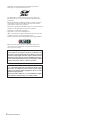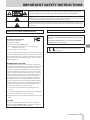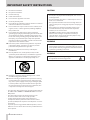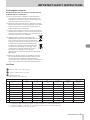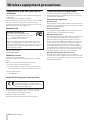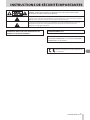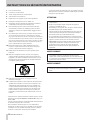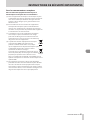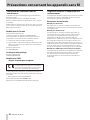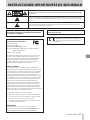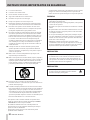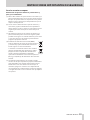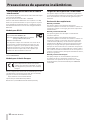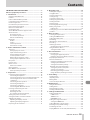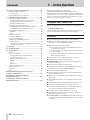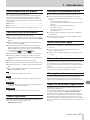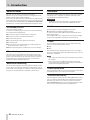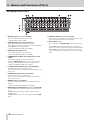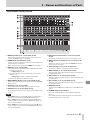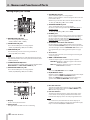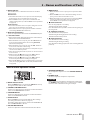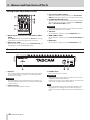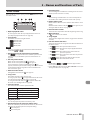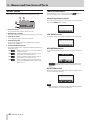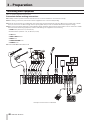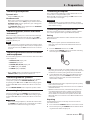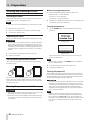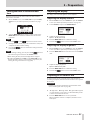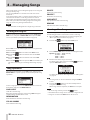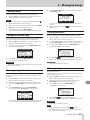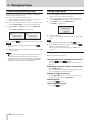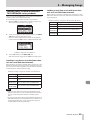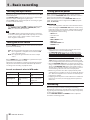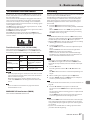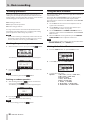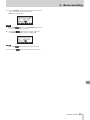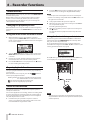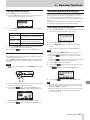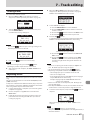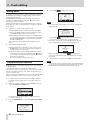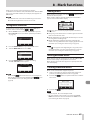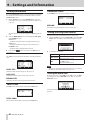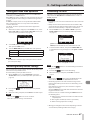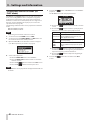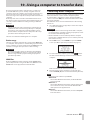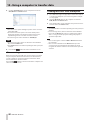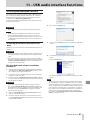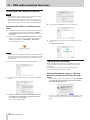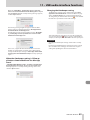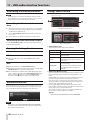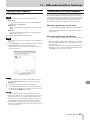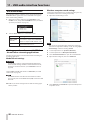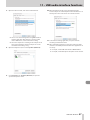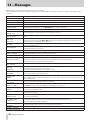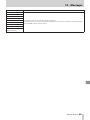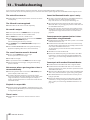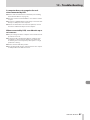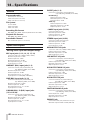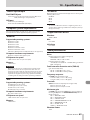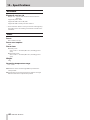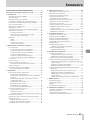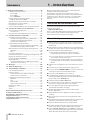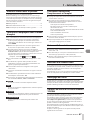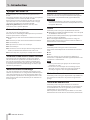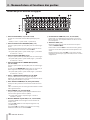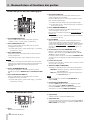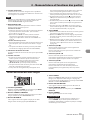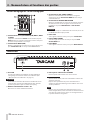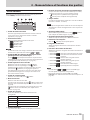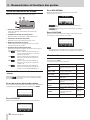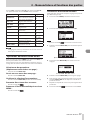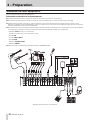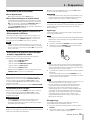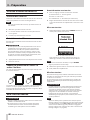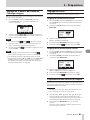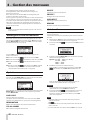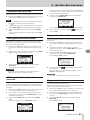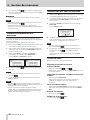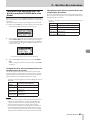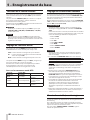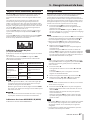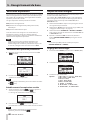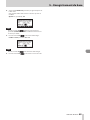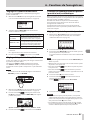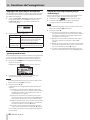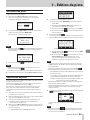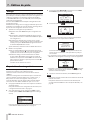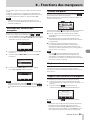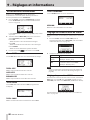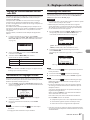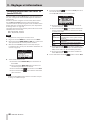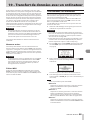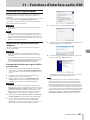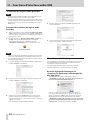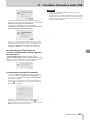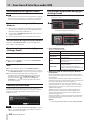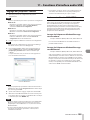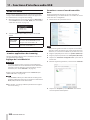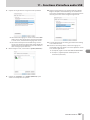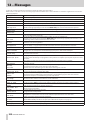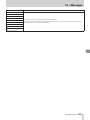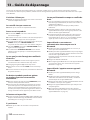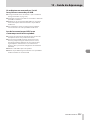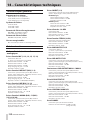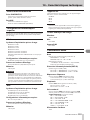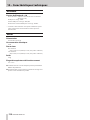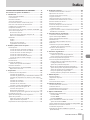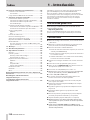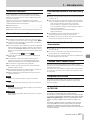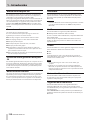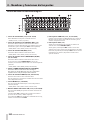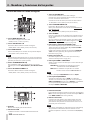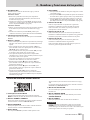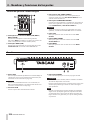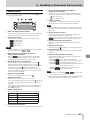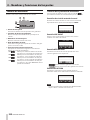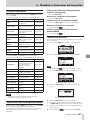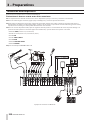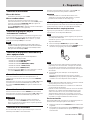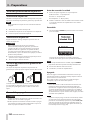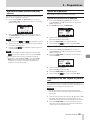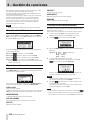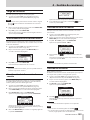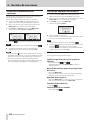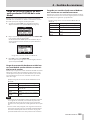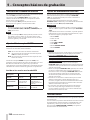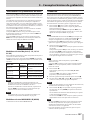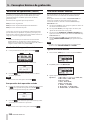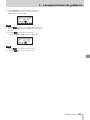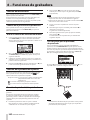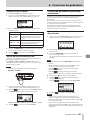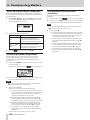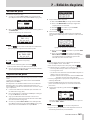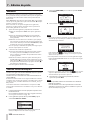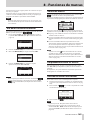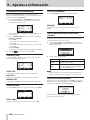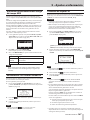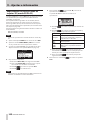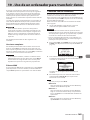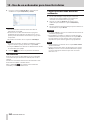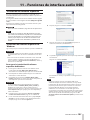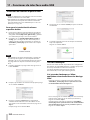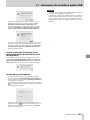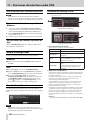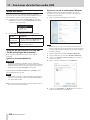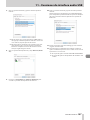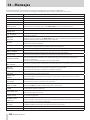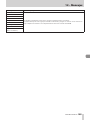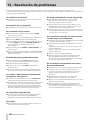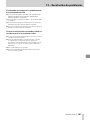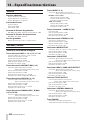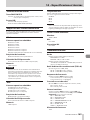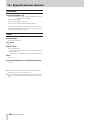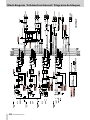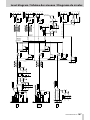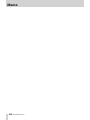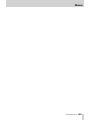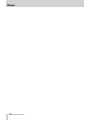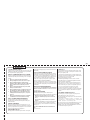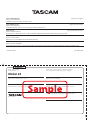Tascam 24 El manual del propietario
- Categoría
- Mezcladores de audio
- Tipo
- El manual del propietario

ENGLISH
FRANÇAIS
ESPAÑOL
OWNER'S MANUAL
MODE D’EMPLOI
MANUAL DEL USUARIO
042862304
Model 24
Multitrack Live Recording Console

2 TASCAM Model 24
• TASCAM is a registered trademark of TEAC Corporation.
• SDXC Logo is a trademark of SD-3C, LLC.
• The Bluetooth® word mark and logo are the property of
Bluetooth SIG, Inc. and are used by TEAC Corporation with
permission.
• Microsoft, Windows and Windows Vista are either registered
trademarks or trademarks of Microsoft Corporation in the
United States and/or other countries.
• Apple, Mac, macOS, iPad, iPadOS and iTunes are trademarks of
Apple Inc. in the United States and other countries.
• Lightning is a trademark of Apple Inc.
• App Store is a service mark of Apple Inc.
• IOS is a trademark or registered trademark of Cisco in the U.S.
and other countries and is used under license.
• ASIO is a trademark of Steinberg Media Technologies GmbH.
• Other company names, product names and logos in this
document are the trademarks or registered trademarks of
their respective owners.
Information is given about products in this manual only
for the purpose of example and does not indicate any
guarantees against infringements of third-party intel-
lectual property rights and other rights related to them.
TEAC Corporation will bear no responsibility for infringe-
ments on third-party intellectual property rights or their
occurrence because of the use of these products.
With the exception of personal enjoyment and similar
uses, copyrighted materials belonging to third parties
cannot be used without permission from the rights
holders in accordance with copyright law. Please use the
equipment appropriately.
TEAC Corporation will bear no responsibility for rights
infringements committed by users of this product.

TASCAM Model 24 3
E
CAUTION: TO REDUCE THE RISK OF ELECTRIC SHOCK, DO NOT REMOVE COVER (OR BACK). NO
USER-SERVICEABLE PARTS INSIDE. REFER SERVICING TO QUALIFIED SERVICE PERSONNEL.
The lightning flash with arrowhead symbol, within equilateral triangle, is intended to alert the
user to the presence of uninsulated “dangerous voltage” within the product’s enclosure that may
be of sufficient magnitude to constitute a risk of electric shock to persons.
The exclamation point within an equilateral triangle is intended to alert the user to the presence
of important operating and maintenance (servicing) instructions in the literature accompanying
the appliance.
WARNING: TO PREVENT FIRE OR SHOCK HAZARD, DO NOT
EXPOSE THIS APPLIANCE TO RAIN OR MOISTURE.
For U.S.A.
Declaration of Conformity
Model Number: Model 24
Trade Name: TASCAM
Responsible party: TEAC AMERICA, INC.
Address: 10410 Pioneer Blvd. Suite #1, Santa Fe Springs,
California 90670, U.S.A.
Telephone number: 1-323-726-0303
This device complies with Part 15 of the FCC Rules. Operation is
subject to the following two conditions: (1) this device may not
cause harmful interference, and (2) this device must accept any
interference received, including interference that may cause
undesired operation.
INFORMATION TO THE USER
This equipment has been tested and found to comply with
the limits for a Class B digital device, pursuant to Part 15 of the
FCC Rules. These limits are designed to provide reasonable
protection against harmful interference in a residential instal-
lation. This equipment generates, uses, and can radiate radio
frequency energy and, if not installed and used in accordance
with the instruction manual, may cause harmful interference
to radio communications. However, there is no guarantee
that interference will not occur in a particular installation. If
this equipment does cause harmful interference to radio or
television reception, which can be determined by turning the
equipment off and on, the user is encouraged to try to correct
the interference by one or more of the following measures.
a) Reorient or relocate the receiving antenna.
b) Increase the separation between the equipment and
receiver.
c) Connect the equipment into an outlet on a circuit different
from that to which the receiver is connected.
d) Consult the dealer or an experienced radio/TV technician for
help.
CAUTION
Changes or modifications to this equipment not expressly
approved by TEAC CORPORATION for compliance could void
the user’s authority to operate this equipment.
IN USA/CANADA, USE ONLY ON 120 V SUPPLY.
For Canada
THIS CLASS B DIGITAL APPARATUS COMPLIES WITH CANADIAN
ICES-003.
CET APPAREIL NUMERIQUE DE LA CLASSE B EST CONFORME A
LA NORME NMB-003 DU CANADA.
This product complies with the European
Directives request and the other Commission
Regulations.
IMPORTANT SAFETY INSTRUCTIONS

4 TASCAM Model 24
1. Read these instructions.
2. Keep these instructions.
3. Heed all warnings.
4. Follow all instructions.
5. Do not use this apparatus near water.
6. Clean only with dry cloth.
7. Do not block any ventilation openings. Install in accordance
with the manufacturer’s instructions.
8. Do not install near any heat sources such as radiators, heat
registers, stoves, or other apparatus (including amplifiers)
that produce heat.
9. Do not defeat the safety purpose of the polarized or
grounding-type plug. A polarized plug has two blades with
one wider than the other. A grounding type plug has two
blades and a third grounding prong. The wide blade or the
third prong are provided for your safety. If the provided
plug does not fit into your outlet, consult an electrician for
replacement of the obsolete outlet.
10. Protect the power cord from being walked on or pinched
particularly at plugs, convenience receptacles, and the
point where they exit from the apparatus.
11. Only use attachments/accessories specified by the
manufacturer.
12. Use only with the cart, stand, tripod, bracket, or table
specified by the manufacturer, or sold with the apparatus.
When a cart is used, use caution when moving the cart/
apparatus combination to avoid injury from tip-over.
13. Unplug this apparatus during lightning storms or when
unused for long periods of time.
14. Refer all servicing to qualified service personnel. Servicing
isrequired when the apparatus has been damaged in any
way, such as power-supply cord or plug is damaged, liquid
has been spilled or objects have fallen into the apparatus,
the apparatus has been exposed to rain or moisture, does
not operate normally, or has been dropped.
• The apparatus draws nominal non-operating power from the
AC outlet with its POWER or STANDBY/ON switch not in the
ON position.
• The mains plug is used as the disconnect device, the
disconnect device shall remain readily operable.
• Caution should be taken when using earphones or
headphones with the product because excessive sound
pressure (volume) from earphones or headphones can cause
hearing loss.
• If you are experiencing problems with this product, contact
TEAC for a service referral. Do not use the product until it has
been repaired.
CAUTION
• Do not expose this apparatus to drips or splashes.
• Do not place any objects filled with liquids, such as vases,
on the apparatus.
• Do not install this apparatus in a confined space such as a
book case or similar unit.
• The apparatus should be located close enough to the AC
outlet so that you can easily grasp the power cord plug at
any time.
• If the product uses batteries (including a battery pack
or installed batteries), they should not be exposed to
sunshine, fire or excessive heat.
• CAUTION for products that use replaceable lithium
batteries: there is danger of explosion if a battery is
replaced with an incorrect type of battery. Replace only
with the same or equivalent type.
WARNING
• Products with Class ! construction are equipped with a
power supply cord that has a grounding plug. The cord of
such a product must be plugged into an AC outlet that has
a protective grounding connection.
WARNING
• To prevent possible hearing damage, do not listen
at high volume levels for long periods.
IMPORTANT SAFETY INSTRUCTIONS

TASCAM Model 24 5
E
IMPORTANT SAFETY INSTRUCTIONS
For European Customers
Disposal of electrical and electronic equipment and
batteries and/or accumulators
(a) All electrical/electronic equipment and waste batteries/
accumulators should be disposed of separately from the
municipal waste stream via collection facilities designated
by the government or local authorities.
(b) By disposing of electrical/electronic equipment and waste
batteries/accumulators correctly, you will help save valuable
resources and prevent any potential negative effects on
human health and the environment.
(c) Improper disposal of waste electrical/electronic equipment
and batteries/accumulators can have serious effects on the
environment and human health because of the presence of
hazardous substances in the equipment.
(d) The Waste Electrical and Electronic Equipment
(WEEE) symbols, which show wheeled bins that have
been crossed out, indicate that electrical/electronic
equipment and batteries/accumulators must be collected
and disposed of separately from household waste.
If a battery or accumulator contains more than the
specified values of lead (Pb), mercury (Hg), and/or
cadmium (Cd) as defined in the Battery Directive
(2006/66/EC, 2013/56/EU), then the chemical
symbols for those elements will be indicated beneath the
WEEE symbol.
(e) Return and collection systems are available to end users.
For more detailed information about the disposal of old
electrical/electronic equipment and waste batteries/
accumulators, please contact your city office, waste disposal
service or the shop where you purchased the equipment.
Pb, Hg, Cd
For China
“仅适用于海拔2000m以下地区安全使用”
“仅适用于非熱帯气候条件下安全使用”
“環境保護使用年限”
产品有毒有害物质或元素的名称及含量
机种: Model 24 有毒有害物质或元素
品名 铅
(Pb)
汞
(Hg)
镉
(Cd)
六价铬
(Cr6+)
多溴联苯
(PBB)
多溴二苯醚
(PBDE)
1 CHASSIS部份 ○ ○ ○ ○ ○ ○
2 FRONT PANEL部份 ○ ○ ○ ○ ○ ○
3 螺丝部份 ○ ○ ○ ○ ○ ○
4 线材部份 ○ ○ ○ ○ ○ ○
5 PCB Assy部份 × ○ ○ ○ ○ ○
6 电源部份 ○ ○ ○ ○ ○ ○
7 附属品部份 × ○ ○ ○ ○ ○
8 LABEL部份 ○ ○ ○ ○ ○ ○
9 包装部份 ○ ○ ○ ○ ○ ○
○:表示该有毒有害物质在该部件所有均质材料中的含有量均在 GB/T26572 标准规定的限量要求以下。
×:表示该有毒有害物质至少在该部件的某一均质材料中的含量超出 GB/T26572标准规定的限量要求。
(针对现在代替技术困难的电子部品及合金中的铅)

6 TASCAM Model 24
Wireless equipment precautions
Compliance of radio transmitter and in-
terference
This product has the function of broadband transmitter using
2.4GHz Band.
Use frequency range: 2400 MHz – 2480 MHz
Maximum output power: Bluetooth® Class 2 (less than 2.5 mW)
Please use only in the country where you purchased the
product. Depending on the country, restrictions on the use of
Bluetooth wireless technology might exist.
Model for USA
Declaration of Conformity
Responsible party: TEAC AMERICA, INC.
Address: 10410 Pioneer Blvd. Suite #1, Santa Fe
Springs, California 90670, U.S.A.
Telephone number: 1-323-726-0303
This device complies with Part.15 of FCC Rules. Operation is
subject to the following two conditions: (1) this device may
not cause harmful interference, and (2) this device must accept
any interference received, including interference that may
cause undesired operation.
Labeling of authorization
FCC ID: XEG-MODEL24
Model for Canada
Compliance of radio transmitter
This device complies with Industry Canada’s licence-exempt
RSSs.
Operation is subject to the following two conditions:
1) This device may not cause interference
2) This device must accept any interference, including inter-
ference that may cause undesired operation of the device.
Labeling of authorization
IC: 1559C-MODEL24
Model for EEA (European Economic Area)
Hereby, TEAC Corporation declares that the
radio equipment type is in compliance with
Directive 2014/53/EU., and the other Directives,
and Commission Regulations.
The full text of the EU declaration of conformity is available at
the following internet address: Please contact us by e-mail.
https://www.tascam.eu/en/kontakt.html
EU Importer: TEAC Europe GmbH
Bahnstrasse 12, 65205 Wiesbaden-Erbenheim, Germany
Radiation Exposure requirements
This equipment meets the regulation, which is recognized
internationally, for the case of human exposure to radio waves
generated by the transmitter.
Statement of compliance
Model for USA
This equipment complies with FCC radiation exposure limits set
forth for an uncontrolled environment and meets the FCC radio
frequency Exposure Guidelines.
Model for Canada
This equipment complies with IC RSS-102 radiation exposure
limits set forth for an uncontrolled environment.
Model for USA/Canada
This Class B digital apparatus complies with Canadian ICES-003.
This equipment complies with FCC/IC radiation exposure
limits set forth for an uncontrolled environment and meets
the FCC radio frequency (RF) Exposure Guidelines and RSS-102
of the IC radio frequency (RF) Exposure rules. This equipment
has very low levels of RF energy that it deemed to comply
without maximum permissive exposure evaluation (MPE). But
it is desirable that it should be installed and operated keeping
the radiator at least 20 cm or more away from person’s body
(excluding extremities: hands, wrists, feet and ankles).
Model for EEA (European Economic Area)
This equipment complies with EN.62311; Assessment of
electronic and electrical equipment related to human exposure
restrictions for electromagnetic fields; the harmonised standard
of DIRECTIVE 2014/53/EU.

TASCAM Model 24 7
F
Ce produit est conforme aux impératifs des
directives européennes et autres règlements de
la Commission.
ATTENTION: POUR RÉDUIRE LE RISQUE D'ÉLECTROCUTION, NE RETIREZ PAS LE CAPOT (OU
L'ARRIÈRE). AUCUNE PIÈCE INTERNE N'EST RÉPARABLE PAR L'UTILISATEUR. CONFIEZ TOUTE
RÉPARATION À UN SERVICE APRÈS-VENTE QUALIFIÉ.
Le symbole d'éclair à tête de flèche dans un triangle équilatéral sert à prévenir l'utilisateur de
la présence dans l'enceinte du produit d'une «tension dangereuse» non isolée d'une grandeur
suffisante pour constituer un risque d'électrocution pour les personnes.
Le point d'exclamation dans un triangle équilatéral sert à prévenir l'utilisateur de la présence
d'instructions importantes de fonctionnement et de maintenance (entretien) dans les
documents accompagnant l'appareil.
AVERTISSEMENT: POUR PRÉVENIR LES RISQUES
D'INCENDIE ET D'ÉLECTROCUTION, N'EXPOSEZ PAS CET
APPAREIL À LA PLUIE NI À L'HUMIDITÉ.
AUX USA/CANADA, UTILISEZ UNIQUEMENT UNE TENSION
D'ALIMENTATION DE 120V.
Pour le Canada
CET APPAREIL NUMÉRIQUE DE LA CLASSE B EST CONFORME À
LA NORME NMB-003 DU CANADA.
INSTRUCTIONS DE SÉCURITÉ IMPORTANTES

8 TASCAM Model 24
1. Lisez ces instructions.
2. Conservez ces instructions.
3. Tenez compte de tous les avertissements.
4. Suivez toutes les instructions.
5. N'utilisez pas cet appareil avec de l'eau à proximité.
6. Nettoyez-le uniquement avec un chiffon sec.
7. Ne bloquez aucune ouverture de ventilation. Installez-le
conformément aux instructions du fabricant.
8. Ne l'installez pas près de sources de chaleur telles que
des radiateurs, bouches de chauffage, poêles ou autres
appareils (y compris des amplificateurs) dégageant de la
chaleur.
9. Ne neutralisez pas la fonction de sécurité de la fiche polarisée
ou de terre. Une fiche polarisée a deux broches, l'une plus
large que l'autre. Une fiche de terre a deux broches identiques
et une troisième broche pour la mise à la terre. La broche plus
large ou la troisième broche servent à votre sécurité. Si la fiche
fournie n'entre pas dans votre prise, consultez un électricien
pour le remplacement de la prise obsolète.
10. Évitez de marcher sur le cordon d'alimentation et de
le pincer, en particulier au niveau des fiches, des prises
secteur, et du point de sortie de l'appareil.
11. N'utilisez que des fixations/accessoires spécifiés par le
fabricant.
12. Utilisez-le uniquement avec le chariot, socle, trépied,
support ou table spécifié par le fabricant ou vendu avec
l'appareil. Si un chariot est utilisé, faites attention à ne pas
être blessé par un renversement lors du déplacement de
l'ensemble chariot/appareil.
13. Débranchez cet appareil en cas d'orage ou de non
utilisation prolongée.
14. Confiez toute réparation à des techniciens de maintenance
qualifiés. Une réparation est nécessaire si l'appareil a été
endommagé d'une quelconque façon, par exemple si le
cordon ou la fiche d'alimentation est endommagé, si du
liquide a été renversé sur l'appareil ou si des objets sont
tombés dedans, si l'appareil a été exposé à la pluie ou à
l'humidité, s'il ne fonctionne pas normalement, ou s'il est
tombé.
• L’appareil tire un courant nominal de veille de la prise secteur
quand son interrupteur POWER ou STANDBY/ON n’est pas en
position ON.
• La fiche secteur est utilisée comme dispositif de déconnexion
et doit donc toujours rester accessible.
• Des précautions doivent être prises en cas d'utilisation
d'écouteurs ou d'un casque avec le produit car une pression
acoustique excessive (volume trop fort) dans les écouteurs
ou dans le casque peut causer une perte auditive.
• Si vous rencontrez des problèmes avec ce produit, contactez
TEAC pour une assistance technique. N'utilisez pas le produit
tant qu'il n'a pas été réparé.
ATTENTION
• N'exposez pas cet appareil aux gouttes ni aux
éclaboussures.
• Ne placez pas d'objet rempli de liquide sur l'appareil,
comme par exemple un vase.
• N’installez pas cet appareil dans un espace confiné comme
une bibliothèque ou un meuble similaire.
• L’appareil doit être placé suffisamment près de la prise de
courant pour que vous puissiez à tout moment attraper
facilement la fiche du cordon d'alimentation.
• Si le produit utilise des piles/batteries (y compris un pack
de batteries ou des batteries fixes), elles ne doivent pas être
exposées au soleil, au feu ou à une chaleur excessive.
• PRÉCAUTION pour les produits qui utilisent des batteries
remplaçables au lithium: remplacer une batterie par
un modèle incorrect entraîne un risque d'explosion.
Remplacez-les uniquement par un type identique ou
équivalent.
AVERTISSEMENT
• Les produits ayant une construction de Classe ! sont
équipés d'un cordon d'alimentation avec une fiche de terre.
Le cordon d'un tel produit doit être branché dans une prise
secteur avec terre de sécurité.
AVERTISSEMENT
• Pour éviter d’éventuels dommages auditifs,
n’écoutez pas de façon prolongée à niveau sonore
élevé.
INSTRUCTIONS DE SÉCURITÉ IMPORTANTES

TASCAM Model 24 9
F
INSTRUCTIONS DE SÉCURITÉ IMPORTANTES
Pour les consommateurs européens
Mise au rebut des équipements électriques et
électroniques et des piles et/ou accumulateurs
(a) Tous les équipements électriques et électroniques et piles/
accumulateurs hors d'usage doivent être traités séparément
de la collecte municipale d'ordures ménagères dans des
points de collecte désignés par le gouvernement ou les
autorités locales.
(b) En vous débarrassant correctement des équipements
électriques/électroniques et piles/accumulateurs hors
d'usage, vous contribuerez à la sauvegarde de précieuses
ressources et à la prévention de potentiels effets négatifs sur
la santé humaine et l'environnement.
(c) Le traitement incorrect des équipements électriques/
électroniques et piles/accumulateurs hors d'usage
peut avoir des effets graves sur l'environnement et la
santé humaine en raison de la présence de substances
dangereuses dans les équipements.
(d) Le symbole de déchets d'équipements électriques
et électroniques (DEEE), qui représente une
poubelle à roulettes barrée d'une croix, indique
que les équipements électriques/électroniques et piles/
accumulateurs doivent être collectés et traités
séparément des déchets ménagers.
Si une pile ou un accumulateur contient plus que les
valeurs de plomb (Pb), mercure (Hg) et/ou cadmium
(Cd) telles que spécifiées dans la directive sur les
piles et accumulateurs (2006/66/EC, 2013/56/EU), alors les
symboles chimiques de ces éléments seront indiqués sous le
symbole DEEE.
(e) Des systèmes de retour et de collecte sont disponibles
pour l'utilisateur final. Pour des informations plus détaillées
sur la mise au rebut des vieux équipements électriques/
électroniques et piles/accumulateurs hors d'usage, veuillez
contacter votre mairie, le service d'ordures ménagères ou le
magasin dans lequel vous avez acquis l'équipement.
Pb, Hg, Cd

10 TASCAM Model 24
Précautions concernant les appareils sans fil
Conformité de l'émetteur radio et
interférences
Ce produit a une fonction d’émetteur large bande utilisant la
bande des 2,4GHz.
Plage de fréquences utilisée: 2400MHz – 2480MHz
Puissance maximale d’émission: Bluetooth® de classe2 (moins
de 2,5mW)
Veuillez n’utiliser cet appareil que dans le pays où il a été acheté.
Selon le pays, des restrictions d’usage de la technologie sans fil
Bluetooth peuvent exister.
Modèle pour le Canada
Conformité de l’émetteur radio
Le présent appareil est conforme aux CNR d’Industrie
Canada applicables aux appareils radio exempts de licence.
L’exploitation est autorisée aux deux conditions suivantes :
1) l’appareil ne doit pas produire de brouillage;
2) l’appareil doit accepter tout brouillage radioélectrique subi,
même si le brouillage est susceptible d’en compromettre le
fonctionnement.
Marquage d'autorisation
IC: 1559C-MODEL24
Conformité de brouillage
Marquage d'autorisation
CAN ICES-3(B)/NMB-3(B)
Modèle pour l'EEE
(Espace économique européen)
Par la présente, TEAC Corporation déclare que
ce type d’équipement radio est en conformité
avec la directive 2014/53/UE, et avec les autres
directives et règlements de la Commission.
Le texte intégral de la déclaration de conformité pour l'UE est
disponible à l'adresse internet suivante (veuillez nous contacter
par e-mail).
https://www.tascam.eu/en/kontakt.html
Importateur pour l'UE: TEAC EUROPE GmbH.
Bahnstrasse 12, 65205 Wiesbaden-Erbenheim, Allemagne
Exigences relatives à l'exposition aux
rayonnements
Cet équipement satisfait la réglementation reconnue à l'échelle
internationale en matière d'exposition humaine aux ondes
radioélectriques générées par l'émetteur.
Déclaration de conformité
Modèle pour le Canada
Cet équipement est conforme aux limites d'exposition aux
radiofréquences établies pour un environnement non contrôlé
par le CNR-102 d'IC.
Modèle pour USA/Canada
Cet équipement est conforme aux limites d’exposition au
rayonnement fixées par la FCC/IC pour un environnement
non contrôlé, et répond aux directives d’exposition aux
radiofréquences (RF) de la FCC et aux règles CNR-102
d’exposition aux radiofréquences de l’IC. Cet équipement émet
une énergie RF très faible qui est considérée conforme sans
évaluation de l’exposition maximale autorisée. Cependant, cet
équipement doit être installé et utilisé en gardant une distance
de 20cm ou plus entre le dispositif rayonnant et le corps (à
l’exception des extrémités: mains, poignets, pieds et chevilles).
Modèle pour l'EEE (Espace économique européen)
Cet équipement est conforme à la norme EN.62311: Évaluation
des équipements électroniques et électriques en relation
avec les restrictions d'exposition humaine aux champs
électromagnétiques; la norme harmonisée de la Directive
2014/53/UE.

TASCAM Model 24 11
S
PRECAUCIÓN: PARA REDUCIR EL RIESGO DE DESCARGAS ELÉCTRICAS, NO QUITE LA CARCASA (NI
LA TAPA TRASERA) DENTRO DE LA UNIDAD NO HAY PIEZAS QUE PUEDAN SER REPARADAS POR
EL USUARIO.
El símbolo de un rayo dentro de un triángulo equilátero se usa internacionalmente para alertar al
usuario de la presencia de “voltajes peligrosos” no aislados dentro de la carcasa del aparato que
pueden ser de magnitud suficiente para constituir un riesgo real de descarga eléctrica para las
personas.
El símbolo de exclamación dentro de un triángulo equilátero se utiliza para advertir al usuario
de la existencia de importantes instrucciones de uso y mantenimiento (reparaciones) en los
documentos que acompañan a la unidad.
CUIDADO: PARA EVITAR EL RIESGO DE INCENDIOS O
DESCARGAS ELÉCTRICAS, NO EXPONGA ESTE APARATO A
LA LLUVIA O LA HUMEDAD.
Para EE.UU.
Declaración de conformidad
Modelo: Model 24
Fabricante: TASCAM
Responsable: TEAC AMERICA, INC.
Dirección: 10410 Pioneer Blvd. Suite #1, Santa Fe Springs,
California 90670, U.S.A.
Teléfono: 1-323-726-0303
Este dispositivo cumple con lo indicado en la sección 15 de
las normas FCC y su funcionamiento está sujeto a las dos
condiciones siguientes: (1) este aparato no debe producir
interferencias molestas, y (2) este aparato debe aceptar
cualquier interferencia que reciba, incluso aquellas que
produzcan un funcionamiento no deseado.
PARA EL USUARIO
Se ha verificado que este aparato cumple con los límites
establecidos para las unidades digitales de clase B, de acuerdo
a lo indicado en la sección 15 de las normas FCC. Esos límites
han sido diseñados para ofrecer una protección razonable
contra las interferencias molestas en una instalación no
profesional. Este aparato genera, usa y puede irradiar energía
de radiofrecuencias y, si no es instalado y usado de acuerdo a
este manual de instrucciones, puede producir interferencias
molestas en las comunicaciones de radio. No obstante,
tampoco hay garantías de que no se produzcan ese tipo de
interferencias en una instalación concreta. Si este aparato
produce interferencias molestas en la recepción de la radio
o TV (lo que puede determinar encendiendo y apagando el
aparato), el usuario será el responsable de tratar de corregirlas
usando una o más de las siguientes medidas.
a) Reorientar o reubicar la antena receptora.
b) Aumentar la separación entre este aparato y el receptor.
c) Conectar este aparato a una salida de corriente o regleta
diferente a la que esté conectado el receptor.
d) Consultar a su distribuidor o a un técnico especialista en
radio/TV para que le ayuden.
PRECAUCIÓN
Cualquier modificación en este aparato no aprobada
expresamente y por escrito por TEAC CORPORATION podrá
anular la autorización del usuario a usar dicho aparato.
INSTRUCCIONES IMPORTANTES DE SEGURIDAD
Este aparato cumple con todos los requisitos
establecidos por las Directivas Europeas, así
como por otras Regulaciones de la Comisión
Europea.
En Norteamérica/Canadá utilice solo fuentes de
alimentación de 120 V.

12 TASCAM Model 24
1. Lea estas instrucciones.
2. Conserve estas instrucciones.
3. Preste atención a todos los avisos.
4. Siga todo lo indicado en las instrucciones.
5. No utilice este aparato cerca del agua.
6. Limpie este aparato solo con un trapo seco.
7.
No bloquee ninguna de las aberturas de ventilación. Instale
este aparato de acuerdo con las instrucciones del fabricante.
8. No instale este aparato cerca de fuentes de calor como
radiadores, calentadores, hornos o cualquier otro aparato
(incluyendo amplificadores) que produzca calor.
9. No anule el sistema de seguridad que supone un enchufe
de corriente polarizado o con toma de tierra. Un enchufe
polarizado tiene dos bornes de distinta anchura. Uno con
toma de tierra tiene dos bornes iguales y una lámina para
la conexión a tierra. El borne ancho del primer tipo de
enchufe y la lámina del otro se incluyen para su seguridad.
Si el enchufe que se incluye con la unidad no encaja en
su salida de corriente, haga que un electricista cambie su
salida anticuada.
10. Coloque el cable de corriente de forma que no pueda
quedar aplastado o retorcido, especialmente allí donde
estén los conectores, receptáculos y en el punto en que el
cable sale del aparato.
11. Utilice solo accesorios/complementos que hayan sido
especificados por el fabricante.
12. Utilice este aparato solo con un bastidor, soporte, trípode o
superficie especificado por el fabricante o que se venda con
el propio aparato. Cuando utilice un bastidor con ruedas,
tenga cuidado al mover la combinación bastidor/aparato
para evitar posibles daños en caso de que vuelquen.
13. Desconecte de la corriente este aparato durante las
tormentas eléctricas o cuando no lo vaya a usar durante un
periodo de tiempo largo.
14. Consulte cualquier posible avería al servicio técnico oficial.
Este aparato deberá ser revisado cuando se haya dañado de
alguna forma, como por ejemplo si el cable de corriente o
el enchufe se ha roto, si se ha derramado cualquier líquido
o se ha introducido un objeto dentro de la unidad, si el
aparato ha quedado expuesto a la lluvia o la humedad, si no
funciona normalmente o si se ha caído al suelo.
• Este aparato recibe corriente nominal no operativa de la
salida de corriente AC aun cuando su interruptor POWER o
STANDBY/ON no esté en la posición ON.
• El enchufe de alimentación sirve como dispositivo de
desconexión, por lo que colóquelo de forma que siempre
pueda acceder a él fácilmente.
• Una presión sonora excesiva en los auriculares puede
producirle daños auditivos.
• Si experimenta cualquier tipo de problema con este aparato,
póngase en contacto con TEAC para una reparación. No
utilice de nuevo el aparato hasta que no haya sido reparado.
CUIDADO
• No permita que este aparato quede expuesto a
salpicaduras de ningún tipo.
• No coloque objetos que contengan líquidos, como jarrones,
encima de este aparato.
• No instale este aparato encastrado en una librería o mueble
similar.
• El aparato debe estar colocado lo suficientemente cerca de
la salida de corriente como para poder acceder al enchufe
en cualquier momento.
• Si este aparato utiliza pilas, dichas pilas (el bloque de pilas
o las pilas individuales instaladas) no deben ser expuestas a
niveles de calor excesivos como expuestas directamente a
la luz solar o sobre un fuego.
• AVISO para aquellos aparatos que usen pilas de litio
recambiables: existe el riesgo de explosión en caso de que
la pila sea sustituida por otra del tipo incorrecto. Sustituya
la pila únicamente por otra idéntica o equivalente.
PRECAUCIÓN
• Los productos de Clase ! están equipados con una cable
de alimentación con un enchufe con toma de tierra. Por
este motivo, debe conectar el cable de alimentación de
este aparato a una salida de corriente que disponga de una
conexión a toma de tierra de seguridad.
PRECAUCIÓN
• Para evitar posibles daños auditivos, no utilice este
aparato a niveles de volumen excesivos durante
periodos de tiempo prolongados.
INSTRUCCIONES IMPORTANTES DE SEGURIDAD

TASCAM Model 24 13
S
INSTRUCCIONES IMPORTANTES DE SEGURIDAD
Para los usuarios europeos
Eliminación de aparatos eléctricos y electrónicos y
pilas y/o acumuladores
(a) Nunca debe eliminar un aparato eléctrico o electrónico y/o
pilas/acumuladores junto con el resto de la basura orgánica.
Este tipo de aparatos deben ser depositados en los “puntos
limpios” creados a tal efecto por su Ayuntamiento o por la
empresa de limpieza local.
(b) Con la correcta eliminación de los aparatos eléctricos y
electrónicos y/o pilas/acumuladores estará ayudando a
ahorrar valiosos recursos y evitará a la vez todos los efectos
negativos potenciales tanto para la salud como para el
entorno.
(c) Una eliminación incorrecta de este tipo de aparatos y/o
pilas/acumuladores junto con la basura orgánica puede
producir efectos graves en el medio ambiente y en la salud
a causa de la presencia de sustancias potencialmente
peligrosas que pueden contener.
(d) El símbolo del cubo de basura tachado (WEEE)
indica la obligación de separar los aparatos eléctricos
y electrónicos y/o pilas/acumuladores del resto de
basura orgánica a la hora de eliminarlos.
Si la batería o acumulador contiene una cantidad
superior de plomo (Pb), mercurio (Hg) y/o cadmio
(Cd) que los valores especificados en la Directiva
de pilas y baterías (2006/66/EC, 2013/56/EU),
aparecerán los símbolos de estas sustancias químicas
(Pb, Hg y/o Cd) debajo del símbolo del cubo de basura
tachado.
(e) Los llamados “puntos limpios” de recogida y retirada
selectiva de este tipo de productos y/o pilas/acumuladores
están disponibles para cualquier usuario final. Para más
información acerca de la eliminación de este tipo de
elementos, póngase en contacto con el departamento
correspondiente de su Ayuntamiento, empresa de limpieza
o recogida de basuras o con el comercio en el que adquirió
este aparato.
Pb, Hg, Cd

14 TASCAM Model 24
Precauciones de aparatos inalámbricos
Conformidad para la emisión de radio e
interferencias
Este producto dispone de la función de emisor de banda amplia
y usa la banda de 2.4 GHz.
Rango de frecuencias usadas: 2400 – 2480 MHz
Potencia salida máxima: Bluetooth® Class 2 (inferior a 2.5 mW)
Utilice este aparato únicamente en el país o región en el que lo
haya adquirido. Dependiendo del país, es posible que existan
determinadas limitaciones al uso de la tecnología inalámbrica
Bluetooth.
Modelo para EE.UU.
Declaración de conformidad
Responsable: TEAC AMERICA, INC.
Dirección: 10410 Pioneer Blvd. Suite #1, Santa Fe
Springs, California 90670, U.S.A.
Teléfono: 1-323-726-0303
Este dispositivo cumple con lo indicado en la sección 15 de
las normas FCC y su funcionamiento está sujeto a las dos
condiciones siguientes: (1) este aparato no debe producir
interferencias molestas, y (2) este aparato debe aceptar
cualquier interferencia que reciba, incluso aquellas que
produzcan un funcionamiento no deseado.
Etiqueta de autorización
FCC ID: XEG-MODEL24
Modelo para la Unión Europea
Por la presente, TEAC Corporation declara
que el dispositivo de radio de este aparato
cumple con la Directiva 2014/53/EU., así como
otras Regulaciones y Directivas de la Comisión
Europea.
El texto completo de la declaración de conformidad para la EU
está disponible en la siguiente página web. En caso de dudas,
póngase en contacto con nosotros vía email.
https://www.tascam.eu/en/kontakt.html
Importador para la UE: TEAC Europe GmbH
Bahnstrasse 12, 65205 Wiesbaden-Erbenheim, Germany
Requisitos de exposición a radiaciones
Este aparato cumple con todas las normativas y regulaciones,
reconocidas internacionalmente, relacionadas con la exposición
de los seres humanos a las ondas de radio generadas por el
transmisor.
Declaración de cumplimiento
Modelo para EE.UU.
Este aparato cumple con los límites de exposición a
radiaciones expuestos en la FCC/IC en lo relativo a entornos no
controlados y cumple con las reglas generales de exposición a
radiofrecuencias.
Modelo para EE. UU./Canadá
Este aparato digital de clase B cumple con la Normativa
Canadiense ICES-003.
Este aparato cumple con los límites de exposición a
radiaciones expuestos en la FCC/IC en lo relativo a entornos no
controlados y cumple con las reglas generales de exposición
a radiofrecuencias (RF) FCC y con las normas de exposición a
radiofrecuencias (RF) RSS-102 del IC. Este equipo tiene niveles
muy bajos de energía de RF que quedan sobradamente por
debajo de los valores indicados en la evaluación de exposición
máxima (MPE). Aún así es recomendable que lo instale y utilice
con el emisor a una distancia mínima de 20 cm con respecto al
cuerpo de cualquier persona (excluyendo extremidades: manos,
brazos, pies y piernas).
Modelo para la Unión Europea
Este equipo cumple con la norma EN.62311; Evaluación
de equipos eléctricos y electrónicos en relación a las
restricciones en la exposición de las personas a los campos
electromagnéticos; standard armonizado por la DIRECTIVA
2014/53/EU.

TASCAM Model 24 15
Contents
IMPORTANT SAFETY INSTRUCTIONS ..................................... 3
Wireless equipment precautions ........................................... 6
4 – Managing Songs .............................................................. 32
Viewing the song list ....................................................................... 32
Song Operation................................................................................. 32
Creating a New Song ...................................................................... 32
Loading Songs ................................................................................... 33
Saving the current song................................................................. 33
Viewing song information ............................................................ 33
Clearing all marks ............................................................................. 33
Deleting songs .................................................................................. 33
Protecting/unprotecting songs .................................................. 34
Editing song names ......................................................................... 34
Editing text ..................................................................................... 34
Loading songs created on different TASCAM Model series
products .............................................................................................. 35
5 – Basic recording .................................................................36
Selecting the input source ............................................................ 36
Setting the MODE switch .............................................................. 36
Setting phantom power ................................................................ 36
Monitoring .......................................................................................... 36
SIG indicators and level meters ................................................... 37
Recording ............................................................................................ 37
Undoing operations ........................................................................ 38
Undoing the previous operation ........................................... 38
Using the built-in effects ............................................................... 38
Setting the built-in effect .......................................................... 38
6 – Recorder functions...........................................................40
Locate function ................................................................................. 40
Changing the playback position ............................................ 40
Using the direct locate function to locate .......................... 40
Repeat playback function ............................................................. 40
Punch in/out function .................................................................... 40
Using the footswitch to punch in/out .................................. 40
Setting up the footswitch ......................................................... 41
Setting the footswitch polarity ............................................... 41
Automatic punch in/out function ............................................. 41
Setting the punch in/out points ............................................ 41
Setting a pre roll point ............................................................... 42
Rehearsing punching in and out ........................................... 42
Using automatic punching in and out ................................. 42
7 – Track editing .....................................................................43
Clearing tracks ................................................................................... 43
Importing tracks ............................................................................... 43
Mixing down ...................................................................................... 44
Stereo mix export function ........................................................... 44
8 - Mark functions .................................................................. 45
Using mark functions ...................................................................... 45
Adding marks .................................................................................... 45
Moving between marks ................................................................. 45
Clearing individual marks ............................................................. 45
9 – Settings and Information ................................................ 46
Viewing information ....................................................................... 46
CARD Screen .................................................................................. 46
SONG Screen ................................................................................. 46
FIRMWARE Screen ....................................................................... 46
Setting the song name format .................................................... 46
Setting the WORD item ............................................................. 46
Setting MIDI time code operation.............................................. 47
Restoring factory default settings .............................................. 47
Formatting SD cards ........................................................................ 47
Playing WAV files on SD cards (SD PLAY mode) ..................... 48
1 – Introduction ..................................................................... 16
Using the TEAC Global Site ........................................................... 16
Features ............................................................................................... 16
Items included with this product ............................................... 17
Conventions used in this manual ............................................... 17
Product registration ........................................................................ 17
Precautions for placement and use ........................................... 17
Notes about power supply ........................................................... 17
Beware of condensation ................................................................ 17
Cleaning the unit .............................................................................. 17
About TASCAM customer support service .............................. 17
About SD cards.................................................................................. 18
Precautions for use ...................................................................... 18
SD card write protection ........................................................... 18
Note about formatting .............................................................. 18
Bluetooth® .......................................................................................... 18
Profiles ............................................................................................. 18
Codecs ............................................................................................. 18
Content protection ..................................................................... 18
Transmission security ................................................................. 18
2 – Names and Functions of Parts ........................................ 19
Top panel ............................................................................................. 19
Analog input jack section ......................................................... 20
Input channel mixing section ................................................. 21
Analog output jack section ...................................................... 22
Screen operation section .......................................................... 22
Built-in effects operation section ........................................... 23
Analog output adjustment section ....................................... 24
Rear panel ........................................................................................... 24
Home Screen...................................................................................... 25
Meters Screen .................................................................................... 26
Meter Screen details ................................................................... 26
Menu structure.................................................................................. 27
Basic MENU screen operations .................................................... 27
Menu operation procedures .................................................... 27
3 – Preparation ....................................................................... 28
Connecting other equipment...................................................... 28
Connecting microphones ......................................................... 29
Connecting guitars, basses and similar instruments ...... 29
Connecting electronic devices and other audio
equipment .................................................................................... 29
Connecting monitor speakers ................................................ 29
Connecting headphones .......................................................... 29
Connecting a computer ............................................................ 29
Connecting with Bluetooth devices ..................................... 29
Inserting and removing SD cards ............................................... 30
Inserting SD cards........................................................................ 30
Removing SD cards ..................................................................... 30
SD card write protection switches ......................................... 30
Turning the power on and off...................................................... 30
Setting the built-in clock date and time .................................. 31
Adjusting the display ...................................................................... 31
Adjusting the display contrast ................................................ 31
Adjusting the display brightness ........................................... 31
Preparing an SD card for use ........................................................ 31

16 TASCAM Model 24
Thank you very much for purchasing the
TASCAM Model 24 Multitrack Live Recording Console.
Before using this unit, read this Owner’s Manual carefully so that
you will be able to use it correctly and enjoy working with it for
many years. After you have finished reading this manual, please
keep it in a safe place for future reference.
Using the TEAC Global Site
You can download updates for this unit from the TEAC Global
Site:
http://teac-global.com/
In the TASCAM Downloads section, select the desired language
to open the Downloads website page for that language.
Features
022 input analog mixer with 22 line and 16 mic inputs
0Multitrack recording and playback with 24-track recording
(22 input channels and MAIN MIX L/R bus)
0USB audio interface functions built-in
o 24 tracks (22 input channels and MAIN MIX L/R bus) can
be input to the computer
o 22 track outputs and computer outputs can be assigned
to channel inputs
o Supports USB 2.0 audio with resolutions up to 24-bit and
48kHz sampling frequency
0Analog compressors included on channel 1-12 inputs
0100mm faders enable precise adjustments
0LINE/INST (BAL) input jacks that support high impedance
(Hi-Z) on channels 1-2
0Channel inserts (INSERT) on channels 1-2
0Multiple buses include stereo main (MAIN MIX L/R bus), sub
(SUB L/R bus) and monitor (MONITOR OUT 1/2)
03 AUX sends (MON 1/MON 2/FX)
0Input channels have 3-band semi-parametric EQs with ad-
justable mid frequencies
0Outputs have a 7-band stereo graphic EQs useful for adjust-
ing the mix
016 TASCAM preset effects can be used for a variety of appli-
cations
0Multitrack recording and playback possible using SD cards
0Bluetooth® audio playback and recording supported
0Punching in and out function per track (including punching
in and out automatically and with footswitches)
0SD/SDHC cards and SDXC cards (Class 10 or more)
0Multiple footswitch functions available (select play/pause,
effect muting or punch in/out)
0CONTROL ROOM L/R and PHONES outputs built-in (levels can
be adjusted and PFL/AFL L/R bus monitoring can be enabled
separately)
Contents 1 – Introduction
Dimensional drawings / Dessins avec cotes /
Esquema de dimensiones ..................................................165
Block diagram / Schéma fonctionnel /
Diagrama de bloques .........................................................166
Level diagram / Schéma des niveaux /
Diagrama de niveles ...........................................................167
10 –Using a computer to transfer data ................................49
Connecting with a Computer ...................................................... 49
Disconnecting ............................................................................... 50
Loading WAV files from a computer .......................................... 50
11 – USB audio interface functions ...................................... 51
Installing the dedicated software .............................................. 51
Installing the Windows dedicated software ...................... 51
Installing the Mac dedicated software ................................ 52
Working with Gatekeeper ........................................................ 52
Uninstalling the dedicated software ......................................... 54
Uninstalling the Windows dedicated software ................. 54
Uninstalling the Mac dedicated software ........................... 54
Opening the Settings Panel ......................................................... 54
Windows ......................................................................................... 54
Mac ................................................................................................... 54
Notification function ....................................................................... 54
Settings Panel overview ................................................................ 54
Setting Sound Properties .............................................................. 55
Simultaneous ASIO/WDM playback .......................................... 55
USB audio mode ............................................................................... 56
Setting procedures for use with OBS Studio and other
streaming applications .............................................................. 56
12 – Messages ........................................................................58
13 – Troubleshooting ............................................................60
14 – Specifications .................................................................62
General ................................................................................................. 62
Inputs and outputs .......................................................................... 62
Analog audio input and output ratings .............................. 62
Control input/output ................................................................. 63
Computer system requirements ................................................. 63
Windows ......................................................................................... 63
Mac ................................................................................................... 63
iOS device ....................................................................................... 63
Supported audio drivers ........................................................... 63
Audio performance ......................................................................... 63
Bluetooth ............................................................................................ 64
Other ..................................................................................................... 64

TASCAM Model 24 17
1 – Introduction
Items included with this product
This product includes the following items.
Take care when opening the package to avoid damaging the
items. Keep the packing materials for transportation in the
future. Please contact the store where you purchased this unit
if any of these items are missing or have been damaged during
transportation.
0Main unit................................................................................................× 1
0Power cord.............................................................................................× 1
0Owner’s Manual (this document) including warranty...........× 1
Conventions used in this manual
In this manual, we use the following conventions:
0When we refer to buttons, connectors and other parts of this
unit and other equipment, we use a bold font like this: MENU
button.
0When we show characters that appear on the display, the
typeface looks like this: MENU .
0The four buttons under the display are called the function
buttons. From left to right, they are shown as buttons F1,
F2, F3 and F4. Moreover, the functions at the bottoms of the
screens will be shown after the button names.
Examples: F1 button, F4 button
0SD/SDHC/SDXC memory cards are referred to as “SD cards”.
0Computers, portable audio devices and other equipment
connected to this unit using Bluetooth are called “Bluetooth
devices”.
0Groups of recorded data are referred to as “songs”.
0The song that is currently selected is called the “current song”.
0Information shown on a computer display is written like this:
OK .
0As necessary, additional information is provided under TIP,
NOTE and CAUTION headings.
TIP
These are tips about how to use the unit.
NOTE
These provide additional explanations and describe special
cases.
ATTENTION
Failure to follow these instructions could result in damage to
equipment or lost data, for example.
VCAUTION
Failure to follow these instructions could result in injury.
Product registration
Customers in the USA, please visit the following TASCAM web-
site to register your TASCAM product online.
https://tascam.com/us/
Precautions for placement and use
0The operating temperature range of this unit is 5–35 °C.
0Do not install this unit in the following types of locations.
Doing so could make the sound quality worse or cause mal-
function.
Places with significant vibrations
Next to a window or in another location exposed to direct
sunlight
Near heaters or other extremely hot places
Extremely cold places
Very humid or poorly ventilated places
Very dusty places
0To enable good heat dissipation, do not place anything on
top of the unit.
0Do not place the unit on top of a power amplifier or other
device that generates heat.
Notes about power supply
0Insert the included power cord all the way into the AC IN
connector.
0Do not connect a power supply other than one that is
AC100V - 240V (50/60Hz).
0Hold the power cord by its plug when connecting or discon-
necting it.
Beware of condensation
Condensation could occur if the unit is moved from a cold place
to a warm place, it is used immediately after a cold room has
been heated or it is otherwise exposed to a sudden temperature
change.
To prevent this, or if this occurs, let the unit sit for one or two
hours at the new room temperature before using it.
Cleaning the unit
Use a dry soft cloth to wipe the unit clean. Do not wipe with
chemical cleaning cloths, thinner, alcohol or other chemical
agents. Doing so could damage the surface or cause discoloration.
About TASCAM customer support service
TASCAM products are supported and warrantied only in their
country/region of purchase.
To receive support after purchase, on the TASCAM Distributors
list page of the TEAC Global Site (http:// teac-global.com/),
search for the local company or representative for the region
where you purchased the product and contact that organization.
When making inquiries, the address (URL) of the shop or web
shop where it was purchased and the purchase date are required.
Moreover, the warranty card and proof of purchase might also be
necessary.

18 TASCAM Model 24
1 – Introduction
About SD cards
This unit uses SD cards for recording and playback.
This unit can use SD cards that are Class 10 or higher and com-
patible with SD, SDHC or SDXC standards.
A list of SD cards that have been confirmed for use with this unit
can be found on our web site. Please access to a product page of
this product from the TEAC Global Site (http://teac-global.com)
to find the list or contact the TASCAM customer support service.
Precautions for use
SD cards are delicate media.
In order to avoid damaging SD cards, please take the following
precautions when handling them.
0Do not leave them in extremely hot or cold places.
0Do not leave them in extremely humid places.
0Do not let them get wet.
0Do not put things on top of them or twist them.
0Do not hit them.
0Do not remove or insert them during recording, playback,
data transmission or other access.
0When transporting them, put them into cases, for example.
SD card write protection
This unit writes track information to the media in order to im-
prove operation performance. Since, for example, setting infor-
mation cannot be written to SD cards that are write-protected,
settings will not be retained when the unit is restarted and
performance will be otherwise affected.
Note about formatting
SD cards formatted by this unit are optimized to improve perfor-
mance during recording. Use this unit to format the SD cards to
be used with it. Errors might occur when recording with this unit
using an SD card formatted by a computer or other device.
Bluetooth®
This unit has a built-in Bluetooth audio receiver, and can input
sound played on a computer or portable audio device that
supports Bluetooth (Bluetooth device).
ATTENTION
The Bluetooth function of this unit is not guaranteed to en-
able connection or operation with all Bluetooth devices.
Profiles
This unit supports the following Bluetooth profiles.
0A2DP (Advanced Audio Distribution Profile)
In order to transfer audio by Bluetooth, the Bluetooth device
must support A2DP.
Even if a Bluetooth device supports the same profiles, though,
its functions might differ according to its specifications.
Codecs
This unit supports the following codecs. It will automatically
select one of them during audio transfer.
0SBC
0AAC
The unit will select the appropriate codec to use according to
the codec compatibility of the other Bluetooth device and com-
munication conditions.
NOTE
i You cannot select the codec to be used by pressing a button,
for example.
i Due to characteristics of Bluetooth wireless technology,
playback from this unit will be slightly delayed compared to
playback from the Bluetooth device.
Content protection
This unit supports SCMS-T as a form of content protection when
transmitting audio, so it can play protected audio.
Transmission security
This unit supports security functions during Bluetooth transmis-
sion in accordance with the Bluetooth standard specifications,
but it does not guarantee the privacy of such transmissions.
TEAC CORPORATION will bear no responsibility should an infor-
mation leak occur during transmission by Bluetooth.

TASCAM Model 24 19
2 – Names and Functions of Parts
Top panel
a Analog input jack section
Use this section to connect the input jacks for each channel
and to adjust the input levels.
b Input channel mixing section
Use this section to choose input sources for each channel,
adjust compressors and equalizers, and set levels sent to
each bus (MAIN MIX L/R, PFL/AFL L/R, MONITOR OUT 1/2, FX,
SUB L/R).
c Analog output jack section
Use this section to connect the output jacks and adjust the
output equalizer.
d Screen operation section
Use this section to operate the meter, home and MENU screens
shown on the display.
e Built-in effects operation section
Operate the built-in effects and adjust the output levels for
each output in this section.
f Analog output adjustment section
Adjust the output levels from the MAIN OUTPUT, SUB
OUTPUT, OUTPUT MON 1 and OUTPUT MON 2 jacks in this
section.

20 TASCAM Model 24
2 – Names and Functions of Parts
Analog input jack section
1 MIC input jacks (1-12, 13/14-19/20)
These are balanced XLR jacks for mic input.
o XLR (1: GND, 2: HOT, 3: COLD)
2 LINE/INST (BAL) mono input jacks (1-2)
These standard TRS jacks are mono line inputs.
When directly connecting a guitar, bass or other instrument,
set the INST switch to on (pushed in).
o TRS (Tip: HOT, Ring: COLD, Sleeve: GND)
3 LINE (BAL) input jacks (3-12)
These standard TRS jacks are line inputs.
o TRS (Tip: HOT, Ring: COLD, Sleeve: GND)
4 L/MONO (BAL)/R (BAL) stereo input jacks (13/14-
19/20)
These standard TRS jacks are stereo line inputs.
If only the L/MONO (BAL) jack in a pair is connected, the
same signal was be sent to both left and right channels.
o TRS (Tip: HOT, Ring: COLD, Sleeve: GND)
5 −10dBV (external input) jacks (21/22, RCA pin)
These RCA pin jacks are analog line inputs.
Use RCA cables to connect CD players and similar devices to
these jacks.
6 STEREO input jack (21/22, stereo mini)
This stereo mini jack is a line input jack.
Use this to connect with the line output jack of a tablet or
other external device.
7 INSERT jacks (1-2, standard)
Use these standard TRS jacks to connect external devices
(effects).
o TRS (Tip: SEND, Ring: RETURN, Sleeve: GND)
8 GAIN knobs and SIG indicators (1-12, 13/14-19/20)
Use the GAIN knobs to adjust the input levels of each chan-
nel.
its SIG indicator will light green when a signal is input (−
56dB or higher).
If a SIG indicator stays lit red continuously, lower the GAIN
knob.
9 LOW CUT switches (1-12, 13/14-19/20)
Turn this switch on (pushed in) to enable low cut filters that
cut noise and other sounds at low frequencies.
0 INST switches (1-2)
Set according to the LINE/INST (BAL) input jack input sourc-
es.
Turn the INST switch on (pushed in) when connecting an
guitar, bass or other equipment with high output impedance.
Turn the INST switch off (not pushed in) when connecting
electronic instruments, audio devices, mics and other equip-
ment.

TASCAM Model 24 21
2 – Names and Functions of Parts
Input channel mixing section
q MODE switches (1-12, 13/14-19/20, 21/22)
Use these to select the input source for each channel. (See
“Setting the MODE switch” on page 36)
w COMP knobs and indicators (1-12)
Use these knobs to adjust the compression thresholds for the
signals input to each channel.
When compression is activated, the COMP indicators light.
e EQ knobs (1-12, 13/14-19/20)
i Use these to boost and attenuate the HIGH, MID and LOW
bands of each channel.
Setting range: ±15 dB
i The central frequencies of the MID bands can be set for
channels 1-12.
Setting range: 100 Hz – 8 kHz (default: 600Hz)
i Channels 13/14-19/20 are fixed at 2.5 kHz.
r MON 1/MON 2 knobs (1-12, 13/14-19/20, 21/22)
Use these to adjust the levels of signals sent to the MONITOR
OUT 1/2 buses.
t FX knobs (1-12, 13/14-19/20)
Use to adjust the levels of the signals sent to the FX bus.
y PAN knobs (1-12, 13/14-19/20, 21/22)
Use to adjust the stereo positions of the signals input to each
channel.
NOTE
i When PAN knobs are centered (C), signals are reduced by 3
dB and sent to both left and right MAIN MIX L/R buses.
i When a PAN knob is turned all the way to the left (L), that
channel signal is sent only to the left MAIN MIX L/R bus. It is
not sent to the right bus.
i When a PAN knob is turned all the way to the right (R), that
channel signal is sent only to the right MAIN MIX L/R bus. It is
not sent to the left bus.
u REC buttons and indicators (1-12, 13/14-19/20,
21/22)
Use these to select the channels to record to the SD card.
i MUTE switches and indicators (1-12, 13/14-19/20,
21/22)
When these switches are on (pushed in, MUTE indicator lit),
those channels are muted.
o Channel faders (1-12, 13/14-19/20, 21/22)
Use these to adjust the send levels of channel signals.
p MAIN switches (1-12, 13/14-19/20, 21/22)
Turn these switches on (pushed in) to send channel signals to
the MAIN MIX L/R bus.
a SUB switches (1-12, 13/14-19/20, 21/22)
Turn these switches on (pushed in) to send channel signals to
the SUB L/R bus.
s PFL switches (1-12, 13/14-19/20, 21/22)
Turn these switches on (pushed in) to send channel signals to
the PFL/AFL L/R bus.
d ON/MUTE switch
Set this switch to ON to input audio from a paired Bluetooth
device.
f PAIRING button and indicator
Press and hold this button to activate Bluetooth pairing
mode.
Press when pairing to end pairing mode. (See “Connecting
with Bluetooth devices” on page 29)

22 TASCAM Model 24
2 – Names and Functions of Parts
Analog output jack section
g MAIN OUTPUT L/R jacks
These analog outputs are XLR jacks.
o XLR (1: GND, 2: HOT, 3: COLD)
h SUB OUTPUT L/R jacks
These standard TRS jacks are analog outputs.
o TRS (Tip: HOT, Ring: COLD, Sleeve: GND)
j FOOTSWITCH jack
This standard TS jack is for connecting a footswitch.
o TS (Tip: HOT, Sleeve: GND)
NOTE
This unit was designed to be used with unlatched (momen-
tary) footswitches that have to be pushed to function (short-
ed when pushed).
k STEREO GRAPHIC EQ faders
This 7-band graphic equalizer affects signals output from the
MAIN OUTPUT and AUX OUTPUT MON 1/2 jacks.
l AUX OUTPUT MON 1/2 jacks
These standard TRS jacks are analog outputs.
o TRS (Tip: HOT, Ring: COLD, Sleeve: GND)
; AUX OUTPUT FX jack
This standard TRS jack is an analog output.
When an external effect is connected, signals will not be sent
to the built-in effect.
When using an external effect, turn the built-in effect off.
o TRS (Tip: HOT, Ring: COLD, Sleeve: GND)
z CONTROL ROOM L/R jacks
These standard TRS jacks are analog outputs.
Use these to monitor signals from the MAIN MIX L/R bus or
PFL/AFL L/R bus.
o TRS (Tip: HOT, Ring: COLD, Sleeve: GND)
x PHONES jack
Use this standard stereo jack to connect stereo headphones.
Use an adapter to connect headphones with a mini plug.
Use this to monitor signals from the MAIN MIX L/R bus or
PFL/AFL L/R bus. (See “Block diagram / Schéma fonctionnel /
Diagrama de bloques” on page 166)
c PHANTOM +48V switch and indicator
Use this switch to supply +48V phantom power to the 1-2,
3-12 and 13/14-19/20 MIC input jacks on the top of the unit.
The indicator lights when the PHANTOM +48V switch is set
to on (pushed in). (See “Setting phantom power” on page
36)
v SD card slot
Insert SD cards in this slot. (See “Inserting and removing SD
cards” on page 30)
b MON 1/2/MAIN MIX switch
Set which output signals are affected by the equalizer.
MAIN MIX: Equalizer is applied to signals sent from the
MAIN MIX L/R bus.
MON 1/2: Equalizer is applied to signals sent from the
MONITOR OUT 1/2 buses.
NOTE
Also set the EQ IN/BYPASS switch to EQ IN.
n EQ IN/BYPASS switch
When this switch is EQ IN, the equalizer will affect the output
signals set with the MON 1/2/MAIN MIX switch.
When set to BYPASS, the equalizer will not be applied re-
gardless of the MON 1/2/MAIN MIX switch setting.
Screen operation section
m Display
Shows a variety of information.
, USB indicator
This lights when the USB connection is working.
. PFL/AFL indicator
This indicator lights when either at least one channel PFL
switch is on (pushed in) or when the MON 1/MON 2 fader
AFL switch is on (pushed in).
/ Function buttons
The functions of these buttons change depending on the
screen shown on the display. The functions shown at the
bottom of the display are the currently assigned functions.
NOTE
For convenience, the four buttons under the display are
called the function buttons in this manual. From left to right,
they are called the F1, F2, F3 and F4 buttons.

TASCAM Model 24 23
2 – Names and Functions of Parts
! MULTI JOG dial
This dial functions as a dial when turned and as a button
when pressed.
Dial functions
i Turn when the Home Screen is open to move the file play-
back position. (See “Locate function” on page 40)
i When a MENU Screen is open, turn to select items and
change setting values. (See “Basic MENU screen operations”
on page 27)
Button function
i Press when the Home Screen is open to designate a locate
point. (See “Locate function” on page 40)
i When a Menu Screen is open, press to confirm selections
and settings (ENTER button function).
@ Output level indicators
These are output level indicators for the MAIN OUTPUT jacks.
# m/, buttons
i When stopped and during playback, press and hold these
buttons to search backward/forward.
i When the Home Screen is open, press the m button to
locate to the beginning of the current song (00:00:00,
which is the zero point).
i When the Home Screen is open, press the , button to
locate to the end of the current song.
i If the current song has auto punch in or out points set, you
can also locate to those points.
i If the current song has marks set, these can also be used to
locate to them.
i While pressing the 8 button, press the m button to
locate to the point where recording last started.
i While pressing the 8 button, press the , button to
locate to the point where recording last stopped.
i When the SD PLAY Screen is in playback state, press to skip
a file. (See “Playing WAV files on SD cards (SD PLAY mode)”
on page 48)
$ MENU button
i When the Meter Screen is open, press to open the Home
Screen.
i When the MENU Screen or a menu item settings screen is
open, press to return to the Home Screen.
i When the Home Screen is open, press to open the MENU
Screen. (See “Menu structure” on page 27) and (See
“Basic MENU screen operations” on page 27)
% 8 button/indicator
Press to stop playback or recording.
This button lights when stopped.
Press this button when paused to return to the beginning of
the song or file.
^ 7/9 button/indicator
Press this button to start playback.
This button lights during playback and recording.
This button blinks when paused.
& 0 button/indicator
Press this button to start recording.
This button lights during recording.
Press this button during playback to start recording (Manual
punch in).
Built-in effects operation section
* MUTE switch/indicator
When the MUTE switch is on (pushed in, MUTE indicator lit),
the signal from the built-in effect is muted.
( TO MON 1/TO MON 2 knobs
Use these to adjust the levels of signals sent from the built-in
effects to the MONITOR OUT 1/2 buses.
) TO MAIN LR knob
Use this to adjust the levels of signals sent from the built-in
effects to the MAIN MIX L/R buses.
Q SELECT button
Open the EFFECT Screen and make built-in effect settings.
(See “Using the built-in effects” on page 38)
The built-in effect return signal is return to the MAIN MIX L/R
bus and MONITOR OUT 1/2 buses.
W PFL/AFL MASTER knob
Use this to adjust the send level from the PFL/AFL L/R bus.
E CONTROL ROOM knob
Use to adjust the output levels of the CONTROL ROOM L/R
jacks.
R PHONES knob
Use this to adjust the headphone output level.
VCAUTION
Before connecting headphones, minimize the volume with
the PHONES knob. Failure to do so could result in a sudden
loud noise that could harm hearing, for example.

24 TASCAM Model 24
2 – Names and Functions of Parts
Analog output adjustment section
T MUTE switches and indicators (SUB, MON 1, MON 2,
MAIN)
When MUTE switches are on (pushed in, MUTE indicators lit),
signals to the corresponding output jacks are muted.
Y MAIN switch (SUB)
When this switch is on (pushed in), the SUB OUTPUT L/R jack
output signal is sent to the MAIN MIX L/R bus.
U AFL switches (MON 1/MON 2)
When these switches are on (pushed in), the AUX OUTPUT
MON 1/2 jack output signals are sent to the PFL/AFL L/R bus.
I SD MAIN MIX RETURN switch
When this switch is on (pushed in), playback of stereo master
files recorded on the SD card is output from the MAIN OUT-
PUT and AUX OUTPUT MON 1/2 jacks.
ATTENTION
Be aware that when this switch is on (pushed in), the sound
of the MAIN MIX L/R bus is not output.
O SUB fader
Use to adjust the output level of the SUB OUTPUT jacks.
P MON 1/MON 2 faders
Use to adjust the output levels of the AUX OUTPUT MON 1/2
jacks.
A MAIN fader
Use to adjust the output level of the MAIN OUTPUT jacks.
Rear panel
S USB port
This is a B-type USB port. Use a USB cable (Type-A to Type-B)
to connect the unit to a computer. (See “Connecting with a
Computer” on page 49)
ATTENTION
The unit should be connected directly to the computer, not
through a USB hub. Moreover, noise could be picked up if the
cable is too long.
D AC IN connector
Connect the included power cord here.
F POWER switch
Press to turn the unit on and off.
VCAUTION
Before turning the unit on, lower the volumes of connected
equipment to their minimum levels.
Failure to do so might cause sudden loud noises, which could
harm your hearing or result in other trouble.
NOTE
Do not do this when the unit is operating (including record-
ing, playing back or writing data to an SD card). Doing so
could cause proper recording to fail and recorded data to be
lost.

TASCAM Model 24 25
2 – Names and Functions of Parts
Home Screen
When the Meter Screen is open, press the MENU button to open
the Home Screen.
1 Repeat playback status
An icon appears when the repeat playback function is on.
(See “Repeat playback function” on page 40)
2 Song format
This shows the current song file format.
44.1kHz, 16bit
44.1kHz, 24bit
48kHz, 16bit
48kHz, 24bit
NOTE
If no song is loaded, the operation format of the unit will be
shown like or .
3 Automatic punch in/out function on/off status
The icon appears when the automatic punch in/out
function is on. (See “Automatic punch in/out function” on
page 41)
4 SD card present status
When an SD card is loaded, the icon appears.
When an SD card is protected, the icon appears.
Since system files cannot be updated when the icon
appears, automatic punch in/out settings will not be retained
and previously loaded songs will not be loaded when the
unit is turned on again.
5 USB connection status
During USB connection, the icon appears.
6 Song name
This shows the name of the current song.
If a song is protected, an icon appears before the file name.
(See “Protecting/unprotecting songs” on page 34)
If a song has unsaved marks, an icon appears before the
file name. (See “Adding marks” on page 45)
7 Transport status
This icon shows the recorder operation status.
Indicator Meaning
8Stopped at the beginning of the file
9Paused
0Recording
7Playback
8 Playback position
The current playback position is shown by a bar.
9 Automatic punch in/out point setting status
When the automatic punch in/out function is on, these show
the status of automatic punch in/out point setting.
Punch in point
Punch out point
0 Remaining time
The remaining time available for recording on the SD card is
shown (in hours: minutes: seconds).
NOTE
The remaining recordable time on an SD card depends on
the number of recording channels and SD card capacity.
q Built-in effect status
When a built-in effect is on, the number of the effect in use is
shown.
When the built-in effect is off, the icon appears. (See
“Using the built-in effects” on page 38)
w Recorder time counter
This shows the elapsed time from the beginning of the song.
e Mark indicators
An icon is shown at each mark.
r Song length
This shows the length of the current song (in hours: minutes:
seconds).
t Function button functions
This shows the functions assigned to the function button on
the Home Screen.
i F1 button: This opens the Meter Screen.
i F2 button: This turns the repeat playback function
on/off.
i F3 button: This returns to the state before the
previous operation.
i F3 button: This restores the state after the previous
operation.
i F4 button: This turns the built-in effect on/off.
i F4 button: This adds/deletes marks.
NOTE
i The F3 button and indicators appear when
those operations are possible.
i Set the F4 button function on the KEY FUNCTION screen. (See
“Using mark functions” on page 45)

26 TASCAM Model 24
2 – Names and Functions of Parts
Meters Screen
This shows the levels of the signals being input to the unit.
1 Transport status
This icon shows the recorder operation status.
2 Recorder time counter
This shows the elapsed time from the beginning of the song.
3 Track level meters
These show the signal levels of each channel.
4 Level meter guide
This provides guidance for level adjustment. The guide is
shown at the -12dB level.
5 Function button functions
This shows the functions assigned to the function button on
the Meter Screen.
i F1 Press to change the input sources shown on
the Meter Screen.
i F2 Press to show the level meters for channel
1–8 signals on the Meter Screen.
i F3 Press to show the level meters for channel
9–16 signals on the Meter Screen.
i F4 Press to show the level meters for channel
17–22 and MAIN MIX L/R bus signals on the
Meter Screen.
Meter Screen details
When the Meter Screen is open, press the F1 button to
change the signal sources shown by the meters.
Channel input level screens
The levels of signals input on each channel are shown depend-
ing on their MODE switch settings.
LIVE INPUT Screen
This shows the levels of signals being input to the input jacks.
MTR RETURN Screen
This shows the playback signal levels of songs recorded on SD
cards.
Channels that have recording data in the song
Channels that do not have recording data in the
song
PC RETURN Screen
This shows the levels of signals output from a computer when
used as a USB audio interface.
NOTE
Output from the computer, including from Windows Media
Player and iTunes, is sent to channels 1-2.

TASCAM Model 24 27
2 – Names and Functions of Parts
Menu structure
When the Home Screen is open, press the MENU button to open
the MENU Screen.
The various menu items are as follows.
Menu item Function Page
SONG Work with songs on an SD
card page 32
TRACK CLEAR Clear specific tracks or all
tracks page 43
AUTO PUNCH Set the auto punch in/out
function page 41
A.PUNCH PRE ROLL Set the pre-roll point page 42
IMPORT Import chosen WAV files to
song tracks page 43
STEREO MIX EX-
PORT
Use stereo mix export
function page 44
SD PLAY Play WAV files on an SD
card page 48
STORAGE SD cards can be accessed
from a computer page 49
SYSTEM Open the SYSTEM Screen See below
On the MENU Screen, select SYSTEM to open the SYSTEM Screen.
The menu items on the SYSTEM Screen are as follows.
Menu item Function Page
INFORMATION
View SD card information,
song information and the
firmware version
page 46
DATE/TIME Date and time settings page 31
SONG NAME Set the song name format page 46
DISPLAY Adjust the display page 31
KEY FUNCTION Set the function of the
function button page 45
FOOTSW Make footswitch settings page 41
MIDI TIME CODE Set the MIDI time code page 47
USB AUDIO Make USB audio settings page 56
INITIALIZE Restore factory default
settings page 47
MEDIA FORMAT Format the SD card page 47
NOTE
The settings for all menu items are retained even when the
unit is turned off.
Basic MENU screen operations
After using the MENU button to open the MENU Screen, it can be
operated in the following manner.
This is an overview of basic operations. Function button assign-
ments differ according to the screen shown on the display.
Selecting items (moving vertically on a page):
Turn the MULTI JOG dial.
Opening a submenu from a page:
Press the MULTI JOG dial.
Confirming a selected item:
Press the MULTI JOG dial (ENTER button function).
Going back one step in a menu:
Press the F1 button.
Returning to the Home Screen from a MENU
Screen:
Press the F1 button.
Menu operation procedures
This explanation uses an example of setting the pre-roll point.
1. Press the MENU button to open the Home Screen.
2. Press the MENU button to open the MENU Screen.
NOTE
Press the F1 button to return to the Home Screen.
3. Turn the MULTI JOG dial to select the menu item.
A.PUNCH PRE ROLL selected
4. Press the MULTI JOG dial to open the settings screen.
A.PUNCH PRE ROLL Screen open
5. Turn the MULTI JOG dial to change the setting.
6. To set another item on the same screen, press the MULTI
JOG dial to move the cursor to the next setting.
7. Repeat steps 5 to 6 as necessary to set other items.
8. Press the F1 button to return to the MENU Screen.

28 TASCAM Model 24
3 – Preparation
Connecting other equipment
This is an example of Model 24 connections.
Precautions before making connections
0Carefully read the operation manuals of the devices to be connected and then connect them correctly.
0Before making connections, turn this unit and all equipment to be connected off (standby).
0Install all connected devices, including this unit, so that they are powered from the same line. When using a power strip or similar
device, be sure to use one that has high current capacity (thick cable) in order to minimize fluctuations in power voltage.
0Before connecting audio equipment, set the following knobs and faders to their lowest values. Failure to do so could cause sudden
loud noises from monitoring equipment, and this could damage the equipment or harm hearing.
o GAIN knobs (channels 1-12, 13/14-19/20)
o Channel faders (channels 1-12, 13/14-19/20, 21/22)
o SUB fader
o MON 1/MON 2 faders
o MAIN fader
o CONTROL ROOM knob
o PHONES knob
0Set the PHANTOM +48V switch to off.
Examples of connections to a Model 24

TASCAM Model 24 29
3 – Preparation
Connecting microphones
Dynamic mics
Connect to MIC input jacks.
Condenser mics
When using a condenser microphone that requires phan-
tom power, connect it to a MIC input jack and then turn the
PHANTOM +48V switch on (pushed in). (See “Setting phan-
tom power” on page 36)
The PHANTOM +48V indicator lights when the PHANTOM
+48V switch is on (pushed in).
Connecting guitars, basses and similar
instruments
When connecting a guitar, bass or other instrument with high
impedance output (Hi-Z) directly to this unit, use the LINE/
INST (BAL) jacks on channels 1-2 and turn the INST switch on
(pushed in) for that jack.
NOTE
When connecting an instrument with active output or when
the sound passes through an effects unit, for example, that is
connected to this unit, the INST switch does not need to be
set to on.
Connecting electronic devices and other
audio equipment
Use the following inputs to connect electronic devices and other
audio equipment.
o LINE/INST (BAL) input jacks*
o LINE (BAL) input jacks
o L/MONO (BAL)/R (BAL) input jacks
o −10dBV input jacks (21/22)
o STEREO input jack (21/22)
* When an INST switch is on (pushed in), input through the
LINE/INST (BAL) input jack will be unbalanced.
Connecting monitor speakers
Connect monitor speakers (powered speakers or an amplifier
and speaker system) to the CONTROL ROOM L/R jacks.
Depending on the PFL switch and AFL switch settings, signals
from the MAIN MIX L/R bus and PFL/AFL L/R bus can be moni-
tored.
Use the CONTROL ROOM knob to adjust the speaker volume.
Connecting headphones
Connect headphones to the PHONES jack (standard stereo).
Depending on the PFL switch and AFL switch settings, signals
from the MAIN MIX L/R bus and PFL/AFL L/R bus can be moni-
tored
VCAUTION
Before connecting headphones, minimize the volume with
the PHONES knob. Failure to do so could result in a sudden
loud noise that could harm hearing, for example.
Connecting a computer
Use a commercially-available Type-A-Type-B USB cable to con-
nect the unit to a computer USB 2.0 port.
When the USB connection is working, the USB indicator in the
screen operation section lights.
ATTENTION
The unit should be connected directly with the computer
instead of via a USB hub. Moreover, noise could be picked up
if the cable is too long.
Connecting with Bluetooth devices
This unit can input sound from a computer, portable audio de-
vice or other equipment that supports Bluetooth (A2DP).
Pairing
Follow the procedures below to enable communication with a
Bluetooth device.
NOTE
Pairing also requires operation of the Bluetooth device.
Refer to the operation manual of the Bluetooth device for
procedures.
1. Press the ON/MUTE switch to set it to ON.
2. Confirm that the PAIRING indicator on this unit is blinking.
If it is unlit, press the PAIRING button.
NOTE
When the unit is turned on, it automatically becomes ready
for pairing. If 2 minutes pass in pairing mode, it will end. Press
this button to reactivate pairing mode when it is disabled.
3. Select “Model 24” (this unit) on the other Bluetooth device.
When pairing succeeds, the PAIRING indicator will stop
blinking and remain lit, and connection with the other
device will be complete.
NOTE
i Some older Bluetooth devices require the input of a passkey.
Enter “0000” in such cases.
i Pairing will automatically end if connection is not confirmed
within two minutes.
i When this unit is turned on, it will automatically try to con-
nect with the Bluetooth device to which it was previously
connected. At this time, pairing will automatically end af-
ter five minutes if connection is not possible because that
Bluetooth device is not turned on or its Bluetooth function is
turned off.
Unpairing
The Bluetooth device that is currently connected can be un-
paired from the unit.
1. Press and hold the PAIRING button for at least two seconds.
2. This ends the pairing. The PAIRING indicator will start blink-
ing and the unit will be ready to pair.

30 TASCAM Model 24
3 – Preparation
Inserting and removing SD cards
Inserting SD cards
Insert an SD card into the SD card slot on the top of the unit to
enable playback and recording by this unit.
NOTE
SD cards can be inserted whether or not the unit is on or off.
1. Open the SD card slot cover.
2. The SD card should be inserted with its label facing left.
3. Close the SD card slot cover.
Removing SD cards
Turn the unit off or stop operation before removing an SD card.
VCAUTION
Never remove an SD card when the unit is operating (includ-
ing recording, playing back, or writing data to the SD card).
Doing so could cause proper recording to fail, data to be lost,
and sudden loud noises from monitoring equipment, which
might damage the equipment, harm hearing or cause other
trouble.
1. Press the SD card in gently to make it to come up.
2. Pull the SD card out.
SD card write protection switches
SD cards have write-protection switches that prevent writing
new data to them.
If you slide the write-protection switch to the “LOCK” position,
writing will not be possible. Move the write-protection switch
to the unlocked position in order to record, erase and otherwise
edit data on the card.
Turning the power on and off
VCAUTION
i Turn down the volume of the sound system connected to the
unit before starting up or shutting down the unit.
i Do not wear connected headphones when turning the unit
on and off. Loud noises could damage the speakers or harm
your hearing.
Before turning the power on
1. Make the following settings on the top of the unit.
o Other knobs w all the way left
o Faders w all the way down
o Switches w off (not pushed in)
2. Minimize the output levels of audio sources and input levels
of amplifiers connected to this unit.
Turning the power on
1. Use the POWER switch on the back of the unit to turn its
power on.
Startup screen
Meter Screen
After the unit starts and the Startup Screen is shown, the
Meter Screen will open.
NOTE
After the unit is turned on, the PAIRING indicator will blink
for a set amount of time.
2. Turn connected input audio source devices on.
3. Finally turn amplifiers on.
Turning the power off
Before turning the power off, minimize the levels of output fad-
ers and knobs, and then follow the procedures above in reverse.
Failure to follow the correct order could result in clicking noises,
for example, that might damage equipment.
VCAUTION
Do not disconnect the power cord when the unit is operating
(including recording, playing back, or writing data to an SD
card). Doing so could cause proper recording to fail, recorded
data to be lost, and sudden loud noises from monitoring
equipment, which might damage the equipment, harm hear-
ing or cause other trouble.
NOTE
When the unit is started up for the first time (or when the
built-in clock is reset after being left unused without power
for a long time), the DATE/TIME Screen appears before the
Startup Screen to allow the date and time of the built-in clock
to be set. (See “Setting the built-in clock date and time” on
page 31)

TASCAM Model 24 31
3 – Preparation
Setting the built-in clock date and
time
Using its internal clock, this unit includes the date and time
when a file is recorded.
1. On the SYSTEM Screen, select DATE/TIME to open the DATE/
TIME Screen. (See “Menu operation procedures” on page
27)
2. Turn the MULTI JOG dial to change a value, and press the
MULTI JOG dial to confirm it and move the cursor to the
next item.
NOTE
Use the F2 and F3 buttons to move the cursor.
3. Change the year, month, day, hour and minute in order, and
complete the date and time setting.
4. Press the F4 button to confirm the setting and return
to the SYSTEM Screen.
NOTE
i When making a setting, you can press the F1 button to
cancel the changes and return to the SYSTEM Screen.
i When setting the time, the time display will be stopped.
i By setting the TYPE item to “DATE” on the SONG NAME Screen,
the date and time set here can be used for song names. (See
“Setting the song name format” on page 46)
Adjusting the display
The display contrast and brightness can be adjusted.
Adjusting the display contrast
1. On the SYSTEM Screen, select DISPLAY to open the DISPLAY
Screen. (See "Menu operation procedures" on page 27)
2. Select CONTRAST, and press the MULTI JOG dial.
3. Adjust the display contrast.
Options: 10–40 (default: 28)
4. Press the MULTI JOG dial to confirm the setting.
5. Press the F1 button to return to the MENU Screen.
Adjusting the display brightness
1. On the SYSTEM Screen, select DISPLAY to open the DISPLAY
Screen. (See “Menu operation procedures” on page 27)
2. Press the MULTI JOG dial to move the cursor to the DIMMER
item.
3. Adjust the display brightness.
Options: HIGH (default), LOW
4. Press the MULTI JOG dial to confirm the setting.
5. Press the F1 button to return to the MENU Screen.
Preparing an SD card for use
In order to make an SD card usable in this unit, whether for
recording or playback, this unit must be used to create a system
file on it first.
ATTENTION
In order to record, this unit must be used to format it first.
(See “Formatting SD cards” on page 47)
1. “No sys file. Make sys file. Are you sure?” appears
in a pop up when a new card or a card formatted by anoth-
er device is inserted into the unit.
2. Press the MULTI JOG dial to create a system file.
When system file creation is complete, the Home Screen
will reopen.

32 TASCAM Model 24
4 – Managing Songs
This recorder treats each recording data group as one song and
manages data by song.
For one song, WAV files are saved for 22 tracks and a stereo
master file.
To record or produce music, a song that has already been creat-
ed needs to be loaded or a new song needs to be created.
This chapter describes functions that range from basic opera-
tions such as procedures for loading songs and creating new
songs to various song management functions.
NOTE
The maximum recording time for a single song is 23:59:59.
Viewing the song list
To open a list of songs saved on an SD card, select SONG on the
MENU Screen, and press the MULTI JOG dial to open the SONG
Screen. (See “Menu operation procedures” on page 27)
On the SONG Screen, the following functions are assigned to the
function buttons.
0Press the F1 button to return to the MENU Screen.
0Press the F2 button to show the date on the SONG
Screen.
0Press the F3 button to show the size on the SONG
Screen.
0Press the F4 button to open the NEW Screen where you
can create a new song. (See “Creating a New Song” on page
32)
Song Operation
Select the desired song file on the SONG Screen and press the
MULTI JOG dial to open a pop-up menu list with possible song
operations.
To use a song operation, turn the MULTI JOG dial to select the
desired item, and press the MULTI JOG dial.
LOAD/SAVE
Loads the selected song.
When the selected song is the current song, SAVE will appear
and information about it will be saved.
INFORMATION
View information about the selected song.
CLR ALL MARKS
Clear all marks in the song.
DELETE
Deletes the selected song.
PROTECT
Protect the selected song.
UNPROTECT
Stop protection of the selected song.
RENAME
Edits the name of the selected song.
Creating a New Song
To record or play with this unit, you must create or load a song.
The following procedure can be used to create a new song.
1. Open the SONG Screen when the recorder is stopped. (See
“Menu operation procedures” on page 27)
2. Press the F4 button to open the NEW Screen.
3. Turn the MULTI JOG dial to select the recording file format.
Options: 44.1kHz - 16bit (default),
44.1kHz - 24bit,
48kHz - 16bit,
48kHz - 24bit
4. Edit the name of the song as necessary.
To edit the name of the song, press the F2 button to
open the NAME EDIT Screen.
For details about how to edit song names, see “Editing text”
on page 34.
TIP
The song name can also be edited later using the RENAME
Screen.
5. Press the F4 button to save the currently loaded
song and create a new song.
When song creation completes, the SONG Screen reopens.
NOTE
i To cancel song creation, press the F1 button.
i A maximum of 100 songs can be created on a single SD card.
i Songs are created in the MTR folder on the SD card.

TASCAM Model 24 33
4 – Managing Songs
Loading Songs
Use the following procedure to load the song you want.
1. Open the SONG Screen when the recorder is stopped. (See
“Menu operation procedures” on page 27)
NOTE
The * icon appears for a song currently being loaded. An
icon will appear before protected songs.
2. Select the song that you want to load and press the MULTI
JOG dial to open the menu list pop-up.
3. Select LOAD, and press the MULTI JOG dial.
After the selected song loads, the SONG Screen will reopen.
Saving the current song
Song information, including marks added during playback of
the current song as well as deleted marks, can be saved.
1. Open the SONG Screen when the recorder is stopped. (See
“Menu operation procedures” on page 27)
2. Select the current song, and press the MULTI JOG dial to
open the menu list pop-up.
3. Select SAVE, and press the MULTI JOG dial.
This saves the song information.
ATTENTION
After saving, undoing or redoing the previous operation will
no longer be possible.
Viewing song information
Information about a song, including its name (title), sampling
frequency, bit rate, size, and date and time last written, can be
checked.
1. Open the SONG Screen when the recorder is stopped. (See
“Menu operation procedures” on page 27)
2. Select the song with information that you want to check
and press the MULTI JOG dial to open the menu list pop-
up.
3. Select INFORMATION, and press the MULTI JOG dial.
The first page of the INFORMATION Screen will open.
The protection status, song name, sampling frequency, bit
rate, size, and date and time last written will be shown.
4. Turn the MULTI JOG dial to open the second page of the
INFORMATION screen.
The name of the product used to create the song will be
shown.
5. After checking, press the F1 button to return to the
SONG Screen.
Clearing all marks
This operation clears all marks added to the selected song.
1. Open the SONG Screen when the recorder is stopped. (See
“Menu operation procedures” on page 27)
2. Select the song with the marks that you want to delete and
press the MULTI JOG dial to open the menu list pop-up.
3. Select CLR ALL MARKS, and press the MULTI JOG dial.
The CLR ALL MARKS Screen will open.
4. Press the F4 button to confirm deletion of marks.
When mark deletion completes, the SONG Screen reopens.
ATTENTION
Deleted marks cannot be restored.
Deleting songs
You can delete songs.
Deleting unnecessary songs when the SD card space is low can
create more open space.
1. Open the SONG Screen when the recorder is stopped. (See
“Menu operation procedures” on page 27)
2. Select the song that you want to delete and press the
MULTI JOG dial to open the menu list pop-up.
3. Select DELETE, and press the MULTI JOG dial.
The DELETE Screen will open.
4. Press the F4 button to confirm deletion.
When song deletion completes, the SONG Screen reopens.
ATTENTION
Deleted songs cannot be restored.
NOTE
i To cancel song deletion, press the F1 button.
i The current song cannot be deleted. To delete the current
song, load another song first.

34 TASCAM Model 24
4 – Managing Songs
Protecting/unprotecting songs
By protecting a song, you can disable editing, recording and
deletion operations for that song.
You can protect and stop protecting songs.
1. Open the SONG Screen when the recorder is stopped. (See
“Menu operation procedures” on page 27)
2. Select the song that you want to protect or unprotect and
press the MULTI JOG dial to open the menu list pop-up.
3. Select PROTECT or UNPROTECT, and press the MULTI JOG
dial.
The PROTECT or UNPROTECT screen will open.
4. Press the F4 button to protect or unprotect the song.
NOTE
To cancel protection or unprotection, press the F1
button.
5. When song protection or unprotection completes, the SONG
Screen reopens.
NOTE
i icons appear before songs that are protected in the song
list shown for copying, deletion and other operations.
i If you try to execute a prohibited operation (editing, record-
ing, deletion) on a protected song, “Song is protected.”
will appear in a pop-up message on the display.
Editing song names
1. Open the SONG Screen when the recorder is stopped. (See
“Menu operation procedures” on page 27)
2. Select the song with name that you want to change and
press the MULTI JOG dial to open the menu list pop-up.
3. Select RENAME, and press the MULTI JOG dial.
The RENAME Screen will open.
4. Edit the song name.
For details about how to edit song names, see “Editing text”
below.
NOTE
To cancel song name editing, press the F1 button.
5. When finished editing the song name, press the F4
button to confirm the song name.
When song name editing is complete, the SONG Screen
reopens.
Editing text
Use these operations to edit text.
Changing the cursor (editing point) position:
Use the F2 and F3 buttons.
You can also press the MULTI JOG dial to move to the next
character.
Deleting the character at the cursor position:
Turn the MULTI JOG dial.
You can input up to 11 characters, including symbols, num-
bers, and uppercase and lowercase letters.
Leaving a single space open:
Turn the MULTI JOG dial to select a blank space at the left
end of any row, and press the MULTI JOG dial.
Canceling edits:
Press the F1 button.
Confirming the changes:
Press the F4 button.

TASCAM Model 24 35
4 – Managing Songs
Loading songs created on different
TASCAM Model series products
Songs created on TASCAM Model series products with different
channel counts can be loaded on this unit.
Use the following procedure to load the song you want.
1. Open the SONG Screen when the recorder is stopped. (See
“Menu operation procedures” on page 27)
2. Select the song that you want to load and press the MULTI
JOG dial to open the menu list pop-up.
The name of the product used to create the song will be
shown next to the LOAD item if it is different from this unit.
Loading a song made on a Model 16
3. Select LOAD, and press the MULTI JOG dial.
After the selected song loads, the SONG Screen will reopen.
Loading a song from a unit with fewer chan-
nels on a unit with more channels
When loading a song from a unit with fewer channels on a unit
with more channels, empty tracks will be created for the addi-
tional channels and the song will be converted for use with the
model with more channels before loading.
Example: Loading a song from a Model 16 to a Model 24
Source song Song after loading
Tracks 1–14 Tracks 1–14 are loaded.
-Empty tracks are created for tracks
15–22.
Track 15
(MAIN MIX L) This is loaded as track 23 (MAIN MIX L).
Track 16
(MAIN MIX R) This is loaded as track 24 (MAIN MIX R).
NOTE
i If the SD card is write-protected, the song will be loaded
without conversion, See “SD card write protection switches”
on page 30 for information about SD card write-protec-
tion.
i If a song is protected, it will be loaded without conversion. It
will automatically be converted if protection is disabled. See
“Protecting/unprotecting songs” on page 34 on page 25
for information about song protection.
Loading a song from a unit with more chan-
nels on a unit with fewer channels
When loading a song from a unit with more channels on a unit
with fewer channels, some tracks will not be available for record-
ing and playback.
Example: Loading a song from a Model 24 to a Model 16
Source song Song after loading
Tracks 1–14 Tracks 1–14 are loaded.
Tracks 15–22 These are not loaded.
Track 23
(MAIN MIX L) This is loaded as track 15 (MAIN MIX L).
Track 24
(MAIN MIX R) This is loaded as track 16 (MAIN MIX R).

36 TASCAM Model 24
5 – Basic recording
Selecting the input source
This unit has 22 inputs (22 line/16 mic inputs) with separate MIC
and standard jacks.
The LINE/INST (BAL) input jacks on channels 1–2 support high
impedance input, including direct guitar input.
Turn the INST switch on (pushed in) when connecting an guitar
or similar instrument directly.
ATTENTION
Do not connect to both the MIC jack and the standard input
jack (LINE/INST (BAL), LINE (BAL), L/MONO (BAL) or R
(BAL)) on a channel at the same time.
TIP
Set the INST switch to off (not pushed in) when connecting
an electric-acoustic guitar with a built-in preamp or an active
electric guitar, as well as when an effect is connected be-
tween an guitar and this unit.
Setting the MODE switch
Using the MODE switch settings of each channel to select their
input sources individually.
LIVE: Use the signal from the input jack as the input source.
PC: Use a signal from a computer connected to the USB
port as the input source.
MTR: Use a playback signal from the SD card as an input
source.
When a MODE switch is set to “MTR”, the signal from the input
jack on that channel will be recorded.
This function is useful when recording and playing back repeat-
edly because the monitored sound is automatically switched
according to the recording or playback status.
Sounds on channels when in MTR mode
Transport status REC button off REC button on
Stop Muted Sound from input
jack
Playing back Playback sound
only
Playback sound
only + sound from
input jack
Recording Playback sound
only
Sound from input
jack
Setting phantom power
When connecting a condenser mic that requires phantom
power, press the PHANTOM +48V switch when the recorder is
stopped to turn phantom power on/off.
When phantom power is on, the PHANTOM +48V indicator
lights, and phantom power is supplied to the MIC input jacks
(1-12, 13/14-19/20).
VCAUTION
Set the following knobs and faders to their minimum values
before changing the PHANTOM +48V switch on/off setting.
Depending on the connected mics, sudden loud noises from
monitoring equipment could occur, and this could damage
the equipment or harm hearing.
• GAIN knobs
• Channel faders
• SUB fader
• MON 1/MON 2 faders
• MAIN fader
• CONTROL ROOM knob
• PHONES knob
ATTENTION
i Before connecting condenser mics, turn this unit and all
equipment to be connected off (standby).
i The PHANTOM +48V switch turns it on/off for the input
channels (1-12, 13/14-19/20) simultaneously. Do not turn
the PHANTOM +48V switch on (pushed in) when connecting
a mic that does not require phantom power.
i Do not connect or disconnect mics when the PHANTOM
+48V switch is on (pushed in). Doing so could cause a loud
noise and might damage this unit and connected equipment.
i Turn the PHANTOM +48V switch on (pushed in) only when
using a condenser microphone that requires phantom power.
Turning the PHANTOM +48V switch on (pushed in) when a
dynamic mic or other mic that does not require it is connect-
ed could damage this unit and connected equipment.
i When using condenser mics that require phantom power
and dynamic mics together, be sure to use balanced dynamic
mics. Unbalanced dynamic mics cannot be used when phan-
tom power is enabled.
i Supplying phantom power to some ribbon mics could break
them. If you are unsure, do not supply phantom power to a
ribbon mic.
Monitoring
Monitoring is important when recording and mastering.
With this unit, monitoring is possible using an external monitor-
ing system (powered monitor speakers or an amp and speakers)
or using stereo headphones.
Use the CONTROL ROOM and PHONES knobs to adjust the
level of the monitoring system.

TASCAM Model 24 37
5 – Basic recording
SIG indicators and level meters
The channel 1-12, 13/14-19/20 SIG indicators and level meters
shown on the Meter Screen can be used to check the levels of
this unit’s audio signals.
The level meters are for visually checking signal levels and can
also be used to check whether or not signals are being input
to this unit. For example, even if nothing can be heard when
monitoring, if the Meter Screen level meters are moving, signals
are being input to this unit.
The SIG indicators light green when signals (of at least −56 dB)
are input through their channels.
If a SIG indicator lights red, the input source signal is too loud or
the GAIN knob is turned up too far.
If the SIG indicator lights red even when the GAIN knob is
turned all the way to the left, the input source signal is to loud.
Lower its volume.
Track level meters (1-12, 13/14-21/22)
These show track playback signal or track input signal levels.
Channels for which the MODE switch is set to “MTR” will show
the following signal levels according to the operation status.
REC button Transport
status Level meter display
Unlit PLAY Track playback signal
Blinking
(recording standby)
PLAY
Playback signal
Track input + playback
signal
Stop Track input signal
Blinking
(recording) Record Track input signal
NOTE
When the playback signal is shown, the level of the recorded
signal on the track is being shown, so the levels of the level
meters cannot be changed.
When the input signal is shown, adjusting channel 1-12,
13/14-19/20 GAIN knobs will change the levels of the level
meters.
TIP
Please see “Meter Screen details” on page 26 for details
about the Meter Screen.
MAIN MIX L/R level meters (MAIN)
These show the MAIN MIX L/R bus levels.
Recording
This unit can simultaneously record up to 24 tracks, including 22
channel inputs and the MAIN MIX L/R bus.
The following recording operations assume that mics, guitars
and other things to record have been connected to the unit,
input signals have been assigned as track recording sources,
monitoring equipment has been connected and a song has
been loaded.
1. Press the REC buttons for channel to record.
Press the REC button to start recording standby. It will blink
red.
When a MODE switch is set to “MTR”, the signal from the
input jack on that channel will be recorded. (See “Setting
the MODE switch” on page 36)
NOTE
i The MAIN MIX L/R bus does not have a REC button, but it is
always in recording standby. The signals of the MAIN MIX L/R
bus will always be recorded if the 0 button is pressed.
i When the REC buttons of tracks that already have recordings
is blinking, press them to make them unlit.
2. Set the recording levels.
Use the GAIN knobs of each channel to adjust their input
levels.
Watch the SIG indicators above and to the right of the
GAIN knobs, and set the levels suitably.
At the same time, check that the sound heard through
headphones or a monitoring system is not distorted and
that an unintended effect has not been set.
NOTE
If an input is too loud, the SIG indicator will light red.
If the SIG indicator lights red even when its GAIN knob is
turned all the way to the left, lower the volume of the input
source.
3. Press the 0 button.
Recording will start and the 0 and 7/9 buttons will
light.
The REC buttons for tracks to record will stop blinking and
stay lit.
4. When recording has completed, press the 8 button.
5. Use the m/, buttons and 8 button, for example to
locate to a position you want to check.
TIP
For details about the locate function, see“Locate function” on
page 40.
6. Press the 7/9 button to play the recorded tracks.
Use the channel and MAIN faders to adjust the playback
levels.
Use the volume of the monitoring system to adjust the final
monitoring level.
Use the PAN knobs of each channel to set the position of
each track signal between left and right speakers.
NOTE
i The channel PAN knobs and channel faders control the play-
back output signals of already recorded tracks or the moni-
toring volume of input signals. They do not control signals to
be recorded.
i If you are not satisfied with a recording, repeat the above
procedure from the beginning.

38 TASCAM Model 24
5 – Basic recording
Undoing operations
If you make a mistake operating the unit or want to do a re-
cording over, for example,the operation last conducted can be
undone. Editing, recording and other operations can be undone.
The following types of operations can be undone.
0Recording operations
0Auto punch in/out operations
0Track clearing operations
If a song is loaded or the unit is turned off, Information used
for undoing and redoing will be lost, so undoing and redoing
previous operations will no longer be possible.
NOTE
Files used for undoing are temporarily saved on the SD card.
If you want to delete those files to make more space on the
SD card, reload the current song on the SONG Screen.
Undoing the previous operation
1. When the Home Screen is open, press the F3 button.
The following confirmation pop-up message will appear.
2. Press the F4 button to return to the state before the
previous operation.
NOTE
To cancel undoing, press the F1 button.
Redoing an undone operation
1. After undoing, when the “ ” appears on the Home
Screen, press the F3 button.
The following confirmation pop-up message will appear.
2. Press the F4 button to restore the previous operation
and return to the state before undoing.
NOTE
To cancel redoing, press the F1 button.
Using the built-in effects
This unit has built in effects, so you can apply effects without an
external effect device.
Channels 1-12 and 13/14-19/20 can have an effect applied.
Their signals are sent to the built-in effect by the FX bus.
The return signal is returned to the MAIN MIX L/R and MONITOR
OUT 1/2 buses.
1. Use the FX knobs of each channel to adjust the levels of
signals sent to the FX bus.
2. Use the EFFECT Screen to select the type of effect. (See
“Setting the built-in effect” on page 38)
3. Use the TO MAIN LR and TO MON 1/TO MON 2 knobs to
adjust the return levels for the MAIN MIX L/R and MONITOR
OUT 1/2 buses.
4. When the AFL switch is on (pushed in), use the CONTROL
ROOM/PHONES knob to adjust the return level.
NOTE
The sound with the effect applied can be monitored from the
CONTROL ROOM L/R jacks or PHONES jack.
Setting the built-in effect
1. Press the SELECT button to open the EFFECT Screen.
2. Select TYPE, and press the MULTI JOG dial.
3. Set the built in effect type.
Options: 1.SMALL HALL (default), 2.LARGE HALL,
3.SMALL ROOM, 4.LARGE ROOM,
5.PLATE, 6.STUDIO,
7.LIVE, 8.SHORT DELAY,
9.DELAY, 10.PING PONG,
11.CHORUS, 12.FLANGER,
13.DELAY+SHALL, 14.DELAY+LHALL,
15.CHORUS+SHALL, 16.CHORUS+LHALL

TASCAM Model 24 39
5 – Basic recording
4. Select PARAMETER, and adjust the amount of the set effect.
You can check the effect as you change it.
Options: 1 (default), 100
NOTE
Press the F4 button to set the PARAMETER value for the
currently selected TYPE to its default.
5. Press the F3 button to turn the built-in effect on.
The CURRENT STATUS will change from OFF to ON.
NOTE
Press the F2 button to turn the built-in effect off.
6. Press the F1 button to return to the Home Screen.

40 TASCAM Model 24
6 – Recorder functions
Locate function
When the Home Screen is open, you can use the MULTI JOG dial
to set the locate point.
On the Home Screen, the current position of the recorder is
shown as a time in hours (h), minutes (m) and seconds (s).
By setting the time in this display area, you can change the
current position of the recorder.
Changing the playback position
When the Home Screen is open and the recorder is stopped or
playing back, you can use the MULTI JOG dial to set the locate
point.
Using the direct locate function to locate
1. When the Home Screen is open and the recorder is
stopped, press the MULTI JOG dial to enable direct locate
mode. A cursor will appear at the location to be changed in
the recorder counter.
2. Turn the MULTI JOG dial to change a value, and press the
MULTI JOG dial to confirm it and move the cursor to the
next item.
3. Change the seconds, minutes and hours in that order to
move to that time as the current recorder position.
4. Press the 7/9 button to start playback or the 0 button
to start recording from that position.
Repeat playback function
The repeat playback function can be used to play something
over and over.
When the Home Screen is open, press the F2 button to
set the repeat playback function.
Nothing shown: The current song will keep playing regard-
less of whether the area is recorded or not.
: The current song will play and then stop.
: The current song will play repeatedly.
Punch in/out function
Punching in and out is a technique used to replace parts of
already recorded tracks.
You can start playback of a recording, switch to recording when
it reaches the part to be replaced (punch in), and then switch
back to playback when the end of that part is reached (punch
out) and stop after two seconds.
1. Determine the part you want to replace in advance.
Select a point where the replacement audio can be com-
bined well with the original track audio.
2. Press the REC button for the track with the part to be re-
placed to enter recording standby (REC button blinks).
NOTE
i Set the punch in and out points at least one second apart.
i Punch in recording is not possible when the REC button is on
for eight or more channels.
3. Start playback before the part to be replaced.
4. When the part to be replaced is reached, press the 0 but-
ton, and perform the part.
Recording will start (punch in).
5. When the end of the part to be replaced is reached, press
the 8 button.
The unit will switch to playback and then stop after two
seconds.
Using the footswitch to punch in/out
By connecting the recommended TASCAM RC-1F footswitch
(sold separately) to the FOOTSWITCH jack on the top of the
unit, you can use it to punch in/out.
To use a footswitch to punch in/out, you must set the foot
switch function assignment to “PUNCH IN/OUT” in advance. (See
“Setting up the footswitch” on page 41)
At step 4 above, press the footswitch instead of the 0 button,
and at step 5 press it again instead of the 8 button.
TASCAM
RC-1F
NOTE
This unit was designed to be used with unlatched (momen-
tary) footswitches that have to be pushed to function (short-
ed when pushed).

TASCAM Model 24 41
6 – Recorder functions
Setting up the footswitch
Use the FOOTSW Screen to set the footswitch.
1. Open the FOOTSW Screen when the recorder is stopped. (See
“Menu operation procedures” on page 27)
2. Turn the MULTI JOG dial to select the function to assign to
the footswitch.
Option Meaning
PLAY / PAUSE
(default)
Press to start playback when stopped
or paused. Press to pause when play-
ing.
PUNCH IN / OUT Press during playback to punch in.
Press when recording to punch out.
FX MUTE Mute the built-in effect signal.
3. Press the MULTI JOG dial to confirm the assigned function.
A * appears next to the selected function.
4. Press the F1 button to return to the MENU Screen.
Setting the footswitch polarity
The setting of this unit can be changed according to the polarity
of the footswitch being used.
Select “NORMALLY OPEN” or “NORMALLY CLOSE” so that the actual
footswitch movement matches that shown by the illustration on
the screen.
NOTE
When using a TASCAM RC-1F, set the POLARITY switch to N.
OPEN.
1. Open the FOOTSW Screen when the recorder is stopped. (See
“Menu operation procedures” on page 27)
2. Press the F4 button to open the POLARITY Screen,
and turn the MULTI JOG dial to set the footswitch polarity.
Options: NORMALLY OPEN (default), NORMALLY CLOSE
3. Press the F1 button to return to the FOOTSW Screen.
Automatic punch in/out function
Using the automatic punch in/out function, you can automati-
cally record between punch in and out points set in advance.
To use the automatic punch in/out functions, start playback
from a pre-roll point before the punch in point where recording
will start.
Recording will stop when the punch out point is reached, but
playback will continue for two seconds before stopping.
Setting the punch in/out points
1. Open the AUTO PUNCH Screen when the recorder is stopped.
(See “Menu operation procedures” on page 27)
2. Press the 7/9 button to start playback.
3. Press the MULTI JOG dial to set the punch in and out
points.
The set points are shown next to the IN and OUT items.
NOTE
i You can also turn the MULTI JOG dial to set the points.
i Set the punch in and out points at least one second apart.
i Press the F2 button to clear set punch in and out
points.
i Press the F3 button to select either the punch in or out
point. An * will appear next to the selected item.
4. Press the 8 button to stop playback.
5. Press the F4 button to turn the automatic punch in/
out function on.
The icon appears on the AUTO PUNCH Screen.
6. Press the F1 button to return to the MENU Screen.
TIP
i By setting only the punch in point, you can start recording
with automatic punch in and then continue recording until
you press the 8 button to stop.
i By setting only the punch out point, you can start recording
by pressing the 0 button and then stop recording with
automatic punch out.

42 TASCAM Model 24
6 – Recorder functions
Setting a pre roll point
When using automatic punch in, the amount of playback time
before the punch in point can be set (pre roll point).
1. Select A.PUNCH PRE ROLL on the MENU screen to open the
A.PUNCH PRE ROLL screen. (See “Menu operation proce-
dures” on page 27)
2. Set the pre-roll point.
Option Meaning
OFF
Do not locate to a point before the
punch in point. Manually moving to
somewhere before the punch in point
beforehand will be necessary.
1sec. – 10sec.
(default: 2sec.)
Locate to a pre roll point the set time
before the punch in point and start
playback.
3. Press the F1 button to return to the MENU Screen.
Rehearsing punching in and out
You can rehearse before punch in/out recording. In rehearsal,
recording will not occur, but monitoring will be the same as if
recording.
1. Press the MENU button when the recorder is stopped to
open the Home Screen.
Confirm that the icon appears on the Home Screen.
2. Press the REC buttons for the tracks you want to record
using automatic punch in/out.
NOTE
Punch in recording is not possible when the REC button is on
for eight or more channels.
3. Press the 7/9 button.
Auto punch in/out rehearsal starts.
oThe transport starts playback from the pre-roll point.
Both track playback and input source signals can be
monitored. (See “Setting a pre roll point” on page 42)
oWhen the punch in point is reached, only the input
source signal will be monitored. The 0 button will
blink showing that it is rehearsal mode.
oWhen the punch out point is reached, both track play-
back and input source signals will be monitored. The
0 button will become unlit.
oPlayback will automatically stop two seconds after the
punch out point. The 7/9 button will blink.
Rehearsal can be repeated.
Using automatic punching in and out
Follow these procedures to punch in and out automatically and
record.
1. Confirm that the icon appears on the Home Screen.
2. Press the REC buttons for the tracks you want to record
using automatic punch in/out.
NOTE
Punch in recording is not possible when the REC button is on
for eight or more channels.
3. Press the 0 button.
oThe transport starts playback from the pre-roll point.
Both track playback and input source signals can be
monitored. (See “Setting a pre roll point” on page 42)
oWhen the punch in point is reached, only the input
source signal will be monitored. The 0 button will
light.
oWhen the punch out point is reached, both track play-
back and input source signals will be monitored. The
0 button will become unlit.
oPlayback will automatically stop two seconds after the
punch out point. The 7/9 button will blink.

TASCAM Model 24 43
7 – Track editing
Clearing tracks
The selected track will be cleared.
1. Open the TRACK CLEAR Screen when the recorder is
stopped. (See “Menu operation procedures” on page 27)
2. Turn the MULTI JOG dial to select the track to clear, and
press the MULTI JOG dial.
A confirmation message will appear.
NOTE
Press the F2 button to open a message asking to con-
firm that you want to clear all tracks.
3. Press the F4 button to clear the track(s).
NOTE
i To cancel clearing tracks, press the F1 button.
i Undoing is possible only for the last cleared track.
4. After clearing tracks completes, the TRACK CLEAR Screen
will reopen.
Importing tracks
You can import audio files that you have to tracks in the current
song.
Files that can be imported to tracks must be WAV (BWF) format
(“.WAV” extension).
To import an audio file with a different format (.mp3, etc.) to this
unit, it must be converted to a WAV file that matches the format
of the song it will be imported into beforehand.
1. Connect this unit with a computer. (See “Connecting with a
Computer” on page 49)
2. Use the computer to copy WAV files on it to this unit’s
MUSIC folder.
3. Follow the proper disconnection procedures on the com-
puter before disconnecting the USB cable. (See “Discon-
necting” on page 50)
4. Open the TRACK IMPORT Screen when the recorder is
stopped. (See “Menu operation procedures” on page 27)
WAV files in the MUSIC folder will be shown.
5. Select a WAV file to import.
oTurn the MULTI JOG dial to select a WAV file.
oPress the MULTI JOG dial when a folder is selected to
show its contents.
oPress the F1 button to return to the MENU Screen.
oPress the F2 button to move up one level.
6. Press the F4 button.
A confirmation message will appear if the bit length of the
WAV file to be imported differs from the current song.
Confirmation message example
oPress the F1 button to return to the TRACK IM-
PORT screen.
oPress the F4 button to continue to the TRACK
IMPORT screen. In this case, the file will be imported
and the bit length will be changed to match the cur-
rent song.
NOTE
i If there are no openings for tracks to import, an “Import er-
ror. No track” pop-up message will appear.
i To cancel importing a track, press the F1 button.
i Importing is not possible under the following conditions.
• Not enough open space is available on the SD card
• There are no empty tracks
• If the sampling frequency of the WAV file you are trying to
import differs from the current song
Example: Trying to import a 48kHz WAV file when the
current song is 44.1kHz
i If there is no file that can be imported, a “No File” pop-up
message will appear.
i If the imported WAV file is stereo, selection will be of two con-
secutive tracks. It cannot be put into a single mono track.
7. Select the track to import, and press the F4 button to
import it.
When importing completes, the TRACK IMPORT Screen
reopens.
NOTE
i Press the F1 button to cancel importing.
i The part of the track imported before canceling will remain; it
will not be deleted.

44 TASCAM Model 24
7 – Track editing
Mixing down
A mixdown is when the volume, panning and other settings of
individual track recordings are adjusted and combined into a
well-balanced stereo mix.
The MAIN MIX L/R bus does not have a REC button, but it is
always in recording standby. Pressing the 0 button always
records the signals on this bus.
By mixing down with the desired adjustments after recording,
stereo mix files can be created from the track audio recorded on
each channel.
1. Adjust the recorded sound and play it back.
o Set the MODE switches of the recorded tracks to“ MTR”.
o Turn on the MAIN switches of the recorded tracks. (Turn
off the MAIN switches of unrecorded tracks.)
o While using speakers or headphones, for example, to lis-
ten to the sounds of all the recorded tracks being output
from the MAIN OUTPUT jacks, adjust the channel faders
and EQ and PAN knobs.
After confirming, stop playback at the beginning of the
song.
2. Mix down the playback sound.
o With the REC buttons off (unlit) on each channel, press
the 0 button to create a stereo mix from the playback
sounds of all the recorded tracks.
o During mixdown, all fader and EQ and PAN knob adjust-
ments will be recorded from the time that the 0 button is
pressed and track playback is started until the 8 button is
pressed to stop playback.
This will overwrite the existing stereo file.
Stereo mix export function
MAIN MIX L/R bus recording files (mono) can be converted to a
single stereo file.
Converted stereo files are saved in the “MUSIC” folder.
Saved files are named according to the song name. For example,
the file name will be “181228_0002_2-MIX_01.wav” if the song
name is “181228_0002”.
If the size of the converted file would exceed 2 GB, multiple files
will be created with numbers like “02” and “03” at their ends.
1. Load the song to be exported as a stereo mix in advance.
For details about loading songs, see “Loading Songs” on
page 33.
2. When the recorder is stopped, open the MENU screen and
select the STEREO MIX EXPORT item.
For details about menu operation, see “Menu operation
procedures” on page 27.
3. Press the MULTI JOG dial to open the STEREO MIX EXPORT
screen.
4. Press the F4 button to start conversion.
NOTE
i If a converted file already exists, a message to confirm over-
riding appears.
Press the F3 button to delete the existing file and
start conversion. This operation cannot be undone.
i Conversion is not possible if no MAIN MIX L/R bus file has
been recorded. The message shown below will appear.
i During conversion, press the F1 button to cancel
conversion. A file with the part converted before canceling
will remain.
5. When conversion completes, the MENU Screen will reopen.
NOTE
Converted files can be played using this unit’s SD PLAY mode.
For details about playback with the SD PLAY mode, see “Play-
ing WAV files on SD cards (SD PLAY mode)” on page 48.

TASCAM Model 24 45
8 - Mark functions
Marks can be used to cue for playback, for example.
In addition to use with this unit, mark information added to WAV
files can be used with software, for example, that supports the
BWF format.
NOTE
The mark function cannot be used with songs created on a
Model 24 running firmware version 1.32 or older.
Using mark functions
In order to set and clear marks, the Home Screen F4 button
function must be switched from to .
1. On the SYSTEM Screen, select KEY FUNCTION to open the
KEY FUNCTION Screen. (See “Menu operation procedures”
on page 27)
2. Press the MULTI JOG dial to open the F4 KEY Screen.
3. Turn the MULTI JOG dial to select MARK.
4. Press the MULTI JOG dial to confirm the setting.
The KEY FUNCTION Screen reopens.
NOTE
When the F4 button function has been changed, the
built in effect can be turned on/off with the F3 button
on the EFFECT Screen. (See “Using the built-in effects” on
page 38)
Adding marks
When playing or recording, press the F4 button to add a
mark at the current point.
When a mark is added, a pull-up showing the mark number
appears at the bottom of the display.
Mark icons appear below the playback position bar where
marks are set.
0The [ xx ] in the mark name is a number given to all marks
that is incremented in order.
0Marks added during recording will automatically be saved in
the song when recording stops.
0Marks added during playback will not be automatically
saved. Save song information after stopping playback to save
mark data. (See “Saving the current song” on page 33)
NOTE
If an icon appears at the beginning of a song name, it has
unsaved mark data. Save the song information to save the
mark data. (See “Saving the current song” on page 33)
Moving between marks
When stopped, paused or playing back, press the m or ,
button to move (skip) to the previous or next mark.
When skipping, the mark name appears in a pull-up at the bot-
tom of the display.
Clearing individual marks
Marks can be cleared when stopped or paused.
1. Skip to a mark that you want to delete when stopped or
paused. (See “Moving between marks” on page 45)
2. Press the F4 button to open the Mark Clear confirma-
tion screen.
3. Press the F4 button to clear the mark.
NOTE
i Repeat steps 1 - 3 to clear multiple marks.
i To clear all marks in the current song, select the CLR ALL
MARKS item from the menu list shown on the SONG Screen.
(See “Clearing all marks” on page 33)

46 TASCAM Model 24
9 – Settings and Information
Viewing information
Use the INFORMATION screen to view various types of informa-
tion about the unit. Follow the procedures below to view the
INFORMATION screen.
1. On the SYSTEM Screen, select INFORMATION to open the
Information Screen. (See “Menu operation procedures” on
page 27)
The Information Screen has 3 pages. The CARD page opens
first.
2. Turn the MULTI JOG dial to cycle through the CARD, SONG
and FIRMWARE screens.
CARD Screen
Shows the use status of the currently loaded SD card.
SONG Screen
Shows the number of songs on the loaded SD card.
FIRMWARE Screen
Shows the unit’s system firmware version.
3. Press the F1 button to return to the MENU Screen.
CARD Screen
The CARD Screen shows the status of the currently loaded SD
card.
TOTAL SIZE
Shows the total amount of space on the SD card.
USED SIZE
Shows the amount of space used on the SD card.
REMAIN SIZE
Shows the amount of space unused on the SD card.
SONG Screen
The SONG Screen shows the use status of the MTR folder.
TOTAL SONG
This shows the total number of songs in the MTR folder.
FIRMWARE Screen
The FIRMWARE Screen shows the firmware version.
VERSION
This shows the system firmware version of this unit.
Setting the song name format
Set the name format used by the unit for created songs.
1. On the SYSTEM Screen, select SONG NAME to open the SONG
NAME Screen. (See “Menu operation procedures” on page
27)
2. Set the file name format.
Option Meaning
DATE (default) Use the date for the song name.
(Example: 180101_0001)
WORD
Use the 6-character song name set on
the EDIT screen.
(Example: TASCAM_0001)
NOTE
The date is set using the unit’s internal clock. (See “Setting
the built-in clock date and time” on page 31)
Setting the WORD item
To set the characters, select WORD on the TYPE Screen. An EDIT
item will appear on the SONG NAME Screen that can open the
WORD EDIT Screen.
For details about how to set characters, see “Editing text” on
page 34.

TASCAM Model 24 47
9 – Settings and Information
Setting MIDI time code operation
When connected to a computer, this unit can send MIDI time
code (MTC) as a USB MIDI device.
When MIDI time code is enabled, it sends quarter-frame messag-
es during playback and recording. It sends full messages when
locating.
A DAW, for example, can be set to synchronize with the MIDI
time code from this unit so it can operate in time with the
recorder of this unit.
For details, check the operation manual of that application
being used.
1. When the recorder is stopped, on the SYSTEM Screen, select
MIDI TIME CODE to open the MIDI TIME CODE Screen. (See
“Menu operation procedures” on page 27)
2. Select MODE, and press the MULTI JOG dial.
This opens the MODE Screen.
3. Turn the MULTI JOG dial to set MIDI time code operation.
Option Meaning
OFF (default) MIDI time code is not transmitted.
MTC MASTER MIDI time code is transmitted.
NOTE
The MIDI time code frame type sent by this unit is 30 frames
per second (non-drop).
Restoring factory default settings
You can restore the various settings stored in the memory of the
unit to their factory default values.
Use the following menu procedures to do so.
1. On the SYSTEM Screen, select INITIALIZE to open the
INITIALIZE Screen. (See “Menu operation procedures” on
page 27)
2. Press the F4 button to restore the factory default
settings.
3. When the setting completes, the SYSTEM Screen will reopen.
NOTE
i Press the F1 button to cancel execution.
i The date and time setting is not initialized.
Formatting SD cards
Formatting erases all music files on the SD card and automati-
cally creates new MTR, MUSIC and UTILITY folders as well as a
tascam_m.sys file.
ATTENTION
i Formatting an SD card erases all the data on it. This cannot be
undone.
i Always use this unit to format media to be used with it. Op-
eration of this unit might be affected when using an SD card
that has been formatted by a computer or other device.
1. On the SYSTEM Screen, select MEDIA FORMAT to open the
MEDIA FORMAT Screen. (See “Menu operation procedures”
on page 27)
QUICK: Execute quick formatting.
ERASE (Recommendation): Erase and format the card.
2. Select the format method, and press the MULTI JOG dial.
A confirmation message will appear on the QUICK or ERASE
Screen.
Shown when QUICK selected
NOTE
Press the F1 button to cancel formatting and return to
the previous screen.
3. Press the F4 button to start formatting.
4. When formatting is complete, the SYSTEM Screen will
reopen.
NOTE
i Pressing the F1 button during an ERASE format will
cancel erasure and execute a QUICK format instead.
i The writing speeds to SD cards and other storage media
that use flash memory tend to decrease after writing occurs
repeatedly.
If the writing speed decreases, this could have a negative
impact on recording.
Using the ERASE function of this unit should restore the writ-
ing speed of the SD card.*
For this reason, we recommend using the ERASE function at
the following times.
oWhenever the card has been written to until it became
completely full
oOn a regular schedule (about once per month)
oBefore starting important recordings
* Writing speed might not be restored depending on the SD
card condition (including malfunction and age).

48 TASCAM Model 24
9 – Settings and Information
Playing WAV files on SD cards (SD
PLAY mode)
The WAV files in the MUSIC folder on an SD card can be played
back. (See “Loading WAV files from a computer” on page 50)
To play files recorded on this unit, use the stereo mix export
function to convert the recorded (mono) files to a single stereo
file. Then, use the SD PLAY mode to play it. (See “Stereo mix
export function” on page 44)
The following audio file formats can be played back in SD PLAY
mode.
WAV: 44.1/48kHz, 16/24-bit
BWF: 44.1/48kHz, 16/24-bit
NOTE
Playback signal is sent from channels 21 and 22.
1. Set the channel 21/22 MODE switch to “MTR”.
2. Set the channel 21/22 MON 1/MON 2 and BAL knobs and
the channel fader to their middle positions.
3. Open the SD PLAY Screen when the recorder is stopped.
(See “Menu operation procedures” on page 27)
4. Select a file to play back.
oTurn the MULTI JOG dial to select a WAV file.
oPress the MULTI JOG dial when a folder is selected to
show its contents.
oPress the F1 button to return to the MENU Screen.
oPress the F2 button to move up one level.
NOTE
Only WAV files can be played back. Unsupported files will not
be shown.
5. Press the F4 button or 7/9 button to start WAV file
playback.
The SD PLAY Screen will show playback status.
oPress the F1 button to return to the file selection
screen.
oPress the F2 button to turn the repeat playback
function on and select the repeat playback mode.
Display Meaning
No indicator
The folder that contains the currently
playing WAV file will play back, and
then playback will stop.
The currently playing WAV file will play
back repeatedly.
The folder that contains the currently
playing WAV file will play back repeat-
edly.
oPress the F3 button to skip to the beginning of
the WAV file. Press near the beginning of the WAV file to
skip to the beginning of the track before it.
oPress the F4 button to skip to the beginning of
the next WAV file.
6. Press the F1 button twice to return to the MENU
Screen.

TASCAM Model 24 49
10 –Using a computer to transfer data
By connecting this unit with a computer using a commercial-
ly-available USB cable, you can back up song data on the SD
card in the unit to the computer, as well restore backed up song
data to the unit. You can also export track and stereo master
files from songs to the computer and import audio files from the
computer.
Backed up data can be restored to other Model 24 units. Since
this allows you to freely move files between Model 24 units, you
can easily conduct additional recording or mixing at different
locations.
ATTENTION
You can conduct the same operations by removing the SD
card from the unit and connecting it directly to a computer
or by using a card reader instead of using USB to connect
the unit and the computer. Turn the unit’s power off or stop
operation before removing the SD card.
This unit can transfer the following data to a computer.
Entire songs
This unit can transfer all the data for a song from the MTR folder
to a computer. This operation is called “backing up”. Data backed
up to a computer can also be transferred to the MTR folder, and
restored as a song file. This operation is called “restoring”.
ATTENTION
Do not change names, delete or otherwise alter individual
files inside the MTR folder. Doing so could prevent loading
data as a song and make proper recording and playback
operations impossible.
WAV files
By placing WAV files from the computer into the MUSIC folder,
you can import them to song tracks. Moreover, WAV files in the
MUSIC folder can be played back in SD PLAY mode.
Connecting with a Computer
You cannot use this unit’s recording, playback and other record-
er functions when it is connected to a computer by USB.
To connect with a computer, use a Type-A to Type-B USB2.0
cable to connect the USB port on the back of this unit to a USB
port on the computer.
The USB cable can be connected either before or after turning
this unit on.
1. Use a USB cable (Type-A to Type-B) to connect the comput-
er to this unit’s USB port.
ATTENTION
i If using this unit as external storage media with a computer,
recorder functions, including recording and playback, cannot
be used when in USB storage mode.
i The unit should be connected directly with the computer
instead of via a USB hub. Moreover, noise could be picked up
if the cable is too long.
2. On the MENU Screen, select STORAGE to open the STORAGE
Screen. (See “Menu operation procedures” on page 27)
3. To connect with the computer, press the F4 button.
The unit enters USB storage mode and connects with the
computer.
Make sure that the SD card is inserted properly.
4. This unit appears on the computer as an external drive
named “TASCAM_M” (if the card was formatted by this unit).
NOTE
Follow these procedures to open This PC.
Windows 10
Left-click the Windows Start button, and from Windows
System select PC.
Windows 8.1
Left-click the Windows Start button, click the down arrow
icon on the Start screen, and select This PC under Win-
dows System in the application list.
Windows 7
Left-click the Windows Start button, and select Computer
in the Start menu.

50 TASCAM Model 24
10 –Using a computer to transfer data
5. Click the TASCAM_M drive on the computer to show the
MTR, MUSIC and UTILITY folders.
ATTENTION
i This unit receives power through its power cord. It cannot be
powered by USB.
i Do not disconnect the power cord or turn off the power
during data transfer. Data will be lost if the power is inter-
rupted during transfer. Lost data cannot be restored.
i Do not change the names of folders in TASCAM_M.
NOTE
i Do not change names, delete or otherwise alter individual
files inside the MTR folder.
i The UTILITY folder is used when updating the unit system, for
example.
6. Press the F1 button to return to the Meter Screen.
Disconnecting
Before disconnecting the USB cable, use the proper procedures
for your computer to unmount the unit (as an external drive).
See the computer’s operation manual for instructions about
how to unmount an external volume.
Press the F1 button to disconnect from the computer and
return to the Home Screen.
Loading WAV files from a computer
1. Use a USB cable (Type-A to Type-B) to connect the comput-
er to this unit’s USB port. (See “Connecting with a Comput-
er” on page 49)
2. Click the “Model 24” drive on the computer to show the
MTR, MUSIC and UTILITY folders.
3. Drag and drop files on the computer that you want to trans-
fer to the unit to the MUSIC folder.
ATTENTION
i The UTILITY folder is used when updating the unit system, for
example.
i Do not change names, delete or otherwise alter individual
files inside the MTR folder. Doing so could prevent loading
data as a song and make proper recording and playback
operations impossible.
TIP
i You can manage the content of MTR or MUSIC folders from
the computer.
i You can create subfolders in the MUSIC folder up to the
second level for use with this unit. The Model 24 cannot
recognize sub-folders and files located at the third layer level
or below.

TASCAM Model 24 51
11 – USB audio interface functions
Installing the dedicated software
To use this unit as a USB audio interface with a Windows com-
puter, dedicated software must be installed on the computer.
Download the latest software from the product page on the
TEAC Global Site (http://teac-global.com/).
Installing the dedicated software will install a driver and a Set-
tings Panel application.
ATTENTION
Before starting to install software, quit other applications.
NOTE
With a Mac, the standard OS driver will be used, so instal-
lation of dedicated software is not strictly necessary. We
recommend installing this software, however, because it has
a notification function about updates for the unit firmware
and software.
Installing the Windows dedicated soft-
ware
Follow the procedures below to install the Windows dedicated
software.
ATTENTION
i Complete installation of the Windows dedicated software on
the computer before connecting the unit to it with the USB
cable.
i If you connected the unit to the computer using the USB ca-
ble before installing the Windows dedicated software and the
“Found New Hardware Wizard” launched, close the Wizard
and disconnect the USB cable.
Windows dedicated software installation
procedures
1. Download the latest Windows dedicated software from the
TEAC Global Site (http://teac-global.com/) and save it on
the computer to be used with the unit.
2. Uncompress the saved software (zip file) on the computer
desktop or another location.
3. Double-click the “TASCAM_Model_Mixer_Installer_x.xx.exe”
file in the folder that appears after uncompression to launch
the installation software.
ATTENTION
If you open a zip file without decompressing it and dou-
ble-click the “TASCAM_Model_Mixer_Installer_x.xx.exe” file
in the folder that opens, installation will not start. Right-click
the zip file and select “Extract All”, for example, to decom-
press it and then try again.
4. When a Security Warning or User Account Control screen
appears, click the Yes button.
5. Read the contents of the User License Agreement, and se-
lect “I accept the agreement” if you agree to the terms. Then,
click the Next > button.
6. Next, click the Install button.
7. Next, click the Install button to start installation. (Windows
7 only)
8. The following screen appears when installation has com-
pleted.
Click the Finish button.
The installer will quit and the Windows Settings Panel will
launch.
NOTE
The first time you connect the unit by USB to the computer
after installing the software, installation of the device driver
will be executed. Some time might be necessary before the
unit is recognized because Windows Update will be automat-
ically searched at this time. If the unit is still not recognized
after a while, open the software installation screen from the
notification area at the bottom right of the computer dis-
play, and click “Skip obtaining driver software from Windows
Update” to stop the search.

52 TASCAM Model 24
11 – USB audio interface functions
Installing the Mac dedicated software
NOTE
i Install the Mac dedicated software on the computer before
connecting the unit to it with the USB cable.
i Depending on the Gatekeeper setting, a warning message
might appear during installation. Please see “Working with
Gatekeeper” on page 52 for information about Gatekeeper.
Mac dedicated software installation proce-
dures
1. Download the latest dedicated software for the operating
system you are using from the TEAC Global Site (http://
teac-global.com/) and save it on the computer to be used
with the unit.
2. Double-click “TASCAM_MODEL MIXER_Installer_x.xx.dmg”,
which is the saved disk image file for the Mac dedicated
software, and double-click “ModelMixer_Installer.pkg”
inside the folder that opens.
NOTE
Depending on the computer’s settings, the downloaded zip
file might not have been uncompressed automatically. In this
case, uncompress the zip file first and then double-click the
disk image file.
3. When the installer starts, click the “Continue” button.
4. Next, select the desired language and click the “Continue”
button.
5. Click the “Read License” button and check the contents of
the Software License Agreement. If you agree to the con-
tents of the license, click “Agree”.
Then, click the “Next” button.
6. Next, click the “Install” button to start installation.
7. The following screen appears when installation has com-
pleted.
Click the “Close” button.
Working with Gatekeeper
When using macOS, depending on the Gatekeeper security
function setting, a warning message might appear during
installation.
The solution depends on the warning message shown.
See the following explanations for details.
When the Gatekeeper setting is “Allow ap-
plications downloaded from: the Mac App
Store”
The following security warning might be shown: “‘ModelMix-
er_Installer.pkg’ can’t be opened because it was not down-
loaded from the Mac App Store.”
In this case, click the “OK” button to close the message. Then,
control-click (or right-click) the file and click “Open” in the
menu.

TASCAM Model 24 53
When the “‘ModelMixer_Installer.pkg’ can’t be opened be-
cause it was not downloaded from the Mac App Store. Are you
sure you want to open it?” security warning message appears,
click the “Open” button.
This warning message might also appear when the Gate-
keeper setting is something other than “Allow applications
downloaded from: the Mac App Store.”
The following security warning might be shown: “ModelMix-
er_Installer.pkg” can’t be opened because it was not down-
loaded from the Mac App Store.
In this case, copy the file from the folder where it is to the
desktop or another folder, and then open it. Alternatively,
change the Gatekeeper settings to “Allow apps downloaded
from: App Store and identified developers” and try opening it
again.
When the Gatekeeper setting is “Allow ap-
plications downloaded from: the Mac App
Store”
“‘TASCAM_MODEL MIXER_Installer_x.xx.dmg’ is an application
downloaded from the Internet. Are you sure you want to open
it?” might appear as a security warning message. In this case,
click the “Open” button.
Changing the Gatekeeper setting
The Gatekeeper setting can be changed using the “Allow
applications downloaded from:” item on the “General” page
of the “Security & Privacy” pane of the System Preferences.
To change this, you must click the lock icon ( ) at the bottom
left and enter a password to unlock the settings.
This setting will lock again when you close the System Pref-
erences by clicking the button or typing command-Q, for
example, or when you click “Show All” to close the open pane.
ATTENTION
Changing the Gatekeeper settings could result in security
risks.
If you changed the Gatekeeper setting to decrease security
(use one of the lower settings), set it back to the original
setting after updating the driver and/or firmware.
11 – USB audio interface functions

54 TASCAM Model 24
Uninstalling the dedicated software
NOTE
Normally, there is no need to uninstall the dedicated soft-
ware. Follow these procedures if a problem occurs or you no
longer intend to use the unit with the computer.
Uninstalling the Windows dedicated soft-
ware
1. Open the “Uninstall or change a program” screen using the
procedures for the operating system being used (Windows
10/Windows 8.1/Windows 7).
2. Select “TASCAM Model_Mixer x.xx” from the list, and dou-
ble-click it.
3. Then, follow the instructions that appear on the screen.
Uninstalling the Mac dedicated software
Delete “TASCAM Model_Mixer” from the Application folder to
complete uninstallation.
Opening the Settings Panel
Open the Settings Panel in the following manner.
Windows
0From the “Start” menu select “TASCAM Model Mixer” under
“TASCAM”.
Mac
0On the Launchpad, click “TASCAM Model Mixer”.
0Using the Finder, open the Applications folder and click “TAS-
CAM Model Mixer” to open the Settings Panel.
0In the Audio Devices window of the Audio MIDI Setup appli-
cation, control-click (right-click) “TASCAM Model Mixer”. Alter-
natively, click the button and click “Configure device…”
from the menu that appears to open the Settings Panel.
Notification function
If the computer you are using is connected to the Internet, the
latest information about unit firmware and software, for exam-
ple, can be shown when the Settings Panel is launched.
NOTE
Put a check in the “Do not show the same message again”
checkbox to prevent the same message from being shown
the next time it is launched.
Settings Panel overview
Windows Settings Panel
Mac Settings Panel
1 Status display area
This shows the current status of the software.
Item displayed Meaning
Software Ver This is the software version.
Firmware Ver This is the firmware version used by the
connected unit.
Device
This is the name of the connected unit.
(No Device is shown when no device is
connected.)
Sample Rate
This shows the sampling frequency of
the current song.
If an SD card is not loaded, this shows
the sampling frequency set by the
computer.
2 Buffer Size (Windows only)
You can adjust the size of the buffer used to handle the audio
input and output signals transferred to and from the com-
puter.
Smaller buffer sizes result in less audio signal delay (latency),
but require high-speed processing by the computer.
If the processing cannot keep up, for example, due to other
system operations, clicking and popping noises might occur
and the audio signal might even drop out.
Increasing the buffer size will stabilize operation and sup-
press negative effects on audio signals, but the delay in audio
signals sent to the computer will increase.
You can use the slider on the panel to adjust the buffer size
for this unit according to the use conditions.
Options
4, 8, 16, 24, 32, 64, 128, 256 (default), 512,1024, 2048
11 – USB audio interface functions

TASCAM Model 24 55
11 – USB audio interface functions
Setting Sound Properties
1. Open the OS Control Panel.
NOTE
Follow these procedures to open the Control Panel.
Windows 10
Left-click the Windows Start button, and from Windows
System select Control Panel.
Windows 8.1
Right-click the Windows Start button, and select Control
Panel.
Windows 7
Left-click the Windows Start button, and select Control
Panel in the Start menu.
2. Double-click Sound in the Control Panel.
NOTE
If the Control Panel is set to be viewed as icons, a Sound icon
will appear.
3. On the Playback page, right-click Model 24, and click Set as
Default Device in the pop-up menu that appears.
When you do this, the green check mark appears next to
the selected device.
Windows 7 screen
NOTE
Set the default device according to the ASIO device being
used on the Recording tab in the same manner as on the
Playback tab.
4. After completing the setting, click the OK button.
5. Launch Windows Media Player and start playback to input
the playback sound from the computer to channels 1 and 2
on the Model 24. (MODE switches: PC)
NOTE
i If you change the setting while Windows Media Player is
running, the software will not recognize that the device has
been changed. In this case, restart Windows Media Player.
i If you still cannot hear sound after making the settings and
completing the procedures above, restart the computer.
i If you make this setting, sound will be output through this
unit, but no sound will be output from the computer’s speak-
ers or headphone jack.
Simultaneous ASIO/WDM playback
The driver for this unit can simultaneously play ASIO output
from a DAW and WDM output from Windows Media Player, for
example. The sample rates of both sources must be set to the
same value for simultaneous playback to be possible. Moreover,
the sample rate must also be set to the same value for both
playback and recording in the Windows Sound Properties.
When the sample rates are the same
Example: Windows (WDM) at 44100 Hz, ASIO at 44100 Hz
The Windows audio and ASIO sound are mixed and played
simultaneously.
When the sample rates are different
Example: Windows (WDM) at 48000 Hz, ASIO at 44100 Hz
Only sound from a DAW and other ASIO sources are output.
Sound from Windows Media Player and other WDM sources
are not output.
When the DAW is shut down, for example, and output from
ASIO sources stops, sound from Windows Media Player and
other WDM sources will become audible.

56 TASCAM Model 24
11 – USB audio interface functions
USB audio mode
The sound input to the computer can be changed to allow the
MAIN MIX L/R bus signal to be sent to communication applica-
tions and streaming software.
1. When the recorder is stopped, select USB AUDIO on the
SYSTEM Screen, and open the USB AUDIO Screen. (See “Menu
operation procedures” on page 27)
2. Turn the MULTI JOG dial to set USB audio mode.
Option Meaning
MULTI INPUT
(default)
The inputs of channels 1–12, 13/14–
21/22 and the output of the MAIN MIX
L/R bus are input to USB channels 1–24.
STEREO MIX The output of the MAIN MIX L/R bus is
input to USB channels 1–2.
Setting procedures for use with OBS Stu-
dio and other streaming applications
Conduct the procedures in this document before launching the
streaming application.
Model 24 unit settings
ATTENTION
The following content is supported by Model 24 firmware
V1.60 and later. If using a firmware version older than V1.60,
update it to use these features. (See “FIRMWARE Screen” on
page 46)
Set the MODEL 24 USB audio mode to STEREO MIX. (See “USB
audio mode” on page 56)
NOTE
The MAIN fader does not affect streamed audio. To enable
use of a fader, turn on the MAIN switch (SUB) and use the SUB
bus fader.
0For Macs, the above settings make use with streaming appli-
cations possible.
Windows computer sound settings
Set the input and output device, sampling frequency, bit rate,
and number of channels according to the setup.
1. Open the Sound Settings screen.
NOTE
This can also be opened by right-clicking the sound icon
at the bottom right of the desktop screen, selecting “Open
Sound settings” and then selecting “Sound”.
2. Set the output device to “Speakers (Model 24)”.
3. Set the input device to “Microphone (Model 24)”.
4. Click “Sound Control Panel” to open the Sound window.
5. Open the Recording tab, and select “Model 24”.
6. Click “Properties” for “Model 24” to open the Microphone
Properties screen.

TASCAM Model 24 57
11 – USB audio interface functions
7. Open the Advanced tab, and set the Default Format.
oSelect a 2-channel setting when using OBS Studio or
another application that supports 2-channel audio
devices. Otherwise, select a 24-channel setting.
oSelect the sample rate according to the sample rate of
the song loaded in the unit. Any sample rate can be
used when not loading a song.
8. Open the Playback tab, and select “Speakers (Model 24)”.
9. Click “Properties” for “Speakers (Model 24)” to open the
Speakers Properties screen.
10. Open the Advanced tab, and set the Default Format.
Set the sample rate and bit depth for the Default Device on
the Play tab to the same values set on the Record tab.
11. Launch the streaming application, and proceed with
streaming and other functions.
12. After completing streaming, restore the settings to multi-
channel to use multiple channels with other applications as
necessary.
oIn step 1, set the USB audio mode to MULTI INPUT.
oIn step 7, set the Microphone Properties to 24-channel.

58 TASCAM Model 24
12 – Messages
The following is a list of messages that appear in pop-up windows.
Refer to this list if one of these pop-up messages appears on the Model 24 and you want to check the meaning or determine a proper
response.
Message Meaning and response
Card Error The SD card cannot be recognized properly. Replace the SD card.
Card Full The SD card has no remaining capacity. Erase unnecessary files or transfer them to a computer.
Dup File Name A file with the same name already exists. Change the file name.
File Not Found The file cannot be found or the file may be damaged. Check the relevant file.
No sys file
Make sys file
The system file is missing. This unit requires a system file for operation.
When this message appears, press the MULTI JOG dial to create a system file.
Song Protected This operation is not possible because the song is protected. Remove protection.
Invalid Card
Change Card Something might be wrong with the SD card. Change the SD card.
I/O Too Short The time between the punch in and out points is too short. Set them with at least 1 second between
them.
MBR error
Init card
The SD card is not formatted properly or the card is broken.
Change the SD card or press the MULTI JOG dial while this message is being shown to format the card.
Formatting will erase all the data on the SD card.
No Card A SD card is not set.
Insert a recordable SD card.
Non-supported The file format is not supported. Please see “Playing WAV files on SD cards (SD PLAY mode)” on page 48
for file formats that this unit can use.
Card Protected The SD card is write-protected. Disable SD card write-protection.
USB Fs mismatch The sampling rate of the current song and the USB audio interface are not the same.
Change the sampling rate of one so that they are the same.
Current Song The current song cannot be deleted. To delete the current song, load another song first.
Invalid I/O point
The punch in/out point settings on the AUTO PUNCH Screen are not set correctly.
Automatic punching in/out occurred at an invalid position for the punch in or out point.
Start the automatic punch operation from a valid point.
Write error
REC continue Writing to the SD card timed out. This has caused audio to be interrupted and noise to occur.
REC stop
Card slow
Writing to the SD card timed out, and recording stopped.
SD card writing performance has become worse.
Execute the erase format function or change the SD card.
Need to set
I/O point.
Neither the punch in or out points are set for the automatic punch in/out function.
Either the punch in or out point must be set.
Sample rate
Unmatch
The sampling frequency of the WAV file to be imported does not match the current song.
Select a WAV file with the same sampling frequency as the current song or convert the sampling frequen-
cy before importing.
Remain time is
not enough
The SD card does not have enough open space, so importing is not possible.
Erase unnecessary files or transfer them to a computer.
8 track
punch in limit
The maximum number of tracks for punch in recording is eight.
Press REC buttons to reduce the number of recording tracks to eight or less.
Song is not
loaded
No song is loaded.
Create a new song or load a song.
Song number full The maximum number of songs that can be created on an SD card is 100.
Erase unnecessary songs.
SD PLAY:
cannot record
SD PLAY mode is for playback only.
Recording is not possible.
SD CARD cluster
size error
Recording is not possible because the SD card cluster size is not right.
Back up the contents of the SD card on a computer and then format it with this unit.
Then, restore the data from the computer.
Import error.
No track
Importing is not possible because there are no open tracks.
Use TRACK CLEAR to clear a track. (See “Clearing tracks” on page 43)
Already protected The selected song is already protected.
Already unprotected The selected song is already unprotected.

TASCAM Model 24 59
12 – Messages
Message Meaning and response
Can't Save Data
If any of these errors occurs, turn the unit off and restart it.
If these error messages continue to appear frequently, please contact the store where you purchased this
unit or TASCAM customer support service.
Device Error
File Error
Not Continued
Player Error
UNDO not available
Writing Failed
Sys Rom Err
System Err XX
(XX is a number.)

60 TASCAM Model 24
13 – Troubleshooting
If you are having trouble with the operation of this unit, please try the following before seeking repair.
If these measures do not solve the problem, please contact the store where you bought the unit or TASCAM customer support service.
The unit will not turn on.
0Confirm that the power plug and other connectors are insert-
ed completely.
The SD card is not recognized.
0Confirm that the SD card is inserted completely.
No sound is output.
0Are the input sources and MODE switches set properly?
0Are that channel faders raised to suitable levels?
0Is the MAIN fader raised to a suitable level?
0Is a monitoring system correctly connected to the PHONES
jack or CONTROL ROOM L/R jacks?
Is the monitoring system set up correctly?
0Is the PHONES knob or CONTROL ROOM knob place to a
suitable level?
0Is the SD MAIN MIX RETURN switch on (pushed in, during
playback of anything other than a stereo master file)?
The sound I want to record is distorted
0Are the channel GAIN knobs set too high?
Are the input source levels to high?
0Is the EQ set too high?
0Are any channel faders or the MAIN fader raised too high?
0Is the monitoring level too high, causing the monitoring
system to distort?
Noise occurs when a passive guitar or bass is
connected directly
0Connecting another device to the unit’s SUB OUTPUT jacks
(stereo output) could reduce noise.
0It could be affected by interference noise from another
device, for example. If a power amplifier or other device with
a large transformer, or a fluorescent light, for example, is
nearby, changing the distance or orientation of such devices
could reduce noise.
Playback is not possible.
0If you are trying to play a WAV file, confirm that it uses a sam-
pling frequency (44.1/48 kHz) and a bit depth (16/24-bit) that
are supported by this unit.
There is noise.
0Confirm that the connection cables do not have contact
issues.
Sound via Bluetooth breaks up or is noisy.
0Are there any wireless LAN devices, other Bluetooth devices,
microwave ovens or similar equipment nearby?
Keep such devices as far away as possible during use.
0Try reducing the distance between this unit and the other
Bluetooth device. Try changing the positions of this unit and
the other Bluetooth device.
0The operation of apps other than for music playback on the
smartphone could cause the sound to break up. In this case,
stop operation of apps other than the one used for music
playback.
Cannot connect or communication is inter-
rupted when using Bluetooth.
0Confirm that the other Bluetooth device power is on and that
its Bluetooth function is on.
0Confirm that the other Bluetooth device is not too far away.
Are there walls or other obstacles, for example, between this
unit and the other Bluetooth device?
Try changing the positions of this unit and the other Blue-
tooth device.
0Turn OFF and restart the Model 24.
0Remove the “Model 24” pairing record from the other Blue-
tooth device, and try pairing the unit with that Bluetooth
device again. (See “Connecting with Bluetooth devices” on
page 29)
Cannot pair with another Bluetooth device.
0Confirm that the other Bluetooth device supports A2DP.
0Confirm that the other Bluetooth device is in a state that
allows transmission. For details, check the operation manual
of that Bluetooth device.
0Turn the power off for both this unit and the other Bluetooth
device once, turn them both on again and try pairing them.
0Turn off Bluetooth devices other than the one that you are
trying to pair with.
0Remove the “Model 24” pairing record from the other Blue-
tooth device, and try pairing the unit with that Bluetooth
device again. (See “Connecting with Bluetooth devices” on
page 29)

TASCAM Model 24 61
13 – Troubleshooting
A computer does not recognize the unit
when connected by USB.
0Has the dedicated software been installed? (See “Installing
the dedicated software” on page 51)
0This unit cannot be used with USB 1.1. Use a USB 2.0 or USB
3.0 port.
0Do not use a USB hub with this unit. Always connect the unit
directly to a USB port on the computer.
0If the above methods do not resolve the problem, connect
the unit to a different USB port on the computer.
When connected by USB, sound breaks up or
noise occurs.
0The processing load on the computer causes sound to break
up and noise to occur.
0If a wireless LAN or background software, including antivi-
rus software, is running, turn it off during use of this unit.
In addition, please use “computer’s power option“ as ”high
performance setting“.
0Use the shortest USB cable possible.
0Use a USB port built into the computer because the comput-
er USB port affects the USB connection.

62 TASCAM Model 24
14 – Specifications
General
Supported media
SD cards (Class 10 or more)
SDHC cards (Class 10 or more)
SDXC cards (Class 10 or more)
File System
SD card: FAT16
SDHC card: FAT32
SDXC card: exFAT
Recording file formats
WAV (BWF): 44.1/48kHz, 16/24-bit (Maximum file size: 2 GB)
Playback file formats
WAV (BWF): 44.1/48kHz, 16/24-bit
Recordable Channel
Max. 24 channels (22ch + 2 stereo mix)
Inputs and outputs
Analog audio input and output ratings
MIC input jacks (1-12, 13, 15, 17, 19)
Connectors: XLR-3-31 (1: GND, 2: HOT, 3: COLD)
Maximum input level: +10 dBu
Nominal input level: -8 dBu
Minimum input level: -58 dBu
Gain adjustment range: 0 - 50 dB
Input impedance: 1.8 kΩ
LINE/INST (BAL) input jacks (1-2)
Connectors: 6.3mm (1/4”) standard TRS jacks
(Tip: HOT, Ring: COLD, Sleeve: GND)
Maximum input level: +22 dBu
Nominal input level: +4 dBu
Gain adjustment range: -10 - +40 dB
Input impedance: 22 kΩ (LINE)/1 MΩ (INST)
LINE (BAL) input jacks (3-12)
Connectors: 6.3mm (1/4”) standard TRS jacks
(Tip: HOT, Ring: COLD, Sleeve: GND)
Maximum input level: +22 dBu
Nominal input level: +4 dBu
Gain adjustment range: -10 - +40 dB
Input impedance: 22 kΩ
L/MONO (BAL) / R (BAL) input jacks
(13/14-19/20)
Connectors: 6.3mm (1/4”) standard TRS jacks
(Tip: HOT, Ring: COLD, Sleeve: GND)
Maximum input level: +22 dBu
Nominal input level: +4 dBu
Gain adjustment range: -20 - +30 dB
Input impedance: 22 kΩ
INSERT jacks (1-2)
Connectors: 6.3mm (1/4”) standard TRS jacks
(Tip: SEND, Ring: RETURN, Sleeve: GND)
RETURN (Ring)
Nominal input level: 0 dBu
Maximum input level: +18 dBu
Input impedance: 10 kΩ
SEND (Tip)
Nominal output level: 0 dBu
Maximum output level: +18 dBu
Output impedance: 100 Ω
−10dBV input jacks (21/22)
Connectors: RCA pin jacks
Maximum input level: +8 dBV
Nominal input level: -10 dBV
Input impedance: 10 kΩ
STEREO input jack (21/22)
Connector: 3.5mm stereo mini jack
Maximum input level: +8 dBV
Nominal input level: -10 dBV
Input impedance: 10 kΩ
MAIN OUTPUT L/R jacks
Connectors: XLR-3-32 (1: GND, 2: HOT, 3: COLD)
Nominal output level: +4 dBu
Maximum output level: +22 dBu
Output impedance: 100 Ω
SUB OUTPUT L/R jacks
Connectors: 6.3mm (1/4”) standard TRS jacks
(Tip: HOT, Ring: COLD, Sleeve: GND)
Nominal output level: -2 dBu
Maximum output level: +16 dBu
Output impedance: 100 Ω
AUX OUTPUT MON 1/2 jacks
Connectors: 6.3mm (1/4”) standard TRS jacks
(Tip: HOT, Ring: COLD, Sleeve: GND)
Nominal output level: -2 dBu
Maximum output level: +16 dBu
Output impedance: 100 Ω
AUX OUTPUT FX jack
Connector: 6.3mm (1/4”) standard TRS jack
(Tip: HOT, Ring: COLD, Sleeve: GND)
Nominal output level: -2 dBu
Maximum output level: +16 dBu
Output impedance: 100 Ω
CONTROL ROOM L/R jacks
Connectors: 6.3mm (1/4”) standard TRS jacks
(Tip: HOT, Ring: COLD, Sleeve: GND)
Rated output level: -2 dBu
Maximum output level: +16 dBu
Output impedance: 100 Ω
PHONES jack
Connector: 6.3mm (1/4”) standard stereo jack
Maximum output: 80mW + 80mW (32Ω load)

TASCAM Model 24 63
14 – Specifications
Control input/output
FOOTSWITCH jack
Connector: 6.3mm (1/4”) standard TS jack (Tip: HOT, Sleeve:
GND, Unlatch type correspondence)
USB port
Connector: 4-pin USB B-type
Protocol: USB 2.0 HIGH SPEED (480 Mbps)
Computer system requirements
Check the TEAC Global Site (http://teac-global.com/) for the
latest information about supported operating systems.
Windows
Supported operating systems
Windows 10 32-bit
Windows 10 64-bit
Windows 8.1 32-bit
Windows 8.1 64-bit
Windows 7 32-bit SP1 or later
Windows 7 64-bit SP1 or later
(Windows 8, Windows Vista and Windows XP are not supported)
Computer hardware requirements
Windows computer with a USB 2.0 port
CPU/processor speed
2 GHz or faster dual core processor (x86)
Memory
2 GB or more
ATTENTION
Operation of this unit was confirmed using standard com-
puters that meet the above requirements. This does not
guarantee operation with all computers that meet the above
requirements. Even computers that meet the same system
requirements might have processing capabilities that differ
according to their settings and other operating conditions.
Mac
Supported operating systems
macOS Mojave (10.14 or later)
macOS High Sierra (10.13 or later)
macOS Sierra (10.12 or later)
OS X El Capitan (10.11 or later)
Computer hardware requirements
Mac with a USB 2.0 port
CPU/processor speed
2 GHz or faster dual core processor
Memory
2 GB or more
iOS device
Operation has been confirmed with Apple devices running the
following iOS versions.
iPadOS13
iOS13
iOS12
iOS11
ATTENTION
To connect an iOS device that has a Lightning connector, a
genuine Apple Lightning to USB Camera Adapter (sold sepa-
rately) is necessary.
Supported audio drivers
Windows
ASIO2.0, WDM
Mac
Core Audio
iOS divice
Core Audio
Audio performance
Noise
Residual output noise (22kHz, A-weighted)
MAIN MIX OFF: -100 dBu
MAIN MIX -0dB, 1ch-0dB: -80 dBu
Equivalent input noise (EIN)
-128 dBu (Rs=150 Ω, MIC IN w INSERT SEND, gain knob at
MAX, A-weighted)
Total harmonic distortion ratio (THD+N)
(gain knob at MIN, 1kHz)
MIC IN w MAIN OUT: 0.01% or less
MIC IN w MAIN OUT: 0.004% @+4dBu
Frequency response
(All GAIN knobs minimized, 1 kHz)
20 Hz to 30 kHz (+0.5/–1.0 dB, analog)
20 Hz to 20 kHz (+0.5/–1.0 dB, digital)
Crosstalk
(PAN knobs turned completely left or right, 1 kHz)
Between channels: -80 dB
Between input and output: -80 dB
Maximum gain
(All GAIN knobs maximized, PAN knobs turned completely
left or right, EQ knobs and STEREO GRAPHIC EQ faders at
middle positions)
MIC w MAIN OUT: 74 dB
MIC w INSERT OUT: 54 dB
MIC w SUB OUT: 74 dB
MIC w CONTROL ROOM OUT: 79 dB
MIC w MONITOR OUT: 75 dB
MIC w FX OUT: 75 dB
USB/SD w MAIN OUT: 24 dB
Phantom Power
+48V

64 TASCAM Model 24
14 – Specifications
Bluetooth
Bluetooth version: 4.0
Output class: 2 (about 10m* unobstructed transmission
distance)
Supported profile: A2DP
Supported A2DP codecs: SBC, AAC
Supported A2DP content protection: SCMS-T
* The transmission distance is only an estimate and might vary
depending on the surrounding environment and radio wave
conditions.
Other
Power
AC100-240V, 50-60 Hz
Power consumption
52W
Dimensions
With side panels
576.0 × 513.0 × 117.4 mm (W x H x D, including protru-
sions)
Without side panels
540.0 × 503.0 × 117.4 mm (W x H x D, including protru-
sions)
Weight
10kg
Operating temperature range
5°C – 35°C
0Illustrations in this manual might differ in part from the
actual product.
0Specifications and external appearance might be changed
without notification to improve the product.

TASCAM Model 24 65
Sommaire
INSTRUCTIONS DE SÉCURITÉ IMPORTANTES ........................ 7
Précautions concernant les appareils sans fil .....................10
4 – Gestion des morceaux .....................................................82
Affichage de la liste des morceaux ............................................ 82
Opérations sur un morceau .......................................................... 82
Création d'un nouveau morceau ................................................ 82
Chargement de morceaux ............................................................ 83
Sauvegarde du morceau actuel .................................................. 83
Affichage des informations de morceau ................................. 83
Suppression de tous les marqueurs .......................................... 83
Suppression de morceaux ............................................................ 83
Protection/déprotection des morceaux .................................. 84
Modification des noms de morceau .......................................... 84
Édition de texte ........................................................................... 84
Chargement de morceaux créés sur d’autres produits
TASCAM de la série Model............................................................ 85
5 – Enregistrement de base ..................................................86
Sélection de la source d'entrée ................................................... 86
Réglage du sélecteur MODE ........................................................ 86
Réglage de l'alimentation fantôme ........................................... 86
Écoute de contrôle (monitoring) ................................................ 86
Voyants SIG et indicateurs de niveau ........................................ 87
Enregistrement ................................................................................. 87
Annulation d’opérations ................................................................ 88
Annulation de l’opération précédente ............................... 88
Emploi des effets intégrés ............................................................. 88
Réglage de l'effet intégré ........................................................ 88
6 – Fonctions de l'enregistreur ............................................. 90
Fonction d’accès direct .................................................................. 90
Changement de la position de lecture ............................... 90
Utilisation de la fonction d’accès direct ............................. 90
Fonction de lecture en boucle (répétition) ............................. 90
Fonction de réenregistrement partiel (punch in/out) ........ 90
Emploi d'une pédale pour le réenregistrement partiel
(punch in/out) ............................................................................. 90
Réglage de la pédale commutateur .................................... 91
Réglage de la polarité de la pédale ..................................... 91
Fonction de réenregistrement partiel (punch in/out)
automatique ..................................................................................... 91
Réglage des points de punch in/punch out ..................... 91
Réglage d’un point de pré-défilement............................... 92
Entraînement au réenregistrement partiel
(punch in/out) ............................................................................ 92
Emploi du réenregistrement partiel automatique ......... 92
7 – Édition de piste ................................................................93
Effacement de pistes ....................................................................... 93
Importation de pistes ..................................................................... 93
Mixage .................................................................................................. 94
Exportation de mixage stéréo ..................................................... 94
8 – Fonctions des marqueurs ................................................ 95
Utilisation des fonctions des marqueurs ................................. 95
Ajout de marqueurs ........................................................................ 95
Déplacement entre marqueurs ................................................... 95
Suppression individuelle de marqueur .................................... 95
1 – Introduction ..................................................................... 66
Utilisation du site mondial TEAC................................................. 66
Caractéristiques ................................................................................ 66
Éléments fournis avec ce produit ............................................... 67
Conventions employées dans ce mode d'emploi ................ 67
Précautions concernant l'emplacement et l'emploi ............ 67
Notes sur l’alimentation ................................................................. 67
Attention à la condensation ......................................................... 67
Nettoyage de l'unité ........................................................................ 67
À propos du service d’assistance clientèle TASCAM ............ 67
À propos des cartes SD .................................................................. 68
Précautions d'emploi ................................................................ 68
Protection d’une carte SD contre l'écriture ...................... 68
Note concernant le formatage .............................................. 68
Bluetooth® .......................................................................................... 68
Profils .............................................................................................. 68
Codecs ............................................................................................ 68
Protection du contenu ............................................................. 68
Sécurité de transmission ......................................................... 68
2 – Nomenclature et fonctions des parties ..........................69
Face supérieure ................................................................................. 69
Section des prises d'entrée analogiques ........................... 70
Section de mixage des canaux d'entrée ............................ 71
Section des prises de sortie analogiques .......................... 72
Section de contrôle de l'écran ............................................... 72
Section de contrôle des effets intégrés .............................. 73
Section de réglage des sorties analogiques ..................... 74
Face arrière ......................................................................................... 74
Écran d'accueil ................................................................................... 75
Écran des indicateurs de niveau ................................................. 76
Détails de l'écran des indicateurs de niveau .................... 76
Structure du menu........................................................................... 76
Opérations de base en écran MENU .......................................... 77
Procédures d'utilisation du menu ........................................ 77
3 – Préparation ....................................................................... 78
Branchement d'autres équipements ........................................ 78
Branchement de microphones ............................................. 79
Branchement de guitares, de basses et d’instruments
similaires ........................................................................................ 79
Branchement d'appareils électroniques et autres
équipements audio .................................................................. 79
Branchement de moniteurs ................................................... 79
Branchement d'un casque ...................................................... 79
Branchement d’un ordinateur ............................................... 79
Connexion à des appareils Bluetooth ................................. 79
Insertion et retrait des cartes SD ................................................ 80
Insertion des cartes SD............................................................. 80
Retrait des cartes SD ................................................................. 80
Loquets de protection des cartes SD contre l'écriture ..... 80
Mise sous/hors tension .................................................................. 80
Réglage de la date et de l'heure de l'horloge intégrée ...... 81
Réglage de l'écran ............................................................................ 81
Réglage du contraste de l'écran ........................................... 81
Réglage de la luminosité de l'écran ..................................... 81
Préparation d'une carte SD à l'emploi ...................................... 81

66 TASCAM Model 24
1 – Introduction
Merci beaucoup d'avoir choisi la console d’enregistrement
multipiste live Model24 de TASCAM.
Avant d'utiliser cette unité, lisez attentivement ce mode
d'emploi pour l’employer correctement et en profiter durant de
nombreuses années. Une fois la lecture de ce mode d'emploi
terminée, veillez à le conserver en lieu sûr pour référence
ultérieure.
Utilisation du site mondial TEAC
Vous pouvez télécharger des mises à jour pour cette unité
depuis le site mondial:
http://teac-global.com/
Dans la section TASCAM Downloads (téléchargements TASCAM),
sélectionnez la langue souhaitée afin d’ouvrir la page de
téléchargement du site web pour cette langue.
Caractéristiques
0Table de mixage analogique à 22 entrées acceptant toutes
un signal de niveau ligne, 16 d’entre elles acceptant aussi un
niveau micro
0Enregistrement et lecture multipiste avec enregistrement sur
24 pistes (22 canaux d'entrée et bus de mixage principal G/D)
0Fonctions d'interface audio USB intégrées
o 24 pistes (22 canaux d'entrée et le bus de mixage
principal G/D) peuvent être envoyées à l'ordinateur
o Les 22 sorties de piste et les sorties d'ordinateur peuvent
être envoyées aux entrées de canal
o Prend en charge l'audio par USB 2.0 avec des résolutions
atteignant 24bits et une fréquence d'échantillonnage de
48kHz
0Compresseurs analogiques inclus sur les entrées des canaux
1-12
0Les faders de 100mm permettent des réglages précis
0Les prises d'entrée LINE/INST (BAL) des canaux 1-2 prennent
en charge les signaux à haute impédance (Hi-Z)
0Inserts de canaux (INSERT) sur les canaux 1-2
0Les différents bus comprennent le bus de mixage stéréo
principal (bus MAIN L/R), le bus secondaire (bus SUB L/R) et le
bus de retour (sorties MONITOR 1/2)
03 départs auxiliaires (MON 1/MON 2/FX)
0Les canaux d'entrée ont des égaliseurs semi-paramétriques à
3bandes avec réglage de fréquence des médiums
0Les sorties disposent d'un égaliseur graphique stéréo
7bandes utile pour affiner le mixage
016effets TASCAM préréglés peuvent être utilisés pour
diverses applications
0Enregistrement et lecture multipiste possibles au moyen de
cartes SD
0Prise en charge de la lecture et de l'enregistrement audio
Bluetooth®
0Fonction de réenregistrement partiel (punch in/out) par piste
(également automatique et déclenché par pédale)
0Cartes SD/SDHC et SDXC (classe 10 ou supérieure)
0La pédale commutateur peut avoir plusieurs fonctions (sélec-
tion de lecture/pause, coupure d’effet ou punch in/out)
0Sorties CONTROL ROOM (régie) L/R et PHONES (casque) inté-
grées (les niveaux peuvent être réglés et l’écoute de contrôle
du bus PFL/AFL L/R peut être activée séparément)
Sommaire
Dimensional drawings / Dessins avec cotes /
Esquema de dimensiones ..................................................165
Block diagram / Schéma fonctionnel /
Diagrama de bloques .........................................................166
Level diagram / Schéma des niveaux /
Diagrama de niveles ...........................................................167
9 – Réglages et informations ................................................96
Visualisation des informations .................................................... 96
Écran CARD ................................................................................... 96
Écran SONG .................................................................................. 96
Écran FIRMWARE ........................................................................ 96
Réglage du format de nom de fichier ....................................... 96
Réglage du paramètre WORD................................................ 96
Réglage du fonctionnement du time code MIDI .................. 97
Restauration des réglages d'usine ............................................. 97
Formatage des cartes SD ............................................................... 97
Lecture de fichiers WAV sur cartes SD (mode SD PLAY) ..... 98
10 – Transfert de données avec un ordinateur .................... 99
Branchement à un ordinateur ..................................................... 99
Déconnexion .............................................................................100
Chargement de fichiers WAV depuis un ordinateur ..........100
11 – Fonctions d'interface audio USB ................................101
Installation des logiciels dédiés ................................................101
Installation des logiciels dédiés pour Windows ............ 101
Installation du logiciel dédié pour Mac............................102
Travailler avec le Gatekeeper ............................................... 102
Désinstallation des logiciels dédiés .........................................104
Désinstallation des logiciels dédiés pour Windows.....104
Désinstallation du logiciel dédié pour Mac .................... 104
Ouverture du panneau de réglages (Settings Panel) ........ 104
Windows ......................................................................................104
Mac ................................................................................................ 104
Fonction de notification ..............................................................104
Présentation du panneau de réglages (Settings Panel) ...104
Réglage des propriétés sonores ...............................................105
Lecture simultanée ASIO/WDM ................................................105
Mode USB audio ............................................................................. 106
Procédures d’utilisation avec OBS Studio et autres
applications de streaming ...................................................106
12 – Messages ......................................................................108
13 – Guide de dépannage ...................................................110
14 – Caractéristiques techniques .......................................112
Caractéristiques générales..........................................................112
Entrées et sorties ............................................................................ 112
Valeurs d'entrée/sortie audio analogiques .....................112
Entrée/sortie de commande ................................................ 113
Configurations informatiques requises ..................................113
Windows ......................................................................................113
Mac ................................................................................................ 113
Appareil iOS ...............................................................................113
Pilotes audio pris en charge .................................................113
Performances audio ......................................................................113
Bluetooth ..........................................................................................114
Autres .................................................................................................114

TASCAM Model 24 67
1 – Introduction
Éléments fournis avec ce produit
Ce produit est livré avec les éléments suivants.
Ouvrez l'emballage avec soin pour ne pas les endommager.
Conservez les matériaux d'emballage pour de futurs transports.
Si un élément quelconque est manquant ou a été endommagé
durant le transport, veuillez contacter le magasin dans lequel
vous avez acheté cette unité.
0Unité principale ..................................................................................× 1
0Cordon d'alimentation secteur .....................................................× 1
0Mode d'emploi (ce document) incluant la garantie ..............× 1
Conventions employées dans ce mode
d'emploi
Dans ce document, les conventions suivantes sont employées:
0Quand nous nous référons à des touches, connecteurs
et autres parties physiques de cette unité ou d'un autre
équipement, nous utilisons des caractères gras comme ceci:
touche MENU.
0Quand nous représentons des caractères apparaissant à
l'écran, nous les représentons comme ceci: MENU.
0Les quatre touches situées sous l'écran sont appelées
touches de fonction. De gauche à droite, ce sont les touches
F1, F2, F3 et F4. De plus, les fonctions auxquelles elles
correspondent et qui sont affichées en bas de l’écran seront
indiquées après les noms des touches.
Exemples: touche F1 , touche F4 .
0Les cartes mémoire SD/SDHC/SDXC sont appelées «cartes
SD».
0Les ordinateurs, appareils audio portables et autres
équipements connectés à cette unité par Bluetooth sont
appelés «périphériques Bluetooth».
0Les ensembles de données enregistrées sont appelés
«morceaux».
0Le morceau actuellement sélectionné est appelé «morceau
actuel».
0Les informations qui s'affichent sur l'écran d'un ordinateur
sont indiquées sous la forme: OK.
0Si nécessaire, des informations supplémentaires sont fournies
sous les intitulés CONSEIL, NOTE et ATTENTION.
CONSEIL
Ce sont des conseils concernant l'emploi de l'unité.
NOTE
Ce sont des explications supplémentaires et des descriptions
de cas particuliers.
ATTENTION
Ne pas suivre ces instructions peut par exemple entraîner des
dommages pour l'équipement ou la perte de données.
VMISE EN GARDE
Le non-respect de ces instructions peut entraîner des
blessures.
Précautions concernant
l'emplacement et l'emploi
0La plage de température de fonctionnement de cette unité
se situe entre 5ºC et 35ºC.
0Ne placez pas cette unité dans les types d'emplacement
suivants. Cela pourrait dégrader la qualité sonore ou causer
des mauvais fonctionnements.
Lieux sujets à des vibrations importantes
Près d'une fenêtre ou à un autre endroit exposé
directement au soleil
Près de chauffages ou dans des lieux extrêmement chauds
Lieux extrêmement froids
Lieux très humides ou mal aérés
Lieux très poussiéreux
0Pour permettre une bonne dispersion thermique, ne placez
rien sur le dessus de l'unité.
0Ne placez pas l'unité sur un amplificateur de puissance ou un
autre appareil dégageant de la chaleur.
Notes sur l’alimentation
0Insérez le cordon d'alimentation fourni à fond dans le
connecteur ~ IN.
0Ne le branchez pas à une prise secteur fournissant un courant
d’un autre type que CA 100V - 240V (50/60Hz).
0Tenez le cordon d'alimentation par sa fiche quand vous le
branchez ou le débranchez.
Attention à la condensation
De la condensation peut se produire si l'unité est déplacée d'un
endroit froid à un endroit chaud, est utilisée dans une pièce qui
vient d'être chauffée ou qui est soumise à des changements
brutaux de température.
Pour empêcher cela ou si cela se produit, laissez l’unité une ou deux
heures à la température de la nouvelle pièce avant de l'utiliser.
Nettoyage de l'unité
Essuyez l'unité avec un chiffon sec et doux pour la nettoyer. Ne
l'essuyez pas avec des lingettes de nettoyage contenant des produits
chimiques, du diluant, de l'alcool ou d'autres agents chimiques. Cela
pourrait endommager la surface ou causer une décoloration.
À propos du service d’assistance clientèle
TASCAM
Les produits TASCAM ne bénéficient d’une assistance et d’une
garantie que dans leur pays/région d’achat.
Pour bénéficier d’une assistance après l’achat, recherchez dans
la liste des distributeurs TASCAM fournie sur le site mondial
TEAC (http:// teac-global.com/) la société ou le représentant
local en charge de la région dans laquelle vous avez acheté le
produit et contactez cette organisation.
Pour toute demande, l’adresse physique ou URL du magasin ou
du site marchand chez qui a été effectué l’achat ainsi que la date
d’achat sont requises.
De plus, la carte de garantie et une preuve d’achat peuvent
également être nécessaires.

68 TASCAM Model 24
1 – Introduction
À propos des cartes SD
Cette unité utilise des cartes SD pour l'enregistrement et la
lecture.
Cette unité peut utiliser des cartes SD de classe 10 ou supérieure
et compatibles avec les normes SD, SDHC ou SDXC.
Vous trouverez sur notre site internet une liste des cartes SD
ayant été testées avec cette unité. Veuillez accéder à la page
concernant ce produit sur le site mondial de TEAC
(http://teac-global.com) pour obtenir cette liste, sinon
contactez le service clientèle TASCAM.
Précautions d'emploi
Les cartes SD sont des supports fragiles.
Pour éviter de les endommager veuillez prendre les précautions
suivantes quand vous les manipulez.
0Ne les laissez pas dans des endroits extrêmement chauds ou
froids.
0Ne les laissez pas dans des endroits extrêmement humides.
0Ne les mouillez pas.
0Ne placez rien sur elles et ne les tordez pas.
0Ne les heurtez pas.
0Ne les retirez et ne les insérez pas durant l'enregistrement, la
lecture, la transmission de données ou un autre accès.
0Pour les transporter, rangez-les par exemple dans un boîtier.
Protection d’une carte SD contre l'écriture
Cette unité inscrit des informations de piste sur le support
afin d'en améliorer les performances de fonctionnement. Si
une carte SD est protégée contre l’écriture, les informations
de réglage ne pourront donc pas y être écrites et les réglages
ne seront pas retrouvés lors du redémarrage de l'unité, ce qui
affectera les performances.
Note concernant le formatage
Les cartes SD formatées par cette unité sont optimisées pour
améliorer les performances en enregistrement. Utilisez toujours
cette unité pour formater les cartes SD qu'elle doit utiliser. Des
erreurs peuvent se produire lors de l'enregistrement avec cette
unité au moyen d'une carte SD formatée par un ordinateur ou
un autre appareil.
Bluetooth®
Cette unité a un récepteur audio Bluetooth intégré qui lui
permet de recevoir le son lu par un ordinateur ou un appareil
audio portable compatible Bluetooth (appareil Bluetooth).
ATTENTION
La fonction Bluetooth de cette unité ne garantit pas qu'une
connexion ou un fonctionnement seront possibles avec tous
les appareils Bluetooth.
Profils
Cette unité prend en charge les profils Bluetooth suivants.
0A2DP (Advanced Audio Distribution Profile, c'est-à-dire profil
de distribution audio avancée)
Pour un transfert audio par Bluetooth, l’appareil Bluetooth doit
prendre en charge le profil A2DP.
Même si deux appareils Bluetooth prennent en charge les
mêmes profils, leurs fonctions peuvent néanmoins différer en
fonction de leurs caractéristiques.
Codecs
Cette unité prend en charge les codecs suivants. Elle
sélectionnera automatiquement l'un d'eux durant le transfert
audio.
0SBC
0AAC
L’unité sélectionnera le codec approprié à l'utilisation en
fonction de la compatibilité de l’autre appareil Bluetooth et des
conditions de communication.
NOTE
i Vous ne pouvez donc pas appuyer sur une touche pour
sélectionner le codec.
i En raison des caractéristiques de la technologie sans fil
Bluetooth, la lecture depuis cette unité sera légèrement
retardée par rapport à celle de l’appareil Bluetooth.
Protection du contenu
Cette unité prend en charge le dispositif anti-copie SCMS-T lors
de la transmission audio, donc elle peut lire un signal audio
protégé.
Sécurité de transmission
Cette unité prend en charge les fonctions de sécurité de
transmission Bluetooth conformément aux caractéristiques de
la norme Bluetooth, mais cela ne garantit pas pour autant la
confidentialité de ces transmissions.
TEAC Corporation décline toute responsabilité en cas de fuite
d'informations survenant durant la transmission par Bluetooth.

TASCAM Model 24 69
2 – Nomenclature et fonctions des parties
Face supérieure
a Section des prises d'entrée analogiques
Utilisez cette section pour raccorder les prises d'entrée de
chaque canal et régler les niveaux d'entrée.
b Section de mixage des canaux d'entrée
Utilisez cette section afin de choisir une source d'entrée pour
chaque canal, de régler les compresseurs et les égaliseurs,
et de fixer les niveaux envoyés à chaque bus (MAIN MIX L/R,
PFL/AFL L/R, MONITOR OUT 1/2, FX, SUB L/R).
c Section des prises de sortie analogiques
Utilisez cette section pour raccorder les prises de sortie et
régler l’égaliseur de sortie.
d Section de contrôle de l'écran
Utilisez cette section pour gérer les écrans d’indication de
niveau, d’accueil et de MENU affichés.
e Section de contrôle des effets intégrés
Paramétrez les effets intégrés et réglez leurs niveaux de sortie
pour chaque sortie dans cette section.
f Section de réglage des sorties analogiques
Dans cette section, réglez les niveaux des prises de sortie
MAIN OUTPUT, SUB OUTPUT, AUX OUTPUT MON 1 et AUX
OUTPUT MON 2.

70 TASCAM Model 24
2 – Nomenclature et fonctions des parties
Section des prises d'entrée analogiques
1 Prises d'entrée MIC (1-12, 13/14-19/20)
Ce sont des connecteurs d’entrée XLR symétriques pour
micro.
o XLR (1: masse, 2: point chaud, 3: point froid)
2 Prises d'entrée mono LINE/INST (BAL) (1-2)
Ces prises jack 6,35mm 3 points (TRS) sont des entrées ligne
mono.
Si vous branchez directement une guitare, une basse ou un
autre instrument, enclenchez le sélecteur INST.
o 3 points (TRS, pointe = point chaud, bague = point froid
et manchon = masse)
3 Prises d'entrée LINE (BAL) (3-12)
Ces prises jack 6,35mm 3 points (TRS) sont des entrées ligne.
o 3 points (TRS, pointe = point chaud, bague = point froid
et manchon = masse)
4 Prises d’entrée stéréo L/MONO (BAL)/R (BAL)
(13/14-19/20)
Ces prises jack 6,35mm 3 points (TRS) sont des entrées ligne
stéréo.
Si seule la prise L/MONO (BAL) d'une paire est connectée, le
même signal est envoyé aux canaux gauche et droit.
o 3 points (TRS, pointe = point chaud, bague = point froid
et manchon = masse)
5 Prises −10dBV (entrée externe) (21/22, RCA)
Ces prises RCA sont des entrées ligne analogiques.
Utilisez des câbles RCA pour connecter des lecteurs de CD et
autres appareils similaires à ces prises.
6 Prise d’entrée STEREO (21/22, mini-jack stéréo)
Cette prise mini-jack stéréo est une entrée audio de niveau
ligne.
Sert à raccorder la prise de sortie ligne d’une tablette ou d’un
autre appareil externe.
7 Prises INSERT (1-2, jack standard)
Ces prises jacks 6,35mm 3points (TRS) standard servent à
connecter des appareils externes (effets).
o 3 points (TRS, pointe = départ, bague = retour et
manchon = masse)
8 Boutons GAIN et voyants SIG (1-12, 13/14-19/20)
Les boutons GAIN servent à régler le niveau d'entrée de
chaque canal.
Le voyant SIG s'allume en vert lorsqu'un signal est reçu
(−56dB ou plus).
Si un voyant SIG reste allumé en permanence en rouge,
réduisez le volume avec le bouton GAIN.
9 Commutateurs LOW CUT (1-12, 13/14-19/20)
Enclenchez ces commutateurs pour mettre en service les
filtres coupe-bas, qui coupent le bruit et les autres sons de
basse fréquence.
0 Sélecteurs INST (1-2)
Réglez-les en fonction des sources branchées aux prises
d’entrée LINE/INST (BAL).
Enclenchez le sélecteur INST si vous branchez une guitare,
une basse ou un autre équipement à haute impédance de
sortie.
N’enclenchez pas le sélecteur INST si vous connectez des
instruments électroniques, appareils audio, micros et autres
équipements.

TASCAM Model 24 71
2 – Nomenclature et fonctions des parties
Section de mixage des canaux d'entrée
q Sélecteurs MODE (1-12, 13/14-19/20, 21/22)
Servent à sélectionner la source d’entrée de chaque canal
(voir «Réglage du sélecteur MODE» en page 86).
w Boutons et voyants COMP (1-12)
Servent à régler les seuils de compression des signaux en-
trant dans chaque canal.
Lorsque la compression est activée, les voyants COMP
s'allument.
e Boutons EQ (1-12, 13/14-19/20)
i Servent à accentuer et atténuer les bandes de fréquences
hautes, moyennes et basses de chaque canal.
Plage de réglage: ±15dB
i La fréquence centrale des bandes MID peut être réglée
pour les canaux 1-12.
Plage de réglage: 100Hz à 8kHz (par défaut: 600Hz)
i Les canaux 13/14-19/20 ont une correction fixe à 2,5kHz.
r Boutons MON 1/MON 2 (1-12, 13/14-19/20, 21/22)
Servent à régler le niveau des signaux envoyés aux bus de
retour MONITOR OUT 1/2.
t Boutons FX (1-12, 13/14-19/20)
Servent à régler le niveau des signaux envoyés au bus FX.
t Boutons PAN (1-12, 13/14-19/20, 21/22)
Servent à régler la position stéréo du signal entrant dans
chaque canal.
NOTE
i Quand les boutons PAN sont au centre (C), les signaux sont
réduits de 3dB et envoyés aux côtés gauche et droit du bus
MAIN MIX L/R.
i Quand un bouton PAN est tourné à fond à gauche (L), le
signal de ce canal n'est envoyé qu'au côté gauche du bus
MAIN MIX L/R. Il n'est pas envoyé au côté droit.
i Quand un bouton PAN est tourné à fond à droite (R), le signal
de ce canal n'est envoyé qu'au côté droit du bus MAIN MIX
L/R. Il n'est pas envoyé au côté gauche.
u Touches et voyants REC (1-12, 13/14-19/20, 21/22)
Servent à sélectionner les canaux à enregistrer sur la carte SD.
i Commutateurs et voyants MUTE (1-12, 13/14-19/20,
21/22)
Quand ces commutateurs sont enclenchés (voyant MUTE
allumé), leurs canaux sont coupés.
o Faders de canal (1-12, 13/14-19/20, 21/22)
Servent à régler les niveaux de départ des signaux des
canaux.
p Commutateurs MAIN (1-12, 13/14-19/20, 21/22)
Enclenchez ces commutateurs pour envoyer les signaux des
canaux au bus MAIN MIX L/R.
a Commutateurs SUB (1-12, 13/14-19/20, 21/22)
Enclenchez ces commutateurs pour envoyer les signaux des
canaux au bus SUB L/R.
s Commutateurs PFL (1-12, 13/14-19/20, 21/22)
Enclenchez ces commutateurs pour envoyer les signaux des
canaux au bus PFL/AFL L/R.
d Commutateur ON/MUTE
Enclenchez ce commutateur (position «ON») pour faire
entrer le signal audio d’un appareil Bluetooth appairé.
f Touche et voyant PAIRING
Maintenez cette touche pressée pour activer le mode
d'appairage Bluetooth.
Pressez-la quand l’appairage est en service pour y mettre fin
(voir «Connexion à des appareils Bluetooth» en page 79).

72 TASCAM Model 24
2 – Nomenclature et fonctions des parties
Section des prises de sortie analogiques
g Prises MAIN OUTPUT L/R
Ces prises XLR sont des sorties analogiques générales.
o XLR (1: masse, 2: point chaud, 3: point froid)
h Prises SUB OUTPUT (L, R)
Ces prises jack 6,35mm 3 points (TRS) sont des sorties
analogiques secondaires.
o 3 points (TRS, pointe = point chaud, bague = point froid
et manchon = masse)
j Prise FOOTSWITCH
Cette prise jack 6,35mm 2points (TS) sert à brancher une
pédale commutateur.
o 2points (TS, pointe : point chaud, manchon : masse)
NOTE
Cette unité a été conçue pour être utilisée avec des pédales
fugitives (sans enclenchement) qui doivent rester enfoncées
pour fonctionner (mises en court-circuit quand on les
enfonce).
k Faders STEREO GRAPHIC EQ
Cet égaliseur graphique à 7bandes agit sur les signaux
produits par les prises MAIN OUTPUT et AUX OUTPUT MON
1/2.
l Prises AUX OUTPUT MON 1/2
Ces prises jack 6,35mm 3 points (TRS) sont des sorties
analogiques d’écoute de contrôle.
o 3 points (TRS, pointe = point chaud, bague = point froid
et manchon = masse)
; Prise AUX OUTPUT FX
Cette prise jack 6,35mm 3 points (TRS) standard est une
sortie analogique vers des effets.
Lorsqu'un effet externe est connecté, les signaux ne seront
plus envoyés à l'effet intégré.
Si vous utilisez un effet externe, désactivez l'effet intégré.
o 3 points (TRS, pointe = point chaud, bague = point froid
et manchon = masse)
z Prises CONTROL ROOM L/R
Ces prises jack 6,35mm 3 points (TRS) standard sont des
sorties analogiques pour la régie.
Elles servent à contrôler les signaux des bus MAIN MIX L/R ou
PFL/AFL L/R.
o 3 points (TRS, pointe = point chaud, bague = point froid
et manchon = masse)
x Prise PHONES
Utilisez cette prise jack stéréo standard pour brancher un
casque stéréo. Utilisez un adaptateur pour brancher un
casque à fiche mini-jack. Elle sert à contrôler auditivement les
signaux des bus MAIN MIX L/R ou PFL/AFL L/R (voir «Block
diagram / Schéma fonctionnel / Diagrama de bloques» en
page 166).
c Commutateur et voyant PHANTOM +48V
Utilisez ce commutateur pour fournir une alimentation
fantôme +48V aux prises d'entrée MIC 1-2, 3-12 et 13/14-
19/20 sur le dessus de l'unité.
Le voyant s'allume lorsque le commutateur PHANTOM +48V
est enclenché (voir «Réglage de l’alimentation fantôme» en
page 86).
v Lecteur de carte SD
Insérez les cartes SD dans ce lecteur (voir «Insertion et retrait
des cartes SD» en page 80).
b Sélecteur MON 1/2/MAIN MIX
Détermine les signaux de sortie sur lesquels agit l'égaliseur.
MAIN MIX: l'égaliseur agit sur les signaux envoyés par le
bus MAIN MIX L/R.
MON 1/2: l'égaliseur agit sur les signaux envoyés par les
bus MONITOR OUT 1/2.
NOTE
Réglez également le commutateur EQ IN/BYPASS en
position EQ IN.
n Commutateur EQ IN/BYPASS
En position EQ IN, l'égaliseur agit sur les signaux de sortie
choisis avec le sélecteur MON 1/2/MAIN MIX.
En position BYPASS, l’égaliseur n’agit pas quel que soit le
choix fait avec le sélecteur MON 1/2/MAIN MIX.
Section de contrôle de l'écran
m Écran
Affiche diverses informations.
, Voyant USB
S'allume quand la connexion USB fonctionne.
. Voyant PFL/AFL
Cet voyant s’allume quand au moins un commutateur PFL de
canal est enclenché ou lorsque le commutateur AFL de fader
MON 1/MON2 est enclenché.

TASCAM Model 24 73
2 – Nomenclature et fonctions des parties
/ Touches de fonction
Les fonctions de ces touches changent selon ce qu'affiche
actuellement l'écran. Les fonctions affichées en bas de l'écran
sont assignées à ces touches.
NOTE
Pour plus de commodité dans ce mode d’emploi, les quatre
touches situées sous l'écran sont appelées touches de
fonction F1, F2, F3 et F4, de gauche à droite.
! Molette MULTI JOG
Fonctionne comme molette quand on la tourne et comme
bouton-poussoir quand on la presse.
Fonctions de molette
i Tournez-la quand l'écran d'accueil est ouvert pour déplacer
la position de lecture dans le fichier (voir «Fonction
d’accès direct» en page 90).
i Quand un écran MENU est ouvert, tourner la molette
sélectionne les paramètres et change les valeurs de
réglage (voir «Opérations de base en écran MENU» en
page 77).
Fonction de bouton-poussoir
i Pressez-la quand l'écran d'accueil est ouvert pour placer un
point de repère (voir «Fonction d’accès direct» en page
90).
i Lorsqu'un écran Menu est ouvert, pressez-la pour valider
vos sélections et réglages (fonction de touche ENTER).
@ Indicateurs de niveau de sortie
Ce sont les indicateurs de niveau de sortie par les prises MAIN
OUTPUT.
# Touches m/,
i À l'arrêt ou en cours la lecture, maintenez pressées ces
touches pour une recherche rapide en arrière/avant.
i Quand l'écran d'accueil est ouvert, pressez la touche
m pour revenir au début du morceau actuel
(00:00:00:00:00, qui correspond au point zéro).
i Lorsque l'écran d'accueil est ouvert, pressez la touche ,
pour aller à la fin du morceau actuel.
i Si des points de réenregistrement partiel (punch in ou
punch out) automatique ont été définis dans le morceau
actuel, vous pouvez également sauter à ces points.
i Si des marqueurs ont été placés dans le morceau, ces
touches permettent également de sauter de l’un à l’autre.
i En maintenant pressée la touche 8, pressez la touche
m pour accéder au dernier point duquel a été lancé
l'enregistrement.
i En maintenant pressée la touche 8, pressez la touche ,
pour accéder au dernier point auquel l'enregistrement a
été arrêté.
i En lecture dans l'écran SD PLAY, ces touches servent à
sauter au fichier adjacent (voir «Lecture de fichiers WAV
sur cartes SD (mode SD PLAY)» en page 98).
$ Touche MENU
i Quand l'écran des indicateurs de niveau est ouvert, pressez
cette touche pour ouvrir l'écran d’accueil.
i Quand l'écran MENU ou un écran de réglage de paramètre
de menu est ouvert, pressez cette touche pour revenir à
l'écran d'accueil.
i Quand l'écran d'accueil est ouvert, pressez cette touche
pour ouvrir l'écran MENU (voir «Structure du menu» en
page 76) et (voir «Opérations de base en écran MENU»
en page 77).
% Touche/voyant 8
Pressez-la pour stopper la lecture ou l'enregistrement.
Cette touche s'allume à l'arrêt.
Pressez cette touche en pause pour revenir au début du
morceau ou du fichier.
^ Touche/voyant 7/9
Pressez cette touche pour lancer la lecture.
Cette touche s'allume durant la lecture et l'enregistrement.
Cette touche clignote lorsque la lecture est en pause.
& Touche/voyant 0
Pressez cette touche pour lancer l'enregistrement .
Cette touche s'allume durant l'enregistrement.
Pressez cette touche en cours de lecture pour lancer
l'enregistrement (réenregistrement partiel ou punch in
manuel).
Section de contrôle des effets intégrés
* Touche/voyant MUTE
Quand le commutateur MUTE est enclenché (voyant MUTE
allumé), le signal de l'effet intégré est coupé.
( Boutons TO MON 1/TO MON 2
Servent à régler le niveau des signaux envoyés par les effets
intégrés aux bus de retour MONITOR OUT 1/2.
) Bouton TO MAIN LR
Sert à régler le niveau des signaux envoyés par les effets
intégrés au bus de mixage principal MAIN MIX L/R.
Q Touche SELECT
Ouvre l'écran EFFECT (effet) pour faire les réglages de l’effet
intégré (voir «Emploi des effets intégrés» en page 88).
Le signal de retour de l'effet intégré est renvoyé au bus MAIN
MIX L/R et aux bus MONITOR OUT 1/2.
W Bouton PFL/AFL MASTER
Sert à régler le niveau de départ par le bus PFL/AFL L/R.
E Bouton CONTROL ROOM
Sert à régler les niveaux de sortie par les prises CONTROL
ROOM L/R.
R Bouton PHONES
Sert à régler le niveau de la sortie casque.
VMISE EN GARDE
Avant de brancher le casque, baissez le volume avec le
bouton PHONES. Ne pas le faire pourrait entraîner la
production d'un bruit fort et soudain risquant par exemple
d'endommager votre audition.

74 TASCAM Model 24
2 – Nomenclature et fonctions des parties
Section de réglage des sorties analogiques
T Commutateurs et voyants MUTE (SUB, MON 1, MON
2, MAIN)
Lorsque les commutateurs MUTE sont enclenchés (voyants
MUTE allumés), les signaux normalement adressés aux prises
de sortie correspondantes sont coupés.
Y Commutateur MAIN (SUB)
Quand ce commutateur est enclenché, le signal sortant par la
prise SUB OUTPUT L/R est envoyé au bus MAIN MIX L/R.
U Commutateurs AFL (MON 1/MON 2)
Quand ces commutateurs sont enclenchés, les signaux
sortant par les prises AUX OUTPUT MON 1/2 sont envoyés
au bus PFL/AFL L/R.
I Commutateur SD MAIN MIX RETURN
Quand ce commutateur est enclenché, les signaux de lecture
des fichiers master stéréo enregistrés sur la carte SD sont
produits par les prises MAIN OUTPUT et AUX OUTPUT
MON 1/2.
ATTENTION
Sachez que lorsque ce commutateur est enclenché, le son du
bus MAIN MIX L/R n'est plus produit.
O Fader SUB
Sert à régler le niveau de sortie par les prises SUB OUTPUT.
P Faders MON 1/MON 2
Servent à régler les niveaux de sortie par les prises AUX
OUTPUT MON 1/2.
A Fader MAIN
Sert à régler le niveau de sortie par les prises MAIN OUTPUT.
Face arrière
S Port USB
C'est un port USB de type B. Utilisez un câble USB (type A
vers type B) pour connecter l'unité à un ordinateur (voir
«Branchement à un ordinateur» en page 99).
ATTENTION
L'unité doit être branchée directement à l'ordinateur et non
au travers d'un concentrateur (hub) USB. De plus, du bruit
parasite risque d’être capté si le câble est trop long.
D Embase d'alimentation secteur ~IN
Branchez ici le cordon d'alimentation fourni.
F Interrupteur d'alimentation POWER
Pressez-le pour mettre l’unité sous et hors tension.
VMISE EN GARDE
Avant d'allumer l'unité, ramenez au minimum le volume des
appareils connectés.
Ne pas le faire pourrait laisser passer des bruits forts et
soudains risquant d'endommager votre audition ou de créer
d'autres problèmes.
NOTE
Ne faites pas cela pendant que l'unité fonctionne (ce qui
inclut enregistrement, lecture ou écriture de données sur une
carte SD). Cela pourrait causer l'échec de l'enregistrement et
la perte de données enregistrées.

TASCAM Model 24 75
2 – Nomenclature et fonctions des parties
Écran d'accueil
Quand l'écran des indicateurs de niveau est ouvert, pressez la
touche MENU pour ouvrir l'écran d’accueil.
1 Statut de lecture en boucle
Une icône apparaît quand la fonction de lecture en boucle
est en service (voir «Fonction de lecture en boucle
(répétition)» en page 90).
2 Format de morceau
Affiche le format de fichier du morceau actuel.
44,1kHz, 16bit
44,1kHz, 24bit
48kHz, 16bit
48kHz, 24bit
NOTE
Si aucun morceau n'est chargé, le format de fonctionnement
de l’unité sera représenté sous la forme ou .
3 Statut On/Off de la fonction de réenregistrement
partiel (punch in/out) automatique
L'icône apparaît quand la fonction de punch in/out
automatique est activée (voir «Fonction de réenregistrement
partiel (punch in/out) automatique» en page 91).
4 Statut et présence de la carte SD
Quand une carte SD est chargée, l'icône s’affiche.
Quand une carte SD est protégée, l'icône s’affiche.
Comme les fichiers système ne peuvent pas être mis à jour
quand l'icône est affichée, les réglages de punch in/
out automatique ne seront pas conservés et les morceaux
précédemment chargés ne le seront pas de nouveau à la
mise sous tension de l’unité.
5 Statut de connexion USB
Durant la connexion USB, l'icône s’affiche.
6 Nom du morceau
Affiche le nom du morceau actuel.
Si un morceau est protégé, une icône s’affiche avant le nom
du fichier (voir «Protection/déprotection des morceaux» en
page 84).
Si un morceau a des marqueurs non sauvegardés, une icône
s’affiche avant le nom du fichier (voir «Ajout de mar-
queurs» en page 95).
7 Statut du transport
Cette icône affiche le statut de fonctionnement de
l'enregistreur.
Indicateur Signification
8Arrêt au début du fichier
9En pause
0Enregistrement
7Lecture
8 Position de lecture
La position de lecture actuelle est indiquée par une barre.
9 Position des points de punch in/out automatique
Lorsque la fonction de punch in/out automatique est activée,
cela affiche la position de ses points de début et de fin.
Point de punch in (début du réenregistrement)
Point de punch out (fin du réenregistrement)
0 Temps restant
Le temps d'enregistrement restant sur la carte SD est affiché
(en heures: minutes: secondes).
NOTE
Le temps d'enregistrement restant sur une carte SD dépend
du nombre de canaux d'enregistrement et de la capacité de
la carte SD.
q Statut de l'effet intégré
Quand l’effet intégré est désactivé, l’icône s’affiche
(voir «Emploi des effets intégrés» en page 88).
w Compteur temporel de l'enregistreur
Affiche le temps écoulé depuis le début du morceau.
e Indicateurs de marqueur
Une icône s’affiche pour chaque marqueur.
r Longueur du morceau
Affiche la longueur du morceau actuel (heures: minutes:
secondes).
t Fonctions des touches de fonction
Affichent les fonctions assignées aux touches de fonction en
écran d'accueil.
i Touche F1 : ouvre l’écran des indicateurs de niveau.
i Touche F2 : active/désactive la fonction de lecture
en boucle
i Touche F3 : restaure l’état en vigueur avant la
dernière opération.
i Touche F3 : restaure l’état en vigueur après la
dernière opération.
i Touche F4 : active/désactive l’effet intégré.
i Touche F4 : ajoute/supprime des marqueurs.
NOTE
i Les indications et pour la touche F3 appa-
raissent quand ces opérations sont possibles.
i Choisissez la fonction de la touche F4 en écran KEY
FUNCTION (voir «Utilisation des fonctions des marqueurs» en
page 95).

76 TASCAM Model 24
2 – Nomenclature et fonctions des parties
Écran des indicateurs de niveau
Affiche les niveaux des signaux entrant dans l’unité.
1 Statut du transport
Cette icône affiche le statut de fonctionnement de
l'enregistreur.
2 Compteur temporel de l'enregistreur
Affiche le temps écoulé depuis le début du morceau.
3 Indicateurs de niveau des pistes
Affichent le niveau de signal pour chaque canal.
4 Repère d’indicateur de niveau
Fournit un repère pour le réglage du niveau. Ce repère
correspond au niveau −12dB.
5 Fonctions des touches de fonction
Affichent les fonctions assignées aux touches de fonction en
écran des indicateurs de niveau.
i F1 Pressez cette touche pour changer les
sources d'entrée affichées en écran des
indicateurs de niveau.
i F2 Pressez cette touche pour afficher les
indicateurs de niveau des signaux des
canaux 1-8.
i F3 Pressez cette touche pour afficher les
indicateurs de niveau des signaux des
canaux 9-16.
i F4 Pressez cette touche pour afficher les
indicateurs de niveau des signaux des
canaux 17-22 et du bus MAIN MIX L/R.
Détails de l'écran des indicateurs de
niveau
Quand l’écran des indicateurs de niveau est ouvert, pressez la
touche F1 pour changer les sources de signal mesurées
par les indicateurs de niveau.
Écrans des niveaux d'entrée des canaux
Les niveaux des signaux entrant dans chaque canal sont affichés
conformément aux réglages de leurs commutateurs MODE.
Écran LIVE INPUT
Affiche les niveaux des signaux reçus par les prises d’entrée.
Écran MTR RETURN
Affiche les niveaux des signaux lus dans les morceaux
enregistrés sur carte SD.
Canaux du morceau contenant des données
d'enregistrement
Canaux du morceau ne contenant pas de données
d'enregistrement
Écran PC RETURN
Affiche les niveaux des signaux produits par un ordinateur lors
de l’utilisation comme interface audio USB.
NOTE
Les signaux sortant de l’ordinateur, y compris venant de Win-
dows Media Player et d’iTunes, sont envoyés aux canaux 1-2.
Structure du menu
Quand l'écran d'accueil est ouvert, pressez la touche MENU
pour ouvrir l'écran MENU.
Les options du menu sont les suivantes.
Option de menu Fonction Page
SONG
Travailler avec les morceaux
présents sur une une carte
SD
voir page
82
TRACK CLEAR Effacer toutes les pistes ou
certaines d’entre elles
voir page
93
AUTO PUNCH Régler la fonction punch in/
out automatique
voir page
91
A.PUNCH PRE ROLL Régler le point de pré-
défilement
voir page
92
IMPORT
Importer les fichiers WAV
choisis dans les pistes du
morceau
voir page
93
STEREO MIX
EXPORT Exporter le mixage stéréo voir page
94
SD PLAY Lire les fichiers WAV d'une
carte SD
voir page
98
STORAGE
Rendre les cartes SD
accessibles depuis un
ordinateur
voir page
99
SYSTEM Ouvrir l'écran SYSTEM Voir ci-
dessous

TASCAM Model 24 77
2 – Nomenclature et fonctions des parties
En écran MENU, sélectionnez SYSTEM pour ouvrir l'écran SYSTEM.
Les options de menu de l’écran SYSTEM sont les suivantes.
Option de menu Fonction Page
INFORMATION
Afficher des informations
sur la carte SD, le morceau
et la version de firmware
voir page
96
DATE/TIME Régler la date et l’heure voir page
81
SONG NAME Régler le format de nom de
morceau
voir page
96
DISPLAY Régler l'écran voir page
81
KEY FUNCTION Choisir l’action de la touche
de fonction
voir page
95
FOOTSW Faire les réglages de pédale voir page
91
MIDI TIME CODE Régler le time code MIDI voir page
97
USB AUDIO Faire les réglages audio USB voir page
106
INITIALIZE Restaurer les réglages
d'usine par défaut
voir page
97
MEDIA FORMAT Formater la carte SD voir page
97
NOTE
Les réglages de tous les paramètres de menu sont conservés
même après extinction de l'unité.
Opérations de base en écran MENU
Après avoir pressé la touche MENU pour ouvrir l'écran MENU, ce
dernier peut s’utiliser de la manière suivante.
Vous trouverez ici une vue d'ensemble des opérations de base.
L'assignation des touches de fonction varie selon l'écran affiché.
Sélectionner des paramètres
(déplacement vertical dans une page):
Tournez la molette MULTI JOG.
Ouvrir un sous-menu dans une page:
Pressez la molette MULTI JOG.
Confirmer la sélection d'un paramètre:
Pressez la molette MULTI JOG (fonction de touche ENTER).
Remonter d'un niveau dans un menu:
Pressez la touche F1 .
Retourner à l'écran d'accueil depuis un écran
MENU:
Pressez la touche F1 .
Procédures d'utilisation du menu
Cette explication prend pour exemple le réglage d’un point de
pré-défilement (pre-roll).
1. Pressez la touche MENU pour ouvrir l'écran d’accueil.
2. Pressez la touche MENU pour ouvrir l'écran MENU.
NOTE
Pressez la touche F1 pour revenir à l'écran d'accueil.
3. Tournez la molette MULTI JOG pour sélectionner l'option
de menu.
Option A.PUNCH PRE ROLL sélectionnée
4. Pressez la molette MULTI JOG pour ouvrir l'écran des
réglages.
Écran A.PUNCH PRE ROLL ouvert
5. Tournez la molette MULTI JOG pour changer le réglage.
6. Pour régler un autre paramètre du même écran, pressez
la molette MULTI JOG afin de déplacer le curseur sur le
paramètre suivant.
7. Répétez les étapes 5 à 6 si nécessaire pour régler d'autres
paramètres.
8. Pressez la touche F1 pour revenir à l'écran MENU.

78 TASCAM Model 24
3 – Préparation
Branchement d'autres équipements
Voici un exemple de branchements du Model 24.
Précautions avant de faire les branchements
0Lisez attentivement les modes d'emploi des appareils à brancher et branchez-les correctement.
0Avant de faire les branchements, éteignez cette unité et tous les équipements à connecter (mode veille ou standby).
0Installez tous les appareils connectés, y compris cette unité, pour qu'ils soient alimentés par la même ligne de courant. Si vous
utilisez une multiprise ou un dispositif similaire, veillez à ce qu'elle ait une capacité de courant suffisante (câble de forte section) pour
minimiser les fluctuations de tension d'alimentation.
0Avant de brancher du matériel audio, réglez les boutons et faders suivants au minimum. Ne pas le faire pourrait causer des bruits forts
et soudains dans l'équipement d'écoute, risquant de provoquer des dommages auditifs ou à l'équipement.
o Boutons GAIN (canaux 1-12, 13/14-19/20)
o Faders de canal (canaux 1-12, 13/14-19/20, 21/22)
o Fader SUB
o Faders MON 1/MON 2
o Fader MAIN
o Bouton CONTROL ROOM
o Bouton PHONES
0Désenclenchez le commutateur d’alimentation fantôme (PHANTOM +48V).
Exemples de branchements à un Model 24

TASCAM Model 24 79
3 – Préparation
Branchement de microphones
Micros dynamiques
Branchez-les aux prises d'entrée MIC (micro).
Micros électrostatiques (à condensateur)
Si vous utilisez un microphone électrostatique nécessitant
une alimentation fantôme, branchez-le à une prise d’entrée
MIC et enclenchez le commutateur PHANTOM +48V (voir
«Réglage de l’alimentation fantôme» en page 86).
Le voyant PHANTOM +48V s’allume quand le commutateur
PHANTOM +48V est enclenché.
Branchement de guitares, de basses et
d’instruments similaires
Si vous branchez directement à cette unité une guitare, une
basse ou un autre instrument ayant une sortie à haute impé-
dance, utilisez les prises LINE/INST (BAL) des canaux 1-2 et
enclenchez le sélecteur INST pour la prise en question.
NOTE
Lors de la connexion d’un instrument avec sortie active ou
lorsque le son passe à travers une unité d’effets, par exemple,
qui est connectée à cette unité, la touche INST n’a pas besoin
d’être enclenchée.
Branchement d'appareils électroniques
et autres équipements audio
Utilisez les entrées suivantes pour brancher des appareils
électroniques et autres équipements audio.
o Prises d’entrée LINE/INST (BAL) *
o Prises d’entrée LINE (BAL)
o Prises d’entrée L/MONO (BAL)/R (BAL)
o Prises d’entrée −10dBV (21/22)
o Prise d’entrée STEREO (21/22)
* Quand un sélecteur INST est enclenché, l'entrée par la prise
LINE/INST (BAL) concernée est asymétrique.
Branchement de moniteurs
Branchez des moniteurs (enceintes amplifiées ou système
amplificateur et enceintes) aux prises CONTROL ROOM L/R.
Selon les réglages des commutateurs PFL et AFL, ce sont
les signaux du bus MAIN MIX L/R ou du bus PFL/AFL L/R qui
peuvent être écoutés.
Réglez le volume des enceintes avec le bouton CONTROL ROOM.
Branchement d'un casque
Branchez un casque à la prise PHONES (jack stéréo standard).
Selon les réglages des commutateurs PFL et AFL, ce sont
les signaux du bus MAIN MIX L/R ou du bus PFL/AFL L/R qui
peuvent être écoutés.
VMISE EN GARDE
Avant de brancher le casque, baissez le volume avec le
bouton PHONES. Ne pas le faire pourrait entraîner la
production d'un bruit fort et soudain risquant par exemple
d'endommager votre audition.
Branchement d’un ordinateur
Utilisez un câble USB type A-type B du commerce pour brancher
l'unité à un port USB 2.0 d'un ordinateur.
Quand la connexion USB fonctionne, le voyant USB s’allume
dans la section de contrôle de l’écran.
ATTENTION
L'unité doit être branchée directement à l'ordinateur et non
au travers d'un concentrateur (Hub) USB. De plus, du bruit
parasite risque d’être capté si le câble est trop long.
Connexion à des appareils Bluetooth
Cette unité peut recevoir du son d'un ordinateur, d’un appareil
audio portable ou de tout autre équipement compatible
Bluetooth (A2DP).
Appairage
Suivez la procédure ci-dessous pour établir la communication
avec un appareil Bluetooth.
NOTE
L'appairage nécessite aussi de manipuler l'appareil Bluetooth.
Référez-vous au mode d’emploi de l’appareil Bluetooth pour
la procédure à suivre.
1. Pressez le commutateur ON/MUTE pour le régler sur ON.
2. Vérifiez que le voyant PAIRING de cette unité clignote. S'il
est éteint, pressez la touche PAIRING.
NOTE
À la mise sous tension de l’unité, elle est automatiquement
prête à l’appairage. Après 2 minutes en mode d'appairage, ce
dernier est abandonné. Pressez cette touche pour réactiver le
mode d'appairage s’il a été abandonné.
3. Sélectionnez le «Model 24» (cette unité) sur l'autre appareil
Bluetooth.
Une fois l'appairage réussit, le voyant PAIRING cesse de
clignoter et reste fixement allumé, ce qui indique la réussite
de la connexion à l’autre appareil.
NOTE
i Certains appareils Bluetooth plus anciens nécessitent la saisie
d'un mot de passe. Dans ce cas, saisissez «0000».
i Le mode d’appairage se termine automatiquement si la
connexion n'est pas confirmée dans les deux minutes.
i Lorsque cette unité est mise sous tension, elle essaie
automatiquement de se connecter à l'appareil Bluetooth
avec lequel elle était précédemment connectée. Dès lors,
l’appairage cessera automatiquement après cinq minutes
sans qu’une connexion ait pu se faire, soit parce que
l’appareil Bluetooth est éteint, soit parce que sa fonction
Bluetooth est désactivée.
Désappairage
Il est possible de mettre fin à l’appairage de l’unité avec
l’appareil Bluetooth actuellement connecté.
1. Pressez et maintenez au moins deux secondes la touche
PAIRING.
2. Cela met fin à l'appairage. Le voyant PAIRING commence à
clignoter et l'unité est prête à l’appairage.

80 TASCAM Model 24
3 – Préparation
Insertion et retrait des cartes SD
Insertion des cartes SD
Insérez une carte SD dans le lecteur de carte SD sur le dessus de
l'unité pour permettre la lecture et l'enregistrement.
NOTE
Les cartes SD peuvent être insérées, que l'unité soit ou non
sous tension.
1. Ouvrez le capot du lecteur de carte SD.
2. La carte SD doit être insérée avec son étiquette tournée
vers la gauche.
3. Fermez le capot du lecteur de carte SD.
Retrait des cartes SD
Éteignez l'unité ou arrêtez son fonctionnement avant de retirer
une carte SD.
VMISE EN GARDE
Ne retirez jamais une carte SD quand l'unité est en service
(notamment en enregistrement, lecture ou écriture de
données sur la carte SD). Cela pourrait entraîner l'échec
de l’enregistrement, la perte des données copiées et des
bruits forts et soudains sortant par l'équipement d'écoute
de contrôle, au risque d'endommager l'équipement, votre
audition, ou de causer d'autres problèmes.
1. Appuyez délicatement sur la carte SD pour la faire ressortir.
2. Retirez la carte SD.
Loquets de protection des cartes SD
contre l'écriture
Les cartes SD ont un loquet de protection empêchant d'y écrire
de nouvelles données.
Si vous faites glisser ce loquet en position «LOCK» (verrouillage),
l’écriture ne sera pas possible. Ramenez la protection sur la
position permettant l’écriture afin de pouvoir enregistrer, effacer
et modifier des données de la carte.
Mise sous/hors tension
VMISE EN GARDE
i Baissez le volume du système audio connecté à l'unité avant
d'allumer ou d'éteindre l'unité.
i Ne portez pas de casque connecté à l'unité quand vous
la mettez sous/hors tension. Des bruits forts pourraient
endommager les haut-parleurs ou votre audition.
Avant de mettre sous tension
1. Faites les réglages suivants sur le dessus de l'unité.
o Autres boutons w à fond à gauche
o Faders w tout en bas
o Commutateurs w désactivés (non enclenchés)
2. Réglez au minimum les niveaux de sortie des sources audio
et les niveaux d'entrée des amplificateurs connectés à cette
unité.
Mise sous tension
1. Utilisez l’interrupteur d’alimentation POWER à l’arrière de
l’unité pour la mettre sous tension.
Écran de démarrage
Écran des indicateurs de niveau
Après démarrage de l'unité et affichage de l'écran de
démarrage, l'écran des indicateurs de niveau s’affiche.
NOTE
Après mise sous tension de l'unité, le voyant PAIRING
clignote pendant un certain temps.
2. Allumez les appareils sources connectés aux entrées audio.
3. Enfin, allumez les amplificateurs.
Mise hors tension
Avant d’éteindre l’appareil, réduisez au minimum les niveaux
des faders et des boutons de sortie, puis suivez les procédures
ci-dessus en sens inverse.
Ne pas suivre l’ordre correct peut entraîner par exemple des
bruits de commutation potentiellement dangereux pour les
équipements.
VMISE EN GARDE
Ne débranchez pas le cordon d'alimentation pendant que
l'unité fonctionne (ce qui inclut enregistrement, lecture
ou écriture de données sur une carte SD). Cela pourrait
entraîner l'échec de l'enregistrement, la perte des données
enregistrées et des bruits forts et soudains sortant par
l'équipement d'écoute de contrôle, ce qui risquerait
d'endommager l'équipement, votre audition, ou de causer
d'autres problèmes.
NOTE
Quand on allume pour la première fois l'unité (ou quand
l'horloge intégrée s'est réinitialisée après une longue période
sans alimentation), l'écran DATE/TIME (date/heure) apparaît
avant l'écran de démarrage pour permettre le réglage de
l'horloge intégrée (voir «Réglage de la date et de l’heure de
l’horloge intégrée» en page 81).

TASCAM Model 24 81
3 – Préparation
Réglage de la date et de l'heure de
l'horloge intégrée
Grâce à son horloge interne, cette unité intègre la date et l'heure
au fichier qui est enregistré.
1. En écran SYSTEM, sélectionnez DATE/TIME pour ouvrir
l'écran DATE/TIME (voir «Procédures d’utilisation du
menu» en page 77).
2. Tournez la molette MULTI JOG pour changer une valeur et
pressez la molette MULTI JOG pour la valider et faire passer
le curseur au paramètre suivant.
NOTE
Avec les touches F2 et F3 , déplacez le curseur.
3. Changez l'année, le mois, l'heure et les minutes dans cet
ordre, et terminez le réglage de date et d’heure.
4. Pressez la touche F4 pour valider le réglage et revenir
à l'écran SYSTEM.
NOTE
i Lors du réglage, vous pouvez presser la touche F1
pour annuler les changements et revenir à l'écran SYSTEM.
i Lors du réglage de l'heure, l'affichage de temps est arrêté.
i En réglant le paramètre TYPE sur «DATE» en écran SONG NAME
(nom du morceau), la date et l'heure réglées ici peuvent
être utilisées pour nommer les morceaux (voir «Réglage du
format de nom de fichier» en page 96).
Réglage de l'écran
Le contraste et la luminosité de l'écran peuvent se régler.
Réglage du contraste de l'écran
1. En écran SYSTEM, sélectionnez DISPLAY (écran) pour ouvrir
l'écran DISPLAY (voir «Procédures d’utilisation du menu»
en page 77).
2. Sélectionnez CONTRAST (contraste) et pressez la molette
MULTI JOG.
3. Réglez le contraste de l'écran.
Options: 10 – 40 (par défaut: 28)
4. Pressez la molette MULTI JOG pour valider le réglage.
5. Pressez la touche F1 pour revenir à l'écran MENU.
Réglage de la luminosité de l'écran
1. En écran SYSTEM, sélectionnez DISPLAY (écran) pour ouvrir
l'écran DISPLAY (voir «Procédures d’utilisation du menu»
en page 77).
2. Sélectionnez DIMMER (atténuation de la luminosité) et
pressez la molette MULTI JOG.
3. Réglez la luminosité de l'écran
Options: HIGH (haute, par défaut), LOW (basse)
4. Pressez la molette MULTI JOG pour valider le réglage.
5. Pressez la touche F1 pour revenir à l'écran MENU.
Préparation d'une carte SD à l'emploi
Pour qu’une carte SD puisse être utilisée par cette unité, que ce
soit pour l'enregistrement ou la lecture, l’unité doit y avoir créé
préalablement un fichier système.
ATTENTION
Pour enregistrer, cette unité doit d'abord formater la carte
(voir «Formatage des cartes SD» en page 97).
1. «No sys file. Make sys file. Are you sure?»(pas
de fichier système. Faire un fichier système. Êtes-vous
sûr?) apparaît dans une fenêtre lorsqu’une carte neuve ou
formatée par un autre appareil est insérée dans l'unité.
2. Pressez la molette MULTI JOG pour créer un fichier
système.
Une fois la création du fichier système terminée, l'écran
d'accueil s'ouvre à nouveau.

82 TASCAM Model 24
4 – Gestion des morceaux
Cet enregistreur traite chaque groupe de données
d'enregistrement comme un même morceau et gère les
données par morceau.
Dans un morceau, des fichiers WAV sont sauvegardés pour
22pistes et un fichier master stéréo.
Pour enregistrer ou produire de la musique, un morceau ayant déjà
été créé doit être chargé ou un nouveau morceau doit être créé.
Ce chapitre décrit des fonctions qui vont des opérations de base
telles que les procédures de chargement de morceaux et de
création de nouveaux morceaux jusqu’à diverses fonctions de
gestion des morceaux.
NOTE
La durée d'enregistrement maximale pour un seul morceau
est de 23:59:59.
Affichage de la liste des morceaux
Pour ouvrir une liste des morceaux sauvegardés sur une carte
SD, sélectionnez SONG (morceau) dans l'écran MENU et pressez la
molette MULTI JOG pour ouvrir l'écran SONG (voir «Procédures
d’utilisation du menu» en page 77).
En écran SONG, les fonctions suivantes sont assignées aux
touches de fonction.
0Pressez la touche F1 pour revenir à l'écran MENU.
0Pressez la touche F2 pour afficher la date en écran
SONG
.
0Pressez la touche F3 pour afficher la taille en écran
SONG.
0Pressez la touche F4 pour ouvrir l'écran NEW (nouveau)
dans lequel vous pouvez créer un nouveau morceau (voir
«Création d’un nouveau morceau» en page 82).
Opérations sur un morceau
Sélectionnez le fichier de morceau désiré en écran SONG et
pressez la molette MULTI JOG pour ouvrir un menu contextuel
avec les opérations possibles sur le morceau.
Pour effectuer une opération sur un morceau, tournez la molette
MULTI JOG afin de sélectionner l’action désirée et pressez la
molette MULTI JOG.
LOAD/SAVE
Charge le morceau sélectionné.
Lorsque le morceau sélectionné est le morceau actuel, SAVE
apparaît et les informations le concernant sont sauvegardées.
INFORMATION
Affiche des informations sur le morceau sélectionné.
CLR ALL MARKS
Efface tous les marqueurs du morceau.
DELETE
Supprime le morceau sélectionné.
PROTECT
Protège le morceau sélectionné.
UNPROTECT
Déprotège le morceau sélectionné.
RENAME
Modifie le nom du morceau sélectionné.
Création d'un nouveau morceau
Pour enregistrer ou lire avec cette unité, vous devez créer ou
charger un morceau.
La procédure suivante peut être utilisée pour créer un nouveau
morceau.
1. Ouvrez l'écran SONG alors que l'enregistreur est à l’arrêt (voir
«Procédures d’utilisation du menu» en page 77).
2. Pressez la touche F4 pour ouvrir l'écran NEW (nouveau
morceau).
3. Tournez la molette MULTI JOG pour sélectionner le format
du fichier d'enregistrement.
Options: 44.1kHz - 16bit (par défaut),
44.1kHz - 24bit,
48kHz - 16bit,
48kHz - 24bit
4. Modifiez si nécessaire le nom du morceau
Pour modifier le nom du morceau, pressez la touche F2
afin d’ouvrir l'écran NAME EDIT (modification du
nom).
Pour des détails sur la façon de modifier les noms de
morceau, voir «Édition de texte» en page 84.
CONSEIL
Le nom du morceau peut également être modifié
ultérieurement en écran RENAME (renommer).
5. Pressez la touche F4 pour sauvegarder le morceau
actuellement chargé et créer un nouveau morceau.
Une fois la création du morceau terminée, l'écran SONG
(morceau) réapparaît.
NOTE
i Pour interrompre une création de morceau, pressez au
contraire la touche
F1 .
i Un maximum de 100 morceaux peuvent être créés sur une
même carte SD.
i Les morceaux sont créés dans le dossier MTR de la carte SD.

TASCAM Model 24 83
4 – Gestion des morceaux
Chargement de morceaux
Suivez la procédure ci-dessous pour charger le morceau voulu.
1. Ouvrez l'écran SONG alors que l'enregistreur est à l’arrêt (voir
«Procédures d’utilisation du menu» en page 77).
NOTE
L'icône * apparaît pour le morceau actuellement chargé. Une
icône apparaît devant les morceaux protégés.
2. Sélectionnez le fichier que vous voulez charger et pressez la
molette MULTI JOG pour ouvrir la fenêtre locale de menu.
3. Sélectionnez LOAD (charger) et pressez la molette MULTI
JOG.
Après le chargement du morceau sélectionné, l'écran SONG
réapparaît.
Sauvegarde du morceau actuel
Les informations de morceau, incluant les marqueurs ajoutés
pendant la lecture du morceau actuel et les marqueurs suppri-
més, peuvent être sauvegardées.
1. Ouvrez l’écran SONG (morceau) alors que l’enregistreur est
à l’arrêt (voir «Procédures d’utilisation du menu» en page
77).
2. Sélectionnez le morceau actuel et pressez la molette MULTI
JOG pour ouvrir la fenêtre locale de menu.
3. Sélectionnez SAVE (sauvegarder) et pressez la molette
MULTI JOG.
Cela sauvegarde les informations du morceau.
ATTENTION
Après sauvegarde, l’annulation ou le rétablissement de
l’opération précédente ne sera plus possible.
Affichage des informations de
morceau
Les informations se rapportant à un morceau telles que son nom
(le titre), sa fréquence d’échantillonnage, sa résolution en bits,
sa taille et la date et l’heure de sa dernière écriture peuvent être
consultées.
1. Ouvrez l'écran SONG alors que l'enregistreur est à l’arrêt (voir
«Procédures d’utilisation du menu» en page 77).
2. Sélectionnez le morceau dont vous souhaitez vérifier les
informations et pressez la molette MULTI JOG pour ouvrir
la fenêtre locale de menu.
3. Sélectionnez INFORMATION et pressez la molette MULTI
JOG.
La première page de l’écran INFORMATION s’ouvrira.
L’état de protection, le nom, la fréquence d’échantillonnage,
la résolution en bits, la taille et la date et l’heure de dernière
écriture du morceau s’afficheront.
4. Tournez la molette MULTI JOG pour ouvrir la deuxième
page de l’écran INFORMATION.
Le nom du produit utilisé pour créer le morceau s’affichera.
5. Après vérification pressez la touche F1 pour revenir
en écran SONG.
Suppression de tous les marqueurs
Cette opération efface toutes les marqueurs ajoutés au morceau
sélectionné.
1. Ouvrez l’écran SONG (morceau) alors que l’enregistreur est
à l’arrêt (voir «Procédures d’utilisation du menu» en page
77).
2. Sélectionnez le morceau contenant les marqueurs à
supprimer et pressez la molette MULTI JOG pour ouvrir la
fenêtre locale de menu.
3. Sélectionnez CLR ALL MARKS (supprimer tous les
marqueurs) et pressez la molette MULTI JOG.
L’écran CLR ALL MARKS s’ouvrira.
4. Pressez la touche F4 pour confirmer la suppression
des marqueurs.
Une fois la suppression des marqueurs terminée, l’écran
SONG (morceau) réapparaît.
ATTENTION
Les marqueurs supprimés ne peuvent pas être restaurés.
Suppression de morceaux
Vous pouvez supprimer des morceaux.
Supprimer des morceaux inutiles quand l'espace libre se réduit
sur la carte SD peut libérer plus d’espace.
1. Ouvrez l'écran SONG alors que l'enregistreur est à l’arrêt (voir
«Procédures d’utilisation du menu» en page 77).
2. Sélectionnez le morceau que vous souhaitez supprimer et
pressez la molette MULTI JOG pour ouvrir la fenêtre locale
de menu.
3. Sélectionnez DELETE (supprimer) et pressez la molette
MULTI JOG.
L'écran DELETE s'ouvre.

84 TASCAM Model 24
4 – Gestion des morceaux
4. Pressez la touche F4 pour confirmer la suppression.
Une fois la suppression du morceau terminée, l'écran SONG
(morceau) réapparaît.
ATTENTION
Les morceaux supprimées ne peuvent pas être restaurés.
NOTE
i Pour interrompre une suppression de morceau, pressez au
contraire la touche F1 .
i Le morceau actuel ne peut pas être supprimé. Pour
supprimer le morceau actuellement chargé, chargez d'abord
un autre morceau.
Protection/déprotection des
morceaux
En protégeant un morceau, vous pouvez empêcher que des
opérations de modification, d'enregistrement et de suppression
lui soient appliquées.
Vous pouvez protéger et déprotéger les morceaux.
1. Ouvrez l'écran SONG alors que l'enregistreur est à l’arrêt (voir
«Procédures d’utilisation du menu» en page 77).
2. Sélectionnez le morceau que vous souhaitez protéger ou
déprotéger et pressez la molette MULTI JOG pour ouvrir la
fenêtre locale de menu.
3. Sélectionnez PROTECT (protéger) ou UNPROTECT
(déprotéger) et pressez la molette MULTI JOG.
L'écran PROTECT ou UNPROTECT s'ouvrira.
4. Pressez la touche F4 pour protéger ou déprotéger le
morceau.
NOTE
Pour interrompre la déprotection, pressez au contraire la
touche F1 .
5. Après changement de la protection du morceau, l’écran
SONG réapparaît.
NOTE
i Des icônes apparaissent devant les morceaux qui sont
protégés dans la liste des morceaux affichés pour la copie, la
suppression et d’autres opérations.
i Si vous essayez d'exécuter une opération interdite
(modification, enregistrement, suppression) sur un morceau
protégé, «Song is protected» (le morceau est protégé)
s’affiche dans un message local à l’écran.
Modification des noms de morceau
1. Ouvrez l'écran SONG alors que l'enregistreur est à l’arrêt (voir
«Procédures d’utilisation du menu» en page 77).
2. Sélectionnez le morceau dont vous désirez changer le nom
et pressez la molette MULTI JOG pour ouvrir la fenêtre
locale de menu.
3. Sélectionnez RENAME (renommer) et pressez la molette
MULTI JOG.
L'écran RENAME s'ouvrira.
4. Modifiez le nom du morceau.
Pour des détails sur la façon de modifier les noms de
morceau, voir «Édition de texte» ci-dessous.
NOTE
Pour interrompre le changement de nom de morceau,
pressez la touche F1 .
5. Lorsque vous avez fini de modifier le nom du morceau,
pressez la touche F4 pour valider le nom du
morceau.
Quand le nom du morceau a été changé, l'écran SONG
réapparaît.
Édition de texte
Utilisez ces opérations pour changer le texte.
Déplacer la position du curseur
(point d'édition) :
Utilisez les touches F2 et F3 .
Vous pouvez aussi presser la molette MULTI JOG pour passer
au caractère suivant.
Supprimer le caractère sur lequel se trouve le
curseur :
Tournez la molette MULTI JOG.
Vous pouvez saisir jusqu’à 11 caractères, incluant des
symboles, des chiffres et des lettres majuscules et
minuscules.
Saisir un espace simple:
Tournez la molette MULTI JOG pour sélectionner un espace
vide à la fin de chaque rangée et pressez la molette MULTI
JOG.
Annuler les éditions:
Pressez la touche F1 .
Valider les changements:
Pressez la touche F4 .

TASCAM Model 24 85
4 – Gestion des morceaux
Chargement de morceaux créés sur
d’autres produits TASCAM de la série
Model
Les morceaux créés sur des produits TASCAM de la série Model
ayant un nombre de canaux différent peuvent être chargés dans
cette unité.
Suivez la procédure ci-dessous pour charger le morceau voulu.
1. Ouvrez l’écran SONG alors que l’enregistreur est à l’arrêt (voir
«Procédures d’utilisation du menu» en page 77).
2. Sélectionnez le fichier que vous voulez charger et pressez la
molette MULTI JOG pour ouvrir la fenêtre locale de menu.
Le nom du produit utilisé pour créer le morceau s’affichera
à côté de l’option de chargement LOAD s’il est différent de
celui de cette unité.
Chargement d’un morceau créé sur un Model 16
3. Sélectionnez LOAD (charger) et pressez la molette MULTI
JOG.
Après le chargement du morceau sélectionné, l’écran SONG
réapparaît.
Chargement d’un morceau venant d’une uni-
té ayant moins de canaux
Lors du chargement d’un morceau venant d’une unité ayant
moins de canaux, des pistes vides sont créées pour les canaux
supplémentaires et le morceau est converti avant chargement
pour être utilisé avec le modèle ayant plus de canaux.
Exemple : chargement d’un morceau d’un Model 16 dans un
Model 24
Morceau
source Morceau après chargement
Pistes 1–14 Les pistes 1–14 sont chargées.
-Des pistes vides sont créées pour les
pistes 15-22.
Piste 15
(MAIN MIX L)
Elle est chargée en tant que piste 23
(MAIN MIX L).
Piste 16
(MAIN MIX R)
Elle est chargée en tant que piste 24
(MAIN MIX R).
NOTE
i Si la carte SD est protégée contre l’écriture, le morceau sera
chargé sans conversion. Voir «Loquets de protection des
cartes SD contre l’écriture» en page 80 pour des informa-
tions sur la protection d’une carte SD contre l’écriture.
i Si un morceau est protégé, il sera chargé sans conversion. Il
sera automatiquement converti si la protection est désacti-
vée. Voir «Protection/déprotection des morceaux» en page
84 pour plus d’informations sur la protection des morceaux.
Chargement d’un morceau venant d’une uni-
té ayant plus de canaux
En cas de chargement d’un morceau venant d’une unité ayant
plus de canaux, certaines pistes ne seront plus disponibles pour
l’enregistrement et la lecture.
Exemple : chargement d’un morceau d’un Model 24 dans un
Model 16
Source song Song after loading
Pistes 1–14 Les pistes 1–14 sont chargées.
Pistes 15–22 Ces pistes ne sont pas chargées.
Piste 23
(MAIN MIX L)
Elle est chargée en tant que piste 15
(MAIN MIX L).
Piste 24
(MAIN MIX R)
Elle est chargée en tant que piste 16
(MAIN MIX R).

86 TASCAM Model 24
5 – Enregistrement de base
Sélection de la source d'entrée
Cette unité a 22entrées (22 de niveau ligne dont 16 acceptent
aussi les niveaux micro) avec des prises MIC et jacks standard
séparées.
Les prises d'entrée LINE/INST (BAL) des canaux 1-2 acceptent
des signaux à haute impédance, comme ceux dus au
branchement direct d’une guitare.
Enclenchez le sélecteur INST si vous branchez directement une
guitare ou autre équipement similaire.
ATTENTION
N’utilisez pas en même temps la prise MIC et la prise jack
(LINE/INST (BAL), LINE (BAL), L/MONO (BAL) ou R (BAL)
d’entrée d’un canal.
CONSEIL
N’enclenchez pas le sélecteur INST si vous branchez une
guitare électroacoustique à préampli intégré ou une guitare
électrique active, de même que si un effet est connecté entre
la guitare et cette unité.
Réglage du sélecteur MODE
Les réglages du sélecteur MODE permettent de choisir
individuellement la source d'entrée pour chaque canal.
LIVE: la source d’entrée est le signal de la prise d’entrée.
PC: la source d’entrée est le signal venant de l’ordinateur
connecté au port USB.
MTR: la source d’entrée est le signal lu depuis la carte SD.
Lorsqu'un sélecteur MODE est réglé sur «MTR», le signal reçu
par la prise d’entrée de ce canal est enregistré.
Cette fonction est utile lorsque vous répétez les procédures
d'enregistrement et de lecture car l’écoute bascule
automatiquement sur le son enregistré ou le son lu.
Sons sur les canaux en mode MTR
Statut de
transport
Touche REC
désactivée Touche REC activée
Arrêt Son coupé Son de la prise
d'entrée
Lecture Son lu uniquement
Son lu uniquement
+ son de la prise
d'entrée
Enregistrement Son lu uniquement Son de la prise
d'entrée
Réglage de l'alimentation fantôme
Si vous branchez un microphone électrostatique nécessitant
une alimentation fantôme, pressez la touche PHANTOM +48V
alors que l'enregistreur est à l'arrêt pour mettre l'alimentation
fantôme en ou hors service.
Quand l'alimentation fantôme est activée, le voyant PHANTOM
+48V est allumé et l'alimentation fantôme est fournie aux prises
d'entrée MIC (1-12, 13/14-19/20).
VMISE EN GARDE
Réglez les boutons et faders suivants au minimum avant
de changer le réglage On/Off du commutateur PHANTOM
+48V.
En fonction des micros connectés, des bruits forts et soudains
peuvent être produits par l'équipement d'écoute et cela peut
causer des dommages auditifs ou à l'équipement.
• Boutons GAIN
• Faders de canal
• Fader SUB
• Faders MON 1/MON 2
• Fader MAIN
• Bouton CONTROL ROOM
• Bouton PHONES
ATTENTION
i Avant de brancher des micros électrostatiques, éteignez
cette unité et tous les équipements à connecter (mise en
veille ou standby).
i Le commutateur PHANTOM +48V l’active et la désactive
simultanément pour les canaux d’entrée (1-12, 13/14-19/20).
N’enclenchez pas le commutateur PHANTOM +48V si vous
connectez un micro qui ne nécessite pas d’alimentation
fantôme.
i Ne connectez/déconnectez pas les micros si le commutateur
PHANTOM +48V est enclenché. Cela pourrait causer un
grand bruit et endommager cette unité et l'équipement
connecté.
i N’enclenchez le commutateur PHANTOM +48V que si
vous utilisez un microphone électrostatique nécessitant
une alimentation fantôme. Enclencher le commutateur
PHANTOM +48V alors qu’un micro dynamique ou autre ne
la nécessitant pas est connecté peut endommager à la fois
cette unité et l'équipement connecté.
i Si vous utilisez en même temps des micros électrostatiques
nécessitant une alimentation fantôme et des micros
dynamiques, veillez à utiliser des micros dynamiques
symétriques. Il n'est pas possible d'utiliser des micros
dynamiques asymétriques si l'alimentation fantôme est
activée.
i Fournir une alimentation fantôme à certains microphones à
ruban peut les détruire. En cas de doute, ne fournissez pas
d'alimentation fantôme à un micro à ruban.
Écoute de contrôle (monitoring)
L’écoute de contrôle est importante lors de l'enregistrement et
du mastering.
Avec cette unité, l’écoute de contrôle est possible au moyen
d’un système d’écoute externe (moniteurs amplifiés ou système
ampli et enceintes) ou d’écouteurs stéréo.
Avec les boutons CONTROL ROOM et PHONES, réglez le
volume du système d'écoute.

TASCAM Model 24 87
5 – Enregistrement de base
Voyants SIG et indicateurs de niveau
Les voyants SIG et les indicateurs de niveau des canaux 1-12,
13/14-19/20 affichés en écran des indicateurs de niveau
permettent de surveiller le niveau des signaux audio de cette
unité.
Les indicateurs de niveau servent à un contrôle visuel des
niveaux des signaux et peuvent également permettre de
vérifier si un signal entre dans cette unité. Par exemple, même
si vous n'entendez rien, si les indicateurs de niveau de cet écran
bougent, cela signifie que des signaux entrent dans cette unité.
Les voyants SIG s'allument en vert quand des signaux (d'au
moins –56dB) entrent dans leur canal.
Si un voyant SIG s'allume en rouge, c'est que le signal source
reçu en entrée est trop fort ou que le bouton GAIN est réglé
trop haut.
Si le voyant SIG s'allume en rouge même avec le bouton GAIN
tourné à fond vers la gauche, c’est que le signal de la source
d'entrée est trop fort. Baissez son volume.
Indicateurs de niveau de piste
(1-12, 13/14-21/22)
Ils affichent les niveaux des signaux lus sur les pistes ou entrant
dans celles-ci.
Les canaux dont le sélecteur MODE est réglé sur «MTR»
afficheront les niveaux des signaux suivants en fonction du
mode de fonctionnement.
Touche REC Statut de
transport
Affichage de
l'indicateur de niveau
Éteinte Lecture Signal lu sur la piste
Clignotante
(enregistrement
armé)
Lecture
Signal lu
Signal entrant dans la
piste
Arrêt Signal entrant dans la
piste
Clignotante
(enregistrement)
Enregistrement
Signal entrant dans la
piste
NOTE
Quand le signal lu est affiché, c'est le niveau du signal déjà
enregistré sur la piste qui est représenté, donc il n’est pas
possible de changer les niveaux affichés.
Quand le signal entrant est affiché, régler les boutons GAIN
des canaux 1-12, 13/14-19/20 change le niveau affiché par les
indicateurs de niveau.
CONSEIL
Voir «Détails de l’écran des indicateurs de niveau» en page
76 pour plus de détails sur l’écran des niveaux d’entrée.
Indicateurs de niveau MAIN MIX L/R (MAIN)
Ils affichent les niveaux du bus MAIN MIX L/R.
Enregistrement
Cette unité peut enregistrer simultanément jusqu'à 24pistes,
composées de 22entrées de canal et du bus MAIN L/R.
Les opérations d'enregistrement suivantes supposent que les
micros, guitares et autres sources à enregistrer ont été branchés à
l'unité, que les signaux d'entrée ont été assignés comme sources
d'enregistrement pour les pistes, qu’un équipement d’écoute de
contrôle a été connecté et qu'un morceau a été chargé.
1. Pressez les touches REC des canaux à enregistrer.
Pressez la touche REC pour armer l'enregistrement. Elle
clignotera en rouge.
Quand un sélecteur MODE est réglé sur «MTR», le signal
de la prise d’entrée de ce canal est enregistré (voir «Réglage
du sélecteur MODE» en page 86).
NOTE
i Le bus MAIN MIX L/R n'a pas de touche REC, mais est toujours
en attente d'enregistrement. Les signaux du bus MAIN MIX
L/R seront toujours enregistrés si on presse la touche 0.
i Quand les touches REC des pistes contenant déjà des
enregistrements clignotent, pressez-les pour les éteindre.
2. Réglez les niveaux d'enregistrement.
Utilisez le bouton GAIN de chaque canal pour régler les
niveaux d'entrée.
Surveillez les voyants SIG situés en haut et à droite des
boutons GAIN et réglez les niveaux de manière appropriée.
En même temps, vérifiez que le son entendu au casque ou
par votre système d'écoute ne souffre pas de distorsion, et
qu’aucun effet indésirable n’a été ajouté.
NOTE
Si une entrée est trop forte, le voyant SIG s'allume en rouge.
Si le voyant SIG s'allume en rouge alors que le bouton GAIN
est tourné à fond vers la gauche, baissez le volume de la
source d'entrée.
3. Pressez la touche 0.
L'enregistrement commence et les touches 0 et 7/9
s'allument.
Les touches REC des pistes à enregistrer cessent de
clignoter et s'allument fixement.
4. Une fois l’enregistrement terminé, pressez la touche 8.
5. Utilisez les touches m/, et 8 pour par exemple
accéder à un endroit que vous souhaitez vérifier.
CONSEIL
Pour des détails sur la fonction d’accès direct, voir «Fonction
d’accès direct» en page 90.
6. Pressez la touche 7/9 pour lire les pistes enregistrées.
Réglez les niveaux d’écoute à l’aide des faders de canal et
du fader MAIN.
Utilisez le volume du système d’écoute pour ajuster le
niveau d’écoute final.
Utilisez la commande PAN de chaque canal pour régler
la position du signal de chaque piste entre les enceintes
gauche et droite.
NOTE
i Les boutons PAN et les faders de canal contrôlent les signaux
lus sur les pistes déjà enregistrées ou le volume d’écoute
des signaux entrants. Ils ne contrôlent pas les signaux à
enregistrer.
i Si vous n'êtes pas satisfait d’un enregistrement, répétez la
procédure ci-dessus depuis le début.

88 TASCAM Model 24
5 – Enregistrement de base
Annulation d’opérations
Si vous faites une erreur de manipulation de l’unité ou souhaitez
refaire un enregistrement, la dernière opération effectuée peut
être annulée. Une modification, un enregistrement et d'autres
opérations peuvent être annulés.
Les types d’opération suivants peuvent être annulés.
0Opérations d’enregistrement
0Opérations de réenregistrement partiel (punch in/out)
automatique
0Opérations d’effacement de piste
Si un autre morceau est chargé ou si on éteint l’unité, les
informations servant à annuler et à rétablir la dernière
opération seront perdues, rendant ces éventuelles annulations/
rétablissements d’opération impossibles.
NOTE
Les fichiers servant à une éventuelle annulation sont
temporairement sauvegardés sur la carte SD. Si vous
souhaitez supprimer ces fichiers pour libérer de l’espace sur
la carte SD, rechargez le morceau actuel en écran SONG.
Annulation de l’opération précédente
1. Quand l'écran d'accueil est ouvert, pressez la touche F3
(annuler).
Le message de confirmation suivant apparaîtra.
2. Pressez la touche F4 (oui) pour revenir à l'état
antérieur à la dernière opération.
NOTE
Pour interrompre l’annulation, pressez au contraire la touche
F1 (non).
Rétablissement d'une opération annulée
1. Après l'annulation, quand « » (rétablir) apparaît en
écran d'accueil, pressez la touche F3 .
Le message de confirmation suivant apparaîtra.
2. Pressez la touche F4 pour restaurer l’opération
précédemment annulée et revenir à l’état d’avant l’annulation.
NOTE
Pour au contraire interrompre le rétablissement de
l’opération, pressez la touche F1 .
Emploi des effets intégrés
Cette unité possède des effets que vous pouvez appliquer sans
recourir à une unité d'effets externes.
Les canaux 1-12 et 13/14-19/20 peuvent se voir appliquer un
effet. Leurs signaux sont envoyés à l'effet intégré par le bus FX.
Le signal de retour est renvoyé aux bus MAIN MIX L/R et
MONITOR OUT 1/2.
1. Utilisez le bouton FX de chaque canal pour régler le niveau
des signaux envoyés au bus FX.
2. Utilisez l’écran EFFECT pour sélectionner le type d'effet (voir
«Réglage de l’effet intégré» en page 88).
3. Utilisez les boutons TO MAIN LR et TO MON 1/TO MON 2
pour régler les niveaux de retour dans les bus MAIN MIX L/R
et MONITOR OUT 1/2.
4. Quand le commutateur AFL est enclenché, utilisez le
bouton CONTROL ROOM/PHONES pour régler le niveau
de retour.
NOTE
Le son traité par l'effet peut être écouté par les prises
CONTROL ROOM L/R ou PHONES.
Réglage de l'effet intégré
1. Pressez la touche SELECT pour ouvrir l'écran EFFECT (effet).
2. Sélectionnez TYPE et pressez la molette MULTI JOG.
3. Choisissez le type d'effet voulu.
Options: 1.SMALL HALL (par défaut), 2.LARGE HALL,
3.SMALL ROOM, 4.LARGE ROOM,
5.PLATE, 6.STUDIO,
7.LIVE, 8.SHORT DELAY,
9.DELAY, 10.PING PONG,
11.CHORUS, 12.FLANGER,
13.DELAY+SHALL, 14.DELAY+LHALL,
15.CHORUS+SHALL, 16.CHORUS+LHALL

TASCAM Model 24 89
5 – Enregistrement de base
4. Sélectionnez PARAMETER (paramètre) et réglez l’ampleur de
l'effet choisi.
Vous pouvez vérifier l'effet au fur et à mesure que vous le
modifiez.
Options: 1 (par défaut), 100
NOTE
Pressez la touche F4 (initialiser) pour ramener le
paramètre (PARAMETER) du TYPE actuellement sélectionné à
sa valeur par défaut.
5. Pressez la touche F3 pour activer l’effet intégré.
CURRENT STATUS passera de OFF à ON.
NOTE
Pressez la touche F2 pour désactiver l’effet intégré.
6. Pressez la touche F1 pour revenir à l'écran d'accueil.

90 TASCAM Model 24
6 – Fonctions de l'enregistreur
Fonction d’accès direct
En écran d'accueil, vous pouvez utiliser la molette MULTI JOG
pour accéder à un point précis du morceau.
En écran d'accueil, la position actuelle de l'enregistreur est
affichée en heures (h), minutes (m) et secondes (s).
En réglant le temps voulu dans cette zone d'affichage, vous
pouvez changer la position actuelle de l'enregistreur.
Changement de la position de lecture
En écran d'accueil et avec l’enregistreur à l’arrêt ou en lecture,
vous pouvez utiliser la molette MULTI JOG pour accéder
directement à un point.
Utilisation de la fonction d’accès direct
1. En écran d'accueil et avec l’enregistreur à l’arrêt, pressez la
molette MULTI JOG pour activer le mode d’accès direct. Un
curseur apparaîtra à l'emplacement pouvant être changé
dans le compteur temporel de l'enregistreur.
2. Tournez la molette MULTI JOG pour changer une valeur et
pressez la molette MULTI JOG pour la valider et faire passer
le curseur au paramètre suivant.
3. Changez les secondes, les minutes et les heures dans cet
ordre pour indiquer la position dans le temps à laquelle doit
se rendre l’enregistreur.
4. Pressez la touche 7/9 pour lancer la lecture ou la touche
0 pour lancer l'enregistrement depuis cette position.
Fonction de lecture en boucle
(répétition)
La fonction de lecture en boucle peut être utilisée pour répéter
la lecture d’un passage.
En écran d'accueil, pressez la touche F2 (répétition) pour
régler la fonction de lecture en boucle.
Rien d’affiché: le morceau actuel continuera sa lecture, que
la zone soit ou non enregistrée.
: le morceau actuel sera lu puis s’arrêtera.
: le morceau actuel sera lu en boucle.
Fonction de réenregistrement partiel
(punch in/out)
Le réenregistrement partiel ou «punch in/out» est une technique
servant à remplacer des parties de pistes déjà enregistrées.
Vous pouvez lancer la lecture d'un enregistrement, basculer en
enregistrement (punch-in) une fois atteint le passage qui doit
être remplacé, et revenir à la lecture (punch out) puis à l’arrêt
après deux secondes.
1. Déterminez à l'avance le passage que vous souhaitez
remplacer.
Sélectionnez un point auquel l'enchaînement peut bien se
faire entre la piste audio d'origine et l'enregistrement de
remplacement.
2. Pressez la touche REC de la piste dont un passage doit être
remplacé pour l’armer en vue de l'enregistrement (la touche
REC clignote).
NOTE
i Écartez les points de début et de fin de réenregistrement
(punch in/punch out) d’au moins 1 seconde.
i Le réenregistrement partiel n’est pas possible si huit canaux
ou plus ont leur touche REC enclenchée.
3. Lancez la lecture en amont du passage à remplacer.
4. Lorsque le passage à remplacer est atteint, pressez la
touche 0 et rejouez le passage.
L'enregistrement démarrera (punch in).
5. Quand la fin du passage à remplacer est atteinte, pressez la
touche 8.
L'unité repassera en lecture puis s'arrêtera au bout de deux
secondes.
Emploi d'une pédale pour le
réenregistrement partiel (punch in/out)
En branchant la pédale commutateur RC-1F TASCAM
recommandée (vendue séparément) à la prise FOOTSWITCH sur le
dessus de l'unité, vous pouvez vous en servir pour le punch in/out.
Pour cela, vous devez à l’avance affecter la pédale commutateur
à la fonction «PUNCH IN/OUT» (voir «Réglage de la pédale
commutateur» en page 91).
À l'étape 4 ci-dessus, pressez la pédale commutateur plutôt que
la touche 0, et à l'étape 5, pressez-la à nouveau plutôt que la
touche 8.
RC-1F
TASCAM
NOTE
Cette unité a été conçue pour être utilisée avec des pédales
fugitives (sans enclenchement) qui doivent rester enfoncées
pour fonctionner (mises en court-circuit quand on les
enfonce).

TASCAM Model 24 91
6 – Fonctions de l'enregistreur
Réglage de la pédale commutateur
Utilisez l’écran FOOTSW (pédale commutateur) pour régler la
pédale commutateur.
1. Ouvrez l'écran FOOTSW alors que l'enregistreur est à l’arrêt
(voir «Procédures d’utilisation du menu» en page 77).
2. Tournez la molette MULTI JOG pour sélectionner la
fonction à affecter à la pédale.
Option Signification
PLAY / PAUSE
(par défaut)
Pressez la pédale à l'arrêt ou en pause
pour lancer la lecture. Pressez-la en
lecture pour mettre celle-ci en pause.
PUNCH IN / OUT
Pressez-la durant la lecture pour passer
en enregistrement (punch in). Pressez-
la à nouveau durant l'enregistrement
pour revenir en lecture (punch out).
FX MUTE Coupe le signal de l’effet intégré.
3. Pressez la molette MULTI JOG pour valider l’assignation de
la fonction.
Un * apparaît en face de la fonction sélectionnée.
4. Pressez la touche F1 pour revenir à l'écran MENU.
Réglage de la polarité de la pédale
L’action de la pédale sur cette unité peut changer en fonction de
la polarité de la pédale utilisée.
Sélectionnez «NORMALLY OPEN» (normalement ouverte)
ou «NORMALLY CLOSE» (normalement fermée) pour que le
mouvement réel de la pédale corresponde à ce qui est illustré à
l'écran.
NOTE
Si vous utilisez une RC-1F TASCAM, réglez le commutateur
POLARITY (polarité) sur N. OPEN.
1. Ouvrez l'écran FOOTSW alors que l'enregistreur est à l’arrêt
(voir «Procédures d’utilisation du menu» en page 77).
2. Pressez la touche F4 (polarité) pour ouvrir l’écran
POLARITY et tournez la molette MULTI JOG pour régler la
polarité de la pédale.
Options: NORMALLY OPEN (par défaut), NORMALLY CLOSE
3. Pressez la touche F1 pour revenir à l'écran FOOTSW.
Fonction de réenregistrement partiel
(punch in/out) automatique
Grâce à la fonction de punch in/out automatique, vous pouvez
automatiquement passer en enregistrement entre des points de
punch in et punch out définis à l'avance.
Pour utiliser les fonctions de punch in/out automatique,
lancez la lecture à partir d'un point en amont de celui où
l’enregistrement commencera.
L'enregistrement s'arrêtera une fois le point de punch out
atteint, mais la lecture se poursuivra pendant deux secondes
avant l’arrêt complet.
Réglage des points de punch in/punch out
1. Ouvrez l'écran AUTO PUNCH (punch in/out automatique)
alors que l'enregistreur est à l’arrêt (voir «Procédures
d’utilisation du menu» en page 77).
2. Pressez la touche 7/9 pour lancer la lecture.
3. Pressez la molette MULTI JOG aux instants voulus pour les
points de punch in et de punch out.
Les points ainsi fixés sont affichés en face des indications IN
et OUT.
NOTE
i Vous pouvez également tourner la molette MULTI JOG pour
définir ces points.
i Maintenez un écart d’au moins une seconde entre les points
de punch in et de punch out.
i Pressez la touche F2 pour effacer les points de punch
in et punch out.
i Pressez la touche F3 pour sélectionner le point de
punch in et le point de punch out. Un * apparaîtra en face du
point sélectionné.
4. Pressez la touche 8 pour arrêter la lecture.
5. Pressez la touche F4 pour activer la fonction de
punch in/out automatique.
L'icône apparaîtra en écran AUTO PUNCH.
6. Pressez la touche F1 pour revenir à l'écran MENU.
CONSEIL
i En ne définissant que le point de punch in, vous pouvez
automatiquement basculer en enregistrement au point de
punch in et ainsi poursuivre l’enregistrement jusqu'à ce que
vous pressiez la touche 8 pour l’arrêter.
i En ne définissant que le point de punch out, vous pouvez
lancer l'enregistrement en pressant la touche 0 et celui-ci
s’arrêtera automatiquement au point de punch out.

92 TASCAM Model 24
6 – Fonctions de l'enregistreur
Réglage d’un point de pré-défilement
Lors de l'utilisation du punch in automatique, la durée de lecture
en amont du point de punch in peut être déterminée (point de
pré-défilement ou preroll).
1. Sélectionnez A.PUNCH PRE ROLL (pré-défilement de punch
in/out automatique) en écran MENU pour ouvrir l'écran
A.PUNCH PRE ROLL (voir «Procédures d’utilisation du
menu» en page 77).
2. Réglez le point de pré-défilement.
Option Signification
OFF
Aucun point n’est fixé avant le point
de punch in. Il sera nécessaire d’aller
manuellement jusqu'à un point
antérieur au point de punch in.
1sec. – 10sec.
(par défaut: 2sec.)
Détermine le temps qui sépare le point
de pré-défilement du point de punch in.
3. Pressez la touche F1 pour revenir à l'écran MENU.
Entraînement au réenregistrement
partiel (punch in/out)
Vous pouvez vous entraîner avant d'accomplir le réenregistrement
partiel. Lors de vos répétitions, l'enregistrement n'aura pas lieu,
mais vous entendrez la même chose que si vous enregistriez.
1. Pressez la touche MENU avec l'enregistreur à l'arrêt pour
ouvrir l'écran d’accueil.
Vérifiez que l'icône s’affiche en écran d'accueil.
2. Pressez la touche REC des pistes que vous souhaitez
enregistrer par punch in/out automatique.
NOTE
Le réenregistrement partiel n’est pas possible si huit canaux
ou plus ont leur touche REC enclenchée.
3. Pressez la touche 7/9.
L'entraînement au réenregistrement partiel automatique
démarre.
oLa lecture part du point de pré-défilement (pre roll).
Les signaux des pistes lues et ceux des sources d'entrée
peuvent être entendus (voir «Réglage d’un point de
pré-défilement» en page 92).
oQuand le point de punch in est atteint, seul le signal
des sources d'entrée est entendu. La touche 0 clignote
pour indiquer que vous êtes en mode d’entraînement.
oQuand le point de punch out est atteint, vous entendez
à nouveau les signaux lus sur les pistes et ceux venant
des sources d'entrée. La touche 0 s'éteint.
oLa lecture s'arrête automatiquement deux secondes
après le point de punch out. La touche 7/9 clignote.
Vous pouvez vous entraîner au réenregistrement autant de
fois que désiré.
Emploi du réenregistrement partiel
automatique
Suivez ces procédures pour réenregistrer automatiquement le
passage entre les points de punch in et de punch out.
1. Vérifiez que l'icône s’affiche en écran d'accueil.
2. Pressez la touche REC des pistes que vous souhaitez
enregistrer par punch in/out automatique.
NOTE
Le réenregistrement partiel n’est pas possible si huit canaux
ou plus ont leur touche REC enclenchée.
3. Pressez la touche 0.
oLa lecture part du point de pré-défilement (pre roll).
Les signaux des pistes lues et ceux des sources d'entrée
peuvent être entendus (voir «Réglage d’un point de
pré-défilement» en page 92).
oQuand le point de punch in est atteint, seul le signal
des sources d'entrée est entendu. La touche 0
s’allume.
oQuand le point de punch out est atteint, vous entendez
à nouveau les signaux lus sur les pistes et ceux venant
des sources d'entrée. La touche 0 s'éteint.
oLa lecture s'arrête automatiquement deux secondes
après le point de punch out. La touche 7/9 clignote.

TASCAM Model 24 93
7 – Édition de piste
Effacement de pistes
La piste sélectionnée sera effacée.
1. Ouvrez l'écran TRACK CLEAR (effacement de pistes)
alors que l'enregistreur est à l’arrêt (voir «Procédures
d’utilisation du menu» en page 77).
2. Tournez la molette MULTI JOG pour sélectionner la piste à
effacer et pressez la molette MULTI JOG.
Un message de confirmation apparaîtra.
NOTE
Pressez la touche F2 (toutes) pour afficher un message
vous demandant de confirmer que vous souhaitez effacer
toutes les pistes.
3. Pressez la touche F4 pour effacer la ou les pistes.
NOTE
i Pour interrompre une suppression de pistes, pressez au
contraire la touche F1 .
i L'annulation n'est possible que pour la dernière piste effacée.
4. Une fois les pistes effacées, l'écran TRACK CLEAR réapparaît.
Importation de pistes
Vous pouvez importer les fichiers audio dont vous disposez dans
les pistes du morceau actuel.
Les fichiers qui peuvent être importés dans les pistes doivent
être au format WAV (BWF) (extension «.WAV»).
Pour importer un fichier audio d'un autre format (.mp3, etc.)
dans cette unité, il faut d’abord le convertir en fichier WAV
correspondant au format du morceau dans lequel il doit être
importé.
1. Branchez cette unité à un ordinateur (voir «Branchement à
un ordinateur» en page 99).
2. Utilisez l'ordinateur pour copier certains de ses fichiers WAV
dans le dossier MUSIC de cette unité.
3. Suivez les procédures de déconnexion appropriées sur
l'ordinateur avant de débrancher le câble USB (voir
«Déconnexion» en page 100).
4. Ouvrez l'écran TRACK IMPORT (importer une piste) alors que
l'enregistreur est à l’arrêt (voir «Procédures d’utilisation du
menu» en page 77).
Les fichiers WAV du dossier MUSIC s’afficheront.
5. Sélectionnez un fichier WAV à importer.
oTournez la molette MULTI JOG pour sélectionner un
fichier WAV.
oPressez la molette MULTI JOG quand un dossier est
sélectionné pour afficher son contenu.
oPressez la touche F1 pour revenir à l'écran MENU.
oPressez la touche F2 pour remonter d'un niveau
dans les dossiers.
6. Pressez la touche F4 .
Un message de confirmation s’affiche si la résolution binaire
du fichier WAV à importer diffère de celle du morceau actuel.
Exemple de message de confirmation
oPressez la touche F1 pour revenir à l’écran TRACK
IMPORT (importer une piste).
oPressez la touche F4 pour continuer vers l’écran
TRACK IMPORT (importer une piste). Dans ce cas,
le fichier sera importé et la résolution binaire sera
modifiée en faveur de celle du morceau actuel.
NOTE
i Si aucune piste n’est ouverte pour l’importation, un message
«
Import error. No track
» (Erreur d’importation. Aucune
piste) apparaîtra.
i Pour ne pas importer de pistes, pressez la touche F1 .
i L’importation n'est pas possible dans les cas suivants.
• Pas suffisamment d'espace libre disponible sur la carte SD.
• Pas de pistes vides.
• Si la fréquence d’échantillonnage du fichier WAV que vous
essayez d’importer diffère de celle du morceau actuel.
Exemple: essayer d'importer un fichier WAV à 48kHz alors
que le morceau actuel est à 44,1kHz
i Quand aucun fichier ne peut être importé, un message «No
File» (pas de fichier) s'affiche.
i Si le fichier WAV importé est stéréo, la sélection sera de deux
pistes consécutives. Il ne peut pas être importé dans une
seule piste mono.
7. Sélectionnez la piste d’importation et pressez la touche F4
pour importer.
Une fois l’importation terminée, l'écran TRACK IMPORT réap-
paraît.
NOTE
i Pressez la touche F1 pour interrompre l’importation.
i La partie de piste importée avant l’interruption sera conser-
vée; elle ne sera pas effacée.

94 TASCAM Model 24
Mixage
Cette opération consiste à ajuster individuellement le volume, le
panoramique et d’autres paramètres des pistes enregistrées et à
combiner ces dernières en un mixage stéréo bien équilibré.
Le bus MAIN MIX L/R n’a pas de touche REC, mais est toujours
armé pour l’enregistrement.
Presser la touche 0 déclenche toujours l’enregistrement des
signaux dans ce bus.
En effectuant le mixage avec les réglages souhaités après l’enre-
gistrement, il est possible de créer des fichiers de mixage stéréo
à partir des sons enregistrés sur tous les canaux.
1. Ajustez le son enregistré et reproduisez-le.
o Réglez les sélecteurs MODE des pistes enregistrées sur
« MTR ».
o Enclenchez les commutateurs MAIN des pistes enregis-
trées. (Désenclenchez les commutateurs MAIN des pistes
non enregistrées.)
o En utilisant par exemple des enceintes ou un casque
pour écouter les sons de toutes les pistes enregistrées qui
sortent par les prises MAIN OUTPUT, réglez les faders et
les boutons EQ et PAN des canaux.
Après vérification, arrêtez la lecture au début du morceau.
2. Mixez le son reproduit.
o Avec les touches REC désactivées (éteintes) sur tous les
canaux, pressez la touche 0 pour créer un mixage stéréo
à partir des sons lus sur toutes les pistes enregistrées.
o Pendant le mixage, tous les mouvements des faders
et des boutons EQ et PAN sont enregistrés à partir du
moment où on a pressé la touche 0 et où la lecture des
pistes est lancée, jusqu’à ce que l’on presse la touche 8
pour arrêter la lecture.
Le fichier stéréo existant sera écrasé.
Exportation de mixage stéréo
Les fichiers d’enregistrement (mono) du bus MAIN MIX L/R
peuvent être convertis en un seul fichier stéréo.
Les fichiers stéréo convertis sont conservés dans le dossier
«MUSIC».
Les fichiers sauvegardés sont nommés d’après le nom du mor-
ceau. Par exemple, le nom de fichier sera «181228_0002_2-
MIX_01.wav» si le morceau s’appelle «181228_0002».
Si la taille du fichier converti dépasse 2Go, plusieurs fichiers
sont créés avec des suffixes chiffrés tels que «02» et «03».
1. Chargez préalablement le morceau à exporter sous forme
de mixage stéréo.
Pour plus de détails sur le chargement des morceaux, voir
«Chargement de morceaux» en page 83.
2. Avec l’enregistreur à l’arrêt, ouvrez l’écran MENU et sélec-
tionnez l’option STEREO MIX EXPORT (exporter le mixage
stéréo).
Pour plus de détails sur le fonctionnement du menu, voir
«Procédures d’utilisation du menu» en page 77.
3. Pressez la molette MULTI JOG pour ouvrir l’écran STEREO
MIX EXPORT (exporter le mixage stéréo).
4. Pressez la touche F4 pour lancer la conversion.
NOTE
i Si un fichier converti existe déjà, un message demandant
confirmation de son remplacement s’affiche.
Pressez la touche F3 pour supprimer le fichier exis-
tant et lancer la conversion. Cette opération ne peut pas
être annulée.
i La conversion n’est pas possible si aucun fichier de bus MAIN
MIX L/R n’a été enregistré. Le message ci-dessous apparaîtra.
i Pendant la conversion, pressez la touche F1 pour inter-
rompre la conversion. Il restera un fichier avec la partie déjà
convertie avant l’interruption.
5. Une fois la conversion terminée, l’écran MENU réapparaît.
NOTE
Les fichiers convertis peuvent être lus en utilisant le mode SD
PLAY de cette unité.
Pour plus de détails sur la lecture en mode SD PLAY, voir
«Lecture de fichiers WAV sur cartes SD (mode SD PLAY)» en
page 98.
7 – Édition de piste

TASCAM Model 24 95
8 – Fonctions des marqueurs
Les marqueurs peuvent servir par exemple de repères pour la
lecture.
En plus de leur emploi avec cet appareil, les informations de
marquage ajoutées aux fichiers WAV peuvent être utilisées avec
un logiciel prenant par exemple en charge le format BWF.
NOTE
La fonction marqueur ne peut pas être utilisée avec les
morceaux créés sur un Model 24 ayant une version 1.32 ou
antérieure du firmware.
Utilisation des fonctions des
marqueurs
Pour placer et effacer des marqueurs, la fonction de la touche F4
de l’écran d’accueil doit être commutée de en .
1. En écran SYSTEM, sélectionnez KEY FUNCTION (fonction de la
touche) pour ouvrir l’écran KEY FUNCTION (voir «Procédures
d’utilisation du menu» en page 77).
2. Pressez la molette MULTI JOG pour ouvrir l’écran F4 KEY
(touche F4).
3. Tournez la molette MULTI JOG pour sélectionner MARK
(marqueur).
4. Pressez la molett MULTI JOG pour valider le réglage.
L’écran KEY FUNCTION s’affiche à nouveau.
NOTE
Lorsque la fonction de touche F4 a été choisie, l’effet
intégré peut être activé/désactivé avec la touche F3
en écran EFFECT (voir «Emploi des effets intégrés» en page
88).
Ajout de marqueurs
En lecture ou en enregistrement, pressez la touche F4 à
l’endroit voulu pour ajouter un marqueur.
Quand un marqueur est ajouté, une fenêtre locale affiche son
numéro en bas de l’écran.
Des icônes de marqueur apparaissent sous la barre de position
de lecture aux endroits où des marqueurs ont été placés.
0Le [ xx ] dans le nom du marqueur est un nombre
incrémentiel donné à chaque marqueur selon son ordre
d’apparition.
0Les marqueurs ajoutés pendant l’enregistrement sont
automatiquement sauvegardés dans le morceau à l’arrêt de
l’enregistrement.
0Les marqueurs ajoutés pendant la lecture ne sont
pas automatiquement sauvegardés. Sauvegardez les
informations de morceau après l’arrêt de la lecture pour
conserver les données de marqueurs (voir «Sauvegarde du
morceau actuel» en page 83).
NOTE
Une icône apparaît au début du nom d’un morceau
si ce dernier contient des données de marqueurs non
sauvegardées. Sauvegardez les informations de morceau
pour conserver les données de marqueurs (voir «Sauvegarde
du morceau actuel» en page 83).
Déplacement entre marqueurs
À l’arrêt, en pause ou en lecture, pressez la touche m ou ,
pour passer (sauter) au marqueur précédent ou suivant.
Lors du saut, le numéro du marqueur s’affiche dans un volet en
bas de l’écran.
Suppression individuelle de marqueur
Les marqueurs peuvent être effacés à l’arrêt ou en pause.
1. À l’arrêt ou en pause, passez à un marqueur que vous
voulez supprimer (voir «Déplacement entre marqueurs» en
page 95).
2. Pressez la touche F4 pour ouvrir l’écran de
confirmation d’effacement de marqueur (Mark Clear).
3. Pressez la touche F4 pour effacer le marqueur.
NOTE
i Répétez les étapes 1 - 3 pour effacer plusieurs marqueurs.
i Pour effacer tous les marqueurs du morceau actuel,
sélectionnez l’option CLR ALL MARKS (supprimer tous les
marqueurs) dans le menu affiché en écran SONG (morceau)
(voir «Suppression de tous les marqueurs» en page 83).

96 TASCAM Model 24
9 – Réglages et informations
Visualisation des informations
Utilisez l'écran INFORMATION pour voir divers types
d'informations concernant l'unité. Suivez la procédure ci-
dessous pour afficher l'écran INFORMATION.
1. En écran SYSTEM, sélectionnez INFORMATION pour ouvrir
l'écran INFORMATION (voir «Procédures d’utilisation du
menu» en page 77).
L'écran INFORMATION a 3 pages. La page CARD (carte) s'ouvre
en premier.
2. Tournez la molette MULTI JOG pour passer en revue les
écrans CARD, SONG (morceau) et FIRMWARE.
Écran CARD
Affiche l'état de la carteSD actuellement chargée.
Écran SONG
Affiche le nombre de morceaux sur la carte SD chargée.
Écran FIRMWARE
Affiche la version de firmware système de l'unité.
3. Pressez la touche F1 pour revenir à l'écran MENU.
Écran CARD
L’écran CARD affiche l’état de la carte SD actuellement chargée.
TOTAL SIZE
Affiche l’espace mémoire total de la carte SD.
USED SIZE
Affiche l’espace mémoire utilisé sur la carte SD.
REMAIN SIZE
Affiche l’espace mémoire encore libre sur la carte SD.
Écran SONG
L'écran SONG affiche l'état du dossier MTR (enregistrement
multipiste).
TOTAL SONG
Affiche le nombre total de morceaux dans le dossier MTR.
Écran FIRMWARE
L'écran FIRMWARE affiche la version du firmware.
VERSION
Affiche la version du firmware de cette unité.
Réglage du format de nom de fichier
Choisissez le format de nom utilisé par l'unité pour les morceaux
créés.
1. En écran SYSTEM, sélectionnez SONG NAME (nom de
morceau) pour ouvrir l'écran SONG NAME (voir «Procédures
d’utilisation du menu» en page 77).
2. Choisissez le format de nom de fichier.
Option Signification
DATE (par
défaut)
Le nom du morceau utilise la date.
(Exemple: 180101_0001)
WORD
Le nom du morceau utilise le mot de
6caractères choisi en écran EDIT.
(Exemple: TASCAM_0001)
NOTE
La date est déterminée par l'horloge interne de l'unité (voir
«Réglage de la date et de l’heure de l’horloge intégrée» en
page 81).
Réglage du paramètre WORD
Pour choisir les caractères du mot servant au nom, sélectionnez
WORD (mot) en écran TYPE. Une option EDIT apparaît en écran
SONG NAME pour ouvrir l'écran WORD EDIT (modification du mot).
Pour des détails sur la façon de saisir le texte, voir «Édition de
texte» en page 84.

TASCAM Model 24 97
9 – Réglages et informations
Réglage du fonctionnement du time
code MIDI
Lorsqu’il est connecté à un ordinateur, cet appareil peut envoyer
un time code MIDI (MTC pour MIDI Time Code) en tant que
périphérique MIDI USB.
Lorsque le time code MIDI est activé, il envoie des messages
partiels tous les quarts d’image (Quarter Frame) pendant la
lecture et l’enregistrement. Il envoie des messages complets lors
du calage sur un point.
Une station audio numérique (DAW) peut par exemple être ré-
glée pour se synchroniser avec le time code MIDI de cet appareil
afin de fonctionner parallèlement et conjointement avec son
enregistreur.
Pour des détails, consultez le mode d’emploi de l’application
utilisée.
1. Lorsque l’enregistreur est à l’arrêt, en écran SYSTEM
(système), sélectionnez MIDI TIME CODE pour ouvrir l’écran
MIDI TIME CODE (voir «Procédures d’utilisation du menu»
en page 77).
2. Sélectionnez MODE et pressez la molette MULTI JOG.
Cela ouvre l’écran MODE.
3. Tournez la molette MULTI JOG pour choisir le
fonctionnement du time code MIDI.
Option Signification
OFF (par défaut) Le time code MIDI n'est pas transmis.
MTC MASTER Le time code MIDI est transmis.
NOTE
La cadence du time code MIDI envoyé par cet appareil est de
30 images par seconde (non drop).
Restauration des réglages d'usine
Vous pouvez restaurer les divers réglages conservés dans la
mémoire de l'unité pour retrouver les valeurs d'usine par défaut.
Utilisez la procédure suivante pour cela.
1. En écran SYSTEM, sélectionnez INITIALIZE (initialiser) pour
ouvrir l'écran INITIALIZE (voir «Procédures d’utilisation du
menu» en page 77).
2. Pressez la touche F4 pour restaurer les réglages
d’usine par défaut.
3. Une fois la restauration est terminée, l'écran SYSTEM
réapparaît.
NOTE
i Pressez au contraire la touche F1 pour interrompre
l’exécution.
i Le réglage de date et d’heure n'est pas initialisé.
Formatage des cartes SD
Le formatage efface tous les fichiers musicaux de la carte SD et
crée automatiquement de nouveaux dossiers MTR, MUSIC et
UTILITY ainsi qu'un fichier tascam_m.sys.
ATTENTION
i Le formatage d'une carte SD efface toutes les données qu'elle
contient. Cela ne peut pas être annulé.
i Utilisez toujours cette unité pour formater les supports
qu'elle doit utiliser. Le fonctionnement de cette unité peut
être affecté si vous utilisez une carte SD ayant été formatée
par un ordinateur ou un autre appareil.
1. En écran SYSTEM, sélectionnez MEDIA FORMAT (formatage
de support) pour ouvrir l'écran MEDIA FORMAT (voir
«Procédures d’utilisation du menu» en page 77).
QUICK: effectue un formatage rapide.
ERASE (recommandé): efface et formate la carte.
2. Sélectionnez la méthode de formatage et pressez la
molette MULTI JOG.
Un message de confirmation apparaîtra en écran QUICK ou
ERASE.
Message affiché quand QUICK est sélectionné
NOTE
Pressez la touche F1 pour ne pas formater et revenir à
l’écran précédent.
3. Pressez la touche F4 pour lancer le formatage.
4. Une fois le formatage terminé, l'écran SYSTEM réapparaît.
NOTE
i Presser la touche F1 pendant un formatage de type
ERASE interrompra l’effacement et le remplacera par un
formatage QUICK.
i Les vitesses d'écriture sur les cartes SD et autres supports
de stockage à mémoire flash tendent à diminuer après de
multiples écritures.
Si la vitesse d'écriture diminue, cela peut avoir un impact
négatif sur l'enregistrement.
Utiliser la fonction ERASE de cette unité devrait rétablir la
vitesse d'écriture de la carte SD.*
Pour cette raison, nous vous recommandons d'utiliser la
fonction ERASE dans les cas suivants.
oChaque fois que la carte a été complètement remplie
oÀ intervalles réguliers (environ une fois par mois)
oAvant de lancer des enregistrements importants
* L'état de la carte SD (y compris les mauvais fonctionnements
et son âge) peuvent empêcher le rétablissement de la vitesse
d'écriture initiale.

98 TASCAM Model 24
9 – Réglages et informations
Lecture de fichiers WAV sur cartes SD
(mode SD PLAY)
Les fichiers WAV du dossier MUSIC d'une carte SD peuvent être
lus (voir «Chargement de fichiers WAV depuis un ordinateur»
en page 100).
Pour lire les fichiers enregistrés sur cette unité, utilisez la fonc-
tion STEREO MIX EXPORT (exporter le mixage stéréo) pour
convertir les fichiers (mono) enregistrés en un seul fichier stéréo.
Ensuite, utilisez le mode SD PLAY pour le lire (voir «Exportation
de mixage stéréo» en page 94).
Les formats de fichiers audio suivants peuvent être lus en mode
SD PLAY (lecture sur carte SD).
WAV: 44,1/48kHz, 16/24bit
BWF: 44,1/48kHz, 16/24 bit
NOTE
Le signal lu est envoyé par les canaux 21 et 22.
1. Réglez le sélecteur MODE des canaux 21/22 sur «MTR».
2. Réglez les boutons MON 1/MON 2 et BAL des canaux 21/22
ainsi que leur fader de canal en position médiane.
3. Ouvrez l'écran SD PLAY (lecture sur carte SD) alors que
l'enregistreur est à l’arrêt (voir «Procédures d’utilisation du
menu» en page 77).
4. Sélectionnez un fichier à lire.
oTournez la molette MULTI JOG pour sélectionner un
fichier WAV.
oPressez la molette MULTI JOG quand un dossier est
sélectionné pour afficher son contenu.
oPressez la touche F1 pour revenir à l'écran MENU.
oPressez la touche F2 pour remonter d'un niveau
dans les dossiers.
NOTE
Seuls des fichiers WAV peuvent être lus. Les fichiers non pris
en charge ne s’afficheront pas.
5. Pressez la touche F4 ou la touche 7/9 pour lancer
la lecture du fichier WAV.
L'écran SD PLAY affichera le statut de lecture.
oPressez la touche F1 pour revenir à l'écran de
sélection de fichier.
oPressez la touche F2 pour activer la fonction de
lecture en boucle (répétition) et sélectionner le mode
de lecture en boucle.
Affichage Signification
Pas
d'indicateur
Le dossier contenant le fichier WAV
actuellement lu sera lu, puis la lecture
s'arrêtera.
Le fichier WAV actuellement lu le sera
en boucle.
Le dossier contenant le fichier WAV
actuellement lu sera lu en boucle.
oPressez la touche F3 pour sauter au début du
fichier WAV. Si vous la pressez près du début du fichier
WAV, cela fait sauter au début du fichier précédent.
oPressez la touche F4 pour sauter au début du
fichier WAV suivant.
6. Presser deux fois la touche F1 ramène à l'écran MENU.

TASCAM Model 24 99
10 – Transfert de données avec un ordinateur
En branchant cette unité à un ordinateur à l'aide d’un câble
USB du commerce, vous pouvez sauvegarder dans l’ordinateur
les données de morceau conservées dans la carte SD présente
dans l'unité de même que recharger dans l’unité les données
de morceau ainsi sauvegardées. Vous pouvez aussi exporter les
fichiers de piste et le fichier master stéréo des morceaux dans
l’ordinateur et importer des fichiers audio depuis l'ordinateur.
Les données sauvegardées peuvent être rechargées dans
d'autres unités Model 24. Comme cela vous permet de
librement transférer des fichiers d’un Model24 à un autre, vous
pouvez facilement effectuer un enregistrement ou un mixage
complémentaire à d’autres endroits.
ATTENTION
Vous pouvez effectuer les mêmes opérations en retirant
la carte SD de l'unité et en l’insérant directement dans un
ordinateur ou un lecteur de carte plutôt que d'utiliser l'USB
pour connecter l'unité à l'ordinateur. Éteignez l'unité ou
arrêtez toute opération avant de retirer la carte SD.
Cette unité peut transférer les données suivantes dans un
ordinateur.
Morceaux entiers
Cette unité peut transférer dans un ordinateur toutes les
données d'un morceau depuis le dossier MTR. Cette opération
s'appelle la «sauvegarde». Les données sauvegardées dans un
ordinateur peuvent également être renvoyées dans le dossier
MTR et restaurées comme fichier de morceau. Cette opération
s'appelle la «restauration».
ATTENTION
Ne changez pas les noms, ne supprimez pas et ne modifiez
aucunement les fichiers individuels dans le dossier MTR.
Cela pourrait empêcher le chargement des données en
tant que morceau et rendre impossible les opérations
d'enregistrement et de lecture.
Fichiers WAV
En plaçant des fichiers WAV de l'ordinateur dans le dossier
MUSIC, vous pouvez ensuite les importer dans les pistes des
morceaux. De plus, les fichiers WAV du dossier MUSIC peuvent
être lus en mode SD PLAY.
Branchement à un ordinateur
Vous ne pouvez pas utiliser l’enregistrement, la lecture ni les
autres fonctions d’enregistreur de cette unité quand elle est
connectée à un ordinateur par USB.
Pour la connexion à l’ordinateur, utilisez un câble USB 2.0 de
type A vers type B pour relier le port USB à l'arrière de cette
unité à un port USB de l'ordinateur.
Le câble USB peut être connecté avant ou après la mise sous
tension de cette unité.
1. Utilisez un câble USB (type A vers type B) pour connecter
l'ordinateur au port USB de cette unité.
ATTENTION
i Si vous utilisez cette unité comme support de stockage ex-
terne avec un ordinateur, les fonctions d’enregistreur comme
l’enregistrement et la lecture ne peuvent pas être utilisées
dans ce mode de stockage USB.
i L'unité doit être branchée directement à l'ordinateur et non
au travers d'un concentrateur (Hub) USB. De plus, du bruit
parasite risque d’être capté si le câble est trop long.
2. En écran MENU, sélectionnez STORAGE (stockage) pour ouvrir
l'écran STORAGE (voir «Procédures d’utilisation du menu»
en page 77).
3. Pour la connexion à l'ordinateur, pressez la touche F4 .
L'unité passe en mode de stockage USB et se connecte à
l'ordinateur.
Assurez-vous que la carte SD est correctement insérée.
4. Cette unité apparaît sur l'ordinateur comme un lecteur
externe intitulé «TASCAM_M» (si la carte a été formatée par
cette unité).
NOTE
Suivez ces procédures pour ouvrir Ce PC.
Windows 10
Cliquez avec le bouton gauche de la souris sur le bouton
Démarrer de Windows et dans Système Windows,
sélectionnez Ce PC.
Windows 8.1
Cliquez avec le bouton gauche de la souris sur le bouton
Démarrer de Windows, cliquez sur l’icône de flèche
descendante en écran de démarrage et sélectionnez Ce
PC sous Système Windows dans la liste des applications.
Windows 7
Cliquez avec le bouton gauche de la souris sur le bouton
Démarrer de Windows et sélectionnez Cet ordinateur dans
le menu Démarrer.

100 TASCAM Model 24
10 – Transfert de données par ordinateur
5. Cliquez sur le disque TASCAM_M dans l’ordinateur pour
afficher les dossiers MTR, MUSIC et UTILITY.
ATTENTION
i Cette unité est alimentée par son cordon d'alimentation. Elle
ne peut pas être alimentée par USB.
i Ne débranchez pas le cordon d’alimentation et ne coupez
pas l'alimentation durant le transfert des données. Des
données seront perdues si l'alimentation est coupée durant
le transfert. Les données perdues ne peuvent pas être
restaurées.
i Ne changez pas les noms des dossiers dans TASCAM_M.
NOTE
i Ne changez pas les noms, ne supprimez pas et ne modifiez
aucunement les fichiers individuels dans le dossier MTR.
i Le dossier UTILITY sert par exemple à la mise à jour du
système de l'unité.
6. Pressez la touche F1 pour revenir à l'écran des
indicateurs de niveau.
Déconnexion
Avant de débrancher le câble USB, utilisez les procédures
propres à votre ordinateur pour «démonter» l'unité (considérée
comme un disque externe).
Voir le mode d'emploi de l'ordinateur pour des instructions sur
la façon de démonter un volume externe.
Pressez la touche F1 pour déconnecter l’unité de
l’ordinateur et revenir à l'écran d’accueil.
Chargement de fichiers WAV depuis
un ordinateur
1. Utilisez un câble USB (type A vers type B) pour connecter
l'ordinateur au port USB de cette unité (voir «Branchement
à un ordinateur» en page 99).
2. Cliquez sur le disque Model 24 dans l’ordinateur pour
afficher les dossiers MTR, MUSIC et UTILITY.
3. Faites glisser sur le dossier MUSIC les fichiers de l'ordinateur
que vous désirez transférer dans l'unité.
ATTENTION
i Le dossier UTILITY sert par exemple à la mise à jour du
système de l'unité.
i Ne changez pas les noms, ne supprimez pas et ne modifiez
aucunement les fichiers individuels dans le dossier MTR.
Cela pourrait empêcher le chargement des données en
tant que morceau et rendre impossible les opérations
d'enregistrement et de lecture.
CONSEIL
i Vous pouvez gérer le contenu des dossiers MTR et MUSIC
depuis l'ordinateur.
i Vous pouvez créer des sous-dossiers dans le dossier MUSIC,
un seul niveau supplémentaire pouvant être utilisé par cette
unité. Le Model24 ne peut pas reconnaître les sous-dossiers
ni les fichiers situés au-delà du deuxième niveau.

TASCAM Model 24 101
11 – Fonctions d'interface audio USB
Installation des logiciels dédiés
Pour utiliser cette unité comme interface audio USB avec un
ordinateur Windows, un logiciel dédié doit être installé sur
l'ordinateur.
Téléchargez le logiciel le plus récent depuis la page du produit
sur le site mondial de TEAC (http://teac-global.com/).
L'installation des logiciels dédiés entraînera l’installation d’un
pilote et d’un panneau de réglages.
ATTENTION
Avant de lancer le logiciel d'installation, fermez les autres
applications.
NOTE
Avec un Mac, le pilote standard du système d’exploitation
sera utilisé, il n’est donc pas impératif d’installer de logiciel
dédié. Nous vous recommandons toutefois de l’installer, car
il dispose d’une fonction de notification des mises à jour du
firmware et du logiciel de l’unité.
Installation des logiciels dédiés pour
Windows
Suivez les procédures ci-dessous afin d'installer les logiciels
dédiés pour Windows.
ATTENTION
i Terminez l'installation des logiciels Windows dédiés sur
l'ordinateur avant de brancher l'unité à celui-ci à l'aide du
câble USB.
i Si vous avez branché l'unité à l'ordinateur à l'aide du câble
USB avant d'avoir installé les logiciels dédiés pour Windows
et si l'Assistant Ajout de nouveau matériel détecté a été
lancé, fermez l'Assistant et débranchez le câble USB.
Procédure d'installation des logiciels dédiés
pour Windows
1. Téléchargez les derniers logiciels dédiés pour Windows
depuis le site mondial de TEAC (http://teac-global.com/)
et sauvegardez-les sur l'ordinateur que vous utiliserez avec
l'unité.
2. Décompressez le fichier d’archive zip sur le bureau de
l'ordinateur ou à un autre emplacement.
3. Double-cliquez sur le fichier «TASCAM_Model_Mixer_
Installer_x.xx.exe» dans le dossier qui apparaît après
décompression pour lancer le logiciel d'installation.
ATTENTION
Si vous ouvrez un fichier contenu dans l’archive zip sans
décompresser celle-ci et si vous double-cliquez sur le fichier
«TASCAM_Model_Mixer_Installer_x.xx.exe» dans le dossier
qui s'ouvre, l'installation ne démarrera pas. Cliquez avec le
bouton droit sur le fichier zip et sélectionnez par exemple
«Extraire tout» pour le décompresser puis réessayez.
4. Quand un écran Avertissement de sécurité ou Contrôle de
compte d'utilisateur apparaît, cliquez sur le bouton Oui.
5. Lisez le contenu du contrat de licence utilisateur (User
License Agreement) puis sélectionnez «I accept the
agreement» (J'accepte le contrat) si vous en acceptez les
termes. Puis cliquez sur le bouton «Next > (Suivant).
6. Ensuite, cliquez sur le bouton Install (Installer).
7. Ensuite, cliquez sur le bouton Install (Installer) pour lancer
l'installation (Windows 7 uniquement).
8. L'écran suivant apparaît quand l'installation est terminée.
Cliquez sur le bouton Finish (Terminer).
Le programme d'installation se fermera et le panneau de
réglages Windows (Settings Panel) s'ouvrira.
NOTE
La première fois que vous connectez l'unité par USB à
l'ordinateur après avoir installé les logiciels, l'installation
du pilote de périphérique est exécutée. Il faut un certain
temps avant que l'unité soit reconnue car la procédure de
mise à jour Windows Update est automatiquement lancée
à cet instant. Si l'unité n'est toujours pas reconnue après un
certain temps, ouvrez l'écran d'installation du logiciel depuis
la zone de notification située en bas à droite de l'écran de
l'ordinateur et cliquez sur «Ignorer la recherche de pilote
dans Windows Update» pour interrompre la recherche.

102 TASCAM Model 24
11 – Fonctions d'interface audio USB
Installation du logiciel dédié pour Mac
NOTE
i Installez le logiciel dédié pour Mac sur l’ordinateur avant de
brancher l’unité à celui-ci à l’aide du câble USB.
i Selon le réglage du Gatekeeper, un message d’avertissement
peut apparaître au cours de l’installation. Voir «Travailler avec
le Gatekeeper» en page 102 pour plus d’informations sur le
Gatekeeper.
Procédure d’installation du logiciel dédié
pour Mac
1. Téléchargez depuis le site mondial TEAC (http://teac-global.
com/) le logiciel le plus récent pour le système d’exploitation
que vous utilisez et enregistrez-le sur l’ordinateur devant être
employé avec l’unité.
2. Double-cliquez sur «TASCAM_MODEL MIXER_Installer_x.
xx.dmg» qui est le fichier image disque sauvegardé
du logiciel dédié pour Mac, et double-cliquez sur
«ModelMixer_Installer.pkg» dans le dossier qui s’ouvre.
NOTE
Selon le paramétrage de l’ordinateur, le fichier zip téléchargé
peut ne pas s’être décompressé automatiquement. Dans ce
cas, décompressez d’abord le fichier zip, puis double-cliquez
sur le fichier image disque.
3. Lorsque le programme d’installation démarre, cliquez sur le
bouton «Continue» (Continuer).
4. Ensuite, sélectionnez la langue souhaitée et cliquez sur le
bouton «Continue» (Continuer).
5. Cliquez sur le bouton «Read License» (Lire la licence) et
prenez connaissance du contrat de licence du logiciel. Si
vous êtes d’accord avec le contenu de la licence, cliquez sur
«Agree» (Accepter).
Puis cliquez sur le bouton «Next» (Suivant).
6. Ensuite, cliquez sur le bouton «Install» (Installer) pour
lancer l’installation.
7. L’écran suivant apparaît quand l’installation est terminée.
Cliquez sur le bouton «Close» (Fermer).
Travailler avec le Gatekeeper
Lors de l’utilisation sous macOS, selon le réglage de la fonction
de sécurité Gatekeeper, un message d’avertissement peut
apparaître au cours de l’installation.
La solution dépend du message d’avertissement affiché.
Suivez les explications ci-dessous pour plus de détails.
Quand le réglage de Gatekeeper est
«Autoriser les applications téléchargées de:
Mac App Store»
L’avertissement de sécurité suivant peut s’afficher:
«‘ModelMixer_Installer.pkg’ ne peut pas être ouvert car il n’a
pas été téléchargé à partir du Mac App Store.»
Dans ce cas, cliquez sur le bouton «OK» pour fermer le
message. Ensuite, faites un Ctrl-Clic (ou un clic droit) sur le
fichier et cliquez sur «Ouvrir» dans le menu qui apparaît.
Quand apparaît le message d’avertissement de sécurité
«‘ModelMixer_Installer.pkg’ ne peut pas être ouvert car il n’a
pas été téléchargé à partir du Mac App Store. Êtes-vous sûr de
vouloir l’ouvrir?», cliquez sur le bouton «Ouvrir».

TASCAM Model 24 103
11 – Fonctions d'interface audio USB
Ce message d’avertissement peut également apparaître
lorsque le réglage du Gatekeeper est autre que «Autoriser les
applications téléchargées de: Mac App Store».
L’avertissement de sécurité suivant peut s’afficher:
«ModelMixer_Installer.pkg» ne peut pas être ouvert car il n’a
pas été téléchargé à partir du Mac App Store.
Dans ce cas, copiez le fichier depuis l’endroit où il se trouve
sur le bureau ou dans un autre dossier, puis ouvrez-le. Vous
pouvez également changer les réglages du Gatekeeper en
«Autoriser les applications téléchargées de: App Store et
développeurs identifiés» et essayer de l’ouvrir à nouveau.
Quand le réglage de Gatekeeper est
«Autoriser les applications téléchargées de:
Mac App Store»
«‘TASCAM_MODEL MIXER_Installer_x.xx.dmg’ est une
application téléchargée depuis internet. Êtes-vous sûr de vouloir
l’ouvrir?» peut apparaître comme message d’avertissement de
sécurité. Dans ce cas, cliquez sur le bouton «Ouvrir».
Changement du réglage de Gatekeeper
Le réglage de Gatekeeper peut être changé en utilisant le
paramètre «Autoriser les applications téléchargées de :» en
page «Général» du panneau «Sécurité et Confidentialité»
des Préférences système.
Pour changer ce réglage, vous devez cliquer sur l’icône de
cadenas ( ) en bas à gauche et saisir un mot de passe pour
déverrouiller les réglages.
Ce réglage se reverrouillera lorsque vous fermerez les
Préférences Système en cliquant sur le bouton ou en
tapant Commande-Q par exemple, ou en cliquant sur «Tout
afficher» pour fermer le panneau ouvert.
ATTENTION
Changer les réglages de Gatekeeper peut entraîner des
risques liés à la sécurité.
Si vous avez changé le réglage du Gatekeeper pour réduire la
sécurité (afin d’utiliser un des réglages moins contraignants),
revenez aux réglages d’origine après avoir fait la mise à jour
du pilote et/ou du firmware.

104 TASCAM Model 24
11 – Fonctions d'interface audio USB
Désinstallation des logiciels dédiés
NOTE
Normalement, il n’est pas nécessaire de désinstaller les logiciels
dédiés. Suivez ces procédures si un problème se produit ou si
vous n’avez plus l’intention d’utiliser l’unité avec l’ordinateur.
Désinstallation des logiciels dédiés pour
Windows
1. Ouvrez l’écran «Désinstaller ou modifier un programme»
en suivant les procédures du système d’exploitation utilisé
(Windows 10/Windows 8.1/Windows 7).
2. Sélectionnez «TASCAM Model_Mixer x.xx» dans la liste et
double-cliquez dessus.
3. Ensuite, suivez les instructions qui apparaissent à l’écran.
Désinstallation du logiciel dédié pour Mac
Supprimez «TASCAM Model_Mixer» du dossier Applications
pour terminer la désinstallation.
Ouverture du panneau de réglages
(Settings Panel)
Ouvrez le panneau de configuration de la manière suivante.
Windows
0Dans le menu «Démarrer», sélectionnez «TASCAM Model
Mixer» sous «TASCAM».
Mac
0Dans le Launchpad, cliquez sur «TASCAM Model Mixer».
0Au moyen du Finder, ouvrez le dossier Applications et cliquez
sur «TASCAM Model Mixer» pour ouvrir le panneau de réglages.
0Dans la fenêtre Périphériques audio de l’application
Configuration audio et MIDI, cliquez avec le bouton droit
de la souris (Ctrl-clic) sur «TASCAM Model Mixer». Sinon,
cliquez sur le bouton et cliquez sur «Configurer le
périphérique...» dans le menu qui apparaît pour ouvrir le
panneau de réglages.
Fonction de notification
Si l’ordinateur que vous utilisez est connecté à Internet, les
dernières informations sur le firmware et le logiciel de l’appareil
peuvent par exemple être affichées lorsque le panneau de
réglages est lancé.
NOTE
Cochez l’option «Do not show this message again» (ne plus
afficher ce message) afin d’éviter que le même message ne
s’affiche au prochain lancement.
Présentation du panneau de réglages
(Settings Panel)
Panneau de réglages pour Windows
Panneau de réglages pour Mac
1 Zone d'affichage d'état
Affiche l'état actuel du logiciel.
Affichage Signification
Software Ver C'est la version du logiciel.
Firmware Ver C'est la version du firmware utilisé par
l'unité connectée.
Device
C'est le nom de l'unité connectée
(No Device s'affiche si aucun appareil
n'est connecté).
Sample Rate
Affiche la fréquence d'échantillonnage
du morceau actuel.
Si aucune carte SD n'est chargée, la
fréquence d'échantillonnage affichée est
celle réglée par l'ordinateur.
2 Buffer Size (taille de mémoire tampon, Windows
uniquement)
Vous pouvez régler la taille de la mémoire tampon utilisée
lors du transfert des signaux audio entrant et sortant dans et
de l'ordinateur.
De plus petites tailles de mémoire tampon permettent un
moindre retard (latence) du signal audio, mais nécessitent un
traitement à plus grande vitesse par l'ordinateur.
Si le traitement n'arrive pas à suivre, par exemple à cause
d'autres opérations en cours du système, des clics et autres
bruits peuvent se produire, le signal audio pouvant même
souffrir d'interruptions.
Augmenter la taille de la mémoire tampon stabilisera le
fonctionnement et supprimera les effets négatifs sur les
signaux audio, mais le retard d'envoi des signaux audio à
l'ordinateur augmentera.
Vous pouvez utiliser le curseur du panneau de configuration
pour régler la taille de la mémoire tampon en fonction des
conditions d'utilisation.
Options
4, 8, 16, 24, 32, 64, 128, 256 (par défaut), 512,1024, 2048

TASCAM Model 24 105
Réglage des propriétés sonores
1. Ouvrez le panneau de configuration du système
d'exploitation.
NOTE
Suivez ces procédures pour ouvrir le panneau de configuration.
Windows 10
Cliquez avec le bouton gauche de la souris sur le bouton
Démarrer de Windows et dans Système Windows,
sélectionnez Panneau de configuration.
Windows 8.1
Cliquez avec le bouton droit sur le bouton Démarrer de
Windows et sélectionnez Panneau de configuration.
Windows 7
Cliquez avec le bouton gauche de la souris sur le bouton
Démarrer de Windows et sélectionnez Panneau de
configuration dans le menu Démarrer.
2. Double-cliquez sur Son dans le Panneau de configuration.
NOTE
Si le Panneau de configuration est réglé pour un affichage
sous forme d'icônes, une icône Son apparaît.
3. Dans l'onglet Lecture, cliquez avec le bouton droit de la
souris sur Model 24, puis cliquez sur Définir en tant que
périphérique par défaut dans le menu contextuel qui
s'affiche.
Lorsque vous faites cela, un rond vert coché apparaît en
face de l'élément sélectionné.
Écran de Windows 7
NOTE
Réglez le périphérique par défaut en fonction de l’interface
ASIO utilisée dans l'onglet Enregistrement de la même façon
que dans l'onglet Lecture.
4. Après avoir terminé le réglage, cliquez sur le bouton OK.
5. Ouvrez le lecteur Windows Media et lancez la lecture pour
faire entrer dans les canaux 1 et 2 du Model 24 le son lu par
l’ordinateur (sélecteurs MODE: PC).
NOTE
i Si vous changez le réglage pendant que le lecteur Windows
Media est en fonction, le logiciel ne détectera pas que le
périphérique a été modifié. Dans ce cas, relancez le lecteur
Windows Media.
i Si vous n'entendez toujours pas de son après avoir fait
les réglages et terminé les procédures ci-dessus, faites
redémarrer l'ordinateur.
i Si vous faites ce réglage, du son sera produit au travers de
cette unité, mais aucun son ne sera plus produit par les
enceintes de l'ordinateur ni par sa prise casque.
Lecture simultanée ASIO/WDM
Le pilote de cette unité peut lire simultanément la sortie ASIO
d'une station de travail audio numérique et la sortie WDM
du lecteur Windows Media, par exemple. Les fréquences
d'échantillonnage des deux sources doivent être réglées
identiquement pour permettre la lecture simultanée. De plus,
la fréquence d'échantillonnage doit également être réglée
identiquement pour la lecture et l'enregistrement dans les
propriétés de Son de Windows.
Lorsque les fréquences d'échantillonnage
sont les mêmes
Exemple: Windows (WDM) à 44100Hz, ASIO à 44100Hz
Les sons venant de Windows et de l’ASIO sont mixés et
produits simultanément.
Lorsque les fréquences d'échantillonnage
sont différentes
Exemple: Windows (WDM) à 48000Hz, ASIO à 44100Hz
Seuls sont produits les sons venant d'une station de travail
audio numérique et d'autres sources ASIO. Le son du lecteur
Windows Media et d'autres sources WDM n’est pas produit.
Lorsque la station de travail audio numérique est désactivée,
par exemple, et que le son produit par les sources ASIO
s'arrête, le son produit par le lecteur Windows Media et les
autres sources WDM redevient audible.
11 – Fonctions d'interface audio USB

106 TASCAM Model 24
11 – Fonctions d’interface audio USB
Mode USB audio
Le son envoyé à l’ordinateur peut être changé pour permettre
au signal du bus MAIN MIX L/R d’être envoyé à des applications
de communication et à logiciels de streaming.
1. Quand l’enregistreur est à l’arrêt, sélectionnez USB AUDIO en
écran SYSTEM et ouvrez l’écran USB AUDIO (voir «Procédures
d’utilisation du menu» en page 77).
2. Tournez la molette MULTI JOG pour régler le mode USB
AUDIO.
Option Signification
MULTI INPUT
(par défaut)
es entrées des canaux 1–12, 13/14-21/22
et la sortie du bus MAIN MIX L/R sont
envoyées aux canaux USB 1–24.
STEREO MIX La sortie du bus MAIN MIX L/R est en-
voyée aux canaux USB 1–2.
Procédures d’utilisation avec OBS Studio
et autres applications de streaming
Suivez les procédures décrites dans ce document avant de lan-
cer l’application de streaming.
Réglages de l’unité Model 24
ATTENTION
Le contenu suivant est pris en charge à partir du firmware
V1.60 pour Model 24. Si vous utilisez une version de firmware
antérieure à la V1.60, mettez-la à jour pour utiliser ces fonc-
tionnalités (voir «Écran FIRMWARE» en page 96).
Réglez le mode audio USB du Model 24 sur STEREO MIX (voir
«Mode USB audio» en page 106).
NOTE
Le fader MAIN n’affecte pas le flux audio de streaming. Pour
permettre l’utilisation d’un fader, enclenchez le commutateur
MAIN (SUB) et utilisez le fader du bus SUB.
0Avec un Mac, ces réglages suffisent pour utiliser des applica-
tions de streaming.
Paramètres sonores d’un ordinateur Win-
dows
Réglez le périphérique d’entrée et de sortie, la fréquence
d’échantillonnage, la résolution binaire et le nombre de canaux
en fonction de la configuration.
1. Ouvrez l’écran des paramètres de son.
NOTE
Vous pouvez également l’ouvrir en cliquant avec le bouton
droit de la souris sur l’icône de son en bas à droite de l’écran
du bureau, en sélectionnant « Ouvrir les paramètres de son ».
2. Réglez le périphérique de sortie sur «Speakers (Model 24)».
3. Réglez le périphérique d’entrée sur «Microphone (Model 24)».
4. Cliquez sur «Panneau de configuration Son» pour ouvrir la
fenêtre Son.
5. Ouvrez l’onglet Enregistrement, et sélectionnez «Model 24».
6. Cliquez sur «
Propriétés
» pour «
Model 24
» afin d’ouvrir
l’écran Propriétés de Microphone.

TASCAM Model 24 107
11 – Fonctions d’interface audio USB
7. Cliquez sur l’onglet Avancé et réglez le format par défaut.
oSélectionnez un réglage à 2 canaux si vous utilisez OBS
Studio ou une autre application pour appareils audio à
2 canaux. Sinon, sélectionnez un réglage à 24 canaux.
oSélectionnez la fréquence d’échantillonnage en fonc-
tion de celle du morceau chargé dans l’unité. N’importe
quelle fréquence d’échantillonnage peut être utilisée si
vous ne chargez pas de morceau.
8. Ouvrez l’onglet Lecture, et sélectionnez «Speakers (Model 24)».
9. Cliquez sur «
Propriétés
» de «
Speakers (Model 24)
» pour
ouvrir l’écran Propriétés de Speakers.
10. Cliquez sur l’onglet Avancé et réglez le format par défaut.
Réglez la fréquence d’échantillonnage et la résolution bi-
naire pour le périphérique par défaut sur les mêmes valeurs
dans l’onglet Lecture et dans l’onglet Enregistrement.
11. Lancez l’application de streaming, puis utilisez le streaming
et les autres fonctions.
12. Une fois le streaming terminé, ramenez les réglages en
mode multicanal pour utiliser si nécessaire plusieurs canaux
avec d’autres applications.
oÀ l’étape 1, réglez le mode audio USB sur MULTI INPUT.
oÀ l’étape 7, réglez Propriétés de Microphone sur
24-channel (24 canaux).

108 TASCAM Model 24
12 – Messages
Ci-dessous se trouve une liste des messages pouvant apparaître dans des fenêtres.
Référez-vous à cette liste si un de ces messages apparaît sur le Model24 et si vous souhaitez en connaître la signification ou choisir une
réponse appropriée.
Message Signification et réponse
Card Error La carte SD ne peut pas être correctement reconnue. Remplacez la carte SD.
Card Full La carte SD n'a plus d'espace libre. Effacez les fichiers inutiles ou transférez-les sur un ordinateur.
Dup File Name Un fichier portant le même nom existe déjà. Changez le nom du fichier.
File Not Found Le fichier n'a pu être trouvé ou est peut-être endommagé. Vérifiez le fichier concerné.
No sys file
Make sys file
Le fichier système est manquant. Cette unité nécessite un fichier système pour fonctionner.
Quand ce message apparaît, pressez la molette MULTI JOG pour créer un nouveau fichier système.
Song Protected Cette opération n’est pas possible car le morceau est protégé. Retirez la protection.
Invalid Card
Change Card Il y a quelque chose d'anormal concernant la carte SD. Changez la carte SD.
I/O Too Short Le temps séparant les points de punch in et de punch out est trop court. Définissez-les de façon à avoir au
moins 1seconde d'écart entre eux.
MBR error
Init card
La carte SD n'est pas correctement formatée ou bien la carte est endommagée.
Changez la carte SD ou pressez la molette MULTI JOG quand ce message apparaît pour formater la carte.
Le formatage effacera toutes les données de la carte SD.
No Card Aucune carte SD n'est reconnue.
Insérez une carte SD enregistrable.
Non-supported Le format de fichier n'est pas pris en charge. Veuillez consulter «Lecture de fichiers WAV sur cartes SD
(mode SD PLAY)» en page 98 pour connaître les formats de fichier que peut utiliser cette unité.
Card Protected La carte SD est protégée contre l'écriture. Désactivez la protection de la carte SD contre l'écriture.
USB Fs mismatch La fréquence d'échantillonnage du morceau actuel diffère de celle de l'interface audio USB.
Changez l’une de ces fréquences d'échantillonnage pour que les deux soient identiques.
Current Song Le morceau actuel ne peut pas être supprimé. Pour supprimer le morceau actuellement chargé, chargez
d'abord un autre morceau.
Invalid I/O point
Les réglages de points de punch in/out en écran AUTO PUNCH ne sont pas correctement faits.
Le punch in/out automatique est programmé à une position inacceptable pour le point de punch in ou de
punch out.
Faites démarrer l'opération de punch in/out automatique à partir d'un point acceptable.
Write error
REC continue
Le temps dévolu à l'écriture sur la carte SD est dépassé. Cela a entraîné l'interruption du son et la
production de bruit.
REC stop
Card slow
Le temps dévolu à l'écriture sur la carte SD est dépassé et l’enregistrement a été arrêté.
Les performances d'écriture sur la carte SD se sont dégradées.
Exécutez la fonction de formatage avec effacement ou changez de carte SD.
Need to set
Invalid I/O point
Ni le point de punch in ni le point punch out ne sont définis pour la fonction de punch in/out automatique.
L’un au moins des deux points doit être défini.
Sample rate
Unmatch
La fréquence d'échantillonnage du fichier WAV à importer ne correspond pas à celle du morceau actuel.
Sélectionnez un fichier WAV ayant la même fréquence d'échantillonnage que le morceau actuel ou
convertissez la fréquence d'échantillonnage avant l'importation.
Remain time is
not enough
La carte SD n'a plus suffisamment d'espace libre, donc l’importation est impossible.
Effacez des fichiers inutiles ou transférez-les sur un ordinateur.
8 track
punch in limit
Le nombre maximal de pistes pour le réenregistrement partiel (punch in) est de huit.
Pressez les touches REC nécessaires pour réduire le nombre de pistes à enregistrer à huit ou moins.
Song is not
loaded
Aucun morceau n’est chargé.
Créez un nouveau morceau ou chargez un morceau.
Song number full Le nombre maximal de morceaux pouvant être créés sur une carte SD est de 100.
Effacez les morceaux inutiles.
SD PLAY:
cannot record
Le mode SD PLAY est réservé à la lecture.
L'enregistrement est impossible.
SD CARD cluster
size error
L'enregistrement n'est pas possible car la taille de cluster de la carte SD n'est pas correcte.
Sauvegardez le contenu de la carte SD sur un ordinateur puis formatez-la avec cette unité.
Ensuite, restaurez les données depuis l'ordinateur.
Import error.
No track
L'importation n'est pas possible car il n'y a pas de pistes libres.
Utilisez TRACK CLEAR pour effacer une piste (voir «Effacement de pistes» en page 93).
Already protected Le morceau sélectionné est déjà protégé.
Already unprotected Le morceau sélectionné est déjà déprotégé.

TASCAM Model 24 109
12 – Messages
Message Signification et réponse
Can't Save Data
Si une de ces erreurs survient, éteignez l'unité et rallumez-la.
Si le message d'erreur continue de s'afficher, veuillez contacter le magasin dans lequel vous avez acheté
cette unité ou un service après-vente TASCAM.
Device Error
File Error
Not Continued
Player Error
UNDO not available
Writing Failed
Sys Rom Err
System Err XX
(XX est un nombre.)

110 TASCAM Model 24
13 – Guide de dépannage
Si vous avez des problèmes de fonctionnement avec cette unité, veuillez essayer ce qui suit avant de solliciter une réparation.
Si ces mesures ne résolvent pas le problème, veuillez contacter le magasin dans lequel vous avez acheté cette unité ou le service après-
vente TASCAM.
L'unité ne s'allume pas.
0Vérifiez que la fiche d'alimentation et les autres connecteurs
sont bien complètement insérés.
La carte SD n'est pas reconnue.
0Vérifiez que la carte SD est complètement insérée.
Aucun son n'est produit.
0Les sélecteurs MODE et de source d’entrée sont-ils
correctement réglés?
0Les faders de canal sont-ils montés à des niveaux appropriés?
0Le fader MAIN est-il réglé à un niveau approprié?
0Y a-t-il un système d’écoute correctement connecté à la prise
PHONES ou aux prises CONTROL ROOM L/R?
Le système d'écoute externe est-il correctement configuré?
0Le bouton PHONES ou le bouton CONTROL ROOM sont-ils
réglés à un niveau approprié?
0Le commutateur SD MAIN MIX RETURN est-il enclenché
(durant la lecture de quoi que ce soit d’autre qu’un fichier
master stéréo)?
Le son que j'essaie d'enregistrer souffre de
distorsion.
0Les boutons GAIN des canaux sont-ils réglés trop haut?
Les niveaux de source d'entrée sont-ils trop élevés?
0Les réglages d’égaliseur (EQ) sont-ils trop élevés?
0Des faders de canal ou le fader MAIN sont-ils montés trop
haut?
0Le niveau d’écoute est-il trop élevé, entraînant une distorsion
du système d’écoute?
Du bruit est produit quand une guitare
ou une basse passive est connectée
directement.
0Brancher un autre appareil aux prises SUB OUTPUT (sortie
stéréo) de l'unité peut réduire le bruit.
0Cela peut venir de perturbations provoquées par exemple
par un autre appareil. Si un amplificateur de puissance, un
appareil à gros transformateur ou un éclairage fluorescent
se trouve par exemple à proximité, augmenter la distance ou
changer l’orientation de tels appareils peut réduire le bruit.
La lecture est impossible.
0Si vous essayez de lire un fichier WAV, vérifiez qu'il utilise une
fréquence d'échantillonnage (44,1/48kHz) et une résolution
(16/24bit) prises en charge par cette unité.
Il y a du bruit.
0Vérifiez que les câbles de connexion n'ont pas de faux
contacts.
Le son par Bluetooth se coupe ou souffre de
bruit.
0Y a-t-il à proximité des appareils en réseau local (LAN) sans
fil, d’autres appareils Bluetooth, des fours à micro-ondes ou
équipements similaires?
Gardez ces appareils aussi loin que possible pendant
l’utilisation.
0Essayez de réduire la distance entre cette unité et l'autre
appareil Bluetooth. Essayez de changer la position de cette
unité et de l’autre appareil Bluetooth.
0Le fonctionnement des applis autres que celles servant à
la lecture de musique sur le smartphone peut entraîner
l’interruption du son. Dans ce cas, cessez d’utiliser d’autres
applis que celles servant à la lecture de la musique.
Impossible de se connecter ou
communication interrompue avec le
Bluetooth.
0Vérifiez que l’autre appareil Bluetooth est en service, de
même que sa fonction Bluetooth.
0Vérifiez que l'autre appareil Bluetooth n'est pas trop éloigné.
Y a-t-il par exemple des murs ou autres obstacles entre cette
unité et l'autre appareil Bluetooth?
Essayez de changer la position de cette unité et de l’autre
appareil Bluetooth.
0Éteignez et rallumez le Model 24.
0Effacez l’appairage du Model 24 avec l'autre appareil Bluetooth
et essayez de le refaire (voir «Connexion à des appareils
Bluetooth» en page 79).
Impossible de s'appairer avec un appareil
Bluetooth.
0Vérifiez que l'autre appareil Bluetooth prend en charge
l'A2DP.
0Vérifiez que l'autre appareil Bluetooth est dans un état
autorisant la transmission. Pour des détails, consultez le
mode d'emploi de cet appareil Bluetooth.
0Éteignez à la fois l’unité et l’autre appareil Bluetooth avant de
les rallumer et d’essayer de les appairer.
0Éteignez les appareils Bluetooth autres que celui que vous
essayez d'appairer.
0Effacez l’appairage du Model 24 avec l'autre appareil
Bluetooth et essayez de le refaire (voir «Connexion à des
appareils Bluetooth» en page 79).

TASCAM Model 24 111
13 – Guide de dépannage
Un ordinateur ne reconnaît pas l'unité
lorsqu'elle est connectée par USB.
0Les logiciels dédiés ont-ils été installés? (voir «Installation
des logiciels dédiés» en page 101)
0Cette unité ne peut pas être utilisée avec l'USB 1.1. Utilisez un
port USB 2.0 ou USB 3.0.
0N'utilisez pas de concentrateur (hub) USB avec cette unité.
Connectez toujours l'unité directement à un port USB de
l'ordinateur.
0Si les méthodes ci-dessus ne résolvent pas le problème,
connectez l'unité à un autre port USB de l'ordinateur.
Lors de la connexion par USB, le son
s’interrompt ou du bruit se produit.
0La charge de traitement de l'ordinateur peut entraîner des
interruptions du son et la production de bruits.
0Si un réseau local (LAN) sans fil ou un logiciel en tâche
de fond, y compris un logiciel antivirus, sont en service,
désactivez-les durant l'utilisation de cette unité. De plus,
réglez «Options d’alimentation» sur «Performances
élevées» dans le panneau de configuration de l’ordinateur
(Windows).
0Utilisez le câble USB le plus court possible.
0Utilisez un port USB intégré à l'ordinateur car le port USB de
l'ordinateur affecte la connexion USB.

112 TASCAM Model 24
14 – Caractéristiques techniques
Caractéristiques générales
Supports pris en charge
Cartes SD (classe 10 ou supérieure)
Cartes SDHC (classe 10 ou supérieure)
Cartes SDXC (classe 10 ou supérieure)
Système de fichiers
Carte SD: FAT16
Carte SDHC: FAT32
Carte SDXC: exFAT
Formats de fichier d'enregistrement
WAV (BWF): 44,1/48kHz, 16/24bit
(taille maximale de fichier: 2Go)
Formats de fichier lisibles
WAV/BWF: 44,1/48kHz, 16/24 bit
Canaux enregistrables
Max. 24 canaux (22 canaux + 2 de mixage stéréo)
Entrées et sorties
Valeurs d'entrée/sortie audio
analogiques
Prises d'entrée MIC (1-12, 13, 15, 17, 19)
Connecteurs: XLR-3-31
(1: masse, 2: point chaud, 3: point froid)
Niveau d’entrée maximal: +10dBu
Niveau d’entrée nominal: −8dBu
Niveau d’entrée minimal: −58dBu
Plage de réglage de gain: 0 - 50dB
Impédance d’entrée: 1,8kΩ
Prises d’entrée LINE/INST (BAL) (1-2)
Connecteurs: jacks 6,35mm 3 points (TRS) standard
(pointe: point chaud, bague: point froid, manchon: masse)
Niveau d’entrée maximal: +22dBu
Niveau d’entrée nominal: +4dBu
Plage de réglage de gain: −10 - +40dB
Impédance d'entrée: 22kΩ (LINE)/1 MΩ (INST)
Prises d'entrée LINE (BAL) (3-12)
Connecteurs: jacks 6,35mm 3 points (TRS) standard
(pointe: point chaud, bague: point froid, manchon: masse)
Niveau d’entrée maximal: +22dBu
Niveau d’entrée nominal: +4dBu
Plage de réglage de gain: −10 - +40dB
Impédance d’entrée: 22kΩ
Prises d’entrée L/MONO (BAL) / R (BAL)
(13/14-19/20)
Connecteurs: jacks 6,35mm 3 points (TRS) standard
(pointe: point chaud, bague: point froid, manchon: masse)
Niveau d’entrée maximal: +22dBu
Niveau d’entrée nominal: +4dBu
Plage de réglage de gain: −20 - +30dB
Impédance d’entrée: 22kΩ
Prises INSERT (1-2)
Connecteurs: jacks 6,35mm 3 points (TRS) standard
(pointe: départ, bague: retour, manchon: masse)
RETOUR (bague)
Niveau d’entrée nominal: 0dBu
Niveau d’entrée maximal: +18dBu
Impédance d’entrée: 10kΩ
DÉPART (pointe)
Niveau de sortie nominal: 0dBu
Niveau de sortie maximal: +18dBu
Impédance de sortie: 100Ω
Prises d’entrée −10dBV
Connecteurs: RCA
Niveau d'entrée maximal: +8dBV
Niveau d'entrée nominal: −10dBV
Impédance d’entrée: 10kΩ
Prise d'entrée STEREO (21/22)
Connecteur: mini-jack 3,5mm stéréo
Niveau d'entrée maximal: +8dBV
Niveau d'entrée nominal: −10dBV
Impédance d’entrée: 10kΩ
Prises MAIN OUTPUT L/R
Connecteurs: XLR-3-32
(1: masse, 2: point chaud, 3: point froid)
Niveau de sortie nominal: +4dBu
Niveau de sortie maximal: +22dBu
Impédance de sortie: 100Ω
Prises SUB OUTPUT L/R
Connecteurs: jacks 6,35mm 3 points (TRS) standard
(pointe: point chaud, bague: point froid, manchon: masse)
Niveau de sortie nominal: −2dBu
Niveau de sortie maximal: +16dBu
Impédance de sortie: 100Ω
Connecteurs AUX OUTPUT MON 1 / MON 2
Connecteurs: jacks 6,35mm 3 points (TRS) standard
(pointe: point chaud, bague: point froid, manchon: masse)
Niveau de sortie nominal: −2dBu
Niveau de sortie maximal: +16dBu
Impédance de sortie: 100Ω
Prise AUX OUTPUT FX
Connecteur: jack 6,35mm 3 points (TRS) standard
(pointe : point chaud, bague : point froid, manchon : masse)
Niveau de sortie nominal: −2dBu
Niveau de sortie maximal: +16dBu
Impédance de sortie: 100Ω
Prises CONTROL ROOM L/R
Connecteurs: jacks 6,35mm 3 points (TRS) standard
(pointe: point chaud, bague: point froid, manchon: masse)
Niveau de sortie nominal: −2dBu
Niveau de sortie maximal: +16dBu
Impédance de sortie: 100Ω
Prise PHONES
Connecteur: jack 6,35mm stéréo standard
Puissance de sortie maximale: 80mW + 80mW
(charge de 32Ω)

TASCAM Model 24 113
14 – Caractéristiques techniques
Entrée/sortie de commande
Prise FOOTSWITCH
Connecteur: jack 6,35mm 2 points (TS) standard
(pointe: point chaud, manchon: masse)
Port USB
Connecteur: USB 4broches type B
Protocole: USB 2.0 HIGH SPEED (480Mbit/s)
Configurations informatiques
requises
Consultez le site mondial TEAC (http://teac-global.com) pour les
informations les plus récentes sur les systèmes d'exploitation
pris en charge.
Windows
Systèmes d'exploitation pris en charge
Windows 10 32 bit
Windows 10 64 bit
Windows 8.1 32 bit
Windows 8.1 64 bit
Windows 7 32 bit SP1 ou ultérieur
Windows 7 64 bit SP1 ou ultérieur
(Windows 8, Windows Vista et Windows XP ne sont pas pris
en charge)
Configurations informatiques requises
Ordinateur sous Windows avec un port USB 2.0
Processeur/cadence d'horloge
Processeur Dual Core (x86) 2GHz ou plus rapide
Mémoire
2Go ou plus
ATTENTION
Le fonctionnement de cette unité a été confirmé sur des
ordinateurs standard répondant à ces exigences. Cela ne
garantit pas le bon fonctionnement avec tous les ordinateurs
répondant aux exigences ci-dessus. Même des ordinateurs
présentant les mêmes caractéristiques de système peuvent
avoir des capacités de traitement différentes en fonction de
leurs paramètres et d'autres conditions de fonctionnement.
Mac
Systèmes d'exploitation pris en charge
macOS Mojave (10.14 ou ultérieur)
macOS High Sierra (10.13 ou ultérieur)
macOS Sierra (10.12 ou ultérieur)
OS X El Capitan (10.11 ou ultérieur)
Configurations informatiques requises
Mac avec un port USB 2.0
Processeur/cadence d'horloge
Processeur Dual Core 2 GHz ou plus rapide
Mémoire
2Go ou plus
Appareil iOS
Le fonctionnement a été confirmé avec des appareils Apple
utilisant les versions suivantes d’iOS.
iPadOS13
iOS13
iOS12
iOS11
ATTENTION
Pour brancher un appareil iOS à connecteur Lightning, il
faut un authentique adaptateur Apple pour appareil photo
Lightning vers USB (vendu séparément).
Pilotes audio pris en charge
Windows
ASIO 2.0, WDM
Mac
Core Audio
Appareil iOS
Core Audio
Performances audio
Bruit
Bruit de sortie résiduel (22kHz, pondérationA)
MAIN MIX OFF: −100dBu
MAIN MIX 0dB, 1can. 0dB: −80dBu
Bruit rapporté à l'entrée
−128dBu (Rs=150Ω, entrée MIC w départ INSERT,
bouton de gain sur MAX, pondérationA)
Distorsion harmonique totale (DHT+B)
(bouton de gain sur MIN, 1kHz)
Entrée MIC w MAIN OUTPUT: 0,01% ou moins
Entrée MIC w MAIN OUTPUT: 0,004% à +4dBu
Réponse en fréquence
(Tous les boutons GAIN au minimum, 1kHz)
20Hz à 30kHz (+0,5/−1,0dB: analogique)
20Hz à 20kHz (+0,5/−1,0dB: numérique)
Diaphonie
(boutons PAN à fond à gauche ou à droite, 1kHz)
Entre les canaux: −80dB
Entre l'entrée et la sortie: −80dB
Gain maximal
(Tous les boutons GAIN au maximum, les boutons PAN
à fond à gauche ou à droite, les boutons EQ et les faders
STEREO GRAPHIC EQ en position centrale)
MIC w Sortie MAIN: 74dB
MIC w Départ INSERT: 54dB
MIC w Sortie SUB: 74dB
MIC w Sortie CONTROL ROOM: 79dB
MIC w Sortie MONITOR: 75dB
MIC w Sortie FX: 75dB
USB/SD w Sortie MAIN: 24dB
Alimentation fantôme
+48V

114 TASCAM Model 24
14 – Caractéristiques techniques
Bluetooth
Version du Bluetooth: 4.0
Classe de sortie: 2 (distance de transmission sans obstacle
d’environ 10m)
Profil pris en charge: A2DP
Codecs A2DP pris en charge: SBC, AAC
Protection de contenu A2DP prise en charge: SCMS-T
* La distance de transmission n’est qu’une estimation et peut
varier en fonction de l'environnement et de la présence
d’ondes radio.
Autres
Alimentation
CA 100-240V, 50-60Hz
Consommation électrique
52W
Dimensions
Avec les flancs
576,0 x 513,0 x 117,4 mm (L x H x P, avec parties saillantes)
Sans les flancs
540,0 x 503,0 x 117,4 mm (L x H x P, avec parties saillantes)
Poids
10kg
Plage de température de fonctionnement
5°C – 35°C
0Les illustrations de ce mode d’emploi peuvent partiellement
différer du produit réel.
0Caractéristiques et aspect externe peuvent être changés sans
préavis en vue d’améliorer le produit.

TASCAM Model 24 115
Índice
1 – Introducción ...................................................................116
Uso de la web global TEAC .........................................................116
Características .................................................................................116
Elementos incluidos ......................................................................117
Acerca de este manual .................................................................117
Precauciones relativas a la ubicación y uso .......................... 117
Nota acerca de la fuente de alimentación ............................117
Cuidado con la condensación ...................................................117
Limpieza de la unidad ..................................................................117
Acerca del servicio de atención al usuario de TASCAM .... 117
Acerca de las tarjetas SD ..............................................................118
Precauciones de uso ................................................................. 118
Protección contra grabación de tarjetas SD ....................118
Nota acerca del formateo .......................................................118
Bluetooth® ........................................................................................118
Perfiles ...........................................................................................118
Códecs ...........................................................................................118
Protección del contenido .......................................................118
Seguridad de la transmisión .................................................. 118
2 – Nombres y funciones de las partes ...............................119
Panel superior ..................................................................................119
Sección de tomas de entrada analógicas .........................120
Sección de mezcla de canales de entrada ........................ 121
Sección de tomas de salida analógicas .............................122
Sección de control de pantalla .............................................122
Sección de control de efectos internos .............................123
Sección de ajuste de salida analógica ................................ 124
Panel trasero ....................................................................................124
Pantalla inicial ..................................................................................125
Pantalla de medidores ..................................................................126
Detalles de la pantalla de medidores ................................. 126
Estructura del menú ......................................................................127
Operaciones básicas de pantalla MENU ................................127
Operaciones de menú..............................................................127
3 – Preparativos ...................................................................128
Conexión de otros dispositivos .................................................128
Conexión de micrófonos .........................................................129
Conexión de guitarras, bajos e instrumentos similares ..129
Conexión de dispositivos electrónicos y otros equipos
audio ..............................................................................................129
Conexión de monitores ...........................................................129
Conexión de auriculares ..........................................................129
Conexión de un ordenador .................................................... 129
Conexión con dispositivos Bluetooth ................................129
Inserción y extracción de tarjetas SD ...................................... 130
Inserción de tarjetas SD ...........................................................130
Extracción de tarjetas SD ........................................................130
Pestañas de protección de grabación de la tarjeta SD ... 130
Encendido y apagado ...................................................................130
Ajuste de la fecha y la hora del reloj interno ........................ 131
Ajuste de la pantalla ...................................................................... 131
Ajuste del contraste de la pantalla ...................................... 131
Ajuste del brillo de la pantalla ..............................................131
Preparativos de una tarjeta SD para su uso .......................... 131
INSTRUCCIONES IMPORTANTES DE SEGURIDAD ................11
Precauciones de aparatos inalámbricos .............................. 14
4 – Gestión de canciones .....................................................132
Visualización del listado de canciones ...................................132
Operaciones de canción ..............................................................132
Creación de una nueva canción ................................................132
Carga de canciones .......................................................................133
Almacenamiento de la canción activa....................................133
Visualización de información de canción .............................. 133
Borrado de todas las marcas ......................................................133
Borrado de canciones ................................................................... 133
Protección/desprotección de canciones ...............................134
Edición de nombres de canciones ...........................................134
Edición de texto .........................................................................134
Carga de canciones creadas en diferentes productos
TASCAM de la serie Model..........................................................135
5 – Conceptos básicos de grabación ..................................136
Selección de la fuente de entrada ............................................136
Ajuste del interruptor MODE .....................................................136
Ajuste de alimentación fantasma .............................................136
Monitorización ................................................................................ 136
Indicadores SIG y medidores de nivel .....................................137
Grabación ..........................................................................................137
Anulación de operaciones (UNDO) ..........................................138
Anulación de la operación anterior ....................................138
Uso de los efectos internos .........................................................138
Ajuste del efecto interno ........................................................138
6 – Funciones de grabadora ................................................140
Función de localización ...............................................................140
Cambio de la posición de reproducción ...........................140
Uso de la función de localización directa .........................140
Función de reproducción repetida ..........................................140
Función de pinchado/despinchado ........................................ 140
Uso del pedal para el pinchado/despinchado ................ 140
Configuración del pedal ..........................................................141
Ajuste de la polaridad del pedal ..........................................141
Función de pinchado/despinchado automático ............... 141
Ajuste de los puntos de pinchado/despinchado ........... 141
Ajuste de un punto de pre-rebobinado ............................142
Ensayo de pinchado y despinchado ................................... 142
Uso del pinchado y despinchado automático ................142
7 – Edición de pista .............................................................. 143
Borrado de pistas ...........................................................................143
Importación de pistas ...................................................................143
Remezcla ...........................................................................................144
Función Stereo mix export .........................................................144
8 - Funciones de marcas ......................................................145
Uso de las funciones de marcas ................................................ 145
Adición de marcas..........................................................................145
Desplazamiento entre las marcas ............................................145
Borrado de marcas individuales ...............................................145
9 – Ajustes e información .................................................... 146
Visualización de información ..................................................... 146
Pantalla CARD .............................................................................146
Pantalla SONG .............................................................................146
Pantalla FIRMWARE ................................................................... 146
Ajuste del formato de nombre de canción ........................... 146
Ajuste del elemento WORD ...................................................146
Ajuste del funcionamiento del código de tiempo MIDI ... 147
Restauración a los valores de fábrica ......................................147
Formateo de tarjetas SD ..............................................................147
Reproducción de ficheros WAV en tarjetas SD
(modo SD PLAY) .............................................................................148

116 TASCAM Model 24
1 – Introducción
Felicidades y gracias por la compra de la mesa de mezclas de
grabación multipistas para directo TASCAM Model 24.
Antes de empezar a utilizar esta unidad, lea detenidamente
este manual para saber cómo configurar y conectar esta unidad
correctamente y cómo utilizar sus funciones. Una vez que
lo haya leído, conserve este manual a mano para cualquier
consulta en el futuro.
Uso de la web global TEAC
Puede descargar actualizaciones para esta unidad desde la
página web global de TEAC:
http://teac-global.com/
En la sección TASCAM Downloads, elija el idioma que quiera
para hacer que se abra la página Downloads para ese idioma.
Características
0Mezclador analógico de 22 entradas, con 22 entradas de línea
y 16 de micro
0Grabación y reproducción multipistas con grabación de 24
pistas (22 canales de entrada y bus MAIN MIX L/R)
0Funciones de interface audio USB internas
o Puede dar entrada al ordenador a 24 pistas (22 canales de
entrada y bus MAIN MIX L/R)
o Puede asignar 22 salidas de pista y salidas de ordenador a
los canales de entrada
o Admite audio USB 2.0 con resoluciones de hasta 24 bits y
frecuencia de muestreo de 48 kHz
0Compresores analógicos incluidos en los canales de entrada
1-12
0Faders de 100 mm que permiten ajustes precisos
0Tomas de entrada LINE/INST (BAL) que admiten señales de
alta impedancia (Hi-Z) en los canales 1-2
0Inserciones de canal (INSERT) en los canales 1-2
0Múltiples buses que incluyen principal stereo (bus MAIN MIX
L/R), sub (bus SUB L/R) y monitor (MONITOR OUT 1/2)
03 envíos AUX (MON 1/MON 2/FX)
0Los canales de entrada tienen EQ semiparamétrico de 3
bandas con frecuencia de medios ajustable
0Las salidas tienen EQ gráfico stereo de 7 bandas, muy útil
para el ajuste de la mezcla
0Puede usar 16 efectos prefijados TASCAM para una amplia
gama de aplicaciones
0Es posible la grabación y reproducción multipistas usando
tarjetas SD
0Esta unidad admite grabación y reproducción audio
Bluetooth®
0Función de pinchado y despinchado por pista (incluyendo
pinchado y despinchado automático y con pedales)
0Tarjetas SD/SDHC y tarjetas SDXC (Class 10 o superior)
0Múltiples funciones de pedalera disponibles (puede elegir
entre reproducción/pausa, anulación de efectos o pinchado/
despinchado)
0Salidas internas CONTROL ROOM L/R y PHONES (puede
ajustar el nivel y activar la monitorización de bus PFL/AFL L/R
de forma independiente)
Índice
Dimensional drawings / Dessins avec cotes / Esquema de
dimensiones .........................................................................165
Block diagram / Schéma fonctionnel /
Diagrama de bloques .........................................................166
Level diagram / Schéma des niveaux /
Diagrama de niveles ...........................................................167
10 –
Uso de un ordenador para transferir datos .................. 149
Conexión con un ordenador ...................................................... 149
Desconexión ................................................................................150
Carga de ficheros WAV desde un ordenador ........................150
11 – Funciones de interface audio USB ..............................151
Instalación del software específico .........................................151
Instalación del software específico de Windows ...........151
Instalación del software específico Mac ............................152
Uso del Gatekeeper...................................................................152
Desinstalación del software específico ..................................154
Desinstalación del software específico de Windows .... 154
Desinstalación del software específico de
Mac ................154
Acceso a Settings Panel ...............................................................154
Windows .......................................................................................154
Mac .................................................................................................154
Función de notificación ...............................................................154
Resumen del Settings Panel ....................................................... 154
Ajuste de las propiedades de sonido ...................................... 155
Reproducción simultánea ASIO/WDM ...................................155
Modo USB audio .............................................................................156
Procesos de ajuste para el uso con OBS Studio y otras
apps de streaming .....................................................................156
12 – Mensajes .......................................................................158
13 – Resolución de problemas ............................................ 160
14 – Especificaciones técnicas ............................................162
General ...............................................................................................162
Entradas y salidas ...........................................................................162
Entrada y salida audio analógica .........................................162
Entrada/salida de control .......................................................163
Requisitos del sistema informático .......................................... 163
Windows .......................................................................................163
Mac .................................................................................................163
Dispositivo iOS ............................................................................163
Drivers audio admitidos .......................................................... 163
Rendimiento audio ........................................................................ 163
Bluetooth ..........................................................................................164
Otras ....................................................................................................164

TASCAM Model 24 117
1 – Introducción
Elementos incluidos
Dentro del embalaje encontrará los siguientes elementos.
Tenga cuidado de no dañar estos objetos al abrir el embalaje.
Conserve la caja y las protecciones por si alguna vez necesita
transportar el aparato.
Póngase en contacto con su distribuidor si echa en falta
alguno de estos elementos o si observa que alguno de ellos ha
resultado dañado durante el transporte.
0Unidad principal..................................................................................× 1
0Cable de alimentación ......................................................................× 1
0Manual de instrucciones (este manual) incluyendo garantía..
.× 1
Acerca de este manual
En este manual utilizamos los siguientes convencionalismos:
0Los nombres de los botones, conectores y otras partes de
este aparato y de otros aparecerán en negrita: botón MENU.
0Los mensajes que aparezcan en la pantalla de esta unidad
vendrán en este formato: MENU .
0A los cuatro botones que están bajo la pantalla les llamamos
botones de función. De izquierda a derecha, son mostrados
como botones F1, F2, F3 y F4. Además, las funciones de los
botones en pantalla aparecerán detrás de los nombres de los
botones.
Ejemplos: botón F1 , botón F4
0“Tarjeta SD” hace referencia a una tarjeta de memoria SD,
SDHC o SDXC.
0Los ordenadores, dispositivos audio portátiles y otros
aparatos conectados a esta unidad vía Bluetooth serán
designados simplemente como “dispositivos Bluetooth”.
0Las “canciones” son grupos de datos grabados.
0A la canción que está seleccionada en cada momento le
llamamos “canción activa”.
0Cuando hagamos referencia a información que aparezca en
la pantalla del ordenador aparecerá así: OK .
0Además también encontrará información adicional en los
siguientes formatos.
AVISO
Son avisos y consejos relativos al uso de este aparato.
NOTA
Son explicaciones sobre actuaciones para casos concretos.
ATENCIÓN
Esto le advierte que puede dañar el equipo o perder datos si
no sigue las instrucciones.
VCUIDADO
Esto le advierte de posibles daños personales si no sigue las
instrucciones.
Precauciones relativas a la ubicación y
uso
0El rango de temperaturas seguro para el uso de este aparato
es entre 5–35 °C.
0Para evitar degradar la calidad del sonido o que se produzcan
averías, no instale la unidad en los siguientes tipos de lugares.
Lugares sujetos a fuertes vibraciones o inestables
Cerca de ventanas o expuestos a la luz solar directa
Cerca de radiadores o lugares extremadamente calurosos
Lugares demasiado fríos
Sitios mal ventilados o demasiado húmedos
Lugares polvorientos
0Para permitir la correcta refrigeración de la unidad, no
coloque ningún objeto encima de este producto.
0No coloque este aparato encima de una etapa de potencia o
de otro aparato que genere mucho calor.
Nota acerca de la fuente de
alimentación
0Introduzca el cable de alimentación incluido completamente
en la toma AC IN.
0No conecte este aparato a una salida de corriente que esté
fuera del rango 100 - 240 V (50/60 Hz).
0A la hora de conectar o desconectar el cable de alimentación,
tire del enchufe y nunca del cable.
Cuidado con la condensación
Si traslada la unidad de un lugar frío a uno cálido o si la usa
después de un cambio fuerte de temperatura, puede producirse
condensación de agua.
Para evitar esto o si se produce la condensación, deje la unidad
en la sala en la que la vaya a usar durante una o dos horas antes
de encenderla.
Limpieza de la unidad
Para limpiar la unidad, utilice un trapo suave y seco. No use
gasolina, alcohol u otros productos similares ya que podría
dañar su superficie.
Acerca del servicio de atención al usuario
de TASCAM
La garantía y el soporte técnico de los productos TASCAM solo
se garantiza en el país/región de la compra original.
En caso de que necesite soporte técnico tras la compra, busque
en el listado de distribuidores TASCAM de la web global de TEAC
(http:// teac-global.com/), la empresa o distribuidor local del
país en el que haya adquirido este producto y contacte con
ellos.
A la hora de cualquier consulta o reclamación será necesaria
la dirección (URL) del comercio o página web en el que haya
adquirido esta unidad. De la misma forma, también deberá
disponer de la tarjeta de garantía y la prueba de compra (factura
o recibo de compra).

118 TASCAM Model 24
1 – Introducción
Acerca de las tarjetas SD
Esta unidad usa tarjetas SD para la grabación y reproducción.
Esta unidad puede usar tarjetas SD de Class 10 o superiores y
compatibles con los standards SD, SDHC o SDXC.
En la página web global de TEAC puede encontrar un listado de
tarjetas SD que hemos verificado que funcionan correctamente
con esta unidad. Vaya a la página de este producto en la web
global de TEAC (http://teac-global.com) para localizar dicho
listado o si necesita ponerse en contacto con el servicio técnico
TASCAM.
Precauciones de uso
Las tarjetas SD son soportes delicados.
De cara a evitar daños las tarjetas SD, tenga en cuenta las
siguientes precauciones a la hora de usarlos.
0No las deje en lugares excesivamente calurosos o fríos.
0No las exponga tampoco a altos niveles de humedad.
0Evite que puedan mojarse.
0No coloque objetos encima de ellas, ni las doble.
0Evite que puedan sufrir golpes.
0No introduzca o extraiga la tarjeta durante la grabación,
reproducción, transferencia de datos u otra operación en la
que la unidad acceda a la tarjeta.
0Nunca las transporte de forma que sus terminales queden al
aire. Use sus tapas de protección.
Protección contra grabación de tarjetas
SD
Esta unidad registra información de pista en el soporte de cara a
mejorar el rendimiento. Dado que los datos de pista no pueden
ser registrados en tarjetas SD protegidas contra la grabación, la
lectura de dicha tarjeta será más lenta y su rendimiento puede
verse también afectado.
Nota acerca del formateo
Las tarjetas SD que hayan sido formateados por esta unidad son
optimizadas para un mejor rendimiento durante la grabación.
Use esta unidad para formatear las tarjetas SD que vaya a usar
en ella. Se pueden producir errores al grabar en esta unidad en
una tarjeta SD formateada en un ordenador u otro dispositivo.
Bluetooth®
Esta unidad dispone de un receptor audio Bluetooth interno
y puede dar entrada a sonido reproducido en un ordenador o
dispositivo audio portátil que admita Bluetooth (dispositivo
Bluetooth).
ATENCIÓN
La función Bluetooth de esta unidad no garantiza la conexión
o el correcto funcionamiento con TODOS los dispositivos
Bluetooth.
Perfiles
Esta unidad admite los siguientes perfiles Bluetooth.
0A2DP (perfil de distribución audio avanzado)
De cara a transferir audio vía Bluetooth, el dispositivo Bluetooth
debe admitir A2DP.
Incluso aunque un dispositivo Bluetooth admita los mismos
perfiles, sus funciones pueden ser distintas de acuerdo a sus
especificaciones.
Códecs
Esta unidad admite los códecs siguientes. Elegirá uno de ellos de
forma automática durante la transferencia audio.
0SBC
0AAC
La unidad elegirá el códec a usar adecuado de acuerdo a la
compatibilidad de códecs del otro dispositivo Bluetooth y a las
condiciones de comunicación.
NOTA
i No es posible elegir el códec a usar con un botón, por
ejemplo.
i Debido a las características de la tecnología inalámbrica
Bluetooth, la reproducción desde esta unidad quedará con
un ligero retardo en comparación con la reproducción desde
el dispositivo Bluetooth.
Protección del contenido
Esta unidad admite SCMS-T como una forma de protección
de contenido a la hora de transmitir audio, por lo que puede
reproducir audio protegido.
Seguridad de la transmisión
Esta unidad admite funciones de seguridad durante la
transmisión Bluetooth de acuerdo con las especificaciones
standard Bluetooth, pero no garantiza la privacidad de ese tipo
de transmisiones.
TEAC CORPORATION no asume posibles responsabilidades por
pérdidas de información producidas durante la transmisión por
Bluetooth.

TASCAM Model 24 119
2 – Nombres y funciones de las partes
Panel superior
a Sección de tomas de entrada analógicas
Use esta sección para conectar las tomas de entrada de cada
canal y ajustar los niveles de entrada.
b Sección de mezcla de canales de entrada
Use esta sección para elegir las fuentes de entrada para cada
canal, ajustar los compresores y ecualizadores y ajustar los
niveles enviados a cada bus (MAIN MIX L/R, PFL/AFL L/R,
MONITOR OUT 1/2, FX, SUB L/R).
c Sección de tomas de salida analógicas
Use esta sección para conectar las tomas de salida y ajustar
los ecualizadores de salida.
d Sección de control de pantalla
Use esta sección para controlar el medidor y las pantallas
inicial y MENU de la pantalla.
e Sección de control de efectos internos
Gestione los efectos internos y ajuste los niveles de cada
salida en esta sección.
f Sección de ajuste de salida analógica
Ajuste en esta sección los niveles de salida de las tomas
MAIN OUTPUT, SUB OUTPUT, OUTPUT MON 1 y OUTPUT
MON 2.

120 TASCAM Model 24
2 – Nombres y funciones de las partes
Sección de tomas de entrada analógicas
1 Tomas de entrada MIC (1-12, 13/14-19/20)
Tomas XLR balanceadas para la entrada de micro.
o XLR (1: masa, 2: activo, 3: pasivo)
2 Tomas de entrada mono LINE/INST (BAL) (1-2)
Estas tomas TRS standard son entradas de línea mono.
Cuando las conecte directamente a una guitarra, bajo u otro
instrumento, ajuste el interruptor INST a activo (pulsado).
o TRS (Punta: activo, Anillo: pasivo, Lateral: masa)
3 Tomas de entrada LINE (BAL) (3-12)
Estas tomas TRS standard son entradas de línea.
o TRS (Punta: activo, Anillo: pasivo, Lateral: masa)
4 Tomas de entrada stereo L/MONO (BAL)/R (BAL)
(13/14-19/20)
Estas tomas TRS standard son entradas de línea stereo.
Si solo conecta la toma L/MONO (BAL) de un par de
entradas, será enviada la misma señal a los canales izquierdo
y derecho.
o TRS (Punta: activo, Anillo: pasivo, Lateral: masa)
5 Tomas −10dBV (entrada externa) (21/22, RCA)
Estas tomas RCA son entradas de línea analógicas.
Use cables con clavijas RCA para conectar a estas tomas
reproductores de CD y otros dispositivos similares.
6 Tomas de entrada STEREO (21/22, stereo mini)
Esta toma stereo mini es una entrada de línea.
Use esta toma para conectar una salida de línea de una tablet
u otro dispositivo externo.
7 Tomas INSERT (1-2, standard)
Use estas tomas TRS standard para conectar dispositivos
externos (efectos).
o TRS (Punta: envío, Anillo: retorno, Lateral: masa)
8 Mandos GAIN e indicadores SIG (1-12, 13/14-19/20)
Use los mandos GAIN para ajustar los niveles de entrada de
cada canal.
Los indicadores SIG se iluminarán en verde para indicar la
presencia de una señal (− 56dB o superior).
Si un indicador SIG queda iluminado continuamente en rojo,
reduzca el valor del mando GAIN.
9 Interruptores LOW CUT (1-12, 13/14-19/20)
Coloque este interruptor en ON (pulsado) para activar los
filtros de corte de graves que reducen los ruidos y otros
sonidos de bajas frecuencias.
0 Interruptores INST (1-2)
Ajuste estos interruptores de acuerdo a las fuentes de
entrada de las tomas LINE/INST (BAL).
Active (pulse) el interruptor INST cuando conecte una
guitarra, bajo u otro aparato con alta impedancia de salida.
Desactive (no pulsado) el interruptor INST cuando conecte
instrumentos electrónicos, dispositivos audio u otros
aparatos similares.

TASCAM Model 24 121
2 – Nombres y funciones de las partes
Sección de mezcla de canales de entrada
q Interruptores MODE (1-12, 13/14-19/20, 21/22)
Úselos para elegir la fuente de entrada de cada canal. (Vea
“Ajuste del interruptor MODE” en pág. 136)
w Mandos e indicadores COMP (1-12)
Use estos mandos para ajustar los umbrales de compresión
de las señales de entrada enviadas a cada canal.
Cuando la compresión está activada, los indicadores COMP
se iluminan.
e Mandos EQ (1-12, 13/14-19/20)
i Úselos para realzar y atenuar las bandas HIGH, MID y LOW
de cada canal.
Rango de ajuste: ±15 dB
i Puede ajustar las frecuencias centrales de las bandas MID
para los canales 1-12.
Rango de ajuste: 100Hz – 8kHz (por defecto: 600Hz)
i Los canales 13/14-19/20 están fijos a 2.5 kHz.
r Mandos MON 1/MON 2 (1-12, 13/14-19/20, 21/22)
Úselos para ajustar los niveles de las señales enviadas a los
buses MONITOR OUT 1/2.
t Mandos FX (1-12, 13/14-19/20)
Ajuste con ellos los niveles de las señales enviadas al bus FX.
y Mandos PAN (1-12, 13/14-19/20, 21/22)
Úselos para ajustar las posiciones stereo de las señales
recibidas en cada canal.
NOTA
i Cuando los mandos PAN estén colocados en el centro (C), las
señales serán reducidas en 3dB y enviadas a los buses MAIN
MIX L/R izquierdo y derecho.
i Cuando gire un mando PAN completamente a la izquierda
(L), la señal de ese canal será enviada solo al bus MAIN MIX
L/R izquierdo. No será enviada señal de ese canal al bus
derecho.
i De la misma forma, cuando gire un mando PAN
completamente a la derecha (R), la señal de ese canal será
enviada solo al bus MAIN MIX L/R derecho y no al izquierdo.
u Botones e indicadores REC (1-12, 13/14-19/20,
21/22)
Úselos para elegir los canales a grabar en la tarjeta SD.
i Interruptores e indicadores MUTE (1-12, 13/14-
19/20, 21/22)
Cuando estos interruptores estén activos (pulsado, indicador
MUTE encendido), los canales correspondientes estarán
anulados.
o Faders de canal (1-12, 13/14-19/20, 21/22)
Úselos para ajustar los niveles de envío de las señales de
canal.
p Interruptores MAIN (1-12, 13/14-19/20, 21/22)
Active (pulse) estos interruptores para enviar las señales de
canal al bus MAIN MIX L/R.
a Interruptores SUB (1-12, 13/14-19/20, 21/22)
Active (pulse) estos interruptores para enviar las señales de
canal al bus SUB L/R.
s Interruptores PFL (1-12, 13/14-19/20, 21/22)
Active (pulse) estos interruptores para enviar las señales de
canal al bus PFL/AFL L/R.
d Interruptor ON/MUTE
Ajuste este interruptor a ON para recibir audio desde un
dispositivo Bluetooth sincronizado.
f Botón e indicador PAIRING
Mantenga pulsado este botón para activar el modo de
sincronización (emparejamiento) Bluetooth.
Pulse este botón cuando las unidades estén sincronizadas
para finalizar ese emparejamiento. (Vea “Conexión con
dispositivos Bluetooth” en pág. 129)

122 TASCAM Model 24
2 – Nombres y funciones de las partes
Sección de tomas de salida analógicas
g Tomas MAIN OUTPUT L/R
Estas salidas analógicas son tomas XLR.
o XLR (1: masa, 2: activo, 3: pasivo)
h Tomas SUB OUTPUT L/R
Estas tomas TRS standard son salidas analógicas.
o TRS (Punta: activo, Anillo: pasivo, Lateral: masa)
j Toma FOOTSWITCH
Toma TS standard para la conexión de un pedal de disparo.
o TS (Punta: activo, Lateral: masa)
NOTA
Esta unidad ha sido diseñada para ser usada con pedales de
disparo sin bloqueo (momentáneos) que deban mantenerse
pulsados para funcionar (corte al pulsar).
k Faders STEREO GRAPHIC EQ
Este ecualizador gráfico de 7 bandas afecta a las señales
emitidas por las tomas MAIN OUTPUT y AUX OUTPUT MON
1/2.
l Tomas AUX OUTPUT MON 1/2
Estas tomas TRS standard son salidas analógicas.
o TRS (Punta: activo, Anillo: pasivo, Lateral: masa)
; Toma FX AUX OUTPUT
Esta toma TRS standard es una salida analógica.
Cuando conecte una unidad de efectos externa, las señales
no serán enviadas al efecto interno.
Cuando use un efecto externo, desactive el efecto interno.
o TRS (Punta: activo, Anillo: pasivo, Lateral: masa)
z Tomas CONTROL ROOM L/R
Estas tomas TRS standard son salidas analógicas.
Úselas para monitorizar señales desde el bus MAIN MIX L/R
bus o PFL/AFL L/R.
o TRS (Punta: activo, Anillo: pasivo, Lateral: masa)
x Toma PHONES
Conecte a esta toma stereo standard unos auriculares stereo.
Use un adaptador si va a conectar unos auriculares con una
clavija mini.
Use esta salida para monitorizar señales de los buses MAIN
MIX L/R bus o PFL/AFL L/R. (Vea “Block diagram / Schéma
fonctionnel / Diagrama de bloques” en pág. 166)
c Interruptor e indicador PHANTOM +48V
Use este interruptor para pasar alimentación fantasma de
+48V a las tomas de entrada 1-2, 3-12 y 13/14-19/20 MIC
del panel superior de la unidad.
El indicador se ilumina cuando este interruptor PHANTOM
+48V está activo (pulsado). (Vea “Ajuste de alimentación
fantasma” en pág. 136)
v Ranura de tarjeta SD
Introduzca tarjetas SD en esta ranura. (Vea “Inserción y
extracción de tarjetas SD” en pág. 130)
b Interruptor MON 1/2/MAIN MIX
Ajuste con él las señales de salida que se verán afectadas por
el ecualizador.
MAIN MIX: El ecualizador será aplicado a las señales
enviadas desde el bus MAIN MIX L/R.
MON 1/2: El ecualizador será aplicado a las señales
enviadas desde los buses MONITOR OUT 1/2.
NOTA
Ajuste el interruptor EQ IN/BYPASS también a EQ IN.
n Interruptor EQ IN/BYPASS
Cuando este interruptor esté en EQ IN, el ecualizador
afectará a las señales de salida ajustadas con el interruptor
MON 1/2/MAIN MIX. Cuando esté en BYPASS, el ecualizador
no será aplicado independientemente del ajuste del
interruptor MON 1/2/MAIN MIX.
Sección de control de pantalla
m Pantalla
Muestra una amplia gama de información.
, Indicadores USB
Se ilumina cuando la conexión USB está funcionando.
. Indicador PFL/AFL
Este indicador se ilumina cuando hay al menos un interruptor
PFL de canal activo (pulsado) o cuando el interruptor AFL del
fader MON 1/MON 2 está activo (pulsado).
/ Botones de función
La función de estos botones varía dependiendo de lo que
aparezca en la pantalla. Las funciones que aparecen en la
parte inferior de la pantalla son las funciones activas en ese
momento para estos botones.
NOTA
Para mayor comodidad, los cuatro botones que están debajo
de la pantalla son llamados botones de función en este
manual. De izquierda a derecha, son los botones F1, F2, F3 y
F4.

TASCAM Model 24 123
2 – Nombres y funciones de las partes
! Dial MULTI JOG
Esto funcionará como un dial cuando lo gire y como un
botón cuando lo pulse.
Funciones de dial
i Gírelo con la pantalla inicial activa para desplazar la
posición de reproducción del fichero. (Vea “Función de
localización” en pág. 140)
i Cuando esté activa una pantalla MENU, gírelo para elegir
elementos y cambiar valores de ajuste. (Vea “Operaciones
básicas de pantalla MENU” en pág. 127)
Funciones de botón
i Púlselo con la pantalla inicial activa para designar un punto
de localización. (Vea “Función de localización” en pág.
140)
i Cuando esté activa una pantalla MENU, púlselo para
confirmar selecciones y ajustes (función de botón ENTER).
@ Indicadores de nivel de salida
Esto son indicadores de nivel de salida para las tomas MAIN
OUTPUT.
# Botones m/,
i Con la unidad parada y durante la reproducción, mantenga
pulsados estos botones para hacer un rebobinado/avance
rápido.
i Con la pantalla inicial activa, pulse el botón m para
que la unidad se sitúe en el principio de la canción activa
(00:00:00, que es el punto cero).
i Con la pantalla inicial activa, pulse el botón , para que
la unidad se sitúe al final de la canción activa.
i Si ha ajustado un punto de pinchado o despinchado
automático en la canción activa, también puede hacer que
la unidad se sitúe en esos puntos.
i Si hay marcas ajustadas en la canción activa, también
podrá usar estos botones para colocarse en ellas.
i Mientras pulsa el botón 8, pulse el botón m para
que la unidad se sitúe en el punto en el que comenzó la
grabación la última vez.
i Mientras pulsa el botón 8, pulse el botón , para
que la unidad se sitúe en el punto en el que se detuvo la
grabación la última vez.
i Cuando la pantalla SD PLAY esté en el estado de
reproducción, pulse estos botones para saltar un fichero.
(Vea “Reproducción de ficheros WAV en tarjetas SD (modo
SD PLAY)” en pág. 148)
$ Botón MENU
i Con la pantalla de medidor activa, pulse aquí para acceder
a la pantalla inicial.
i Con la pantalla MENU o una pantalla de ajustes de elemento
de menú abierta, pulse aquí para volver a la pantalla inicial.
i Con la pantalla inicial activa, pulse aquí para acceder a la
pantalla MENU. (Vea “Estructura del menú” en pág. 127) y
(Vea “Operaciones básicas de pantalla MENU” en pág. 127)
% Botón/indicador 8
Pulse en él para detener la reproducción o grabación.
Este botón se iluminará cuando la unidad esté parada.
Pulse este botón con la botón en pausa para volver al
principio de la canción o fichero.
^ Botón/indicador 7/9
Pulse este botón para poner en marcha la reproducción.
Este botón se iluminará durante la reproducción y grabación.
Este botón parpadeará cuando la unidad esté en pausa.
& Botón/indicador 0
Pulse este botón para poner en marcha la grabación.
Este botón se iluminará durante la grabación.
Pulse este botón durante la reproducción para poner en
marcha la grabación (pinchado manual).
Sección de control de efectos internos
* Interruptor/indicador MUTE
Cuando este interruptor esté activo (pulsado, indicador
MUTE encendido), la señal del efecto interno estará anulada.
( Mandos TO MON 1/TO MON 2
Úselos para ajustar el nivel de las señales enviadas desde los
efectos internos a los buses MONITOR OUT 1/2.
) Mando TO MAIN LR
Úselo para ajustar el nivel de las señales enviadas desde los
efectos internos a los buses MAIN MIX L/R.
Q Botón SELECT
Abre la pantalla EFFECT le permite realizar ajustes en los
efectos internos. (Vea “Uso de los efectos internos” en pág.
138)
La señal de retorno del efecto interno es enviada a los buses
MAIN MIX L/R y MONITOR OUT 1/2.
W Mando PFL/AFL MASTER
Use este mando para ajustar el nivel de envío desde el bus
PFL/AFL L/R.
E Mando CONTROL ROOM
Úselo para ajustar el nivel de salida emitido por las tomas
CONTROL ROOM L/R.
R Mando PHONES
Úselo para ajustar el nivel de salida de los auriculares.
VCUIDADO
Reduzca al mínimo el volumen de salida con este mando
PHONES antes de colocarse los auriculares. El no hacerlo
puede dar lugar a la emisión de una señal a alto volumen que
podría llegar a dañar sus oídos, por ejemplo.

124 TASCAM Model 24
2 – Nombres y funciones de las partes
Sección de ajuste de salida analógica
T Interruptores e indicadores MUTE (SUB, MON 1,
MON 2, MAIN)
Cuando estos interruptores estén activos (pulsados,
indicadores MUTE encendidos), las señales de las tomas de
salida correspondientes estarán anuladas (mute).
Y Interruptor MAIN (SUB)
Cuando esté activo (pulsado), la señal de salida de la toma
SUB OUTPUT L/R será enviada al bus MAIN MIX L/R.
U Interruptores AFL (MON 1/MON 2)
Cuando estos interruptores estén activos (pulsados), las
señales de salida de la toma AUX OUTPUT MON 1/2 serán
enviadas al bus PFL/AFL L/R.
I Interruptor SD MAIN MIX RETURN
Cuando esté activo (pulsado), la reproducción de los ficheros
máster stereo grabados en la tarjeta SD será emitida por las
tomas MAIN OUTPUT y AUX OUTPUT MON 1/2.
ATENCIÓN
Tenga en cuenta que cuando este interruptor esté activo
(pulsado), el sonido del bus MAIN MIX L/R no será emitido.
O Fader SUB
Úselo para ajustar el nivel de salida de las tomas SUB
OUTPUT.
P Faders MON 1/MON 2
Úselos para ajustar el nivel de salida de las tomas AUX
OUTPUT MON 1/2.
A Fader MAIN
Úselo para ajustar el nivel de salida de las tomas MAIN
OUTPUT.
Panel trasero
S Puerto USB
Esto es un puerto USB de tipo B. Utilice un cable USB (tipo A
a tipo B) para conectar esta unidad con un ordenador. (Vea
“Conexión con un ordenador” en pág. 149)
ATENCIÓN
Conecte esta unidad directamente con el ordenador; no
utilice un hub USB. Además, se pueden deslizar ruidos en la
conexión si el cable usado es muy largo.
D Conector AC IN
Conecte aquí el cable de alimentación incluido.
F Interruptor POWER
Pulse este interruptor para encender y apagar la unidad.
VCUIDADO
Antes de encender la unidad, reduzca al mínimo el volumen
de todos los dispositivos conectados.
El no hacerlo puede dar lugar a la emisión de una señal a alto
volumen que podría llegar a dañar sus oídos o dar lugar a
otros problemas.
NOTA
No pulse este interruptor cuando la unidad esté realizando
alguna acción (incluyendo grabando, reproduciendo datos
o registrando datos a una tarjeta SD). El hacerlo podría dar
lugar a un fallo en la grabación y/o a que los datos grabados
se perdiesen.

TASCAM Model 24 125
2 – Nombres y funciones de las partes
Pantalla inicial
Con la pantalla de medidores activa, pulse el botón MENU para
acceder a la pantalla inicial.
1 Estado de reproducción repetida
Aparece un icono cuando la función de reproducción repetida está
activa. (Vea “Función de reproducción repetida” en pág. 140)
2 Formato de canción
Aquí puede ver el formato del fichero de canción activo.
44.1 kHz, 16 bits
44.1 kHz, 24 bits
48 kHz, 16 bits
48 kHz, 24 bits
NOTA
Si no hay ninguna canción cargada, el formato de la unidad
aparecerá de esta forma o .
3 Estado on/off de la función de pinchado/
despinchado automático
El icono aparece cuando la función de pinchado/
despinchado automático está activa. (Vea “Función de
pinchado/despinchado automático” en pág. 141)
4 Estado de presencia de tarjeta SD
Cuando hay una tarjeta SD cargada, aparece el icono .
Cuando la tarjeta SD está protegida, aparece el icono .
Dado que los ficheros de sistema no pueden ser actualizados
cuando aparece el icono , los ajustes de pinchado/
despinchado automático no quedarán memorizados y las
canciones cargadas previamente no serán cargadas cuando
vuelva a encender la unidad.
5 Estado de conexión USB
Durante la conexión USB, aparece el icono .
6 Nombre de canción
Aquí puede ver el nombre de la canción activa.
Si la canción está protegida, aparecerá un icono delante de
su nombre. (Vea “Protección/desprotección de canciones” en
pág. 134)
Si una canción contiene marcas no grabadas, aparecerá un
icono delante del nombre del fichero. (Vea “Adición de
marcas” en pág. 145)
7 Estado de transporte
Este icono le muestra el estado operativo de la grabadora.
Indicador Significado
8Parado al principio del fichero
9En pausa
0Grabación
7Reproducción
8 Posición de reproducción
La posición de reproducción activa es indicada con una barra.
9 Estado de ajuste de punto de pinchado/
despinchado automático
Cuando esté activa la función de pinchado/despinchado
automático, aquí verá el estado del ajustes de los puntos.
Punto de pinchado
Punto de despinchado
0 Tiempo restante
Aquí puede ver el tiempo disponible para grabación que
queda en la tarjeta SD (en horas: minutos: segundos).
NOTA
El tiempo grabable disponible en una tarjeta SD depende
del número de canales de grabación y de la capacidad de la
tarjeta SD.
q Estado del efecto interno
Cuando un efecto interno esté activo, aquí podrá ver el
número del efecto que esté siendo usado.
Cuando el efecto interno está desactivado, aparece el icono
. (Vea “Uso de los efectos internos” en pág. 138)
w Contador de tiempo de grabadora
Muestra el tiempo transcurrido desde el principio de la
canción.
e Indicadores de marca
Aparecerá un icono en el punto en el que haya una marca.
r Longitud de canción
Muestra la longitud de la canción activa (en horas: minutos:
segundos).
t Funciones de los botones de función
Aquí puede ver las funciones asignadas a los botones de
función en la pantalla inicial.
i Botón F1 : abre la pantalla de medidores.
i Botón F2 : activa/desact. la reproducción repetida.
i Botón F3 : Deshace la última operación.
i Botón F3 : Anula el último undo (restaura el estado
tras la última operación).
i Botón F4 : Activa/desactiva el efecto interno.
i Botón F4 : Añade/elimina marcas.
NOTA
i Los indicadores del botón F3 y aparecen cuan-
do son posibles esas acciones.
i Ajuste la función del botón F4 en la pantalla KEY FUNCTION.
(Vea “Uso de las funciones de marcas” en pág. 145)

126 TASCAM Model 24
2 – Nombres y funciones de las partes
Pantalla de medidores
Muestra el nivel de las señales recibidas en la unidad.
1 Estado de transporte
Este icono le muestra el estado operativo de la grabadora.
2 Contador de tiempo de grabadora
Muestra el tiempo transcurrido desde el principio de la
canción.
3 Medidores de nivel de pista
Muestran el nivel de señal de cada canal.
4 Guía del medidor de nivel
Esto le ofrece una guía para el ajuste de los niveles. Esta guía
aparece en el nivel -12 dB.
5 Funciones de los botones de función
Aquí puede ver las funciones asignadas a los botones de
función en la pantalla de medidores.
i F1 Púlselo para cambiar las fuentes de entrada
que aparecen en la pantalla de medidores to.
i F2 Púlselo para ver los medidores de nivel para
los canales 1–8 en la pantalla de medidores.
i F3 Púlselo para ver los medidores de nivel para
los canales 9–16 en la pantalla de medidores.
i F4 Púlselo para ver los medidores de nivel para
los canales 17–22 y el bus MAIN MIX L/R en la
pantalla de medidores.
Detalles de la pantalla de medidores
Con la pantalla de medidores activa, pulse el botón F1
para cambiar las fuentes de señal mostradas por los medidores.
Pantallas de nivel de entrada de canal
El nivel de las señales entrantes en cada canal será mostrado
dependiendo de los ajustes de sus interruptores MODE.
Pantalla LIVE INPUT
Esto hace que sean mostrados los niveles de las señales
recibidas en las tomas de entrada.
Pantalla MTR RETURN
Esto muestra los niveles de señal de reproducción de las
canciones grabadas en las tarjetas SD.
Canales con datos grabados en la canción
Canales que no tienen datos grabados en la canción
Pantalla PC RETURN
Esto muestra el nivel de las señales emitidas desde un
ordenador cuando use la unidad como un interface audio USB.
NOTA
La salida del ordenador, incluyendo la de Windows Media
Player e iTunes es enviada a los canales 1-2.

TASCAM Model 24 127
2 – Nombres y funciones de las partes
Estructura del menú
Con la pantalla inicial activa, pulse el botón MENU para acceder
a la pantalla MENU.
A continuación puede ver los distintos elementos de menú.
Elemento Función Página
SONG Gestión de canciones en
la tarjeta SD vea pág. 132
TRACK CLEAR
Borrado de pistas
concretas o de todas las
pistas
vea pág. 143
AUTO PUNCH
Ajusta la función de
pinchado/despinchado
automático
vea pág. 141
A.PUNCH PRE ROLL Ajusta el punto de pre-
rebobinado vea pág. 142
IMPORT
Importación de ficheros
WAV concretos a pistas
de canción
vea pág. 143
STEREO MIX
EXPORT
Función de exportación
de mezcla en stereo vea pág. 144
SD PLAY Reproduce ficheros WAV
en una tarjeta SD vea pág. 150
STORAGE Puede acceder a tarjetas
SD desde un ordenador vea pág. 150
SYSTEM Abre la pantalla SYSTEM Vea luego
En la pantalla MENU, elija SYSTEM para ir a dicha pantalla.
Los elementos de menú de la pantalla SYSTEM son los siguientes.
Elemento Función Página
INFORMATION
Visualización de
información de tarjeta
SD, información de
canción y versión de
firmware
vea pág. 146
DATE/TIME Ajuste de fecha y hora vea pág. 131
SONG NAME Ajusta el formato del
nombre de canción vea pág. 146
DISPLAY Ajusta la pantalla vea pág. 131
KEY FUNCTION Ajusta la función del
botón de función vea pág. 145
FOOTSW Ajustes de pedal vea pág. 141
MIDI TIME CODE Ajusta el código de tiem-
po MIDI vea pág. 147
USB AUDIO Permite ajustes de USB
audio vea pág. 156
INITIALIZE Restaura los valores por
defecto vea pág. 147
MEDIA FORMAT Formatea la tarjeta SD vea pág. 147
NOTA
Los ajustes de todos los elementos de menú quedan
memorizados cuando apague la unidad.
Operaciones básicas de pantalla MENU
Después de usar el botón MENU para acceder a la pantalla MENU,
puede realizar las siguientes operaciones básicas.
Aquí puede ver un resumen de las operaciones. La asignación
de los botones de función varía de acuerdo a la pantalla
visualizada.
Selección de elementos (desplazamiento
vertical en una página):
Gire el dial MULTI JOG.
Acceso a un submenú en una página:
Pulse el dial MULTI JOG.
Confirmación de un elemento elegido:
Pulse el dial MULTI JOG (función como botón ENTER).
Retroceso de un paso en un menú:
Pulse el botón F1 .
Retorno a la pantalla inicial desde una
pantalla MENU:
Pulse el botón F1 .
Operaciones de menú
Para esta explicación usamos como ejemplo el ajuste del punto
de pre-rebobinado.
1. Pulse el botón MENU para acceder a la pantalla inicial.
2. Pulse el botón MENU para acceder a la pantalla MENU.
NOTA
Pulse el botón F1 para volver a la pantalla inicial.
3. Gire el dial MULTI JOG para elegir el elemento de menú.
A.PUNCH PRE ROLL seleccionado
4. Pulse el dial MULTI JOG para acceder a la pantalla de
ajustes.
Pantalla A.PUNCH PRE ROLL abierta
5. Gire el dial MULTI JOG para cambiar el ajuste.
6. Para ajustar otro elemento en la misma pantalla, pulse el
dial MULTI JOG para desplazar el cursor al siguiente ajuste.
7. Repita los pasos 5 a 6 las veces necesarias para ajustar los
otros elementos.
8. Pulse el botón F1 para volver a la pantalla MENU.

128 TASCAM Model 24
3 – Preparativos
Conexión de otros dispositivos
Aquí puede ver un ejemplo de las conexiones del Model 24.
Precauciones a tener en cuenta antes de las conexiones
0Lea completamente el manual de instrucciones de los dispositivos que vaya a conectar y conéctelos correctamente.
0Antes de realizar ninguna conexión, apague (deje en standby) este y el resto de aparatos del sistema.
0Instale todos los dispositivos conectados, incluyendo esta unidad, de forma que reciban corriente de la misma toma eléctrica.
Cuando utilice una regleta o un dispositivo similar, asegúrese de que tenga la capacidad de corriente suficiente (grosor de cable y
especificaciones técnicas) para evitar posibles flucturaciones de la corriente.
0Antes de conectar dispositivos audio, ajuste los siguientes mandos y faders a su valor mínimo. El no hacerlo puede dar lugar a la
aparición de ruidos potentes a través del equipo de monitorización, capaz de dañar otros aparatos o sus oídos.
o Mandos GAIN (canales 1-12, 13/14-19/20)
o Faders de canal (canales 1-12, 13/14-19/20, 21/22)
o Fader SUB
o Faders MON 1/MON 2
o Fader MAIN
o Mando CONTROL ROOM
o Mando PHONES
0Ajuste el interruptor PHANTOM +48V a off.
Ejemplos de conexión a un Model 24

TASCAM Model 24 129
3 – Preparativos
Conexión de micrófonos
Micros dinámicos
Conéctelos a las tomas de entrada MIC.
Micros condensadores
Cuando use un micrófono condensador que necesite
alimentación fantasma, conéctelo a una entrada MIC y active
(pulsado) el interruptor PHANTOM +48V. (Vea “Ajuste de
alimentación fantasma” en pág. 136)
El piloto PHANTOM +48V se iluminará cuando el interruptor
PHANTOM +48V esté activo (pulsado).
Conexión de guitarras, bajos e
instrumentos similares
Cuando conecte directamente a esta unidad una guitarra, bajo
u otro instrumento con una salida de alta impedancia (Hi-Z),
utilice las tomas LINE/INST (BAL) de los canales 1-2 y active
(pulsado) el interruptor INST para esa toma.
NOTA
Cuando conecte un instrumento con una salida activa o
cuando el sonido pase previamente a través de una unidad
de efectos, por ejemplo, conectada a esta unidad, no hará
falta que active el interruptor INST.
Conexión de dispositivos electrónicos y
otros equipos audio
Use las entradas siguientes para conectar dispositivos
electrónicos y otros equipos audio.
o Tomas de entrada LINE/INST (BAL)*
o Tomas de entrada LINE (BAL)
o Tomas de entrada L/MONO (BAL)/R (BAL)
o Tomas de entrada −10dBV (21/22)
o Toma de entrada STEREO (21/22)
* Cuando un interruptor INST esté activo (pulsado), la entrada
en la toma LINE/INST (BAL) será no balanceada.
Conexión de monitores
Conecte los monitores (altavoces autoamplificados o un
amplificador y un sistema de altavoces) a las tomas CONTROL
ROOM L/R.
Dependiendo de los ajustes de los interruptores PFL y AFL, podrá
monitorizar las señales del bus MAIN MIX L/R y PFL/AFL L/R.
Use el mando CONTROL ROOM para ajustar el volumen de los
altavoces.
Conexión de auriculares
Conecte unos auriculares a la toma PHONES (stereo standard).
Dependiendo de los ajustes de los interruptores PFL y AFL, podrá
monitorizar las señales del bus MAIN MIX L/R y PFL/AFL L/R.
VCUIDADO
Antes de conectar los auriculares, reduzca al mínimo el
volumen con el mando PHONES. El no hacerlo puede dar
lugar a la aparición de un ruido potente capaz de producirle
daños auditivos, por ejemplo.
Conexión de un ordenador
Use un cable USB de tipo-A a tipo-B standard para conectar la
unidad al puerto USB 2.0 de un ordenador.
Cuando la conexión USB esté operativa, el piloto USB de la
sección de operaciones de la pantalla se iluminará.
ATENCIÓN
Esta unidad debe ser conectada directamente a un
ordenador, no usando un hub USB. Además, se pueden
producir ruidos si utiliza un cable muy largo.
Conexión con dispositivos Bluetooth
Esta unidad puede recibir sonido de un ordenador, dispositivo
audio portátil u otro aparato que admita Bluetooth (A2DP).
Sincronización o emparejamiento
Siga los pasos que indicamos a continuación para activar la
comunicación con un dispositivo Bluetooth.
NOTA
La sincronización también requiere algún tipo de operación
en el dispositivo Bluetooth.
Consulte los pasos a seguir en el manual de instrucciones del
dispositivo Bluetooth.
1. Pulse el interruptor ON/MUTE para ajustarlo a ON.
2. Confirme que esté parpadeando el piloto PAIRING de esta
unidad. Si está apagado, pulse el botón PAIRING.
NOTA
En cuanto encienda la unidad, quedará automáticamente
preparada para la sincronización. Si después de 2 minutos
no se produce la sincronización, esta terminará. Pulse este
botón para reactivar el modo de sincronización cuando esté
desactivado.
3. Elija “Model 24” (esta unidad) en el otro dispositivo
Bluetooth.
Cuando la sincronización haya sido correcta, el piloto
PAIRING dejará de parpadear y quedará iluminado fijo y la
conexión con el otro dispositivo estará completa.
NOTA
i Algunos dispositivos Bluetooth antiguos necesitan la entrada
de un passkey. Teclee “0000” en esos casos.
i La sincronización finalizará si la conexión no es confirmada
en un periodo de dos minutos.
i Cuando encienda esta unidad, tratará de conectarse de forma
automática con el último dispositivo Bluetooth con el que
estuvo conectada. En ese caso, la sincronización finalizará
automáticamente después de cinco minutos si no ha sido
posible la conexión porque el dispositivo Bluetooth no estaba
encendido o si su función Bluetooth estaba inactiva.
Desincronización
El dispositivo Bluetooth conectado en ese momento puede ser
desincronizado o desemparejado de esta unidad.
1. Mantenga pulsado el botón PAIRING durante al menos dos
segundos.
2. Esto finalizará la sincronización. El piloto PAIRING empezará
a parpadear y la unidad volverá a quedar preparada para la
sincronización.

130 TASCAM Model 24
3 – Preparativos
Inserción y extracción de tarjetas SD
Inserción de tarjetas SD
Introduzca una tarjeta SD en la ranura de tarjeta SD en la parte
superior de la unidad para permitir la grabación y reproducción.
NOTA
Puede introducir las tarjetas SD con la unidad encendida o
apagada.
1. Abra la tapa de la ranura de tarjeta SD.
2. Introduzca la tarjeta SD con su etiqueta hacia la izquierda.
3. Cierre la tapa de la ranura de tarjeta SD.
Extracción de tarjetas SD
Apague la unidad o detenga cualquier operación antes de
extraer una tarjeta SD.
VCUIDADO
Nunca extraiga una tarjeta SD con la unidad en
funcionamiento (incluyendo grabación, reproducción
o registro de datos en la tarjeta SD). El hacer eso puede
producir un fallo en la grabación o la pérdida de datos,
así como la aparición de fuertes ruidos en el sistema de
monitorización, capaces de dañar otros equipos, sus oídos o
producir otros problemas.
1. Empuje suavemente hacia dentro la tarjeta SD para hacer
que un resorte la expulse hacia fuera.
2. Tire de la tarjeta SD hasta extraerla.
Pestañas de protección de grabación de
la tarjeta SD
Las tarjetas SD disponen de pestañas de protección de
grabación que evitan que pueda registrar nuevos datos en ellas.
Si desliza esta pestaña hacia la posición “LOCK” o del candado,
no será posible la grabación. Desplace la pestaña a la otra
posición para poder grabar, borrar o editar los datos de la
tarjeta.
Encendido y apagado
VCUIDADO
i Reduzca el volumen del sistema de sonido conectado a esta
unidad antes de encenderla o apagarla.
i No lleve puestos los auriculares cuando encienda o apague
esta unidad. Se pueden producir ruidos fuertes capaces de
dañar los propios auriculares o sus oídos.
Antes de encender la unidad
1. Realice los ajustes siguientes en el panel superior.
o Otros mandos w tope izquierdo
o Faders w abajo del todo
o Interruptores w off (sin pulsar)
2. Reduzca al mínimo el nivel de volumen de las fuentes audio
y el nivel de entrada de los amplificadores conectados a
esta unidad.
Encendido
1. Use el interruptor POWER del panel trasero de esta unidad
para encenderla.
Pantalla de arranque
Pantalla de medidores
Después de que la unidad se encienda y aparezca la
pantalla de arranque, aparecerá la pantalla de medidores.
NOTA
Una vez que la unidad esté encendida, el piloto PAIRING
parpadeará durante un periodo de tiempo determinado.
2. Encienda las fuentes audio conectadas.
3. Finalmente, encienda los amplificadores.
Apagado
Antes de apagar la unidad reduzca al mínimo los niveles y la
posición de los faders y mandos de salida y después realice los
pasos anteriores en orden inverso.
El no seguir el orden correcto de pasos puede dar lugar a
chasquidos, capaces de dañar otros aparatos.
VCUIDADO
Nunca desconecte el cable de alimentación mientras esta
unidad esté en funcionamiento (incluyendo grabación,
reproducción o registro de datos en la tarjeta SD). El hacer
eso puede producir un fallo en la grabación o la pérdida de
datos, así como la aparición de fuertes ruidos en el sistema
de monitorización, capaces de dañar otros equipos, sus oídos
o producir otros problemas.
NOTA
La primera vez que ponga en marcha esta unidad (o cuando
sea reiniciado el reloj interno después de un prolongado
periodo sin usar la unidad), aparecerá la pantalla DATE/TIME
antes de la pantalla de arranque para permitirle ajustar la
fecha y la hora del reloj interno. (Vea “Ajuste de la fecha y la
hora del reloj interno” en pág. 131)

TASCAM Model 24 131
3 – Preparativos
Ajuste de la fecha y la hora del reloj
interno
Por medio de su reloj interno, esta unidad incluye la fecha y la
hora en la que es grabado cada fichero.
1. En la pantalla SYSTEM, elija DATE/TIME para acceder a la
pantalla DATE/TIME. (Vea “Operaciones básicas de pantalla
MENU” en pág. 127)
2. Gire el dial MULTI JOG para cambiar un valor y pulse el
dial MULTI JOG para confirmarlo y desplazar el cursor al
siguiente elemento.
NOTA
Use los botones F2 y F3 para desplazar el cursor.
3. Ajuste el año, mes, día, hora y minuto por orden y complete
así el ajuste de fecha y hora.
4. Pulse el hora F4 para confirmar el ajuste y volver a la
pantalla SYSTEM.
NOTA
i A la hora de realizar un ajuste, puede pulsar el botón F1
para cancelar el ajuste y volver a la pantalla SYSTEM.
i Cuando ajuste la hora, el reloj se detendrá en pantalla.
i Ajustando el elemento TYPE a “DATE” en la pantalla SONG
NAME, podrá usar la fecha y hora ajustadas aquí para los
nombres de las canciones. (Vea “Ajuste del formato de
nombre de canción” en pág. 146)
Ajuste de la pantalla
Puede ajustar el contraste y el brillo de la pantalla.
Ajuste del contraste de la pantalla
1. En la pantalla SYSTEM, elija DISPLAY para acceder a la
pantalla DISPLAY. (Vea “Operaciones básicas de pantalla
MENU” en pág. 127)
2. Elija CONTRAST y pulse el dial MULTI JOG.
3. Ajuste el contraste de la pantalla.
Opciones: 10–40 (por defecto: 28)
4. Pulse el dial MULTI JOG para confirmar el ajuste.
5. Pulse el botón F1 para volver a la pantalla MENU.
Ajuste del brillo de la pantalla
1. En la pantalla SYSTEM, elija DISPLAY para acceder a la
pantalla DISPLAY. (Vea “Operaciones básicas de pantalla
MENU” en pág. 127)
2. Pulse el dial MULTI JOG para desplazar el cursor hasta el
elemento DIMMER.
3. Ajuste el brillo de la pantalla.
Opciones: HIGH (por defecto), LOW
4. Pulse el dial MULTI JOG para confirmar el ajuste.
5. Pulse el botón F1 para volver a la pantalla MENU.
Preparativos de una tarjeta SD para su
uso
Para que pueda usar en esta unidad una tarjeta SD, tanto si es
para grabación como para reproducción, debe usar primero esta
unidad para crear un fichero de sistema en ella.
ATENCIÓN
Para que pueda grabar en la tarjeta, deberá formatearla
previamente en esta unidad. (Vea “Formateo de tarjetas SD”
en pág. 147)
1. Aparecerá un recuadro con el mensaje “No sys file. Make
sys file. Are you sure?” cuando introduzca en esta
unidad una tarjeta nueva o una formateada en otra unidad.
2. Pulse el dial MULTI JOG para crear un fichero de sistema.
Cuando la creación del fichero de sistema haya terminado,
volverá a aparecer la pantalla inicial.

132 TASCAM Model 24
4 – Gestión de canciones
Esta grabadora trata cada grupo de datos de grabación como
una canción y gestiona los datos por canciones.
Para cada canción son almacenados ficheros WAV para las 22
pistas y un fichero máster stereo.
Para grabar o producir música, deberá cargar una canción que
haya sido creada previamente o crear una nueva canción.
En este capítulo le hablamos de estas funciones, desde las
operaciones más básicas como los pasos para la carga de
canciones y creación de nuevas canciones hasta diversas
funciones de gestión de canción.
NOTA
El máximo tiempo grabable para una canción es 23:59:59.
Visualización del listado de canciones
Para abrir un listado de las canciones almacenadas en una
tarjeta SD, elija SONG en la pantalla MENU y pulse el dial MULTI
JOG para acceder a la pantalla SONG. (Vea “Operaciones básicas
de pantalla MENU” en pág. 127)
En la pantalla SONG, las siguientes funciones están asignadas a
los botones de función.
0Pulse F1 para volver a la pantalla MENU.
0Pulse F2 para ver la fecha en la pantalla SONG.
0Pulse F3 para ver el tamaño en la pantalla SONG.
0Pulse F4 para acceder a la pantalla NEW en la que
podrá crear una nueva canción. (Vea “Creación de una nueva
canción” en pág. 132)
Operaciones de canción
Elija el fichero de canción que quiera en la pantalla SONG y pulse
el dial MULTI JOG para acceder a un listado desplegable con las
operaciones de canción posibles.
Para usar una operación de canción, gire el dial MULTI JOG para
elegir el elemento que quiera y pulse el dial MULTI JOG.
LOAD/SAVE
Carga la canción elegida.
Cuando la canción seleccionada sea la canción activa, aparecerá
SAVE para que pueda almacenar la información de esa canción.
INFORMATION
Le muestra información de la canción elegida.
CLR ALL MARKS
Esto borra todas las marcas existentes en la canción.
DELETE
Elimina la canción elegida.
PROTECT
Protege la canción elegida.
UNPROTECT
Elimina la protección de la canción elegida.
RENAME
Edita el nombre de la canción elegida.
Creación de una nueva canción
Para grabar o reproducir datos con esta unidad, primero deberá
crear o cargar una canción.
Puede usar los pasos siguientes para crear una nueva canción.
1. Acceda a la pantalla SONG con la unidad parada. (Vea
“Operaciones básicas de pantalla MENU” en pág. 127)
2. Pulse F4 para acceder a la pantalla NEW.
3. Gire el dial MULTI JOG para elegir el formato del fichero de
grabación.
Opciones: 44.1kHz - 16bit (por defecto),
44.1kHz - 24bit,
48kHz - 16bit,
48kHz - 24bit
4. Si quiere, edite el nombre de la canción.
Para editar el nombre de la canción, pulse el botón F2
para acceder a la pantalla NAME EDIT.
Para ver los detalles relativos a la edición de nombres de
canciones, vea “Edición de texto” en pág. 134.
AVISO
También puede editar posteriormente el nombre de la
canción por medio de la pantalla RENAME.
5. Pulse F4 para almacenar la canción cargada en ese
momento y crear una nueva.
Cuando el proceso de creación de la nueva canción haya
terminado, volverá a aparecer SONG.
NOTA
i Para cancelar la creación de canción, pulse el botón F1 .
i Puede crear un máximo de 100 canciones en una tarjeta SD.
i Las canciones son creadas en la carpeta MTR de la tarjeta SD.

TASCAM Model 24 133
4 – Gestión de canciones
Carga de canciones
Use estos pasos para cargar la canción que quiera.
1. Acceda a la pantalla SONG con la unidad parada. (Vea
“Operaciones básicas de pantalla MENU” en pág. 127)
NOTA
Aparecerá el icono * para indicar la canción activa o cargada.
El icono aparecerá delante del nombre de las canciones
protegidas.
2. Elija la canción que quiera cargar y pulse el dial MULTI JOG
para acceder al listado desplegable.
3. Elija LOAD y pulse el dial MULTI JOG.
Una vez que se haya cargado la canción elegida, volverá a
aparecer la pantalla SONG.
Almacenamiento de la canción activa
Puede almacenar la información activa, incluyendo las marcas
añadidas durante la reproducción de la canción activa, así como
las marcas eliminadas.
1. Acceda a la pantalla SONG con la unidad parada. (Vea
“Operaciones de menú” en pág. 127)
2. Elija la canción activa y pulse el dial MULTI JOG para
acceder a un listado desplegable.
3. Elija SAVE y pulse el dial MULTI JOG.
Esto almacenará la información de la canción.
ATENCIÓN
Después de almacenar los datos, ya no será posible deshacer
o rehacer la operación anterior.
Visualización de información de
canción
Puede visualizar información relativa a la canción, incluyendo
su nombre (título), frecuencia de muestreo, velocidad de bits,
tamaño y fecha y hora de la última grabación.
1. Acceda a la pantalla SONG con la unidad parada. (Vea
“Operaciones básicas de pantalla MENU” en pág. 127)
2. Elija la canción cuya información quiera comprobar y pulse
el dial MULTI JOG para acceder al listado desplegable.
3. Elija INFORMATION y pulse el dial MULTI JOG.
Aparecerá la primera página de la pantalla INFORMATION.
Aparecerá el estado de protección, nombre de canción,
frecuencia de muestreo, velocidad de bits, tamaño y fecha y
hora de la última grabación.
4. Gire el dial MULTI JOG para acceder a la segunda página de
la pantalla INFORMATION.
Aparecerá el nombre del producto usado para crear la canción.
5. Tras comprobar los datos, pulse el botón F1 para
volver a la pantalla SONG.
Borrado de todas las marcas
Esta operación borra todas las marcas añadidas a la canción
seleccionada.
1. Acceda a la pantalla SONG con la unidad parada. (Vea
“Operaciones de menú” en pág. 127)
2. Elija la canción cuyas marcas quiera eliminar y pulse el dial
MULTI JOG para acceder al listado desplegable.
3. Elija CLR ALL MARKS y pulse el dial MULTI JOG.
Aparecerá la pantalla CLR ALL MARKS.
4. Pulse el botón F4 para confirmar el borrado de las
marcas.
Una vez que el borrado de marcas haya terminado, volverá
a aparecer la pantalla SONG.
ATENCIÓN
Las marcas eliminadas no pueden ser restauradas.
Borrado de canciones
Puede eliminar canciones.
El eliminar canciones innecesarias cuando quede poco espacio
en la tarjeta SD le ayudará a conseguir más espacios.
1. Acceda a la pantalla SONG con la unidad parada. (Vea
“Operaciones básicas de pantalla MENU” en pág. 127)
2. Elija la canción a eliminar y pulse el dial MULTI JOG para
acceder al listado desplegable.
3. Elija DELETE y pulse el dial MULTI JOG.
Aparecerá la pantalla DELETE.
4. Pulse F4 para confirmar el borrado.
Cuando el borrado haya terminado, volverá a aparecer la
pantalla SONG.
ATENCIÓN
Las canciones eliminadas no pueden ser recuperadas.
NOTA
i Para cancelar este borrado, pulse el botón F1 .
i La canción activa no puede ser eliminada. Para eliminar dicha
canción, cargue primero otra canción diferente.

134 TASCAM Model 24
4 – Gestión de canciones
Protección/desprotección de
canciones
Al proteger una canción puede desactivar las operaciones de
edición, grabación y borrado para esa canción.
Puede tanto proteger como desproteger las canciones.
1. Acceda a la pantalla SONG con la unidad parada. (Vea
“Operaciones básicas de pantalla MENU” en pág. 127)
2. Elija la canción a proteger y desproteger y pulse el dial
MULTI JOG para acceder al listado desplegable.
3. Elija PROTECT o UNPROTECT y pulse el dial MULTI JOG.
Aparecerá la pantalla PROTECT o UNPROTECT.
4. Pulse F4 para proteger o desproteger la canción.
NOTA
Para cancelar la protección o desprotección, pulse F1 .
5. Cuando haya terminado el proceso de protección o
desprotección, volverá a aparecer la pantalla SONG.
NOTA
i Aparecen iconos delante de los nombres de las canciones
protegidas en el listado de canciones para advertirle de dicha
situación a la hora de la copia, borrado y otras operaciones.
i Si trata de ejecutar una operación prohibida (edición,
grabación, borrado) sobre una canción protegida, aparecerá
el mensaje “Song is protected.” en un desplegable.
Edición de nombres de canciones
1. Acceda a la pantalla SONG con la unidad parada. (Vea
“Operaciones básicas de pantalla MENU” en pág. 127)
2. Elija la canción cuyo nombre quiera modificar y pulse el dial
MULTI JOG para acceder al listado desplegable.
3. Elija RENAME y pulse el dial MULTI JOG.
Aparecerá la pantalla RENAME.
4. Edite el nombre de la canción.
Para más detalles acerca de cómo editar los nombres de las
canciones, vea “Edición de texto” abajo.
NOTA
Si quiere cancelar la edición, pulse el botón F1 .
5. Cuando haya terminado con la edición del nombre, pulse el
botón F4 para confirmar el nuevo nombre.
Cuando la edición del nombre de canción haya terminado,
volverá a aparecer la pantalla SONG.
Edición de texto
Use estas operaciones para editar el texto.
Cambio de posición del cursor (punto de
edición):
Use los botones F2 y F3 .
También puede pulsar el dial MULTI JOG para pasar al
siguiente carácter.
Borrado del carácter que está en la posición
del cursor:
Gire el dial MULTI JOG.
Puede introducir hasta 11 caracteres, incluyendo símbolos,
números y letras en mayúsculas y minúsculas.
Apertura de un espacio:
Gire el dial MULTI JOG para colocar un espacio en blanco al
final de cualquier fila y pulse el dial MULTI JOG.
Cancelación de ediciones:
Pulse F1 .
Confirmación de los cambios:
Pulse el botón F4 .

TASCAM Model 24 135
4 – Gestión de canciones
Carga de canciones creadas en difer-
entes productos TASCAM de la serie
Model
Puede crear en esta unidad canciones creadas en productos
TASCAM de la serie Model con distintas cantidades de canales.
Use estos pasos para cargar la canción que quiera.
1. Acceda a la pantalla SONG con la unidad parada. (Vea
“Operaciones básicas de pantalla MENU” en pág. 127)
2. Elija la canción que quiera cargar y pulse el dial MULTI JOG
para acceder al listado desplegable.
Al lado del elemento LOAD aparecerá el nombre del pro-
ducto usado para crear la canción, si es que es distinto a
esta unidad.
Carga de una canción creada en un Model 16
3. Elija LOAD y pulse el dial MULTI JOG.
Una vez que se haya cargado la canción elegida, volverá a
aparecer la pantalla SONG.
Carga de una canción desde una unidad con
una cantidad de canales inferior en una uni-
dad con más canales
Cuando vaya a cargar una canción desde una unidad con menor
número de canales sobre una unidad con más canales, serán
creadas pistas vacías para los canales adicionales y la canción
será convertida para su uso con el modelo con más canales
antes de la carga.
Ejemplo: Carga de una canción desde un Model 16 en un
Model 24
Canción origen Canción después de la carga
Pistas 1-14 Son cargadas las pistas 1-14.
-Son creadas pistas vacías para las
pistas 15-22.
Pista 15 (MAIN
MIX L)
Es cargada como la pista 23 (MAIN
MIX L).
Pista 16 (MAIN
MIX R)
Es cargada como la pista 24 (MAIN
MIX R).
NOTA
i Si la tarjeta SD está protegida contra la grabación, la canción
será cargada sin conversión, vea “Pestañas de protección
de grabación de la tarjeta SD” en pág. 130 para más infor-
mación acerca de la protección contra grabación de la tarjeta
SD.
i Su una canción está protegida, será cargada sin conversión.
Si desactiva la protección será convertida automáticamente.
Vea “Protección/desprotección de canciones” en pág. 134
para más información acerca de la protección de canciones.
Carga de una canción desde una unidad con
más canales en una unidad con menos
Cuando vaya a cargar una canción desde una unidad con mayor
número de canales en una con menos, algunas pistas no estarán
disponibles para la grabación y reproducción.
Ejemplo: Carga de una canción desde un Model 24 a un
Model 16
Canción origen Canción después de la carga
Pistas 1-14 Son cargadas las pistas 1-14.
Pistas 15-22 Pistas 15-22 - No son cargadas.
Pista 23 (MAIN
MIX L)
Es cargada como la pista 15 (MAIN
MIX L).
Pista 24 (MAIN
MIX R)
Es cargada como la pista 16 (MAIN
MIX R).

136 TASCAM Model 24
5 – Conceptos básicos de grabación
Selección de la fuente de entrada
Esta unidad tiene 22 entradas (22 entradas de línea/16 de micro)
con tomas MIC y standard independientes.
Las tomas de entrada LINE/INST (BAL) de los canales 1–2
admiten entrada de alta impedancia, incluyendo la entrada
directa de una señal de guitarra.
Active el interruptor INST (pulsado) cuando conecte
directamente una guitarra o un instrumento similar.
ATENCIÓN
No conecte señales a la vez a la toma MIC y a la toma
standard (LINE/INST (BAL), LINE (BAL), L/MONO (BAL) o R
(BAL)) de un canal.
AVISO
Ajuste el interruptor INST a off (no pulsado) cuando conecte
una guitarra electro-acústica con un previo interno o una
guitarra eléctrica activa, así como cuando conecte un efecto
entre una guitarra y esta unidad.
Ajuste del interruptor MODE
Use los ajustes del interruptor MODE de cada canal para elegir
sus fuentes de entrada de forma individual.
LIVE: Use la señal de la toma de entrada como fuente.
PC: Use una señal de un ordenador conectado al puerto
USB como fuente de entrada.
MTR: Use una señal de reproducción de la tarjeta SD como
fuente de entrada.
Cuando un interruptor MODE esté ajustado a “MTR”, será
grabada la señal procedente de la toma de entrada de ese canal.
Esta función resulta útil con la grabación y reproducción
repetida porque el sonido monitorizado es conmutado de forma
automática de acuerdo al estado de grabación o reproducción.
Sonido en los canales en el modo MTR
Estado de
transporte Botón REC off Botón REC on
Parado Anulado Sonido de la toma
de entrada
Reproducción Solo sonido de
reproducción
Solo sonido de
reproducción +
sonido de toma de
entrada
Grabación Solo sonido de
reproducción
Sonido de la toma
de entrada
Ajuste de alimentación fantasma
Cuando conecte un micrófono condensador que requiera
alimentación fantasma, pulse el interruptor PHANTOM
+48V con la grabadora parada para activar o desactivar la
alimentación fantasma.
Cuando la alimentación fantasma esté activa, el piloto
PHANTOM +48V se iluminará y será suministrada alimentación
fantasma a las tomas MIC (1-12, 13/14-19/20).
VCUIDADO
Ajuste los siguientes mandos y faders a sus valores mínimos
antes de cambiar el ajuste on/off del interruptor PHANTOM
+48V.
Dependiendo de los micros conectados, se pueden producir
ruidos fuertes a través del sistema de monitorización, capaz
de dañar sus equipos y sus propios oídos.
• Mandos GAIN
• Faders de canal
• Fader SUB
• Faders MON 1/MON 2
• Fader MAIN
• Mando CONTROL ROOM
• Mando PHONES
ATENCIÓN
i Antes de conectar micros condensadores, apague (standby)
tanto esta unidad como el resto de equipos conectados.
i El interruptor PHANTOM +48V se activa/desactiva
simultáneamente para los canales de entrada (1-12,
13/14-19/20). No encienda el interruptor PHANTOM
+48V (pulsado) cuando conecte un micro que no necesite
alimentación fantasma.
i No conecte ni desconecte micros con el interruptor
PHANTOM +48V activo (pulsado). El hacerlo puede dar lugar
a un fuerte ruido capaz de dañar tanto esta unidad como los
aparatos conectados.
i Active el interruptor PHANTOM +48V (pulsado) solo cuando
use micros condensadores que necesiten alimentación
fantasma. El activar el interruptor PHANTOM +48V cuando
use un micro dinámico u otro que no necesite este tipo
de alimentación puede dañar tanto esta unidad como los
aparatos conectados.
i Cuando use a la vez micros condensadores que necesiten
alimentación fantasma y micros dinámicos que no la
necesiten, asegúrese de usar micros dinámicos balanceados.
No puede usar micros dinámicos no balanceados cuando la
alimentación fantasma esté activa.
i La activación de la alimentación fantasma sobre algunos
micros de cinta puede llegar a dañarlos. En caso de que
no esté seguro de si puede o no, no active la alimentación
fantasma con los micros de cinta.
Monitorización
La monitorización es importante tanto en la grabación como en
la masterización.
Con esta unidad, es posible la monitorización usando un sistema
de monitorización externo (monitores autoamplificados o un
amplificador y altavoces) o usando unos auriculares stereo.
Use los mandos CONTROL ROOM y PHONES para ajustar el
nivel del sistema de monitorización.

TASCAM Model 24 137
5 – Conceptos básicos de grabación
Indicadores SIG y medidores de nivel
Los indicadores SIG y los medidores de nivel de los canales 1-12,
13/14-19/20 que aparecen en la pantalla de medidores pueden
ser usados para comprobar los niveles de las señales audio de la
unidad.
Los medidores de nivel sirven para la comprobación visual de
los niveles de señal y pueden ser usados para comprobar si
están entrando señales o no en la unidad. Por ejemplo, incluso
cuando no escuche nada a través de los monitores, si se mueven
los medidores de nivel en la pantalla de medidores, eso indicará
que están entrando señales en la unidad.
Los indicadores SIG se ilumina en verde cuando son recibidas
señales (de al menos −56 dB) en los canales.
Si un piloto SIG se ilumina en rojo, eso indicará que la señal
de la fuente de entrada es excesiva o que el mando GAIN está
ajustado demasiado arriba.
Si el piloto SIG se ilumina en rojo incluso cuando el mando
GAIN esté en el tope izquierdo, eso indicará que la fuente de
entrada de señal es muy alta. Reduzca su volumen.
Medidores de nivel de pista (1-12, 13/14-
21/22)
Estos medidores le muestran la señal de reproducción de pista o
el nivel de las señales de entrada.
Aquellos canales en los que su interruptor MODE esté ajustado
a “MTR” le mostrarán los siguientes niveles de acuerdo al estado
operativo.
Botón REC Estado de
transporte Indicación en medidor
Apagado Reproducc. Señal de reproducción
de pista
Parpadeando
(espera de
grabación)
Reproducc. Señal de entrada de pista
+ señal de reproducción
Parado Señal de entrada de pista
Parpadeando
(grabación) Grabación Señal de entrada de pista
NOTA
Cuando sea visualizada la señal de reproducción, será
mostrado el nivel de la señal grabada en la pista y no podrá
modificar los niveles de los medidores de nivel.
Cuando sea visualizada la señal de entrada, el ajuste de los
mandos GAIN de los canales 1-12, 13/14-19/20 hará que
varíen los niveles de los medidores de nivel.
AVISO
Para más detalles acerca de la pantalla de medidores, vea
“Detalles de la pantalla de medidores” en pág. 126.
Medidores de nivel MAIN MIX L/R (MAIN)
Le muestran los niveles del bus MAIN MIX L/R.
Grabación
Esta unidad puede grabar simultáneamente hasta 24 pistas,
incluyendo los 22 canales de entrada y el bus MAIN MIX L/R.
En las operaciones de grabación siguientes asumimos que han
sido conectados a la unidad micros, guitarras y otros elementos
para la grabación, que las señales de entrada han sido asignadas
como fuentes de grabación de las pistas, que tiene un sistema
de monitorización conectado y que ha cargado una canción.
1. Pulse el botón REC de los canales que quiera grabar.
Pulse el botón REC para activar la espera de grabación. El
piloto parpadeará en rojo.
Cuando un interruptor MODE esté ajustado “MTR”, será
grabada la señal de la toma de entrada de ese canal. (Vea
“Ajuste del interruptor MODE” en pág. 136)
NOTA
i El bus MAIN MIX L/R no tiene botón REC, pero siempre está
en espera de grabación. Las señales del bus MAIN MIX L/R
siempre serán grabadas en cuanto pulse el botón 0.
i Cuando los botones REC de las pistas que ya contengan
grabaciones parpadeen, púlselos para hacer que se apaguen.
2. Ajuste los niveles de grabación.
Use los mandos GAIN de cada canal para ajustar sus niveles
de entrada.
Compruebe los pilotos SIG que están encima y a la derecha
de los mandos GAIN y ajuste los niveles correctamente.
A la vez, compruebe que el sonido que se escucha a través
de los auriculares o monitores no distorsiona y que no haya
sido ajustado ningún efecto no deseado.
NOTA
Si una entrada es demasiado potente, el piloto SIG se
iluminará en rojo.
Si el piloto SIG se ilumina en rojo incluso cuando el mando
GAIN esté en el tope izquierdo, reduzca el volumen de la
fuente de entrada.
3. Pulse el botón 0.
Comenzará la grabación y los botones 0 y 7/9 se
iluminarán.
Los botones REC de las pistas a grabar dejarán de
parpadear y quedarán iluminados fijos.
4. Cuando la grabación haya terminado, pulse el botón 8.
5. Use los botones m/, el botón 8, por ejemplo, para
colocarse en una posición que quiera comprobar.
AVISO
Si quiere ver más detalles acerca de la función de localización,
vea “Función de localización” en pág. 140.
6. Pulse el botón 7/9 para reproducir las pistas grabadas.
Use los faders de canal y MAIN para ajustar los niveles de
reproducción.
Use el volumen del sistema de monitorización para ajustar
el nivel de monitorización final.
Use los mandos PAN de cada canal para ajustar la posición
izquierda/derecha de cada pista entre los altavoces.
NOTA
i Los mandos PAN y los faders de canal controlan las señales
de salida de reproducción de las pistas ya grabadas o el
volumen de monitorización de las señales de entrada. No
controlan las señales a ser grabadas.
i Si no está satisfecho con una grabación, repita los pasos
anteriores desde el principio.

138 TASCAM Model 24
5 – Conceptos básicos de grabación
Anulación de operaciones (UNDO)
Si comete un error al usar esta unidad o quiere deshacer una
grabación, por ejemplo, puede anular la última operación
ejecutada. Pueden ser anuladas operaciones de edición,
grabación y otras.
Puede anular los siguientes tipos de operaciones.
0Operaciones de grabación
0Operaciones de pinchado/despinchado automático
0Operaciones de borrado de pista
Si carga una canción o apaga la unidad, la información usada
para la anulación y recuperación se perderá, por lo que ya no
podrá anular o rehacer la última operación realizada antes de la
carga de la canción o apagado de la unidad.
NOTA
Los ficheros usados para la anulación son almacenados
temporalmente en la tarjeta SD. Si quiere eliminar esos
ficheros para conseguir más espacio en la tarjeta SD, vuelva a
cargar la canción activa en la pantalla SONG.
Anulación de la operación anterior
1. Con la pantalla inicial activa, pulse el botón F3 .
Aparecerá el siguiente mensaje de confirmación.
2. Pulse F4 para volver al estado previo a la última
operación ejecutada.
NOTA
Para cancelar este undo, pulse el botón F1 .
Recuperación de la operación anulada
1. Después de anular una operación, cuando aparezca el icono
“ ” en la pantalla inicial, pulse el botón F3 .
Aparecerá el siguiente mensaje de confirmación.
2. Pulse F4 para restaurar la operación anterior y volver
al estado previo a deshacer la operación.
NOTA
Para cancelar esta recuperación, pulse el botón F1 .
Uso de los efectos internos
Esta unidad dispone de efectos internos, por lo que puede
aplicar efectos sin la necesidad de una unidad de efectos
externa.
Puede aplicar efectos a los canales 1-12 y 13/14-19/20. Sus
señales son enviadas al efectos interno por el bus FX.
La señal de retorno es enviada a los buses MAIN MIX L/R y
MONITOR OUT 1/2.
1. Use los mandos FX de cada canal para ajustar los niveles de
las señales enviadas al bus FX.
2. Use la pantalla EFFECT para elegir el tipo de efecto. (Vea
“Ajuste del efecto interno” en pág. 138)
3. Use los mandos TO MAIN LR y TO MON 1/TO MON 2 para
ajustar los niveles de retorno para los buses MAIN MIX L/R y
MONITOR OUT 1/2.
4. Cuando el interruptor AFL esté activo (pulsado), use el
mando CONTROL ROOM/PHONES para ajustar el nivel de
retorno.
NOTA
El sonido con el efecto aplicado puede ser monitorizado
desde las tomas CONTROL ROOM L/R o PHONES.
Ajuste del efecto interno
1. Pulse el botón SELECT para acceder a la pantalla EFFECT.
2. Elija TYPE y pulse el dial MULTI JOG.
3. Ajuste el tipo de efecto interno.
Opciones: 1.SMALL HALL (por defecto), 2.LARGE HALL,
3.SMALL ROOM, 4.LARGE ROOM,
5.PLATE, 6.STUDIO,
7.LIVE, 8.SHORT DELAY,
9.DELAY, 10.PING PONG,
11.CHORUS, 12.FLANGER,
13.DELAY+SHALL, 14.DELAY+LHALL,
15.CHORUS+SHALL, 16.CHORUS+LHALL

TASCAM Model 24 139
5 – Conceptos básicos de grabación
4. Elija PARAMETER y ajuste la cantidad del efecto elegido.
Puede comprobar el efecto a la vez que lo cambia.
Opciones: 1 (por defecto), 100
NOTA
Pulse F4 para ajustar a su valor por defecto el valor del
elemento PARAMETER del elemento TYPE seleccionado en ese
momento.
5. Pulse F3 para activar el efecto interno.
El valor de CURRENT STATUS cambiará de OFF to ON.
NOTA
Pulse F2 para desactivar el efecto interno.
6. Pulse F1 para volver a la pantalla inicial.

140 TASCAM Model 24
6 – Funciones de grabadora
Función de localización
Con la pantalla inicial activa puede usar el dial MULTI JOG para
ajustar el punto de localización.
En la pantalla inicial, la posición activa de la grabadora será
mostrada en horas (h), minutos (m) y segundos (s).
Ajustando el punto de tiempo en esa zona de pantalla podrá
cambiar la posición activa de la grabadora.
Cambio de la posición de reproducción
Con la pantalla inicial activa y la grabadora parada o en
reproducción puede usar el dial MULTI JOG para ajustar el
punto de localización.
Uso de la función de localización directa
1. Con la pantalla inicial activa y la grabadora parada, pulse
el dial MULTI JOG para activar el modo de localización
directa. Aparecerá un cursor en la posición a cambiar en el
contador de la grabadora.
2. Gire el dial MULTI JOG para cambiar un valor y pulse el
dial MULTI JOG para confirmarlo y que el cursor pase al
siguiente elemento.
3. Cambie los segundos, minutos y horas en ese orden para
desplazarse hasta ese punto de tiempo y convertirlo en la
posición activa de la grabadora.
4. Pulse el botón 7/9 para iniciar la reproducción o 0 para
poner en marcha la grabación desde ese punto.
Función de reproducción repetida
Puede usar esta función para reproducir algo una y otra vez.
Con la pantalla inicial activa, pulse el botón F2 para
ajustar la función de reproducción repetida.
No aparece nada: La canción activa seguirá reproduciéndose
independientemente de si la zona está
grabada o no.
: La canción se reproduce y después se detiene.
: La canción activa se reproduce de forma repetida.
Función de pinchado/despinchado
Esta es una técnica usada para sustituir partes de pistas ya
grabadas.
Puede iniciar la reproducción de una grabación, cambiar a
la grabación cuando llegue a la parte que quiera sustituir
(pinchado) y volver a cambiar a reproducción cuando llegue
al final de dicha parte (despinchado) y detenerse tras dos
segundos.
1. Determine previamente cuál es la parte a sustituir.
Elija un punto en el que el audio de sustitución pueda
combinar bien con el audio de la pista original.
2. Pulse el botón REC en la pista de la parte que quiera
sustituir para activar la espera de grabación (botón REC
parpadeando).
NOTA
i Ajuste los puntos de pinchado y despinchado con una
separación entre ellos de como mínimo un segundo.
i El pinchado de grabación no es posible cuando el botón REC
está activo en ocho o más canales.
3. Ponga en marcha la reproducción antes de la parte a
sustituir.
4. Cuando llegue a la parte a sustituir, pulse el botón 0 e
interprete la nueva parte.
La grabación comenzará (pinchado)
5. Cuando llegue al final de la parte que quisiera sustituir,
pulse el botón 8.
La unidad volverá a la reproducción y se detendrá dos
segundos después.
Uso del pedal para el pinchado/
despinchado
Con la conexión del pedal recomendado TASCAM RC-1F
(opcional) a la toma FOOTSWITCH del panel superior de esta
unidad, podrá usar dicho pedal para el pinchado/despinchado.
Para usar un pedal para el pinchado/despinchado deberá ajustar
previamente la asignación de función del pedal a “PUNCH IN/
OUT”. (Vea “Configuración del pedal” en pág. 141)
En el paso 4 anterior, pulse el pedal en lugar del botón 0 y en
el paso 5 vuelva a pulsarlo en lugar de usar el botón 8.
TASCAM
RC-1F
NOTA
Esta unidad ha sido diseñada para que utilice en ella pedales
sin bloqueo (momentáneos) que tengan que ser pulsados
para funcionar (corto al pulsar).

TASCAM Model 24 141
6 – Funciones de grabadora
Configuración del pedal
Use la pantalla FOOTSW para configurar el pedal.
1. Acceda a la pantalla FOOTSW con la unidad parada. (Vea
“Operaciones básicas de pantalla MENU” en pág. 127)
2. Gire el dial MULTI JOG para elegir la función que quiera
asignar al pedal.
Opción Significado
PLAY / PAUSE
(por defecto)
Pulse para iniciar la reproducción con
la unidad parada o en pausa. Pulse
durante la reproducción para activar
la pausa.
PUNCH IN / OUT
Pulse durante la reproducción para
activar el pinchado. Pulse durante la
grabación para despinchado.
FX MUTE Anula la señal de efecto interno.
3. Pulse el dial MULTI JOG para confirmar la función asignada.
Aparecerá un * al lado de la función elegida.
4. Pulse F1 para volver a la pantalla MENU.
Ajuste de la polaridad del pedal
El ajuste de esta unidad puede ser modificado de acuerdo a la
polaridad del pedal que esté usando.
Elija “NORMALLY OPEN” o “NORMALLY CLOSE” de forma que el
movimiento actual del pedal coincida con el que aparece en la
ilustración de la pantalla.
NOTA
Cuando use un TASCAM RC-1F, ajuste el interruptor
POLARITY a N. OPEN.
1. Acceda a la pantalla FOOTSW con la unidad parada. (Vea
“Operaciones básicas de pantalla MENU” en pág. 127)
2. Pulse F4 para acceder a la pantalla POLARITY y gire el
dial MULTI JOG para ajustar la polaridad del pedal.
Opciones: NORMALLY OPEN (por defecto), NORMALLY CLOSE
3. Pulse F1 para volver a la pantalla FOOTSW.
Función de pinchado/despinchado
automático
Por medio de esta función podrá grabar de forma automática
entre los puntos de pinchado y despinchado ajustados
previamente.
Para usar estas funciones, ponga en marcha la reproducción
desde un punto de pre-rebobinado previo al punto de pinchado
en el que comenzará la grabación.
La grabación se detendrá cuando la unidad llegue al punto
de despinchado, donde la reproducción seguirá durante dos
segundos más antes de detenerse.
Ajuste de los puntos de pinchado/
despinchado
1. Acceda a la pantalla AUTO PUNCH con la unidad parada. (Vea
“Operaciones básicas de pantalla MENU” en pág. 127)
2. Pulse el botón 7/9 para poner en marcha la
reproducción.
3. Pulse el dial MULTI JOG para ajustar los puntos de
pinchado y despinchado.
Los puntos ajustados aparecerán al lado de los elementos
IN y OUT.
NOTA
i También puede girar el dial MULTI JOG para ajustar los
puntos.
i Ajuste los puntos de pinchado y despinchado con una
separación mínima entre ellos de un segundo.
i Pulse F2 para borrar los puntos de pinchado y
despinchado ajustados.
i Pulse F3 para elegir el punto de pinchado o
despinchado. Aparecerá un * al lado del elemento elegido.
4. Pulse el botón 8 para detener la reproducción.
5. Pulse F4 para activar la función de pinchado/
despinchado automático.
El icono aparecerá en la pantalla AUTO PUNCH.
6. Pulse F1 para volver a la pantalla MENU.
AVISO
i Si ajusta solo el punto de pinchado podrá hacer que
comience la grabación cuando la unidad llegue a dicho
punto y que siga en grabación hasta que pulse el botón 8
para detener la unidad.
i Si ajusta solo el punto de despinchado podrá iniciar la
grabación pulsando el botón 0 y seguir grabando hasta que
la unidad deje de hacerlo al llegar al punto de despinchado
automático.

142 TASCAM Model 24
6 – Funciones de grabadora
Ajuste de un punto de pre-rebobinado
Al usar el pinchado automático, puede ajustar la cantidad de
tiempo de reproducción previo al punto de pinchado (punto de
pre-rebobinado).
1. Elija A.PUNCH PRE ROLL en la pantalla MENU para acceder a
la pantalla A.PUNCH PRE ROLL. (Vea “Operaciones básicas
de pantalla MENU” en pág. 127)
2. Ajuste el punto de pre-rebobinado.
Opción Significado
OFF
La unidad no se coloca en un punto
previo al de pinchado. Deberá
desplazarse manualmente hasta un
punto anterior al punto de pinchado.
1sec. – 10sec.
(por defecto:
2sec.)
La unidad se colocará en un punto
de pre-rebobinado en el tiempo
ajustado previo al punto de pinchado
y comenzará la reproducción.
3. Pulse F1 para volver a la pantalla MENU.
Ensayo de pinchado y despinchado
Puede realizar un ensayo antes de hacer la grabación por
pinchado/despinchado real. En el ensayo no se produce
la grabación pero la monitorización será igual que en una
grabación real.
1. Pulse el botón MENU con la grabadora parada para acceder
a la pantalla inicial.
Confirme que aparece el icono en la pantalla inicial.
2. Pulse los botones REC de las pistas que quiera grabar con la
función de pinchado/despinchado automático.
NOTA
No es posible la grabación por pinchado cuando el botón
REC está activo en ocho canales o más.
3. Pulse el botón 7/9.
Empezará el ensayo de pinchado/despinchado.
oLa unidad comenzará la reproducción desde el punto
de pre-rebobinado. Podrá monitorizar la reproducción
de la pista y la fuente de entrada. (Vea “Ajuste de un
punto de pre-rebobinado” en pág. 142)
oCuando la unidad llegue al punto de pinchado, solo
será monitorizada la fuente de entrada. El botón 0
parpadeará para que sepa que está en el modo ensayo.
oCuando la unidad llegue al punto de despinchado,
serán monitorizados tanto la reproducción de pista
como la fuente de entrada. El botón 0 se apagará.
oLa reproducción se detendrá un par de segundos
después del punto de despinchado. El botón 7/9
parpadeará.
Puede repetir este ensayo las veces que quiera.
Uso del pinchado y despinchado
automático
Siga estos pasos para ejecutar el pinchado y despinchado
automático.
1. Confirme que el icono aparece en la pantalla inicial.
2. Pulse los botones REC de las pistas en las que quiera grabar
usando la función de pinchado/despinchado automático.
NOTA
No es posible la grabación por pinchado cuando el botón
REC está activo en ocho canales o más.
3. Pulse el botón0.
oLa unidad comenzará la reproducción desde el punto
de pre-rebobinado. Podrá monitorizar la reproducción
de la pista y la fuente de entrada. (Vea “Ajuste de un
punto de pre-rebobinado” en pág. 142)
oCuando la unidad llegue al punto de pinchado, solo
será monitorizada la fuente de entrada. El botón 0 se
iluminará.
oCuando la unidad llegue al punto de despinchado,
serán monitorizados tanto la reproducción de pista
como la fuente de entrada. El botón 0 se apagará.
oLa reproducción se detendrá un par de segundos
después del punto de despinchado. El botón 7/9
parpadeará.

TASCAM Model 24 143
7 – Edición de pista
Borrado de pistas
Puede borrar la pista que elija.
1. Acceda a la pantalla TRACK CLEAR con la unidad parada.
(Vea “Operaciones básicas de pantalla MENU” en pág. 127)
2. Gire el dial MULTI JOG para elegir la pista a borrar y pulse el
dial MULTI JOG.
Aparecerá un mensaje de confirmación.
NOTA
Pulse F2 para acceder a un mensaje de confirmación
que le preguntará si quiere borrar todas las pistas.
3. Pulse F4 para borrar la pista(s).
NOTA
i Para cancelar el borrado, pulse el botón F1 .
i Sólo es posible deshacer el último borrado de pista.
4. Una vez que haya terminado el borrado de pistas, volverá a
aparecer la pantalla TRACK CLEAR.
Importación de pistas
Puede importar ficheros audio que tenga en pistas de la canción
activa.
Los ficheros a importar a pistas deben tener el formato WAV
(BWF) (extensión “.WAV”).
Para importar a esta unidad un fichero audio con un formato
diferente (.mp3, etc.), deberá convertirlo previamente a un
fichero WAV que coincida con el formato de la canción en la que
vaya a importarlo.
1. Conecte esta unidad a un ordenador. (Vea “Conexión con
un ordenador” en pág. 149)
2. Use el ordenador para copiar ficheros WAV que contenga a
la carpeta MUSIC de esta unidad.
3. Siga el procedimiento de desconexión correcto en el
ordenador antes de desconectar físicamente el cable USB.
(Vea “Desconexión” en pág. 150)
4. Acceda a la pantalla TRACK IMPORT con la unidad parada.
(Vea “Operaciones básicas de pantalla MENU” en pág. 127)
Aparecerán los ficheros WAV de la carpeta MUSIC.
5. Elija un fichero WAV a importar.
oGire el dial MULTI JOG para elegir un fichero WAV.
oPulse el dial MULTI JOG cuando haya elegido una
carpeta para ver su contenido.
oPulse F1 para volver a la pantalla MENU.
oPulse F2 para subir un nivel.
6. Pulse el botón F4 .
Aparecerá un mensaje de confirmación si la longitud de
bits del fichero WAV a importar es distinta a la de la canción
activa.
Ejemplo de mensaje de confirmación
oPulse el botón F1 para volver a la pantalla TRACK
IMPORT.
oPulse el botón F4 para seguir en la pantalla
TRACK IMPORT. En este caso, el fichero será importado
y la longitud de bits será modificada para hacerla
coincidir con la de la canción activa.
NOTA
i Si no hay pistas abiertas para la importación, aparecerá el
mensaje “
Import error. No track
”.
i Para cancelar la importación a una pista, pulse F1 .
i La importación no es posible en las condiciones siguientes.
• Si no hay suficiente espacio libre en la tarjeta SD
• Si no hay pistas vacías
• Si la frecuencia de muestreo del fichero WAV a importar es
distinta a la de la canción activa.
Ejemplo: Está tratando de importar un fichero WAV 48 kHz
cuando la canción activa está a 44.1 kHz
i Si no hay ningún fichero que pueda ser importado, aparecerá
el mensaje “No File”.
i Si el fichero WAV importado es stereo, deberá elegir dos
pistas consecutivas. No puede ser colocado en una única
pista mono.
7. Elija la pista a importar y pulse el botón F4 para
importarla.
Cuando la importación haya terminado, volverá a aparecer
la pantalla TRACK IMPORT.
NOTA
i Pulse el botón F1 para cancelar la importación.
i La parte de la pista que hubiese sido importada antes de la
cancelación permanecerá; no será borrada.

144 TASCAM Model 24
7 – Edición de pista
Remezcla
Una remezcla es el proceso de ajuste y combinación del volu-
men, panorama stereo y otros valores de las pistas de grabación
individuales para obtener una mezcla stereo perfectamente
balanceada.
El bus MAIN MIX L/R no dispone de un botón REC, pero siempre
está en espera de grabación. La pulsación del botón 0 siempre
graba las señales en este bus.
Con la remezcla con los ajustes elegidos tras la grabación,
pueden ser creados ficheros de mezcla stereo a partir de las
pistas audio grabadas en cada canal.
1. Ajuste del sonido grabado y reproducción del mismo.
o Ajuste los interruptores MODE de las pistas grabadas a
“ M T R ”.
o Active los interruptores MAIN de las pistas grabadas.
(Desactive los interruptores MAIN de las pistas que no
estén grabadas).
o Mientras usa unos altavoces o auriculares, por ejemplo,
para escuchar el sonido de todas las pistas grabadas que
estén siendo emitidas por las tomas MAIN OUTPUT, ajuste
los faders de canal y los mandos EQ y PAN.
Una vez que haya confirmado los ajustes, detenga la repro-
ducción al principio de la canción.
2. 2. Remezcla del sonido de reproducción.
o Con los botones REC desactivados (apagados) en todos
los canales, pulse el botón 0 para crear una mezcla
stereo a partir de los sonidos de reproducción de todas
las pistas grabadas.
o Durante la remezcla, todos los ajustes de faders y man-
dos EQ y PAN serán grabados desde el momento en que
pulse el botón (0) y se ponga en marcha la reproducción
de la pista hasta el momento en que pulse el botón (8)
para detener la reproducción.
Esto sobregrabará el fichero stereo existente.
Función Stereo mix export
Los ficheros de grabación del bus MAIN MIX L/R (mono) pueden
ser convertidos a un único fichero stereo.
Los ficheros stereo convertidos son almacenados dentro de la
carpeta “MUSIC”.
A los ficheros almacenados se les asignan nombres de acuerdo
al nombre de la canción. Por ejemplo, si el nombre de la canción
es “181228_0002”, el nombre del fichero será “181228_0002_2-
MIX_01.wav”.
Si el tamaño del fichero convertido fuese a superar los 2 GB,
serían creados varios ficheros con números “02” y “03” al final de
su nombre.
1. Cargue previamente la canción que quiera exportar como
una mezcla stereo.
Para consultar los detalles acerca de la carga de canciones,
vea ”Carga de canciones” en pág. 133.
2. Con la grabadora parada, abra la pantalla MENU y elija el
elemento STEREO MIX EXPORT.
Para consultar los detalles acerca de las operaciones de
menú, vea “Operaciones de menú” en pág. 127.
3. Pulse el dial MULTI JOG para acceder a la pantalla STEREO
MIX EXPORT.
4. Pulse el botón F4 para iniciar la conversión.
NOTA
i Si ya existe un fichero convertido con ese nombre, aparecerá
un mensaje que le pedirá que confirme la sustitución de
dicho fichero por el nuevo.
Pulse el botón F3 si quiere eliminar el fichero exis-
tente e iniciar la conversión. Tenga en cuenta que no podrá
deshacer esta operación.
i No será posible la conversión si no ha sido grabado ningún
fichero del bus MAIN MIX L/R. En ese caso aparecerá el sigui-
ente mensaje.
i Durante la conversión, pulse el botón F1 para cancelar
el proceso. Quedará un fichero con la parte que haya sido
convertida hasta que canceló el proceso.
5. Una vez que la conversión haya terminado, volverá a
aparecer la pantalla MENU.
NOTA
Podrá reproducir los ficheros convertidos con el modo SD
PLAY de esta unidad.
Para más detalles acerca de la reproducción con el modo
SD PLAY, vea “Reproducción de ficheros WAV en tarjetas SD
(modo SD PLAY)” en pág. 148.

TASCAM Model 24 145
8 - Funciones de marcas
Puede usar marcas para asignar puntos de escucha de la repro-
ducción, por ejemplo.
Además de usarlas con esta unidad, la información de marcas
añadidas a los ficheros WAV podrá ser usada, por ejemplo, por
programas de software que admita el formato BWF.
NOTA
No puede usar la función de marcas con las canciones crea-
das en un Model 24 que esté usando la versión de firmware
1.32 o anterior.
Uso de las funciones de marcas
Para ajustar y borrar marcas, debe cambiar la función del botón
F4 de la pantalla principal de a .
1. En la pantalla SYSTEM, elija KEY FUNCTION para acceder a
la pantalla KEY FUNCTION. (Vea “Operaciones de menú” en
pág. 127)
2. Pulse el dial MULTI JOG para acceder a la pantalla F4 KEY.
3. Gire el dial MULTI JOG para elegir el elemento MARK.
4. Pulse el dial MULTI JOG para confirmar el ajuste.
Aparecerá la pantalla KEY FUNCTION.
NOTA
Una vez que haya modificado la función del botón F4
, podrá activar/desactivar el efecto interno con el botón F3
en la pantalla EFFECT. (Vea “Ajuste del efecto interno”
en pág. 138)
Adición de marcas
Durante la reproducción de una grabación, pulse el botón F4
para añadir una marca en el punto activo.
Cuando sea añadida una marca, aparecerá en la parte inferior de
la pantalla un desplegable que le mostrará el número de marca.
Aparecen iconos de marca debajo de la barra de posición de
reproducción en los puntos en los que haya ajustado las marcas.
0El [ xx ] en el nombre de la marca es un número correlativo
añadido a todas las marcas.
0Las marcas añadidas durante la grabación será almacenadas
de forma automática en la canción cuando detenga la graba-
ción.
0Las marcas añadidas durante la reproducción no serán
almacenadas de forma automática. Almacene la información
de canción después de detener la reproducción si quiere
almacenar los datos de las marcas. (Vea “Almacenamiento de
la canción activa” en pág. 133)
NOTA
Si aparece un icono delante del nombre de una canción,
eso indicará que contiene datos de marcas no grabados.
Almacene la información de canción si quiere almacenar los
datos de las marcas. (Vea “Almacenamiento de la canción
activa” en pág. 133)
Desplazamiento entre las marcas
Con la unidad parada, en pausa o reproducción, pulse el bo-
tón m o , para desplazarse (saltar) a la marca anterior o
siguiente.
Al desplazarse, en la parte inferior de la pantalla aparecerá un
desplegable con el nombre de la marca.
Borrado de marcas individuales
Puede borrar marcas con la unidad parada o en pausa.
1. Desplácese hasta la marca a eliminar con la unidad parada
o en pausa. (Vea “Desplazamiento entre las marcas” en pág.
145)
2. Pulse el botón F4 para acceder a la pantalla de confir-
mación de borrado de marca.
3. Pulse el botón F4 para borrar la marca.
NOTA
i Repita los pasos 1 - 3 si quiere borrar varias marcas.
i Para borrar todas las marcas de la canción activa, elija el
elemento CLR ALL MARKS del listado de menú que aparece
en la pantalla SONG. (Vea “Borrado de todas las marcas” en
pág. 133)

146 TASCAM Model 24
9 – Ajustes e información
Visualización de información
Use la pantalla INFORMATION para ver distintos tipos de
información relativa a la unidad. Siga los pasos siguientes para
acceder a la pantalla INFORMATION.
1. En la pantalla SYSTEM, elija INFORMATION para acceder a
la pantalla de información. (Vea “Operaciones básicas de
pantalla MENU” en pág. 127)
Esta pantalla consta de 3 páginas. La página CARD es la que
se abre primero.
2. Gire el dial MULTI JOG para ir pasando entre las pantallas
CARD, SONG y FIRMWARE.
Pantalla CARD
Le muestra el estado de uso de la tarjeta SD activa.
Pantalla SONG
Le muestra el número de canciones que hay en la tarjeta
SD cargada.
Pantalla FIRMWARE
Le muestra la versión de firmware de sistema de la unidad.
3. Pulse F1 para volver a la pantalla MENU.
Pantalla CARD
La pantalla CARD le muestra el estado de uso de la tarjeta SD
activa (cargada en ese momento).
TOTAL SIZE
Le muestra la cantidad de espacio total en la tarjeta SD.
USED SIZE
Le muestra la cantidad de espacio usado en la tarjeta SD.
REMAIN SIZE
Le muestra la cantidad de espacio disponible en la tarjeta SD.
Pantalla SONG
La pantalla SONG le muestra el estado de uso de la carpeta MTR.
TOTAL SONG
Le muesta el número total de canciones en la carpeta MTR.
Pantalla FIRMWARE
La pantalla FIRMWARE le muestra la versión de firmware.
VERSION
Aquí puede ver la versión de firmware de sistema de esta
unidad.
Ajuste del formato de nombre de
canción
Aquí puede ajustar el formato de nombre que será usado por
esta unidad para las canciones creadas.
1. En la pantalla SYSTEM, elija SONG NAME para acceder a la
pantalla SONG NAME. (Vea “Operaciones básicas de pantalla
MENU” en pág. 127)
2. Ajuste el formato del nombre.
Opción Significado
DATE (por
defecto)
Será usada la fecha para el nombre.
(Ejemplo: 180101_0001)
WORD
Será usado un nombre de canción de 6
caracteres ajustado en la pantalla EDIT.
(Ejemplo: TASCAM_0001)
NOTA
La fecha es ajustada con el reloj interno de la unidad. (Vea
“Ajuste de la fecha y la hora del reloj interno” en pág. 131)
Ajuste del elemento WORD
Para ajustar los caracteres del nombre, elija WORD en la pantalla
TYPE. Aparecerá un elemento EDIT en la pantalla SONG NAME que
le permitirá acceder a la pantalla WORD EDIT.
Para más detalles acerca de cómo ajustar los caracteres, vea
“Edición de texto” en pág. 134.

TASCAM Model 24 147
9 – Ajustes e información
Ajuste del funcionamiento del código
de tiempo MIDI
Cuando esta unidad esté conectada a un ordenador, podrá
enviar código de tiempo MIDI (MTC) como un dispositivo MIDI
USB.
Cuando el código de tiempo MIDI esté activo, enviará mensajes
de cuarto de fotograma durante la reproducción y grabación.
Enviará mensajes completos durante la localización.
Puede configurar un DAW, por ejemplo, para sincronizarse con
el código de tiempo MIDI de esta unidad de forma que pueda
funcionar de forma sincronizada con la grabadora de esta
unidad.
Para más detalles, consulte el manual de instrucciones de la
aplicación o unidad que vaya a usar.
1. Con la grabadora parada, en la pantalla SYSTEM, elija MIDI
TIME CODE para acceder a la pantalla MIDI TIME CODE. (Vea
“Operaciones de menú” en pág. 127)
2. Elija MODE y pulse el dial MULTI JOG.
Esto hará que aparezca la pantalla MODE.
3. Gire el dial MULTI JOG para ajustar el funcionamiento del
código de tiempo MIDI.
Opción Significado
OFF (por
defecto)
El código de tiempo MIDI no es
transmitido.
MTC MASTER El código de tiempo MIDI es transmitido.
NOTA
El tipo de fotograma del código de tiempo MIDI enviado
desde esta unidad es de 30 fotogramas por segundo (no
volcado).
Restauración a los valores de fábrica
Puede restaurar los distintos ajustes almacenados en la memoria
de esta unidad a sus valores por defecto.
Use los siguientes pasos para ello.
1. En la pantalla SYSTEM, elija INITIALIZE para acceder a la
pantalla INITIALIZE. (Vea “Operaciones básicas de pantalla
MENU” en pág. 127)
2. Pulse F4 para restaurar los ajustes a sus valores por
defecto.
3. Cuando este reset haya terminado, volverá a aparecer la
pantalla SYSTEM.
NOTA
i Pulse el botón F1 para cancelar este reset.
i El ajuste de fecha y hora no son reiniciados.
Formateo de tarjetas SD
El formateo borra todos los ficheros musicales que haya en la
tarjeta SD y crea automáticamente nuevas carpetas MTR, MUSIC
y UTILITY, así como un nuevo fichero tascam_m.sys.
ATENCIÓN
i El formateo de una tarjeta SD borrar todos los datos que
contenga. Este proceso no puede ser anulado.
i Utilice siempre esta unidad para formatear los soportes que
vaya a usar en ella. El funcionamiento de esta unidad se
puede ver afectado si utiliza una tarjeta SD que haya sido
formateada en un ordenador u otro dispositivo.
1. En la pantalla SYSTEM, elija MEDIA FORMAT para acceder a
la pantalla MEDIA FORMAT. (Vea “Operaciones básicas de
pantalla MENU” en pág. 127)
QUICK: Ejecución de un formateo rápido.
ERASE (Recomendado): Borrado y formateo de la tarjeta.
2. Elija el método de formateo y pulse el dial MULTI JOG.
Aparecerá un mensaje de confirmación en la pantalla QUICK
o ERASE.
Mensaje que aparece al elegir QUICK
NOTA
Pulse el botón F1 para cancelar el formateo y volver a
la pantalla anterior.
3. Pulse el botón F4 para iniciar el formateo.
4. Cuando el formateo haya terminado, volverá a aparecer la
pantalla SYSTEM.
NOTA
i El pulsar el botón F1 durante un formateo ERASE
cancelará el borrado y ejecutará a cambio un formateo
QUICK.
i La velocidad de grabación en las tarjetas SD y otros soportes
de grabación que usen memoria flash suele disminuir cuan-
do ha realizado muchas grabaciones en ellas.
Si la velocidad de grabación disminuye, esto puede tener un
impacto negativo sobre la grabación.
El uso de la función ERASE de esta unidad suele restaurar la
velocidad de grabación de la tarjeta SD.*
Por este motivo, le recomendamos que use la función ERASE
en los casos siguientes.
oSiempre que haya grabado una y otra vez en la tarjeta
hasta que ya no queda espacio libre
oDe forma regular (una vez al mes o así)
oAntes de realizar una grabación importante
* Es posible que no se recupere la velocidad de grabación
dependiendo de las condiciones de la tarjeta SD (incluyendo
el desgaste natural y averías).

148 TASCAM Model 24
9 – Ajustes e información
Reproducción de ficheros WAV en
tarjetas SD (modo SD PLAY)
Los ficheros WAV de la carpeta MUSIC de una tarjeta SD pueden
ser reproducidos. (Vea “Carga de ficheros WAV desde un
ordenador” en pág. 150)
Para reproducir ficheros grabados en esta unidad, utilice la
función de exportación de mezcla stereo para convertir los
ficheros grabados (mono) a un único fichero stereo. Después,
utilice el modo SD PLAY para reproducirlo. (Vea “Función Stereo
mix export” en pág. 144)
Puede reproducir los siguientes formatos de fichero audio en el
modo SD PLAY.
WAV: 44.1/48 kHz, 16/24 bits
BWF: 44.1/48 kHz, 16/24 bits
NOTA
La señal de reproducción es enviada desde los canales 21 y
22.
1. Ajuste el interruptor MODE de los canales 21/22 a “MTR”.
2. Ajuste los mandos MON 1/MON 2 y BAL de los canales
21/22 y el fader de canal a sus posiciones centrales.
3. Acceda a la pantalla SD PLAY con la unidad parada. (Vea
“Operaciones básicas de pantalla MENU” en pág. 127)
4. Elija el fichero a reproducir.
oGire el dial MULTI JOG para elegir un fichero WAV.
oPulse el dial MULTI JOG cuando tenga una carpeta
seleccionada para visualizar su contenido.
oPulse F1 para volver a la pantalla MENU.
oPulse F2 para subir un nivel.
NOTA
Solo pueden ser reproducidos ficheros WAV. Los ficheros en
formatos no admitidos no serán visualizados.
5. Pulse el botón F4 o el botón 7/9 para iniciar la
reproducción del fichero WAV.
La pantalla SD PLAY le mostrará el estado de la
reproducción.
oPulse F1 para volver a la pantalla de selección de
fichero.
oPulse F2 para activar la reproducción repetida y
elegir el modo de reproducción repetida.
Indicación Significado
Ninguna
La carpeta que contiene el fichero WAV
activo será reproducida y después la
reproducción se detendrá.
El fichero WAV activo se reproducirá de
forma repetida.
La carpeta que contenga el fichero
WAV activo se reproducirá de forma
repetida.
oPulse el botón F3 para saltar al principio del
fichero WAV. Pulse cuando esté cerca del principio del
fichero para saltar al principio de la pista anterior.
oPulse el botón F4 para saltar al principio del
siguiente fichero WAV.
6. Pulse dos veces el botón F1 para volver a la pantalla
MENU.

TASCAM Model 24 149
10 –
Uso de un ordenador para transferir datos
Al conectar esta unidad a un ordenador por medio de un
cable USB convencional podrá hacer una copia de seguridad
de los datos de canciones de la tarjeta SD de esta unidad en
el ordenador, así como recuperar esos datos posteriormente.
También puede exportar ficheros de pista y máster stereo
desde canciones en el ordenador e importar ficheros audio del
ordenador.
Los datos de la copia de seguridad pueden ser restaurados en
otras unidades Model 24. Dado que esto le permite trasladar
ficheros fácilmente entre distintos Model 24 puede realizar
grabaciones o mezclas adicionales en distintas ubicaciones.
ATENCIÓN
Puede realizar las mismas operaciones extrayendo la
tarjeta SD de la unidad y conectándola directamente a un
ordenador o usando un lector de tarjetas en lugar de usar
USB para conectar esta unidad y el ordenador. Apague la
unidad o detenga cualquier operación antes de extraer la
tarjeta SD.
Esta unidad puede transferir los datos siguientes a un
ordenador.
Canciones completas
Esta unidad puede transferir todos los datos de una canción
desde la carpeta MTR a un ordenador. A esta operación se le
llama “copia de seguridad”. Los datos transferidos al ordenador
pueden ser también transferidos a la carpeta MTR y restaurados
como canción. A esto se le llama “restauración”.
ATENCIÓN
No modifique los nombres, ni elimine ni cambie de forma
individual los ficheros que hay dentro de la carpeta MTR. El
hacerlo evitaría la recarga de datos como canción y haría
imposibles las operaciones de grabación y reproducción.
Ficheros WAV
Al colocar ficheros WAV desde el ordenador en la carpeta MUSIC
podrá importarlos a canciones. Además, los ficheros WAV de la
carpeta MUSIC pueden ser reproducidos en el modo SD PLAY.
Conexión con un ordenador
No puede usar las funciones de grabación, reproducción y otras
cuando esté conectada con un ordenador vía USB.
Para la conexión con un ordenador, use un cable USB2.0 tipo-A
a tipo-B entre el puerto USB de la parte trasera de esta unidad y
un puerto USB del ordenador.
Puede conectar el cable USB tanto con la unidad encendida
como apagada.
1. Use un cable USB (tipo-A a tipo-B) para conectar el
ordenador con el puerto USB de esta unidad.
ATENCIÓN
i Si está usando esta unidad como un soporte de almace-
namiento externo con un ordenador, las funciones de graba-
dora (incluyendo la grabación y la reproducción), no podrán
ser usadas en el modo de almacenamiento USB.
i Conecte esta unidad directamente con el ordenador, no a
través de un hub USB. Además, si usa cables muy largos es
posible que sean captados ruidos.
2. En la pantalla MENU, elija STORAGE para acceder a la pantalla
STORAGE. (Vea “Operaciones básicas de pantalla MENU” en
pág. 127)
3. Para realizar la conexión con el ordenador, pulse F4 .
La unidad accederá al modo de almacenamiento USB y se
conectará con el ordenador.
Asegúrese de que la tarjeta SD esté correctamente
insertada.
4. Esta unidad aparecerá en el ordenador como un disco
externo llamado “TASCAM_M” (si la tarjeta ha sido
formateada en esta unidad).
NOTA
Siga estos pasos para abrir Mi PC.
Windows 10
Haga clic izquierdo en el botón de inicio de Windows y
desde el sistema Windows elija PC.
Windows 8.1
Haga clic izquierdo en el botón de inicio de Windows,
haga clic en el botón de flecha abajo en la pantalla de
inicio y elija Mi PC en el sistema Windows del listado de
aplicaciones.
Windows 7
Haga clic izquierdo en el botón de inicio de Windows y
elija Ordenador en el menú de inicio.

150 TASCAM Model 24
10 –Uso de un ordenador para transferir datos
5. Haga clic en el disco TASCAM_M del ordenador para
visualizar las carpetas MTR, MUSIC y UTILITY.
ATENCIÓN
i Esta unidad recibe la corriente a través del cable de
alimentación, no vía USB.
i No desconecte el cable de alimentación ni apague la
unidad durante la transferencia de datos. En ese caso se
pueden perder datos durante la transferencia y no podría
recuperarlos.
i No cambie los nombres de las carpetas de TASCAM_M.
NOTA
i No cambie los nombres, ni elimine ni modifique en forma
alguna los ficheros que hay dentro de la carpeta MTR.
i La carpeta UTILITY se usa durante la actualización del sistema
de esta unidad, por ejemplo.
6. Pulse F1 para volver a la pantalla de medidores.
Desconexión
Antes de desconectar el cable USB, use los pasos adecuados
en su ordenador para desmontar la unidad (como un disco
externo).
Consulte en el manual de instrucciones del ordenador cómo
desmontar un volumen o unidad externo.
Pulse el botón F1 para realizar la desconexión del
ordenador y volver a la pantalla inicial.
Carga de ficheros WAV desde un
ordenador
1. Use un cable USB (tipo-A a tipo-B) para conectar el
ordenador con el puerto USB de esta unidad. (Vea
“Conexión con un ordenador” en pág. 149)
2. Haga clic en el disco “Model 24” que aparece en el
ordenador para visualizar las carpetas MTR, MUSIC y
UTILITY.
3. Arrastre los ficheros del ordenador que quiera transferir a la
unidad hasta la carpeta MUSIC.
ATENCIÓN
i La carpeta UTILITY se usa para la actualización del sistema de
esta unidad, por ejemplo.
i No modifique los nombres, ni elimine ni cambie de forma
individual los ficheros que hay dentro de la carpeta MTR. El
hacerlo evitaría la recarga de datos como canción y haría
imposibles las operaciones de grabación y reproducción.
AVISO
i Puede gestionar el contenido de las carpetas MTR o MUSIC
desde el ordenador.
i Puede crear hasta dos niveles de subcarpetas en la carpeta
MUSIC para usarlas con esta unidad. El Model 24 no puede
reconocer subcarpetas ni ficheros que estén en niveles
inferiores a ese.

TASCAM Model 24 151
11 – Funciones de interface audio USB
Instalación del software específico
Para usar esta unidad como un interface audio USB con un
ordenador Windows, deberá instalar un software específico en
el ordenador.
Descárguese la última versión de este software desde la página
de este producto en la web global de TEAC (http://teac-global.
com/).
Al instalar este software específico se instalará un driver y una
aplicación llamada Settings Panel.
ATENCIÓN
Antes de instalar el software, salga del resto de aplicaciones.
NOTA
Con un Mac será usando el driver OS standard, por lo que
no la instalación del software específico no es estrictamente
necesario. No obstante, le recomendamos que instale este
sofware ya que dispone de una función de notificaciones
de posibles actualizaciones del firmware y software de la
unidad.
Instalación del software específico de
Windows
Siga estos pasos para instalar el software específico de Windows.
ATENCIÓN
i Complete la instalación del software específico de Windows
en el ordenador antes de conectar esta unidad con el cable
USB.
i Si ha conectado esta unidad al ordenador con el cable USB
antes de instalar el software específico de Windows y se
pone en marcha el “Asistente de nuevo hardware”, ciérrelo y
desconecte el cable USB.
Pasos para la instalación del software
específico de Windows
1. Descárguese la última versión de este software desde
la web global de TEAC (http://teac-global.com/) y
almacénelo en el ordenador que vaya usar con esta unidad.
2. Descomprima el software (fichero zip) en el escritorio del
ordenador o en otra ubicación.
3. Haga doble clic en el fichero “TASCAM_Model_Mixer_
Installer_x.xx.exe” de la carpeta que aparece después de la
descompresión para iniciar la instalación.
ATENCIÓN
Si abre un fichero zip sin descomprimirlo y hace doble
clic sobre el fichero “TASCAM_Model_Mixer_Installer_x.
xx.exe” de la carpeta que se abre, la instalación no se
podrán en marcha. Haga clic derecho en el fichero zip y elija
“Descomprimir todo”, por ejemplo, para descomprimirlo y
volver a intentarlo.
4. Cuando aparezca una pantalla de Aviso de seguridad o
Control de cuenta de usuario, haga clic en el botón Sí.
5. Lea el contenido del Acuerdo de licencia y elija “Estoy de
acuerdo” si está de acuerdo con los términos del mismo.
Después, haga clic en el botón Siguiente >.
6. Después, haga clic en el botón Instalar.
7. Haga clic de nuevo en el botón Instalar para poner en
marcha la instalación (solo Windows 7).
8. La pantalla siguiente aparecerá una vez que haya terminado
la instalación.
Haga clic en el botón Finalizar.
El instalador se cerrará y se ejecutará el Settings Panel de
Windows.
NOTA
La primera vez que conecte la unidad vía USB con el
ordenador después de instalar el software, será ejecutada
la instalación del driver del dispositivo. Deberá esperar un
pequeño periodo antes de que la unidad sea reconocida
porque el Windows Update será ejecutado de forma
automática en ese momento. Si la unidad sigue sin ser
reconocida tras un tiempo, abra la pantalla de instalación de
software desde la zona de notificaciones de la parte inferior
derecha de la pantalla del ordenador y haga clic en “No
descargar el driver desde el Windows Update” para detener la
búsqueda.

152 TASCAM Model 24
11 – Funciones de interface audio USB
Instalación del software específico Mac
NOTA
i Instale el software Mac en el ordenador antes de conectar la
unidad al ordenador con el cable USB.
i Dependiendo de la configuración del Gatekeeper, es posible
que aparezca un mensaje de aviso durante la instalación.
Para más información acerca del Gatekeeper vea “Uso del
Gatekeeper” en pág. 152.
Pasos para la instalación del software
específico de Mac
1. Descárguese la última versión del software específico de
Mac para el sistema operativo que esté usando desde la
web global de TEAC (http://teac-global.com/) y guárdelo
en el ordenador que vaya a usar con esta unidad.
2. Haga doble clic en
“TASCAM_MODEL MIXER_Installer_x.
xx.dmg”,
que es la imagen de disco almacenada para el
software específico de Mac y haga doble clic después en
“ModelMixer_Installer.pkg”
que verá dentro de la carpeta
que se abre
.
NOTA
Dependiendo de los ajustes del ordenador, es posible que
el archivo zip descargado no se descomprima de forma
automática. En ese caso, descomprima primero ese archivo
zip y haga doble clic después en el fichero de imagen de
disco.
3. Cuando el instalador se ponga en marcha, haga clic en el
botón “Continue”.
4. Después, elija el idioma de comunicación que quiera y haga
clic en el botón “Continue”.
5. Haga clic en el botón “Read License” y compruebe el
contenido del Acuerdo de Licencia de Software. Si está
de acuerdo con el contenido de esta licencia, haga clic en
“A g r e e ”.
Después, haga clic en el botón “Next”.
6. Luego, haga clic en el botón “Install” para poner en marcha
la instalación.
7. La pantalla siguiente aparecerá una vez que la instalación
haya sido completada.
Haga clic en el botón “Close”.
Uso del Gatekeeper
Cuando esté usando mac OS, dependiendo de la configuración
de la función de seguridad Gatekeeper, es posible que aparezca
un mensaje de advertencia durante la instalación.
La solución dependerá del mensaje que aparezca.
Para más detalles, vea las explicaciones siguientes.
Si el ajuste de Gatekeeper es “Allow
applications downloaded from: the Mac App
Store”
Puede que aparezca el siguiente mensaje de advertencia:
“‘ModelMixer_Installer.pkg’ can’t be opened because it was
not downloaded from the Mac App Store.”
En ese caso, haga clic en el botón “OK” para cerrar el mensaje.
Después, haga control-clic (o clic derecho) en el fichero y
haga clic en el botón “Open”.
Cuando aparezca el mensaje de advertencia “‘ModelMixer_
Installer.pkg’ can’t be opened because it was not downloaded
from the Mac App Store. Are you sure you want to open it?”,
haga clic en el botón “Open”.

TASCAM Model 24 153
11 – Funciones de interface audio USB
Este mensaje de advertencia también aparecerá si el
Gatekeeper está ajustado a un valor distinto a “Allow
applications downloaded from: the Mac App Store.”
Es posible que aparezca el siguiente mensaje de aviso de
seguridad: “ModelMixer_Installer.pkg” can’t be opened
because it was not downloaded from the Mac App Store.
En ese caso, copie el fichero desde la carpeta que está en el
escritorio (o donde haya sido almacenada) y ábralo. Como
alternativa, cambie los ajustes del Gatekeeper “Allow apps
downloaded from: App Store and identified developers” y
pruebe a abrirlo de nuevo.
Cuando el ajuste del Gatekeeper no sea
“Allow applications downloaded from: the
Mac App Store”
Es posible que aparezca el siguiente mensaje de aviso de
seguridad ‘TASCAM_MODEL MIXER_Installer_x.xx.dmg’ is an
application downloaded from the Internet. Are you sure you
want to open it?”. En ese caso, haga clic en el botón “Open”.
Cambio del ajuste Gatekeeper
La configuración del Gatekeeper puede ser modificada
usando el elemento “Allow applications downloaded from:”
de la página “General” del panel “Seguridad y Privacidad” de
las Preferencias del sistema.
Para cambiar esto, debe hacer clic en el icono del candado (
) de la esquina inferior izquierda e introduzca un password
para desbloquear los ajustes.
Estos ajustes quedarán de nuevo bloqueados cuando
haga clic en el icono . o pulse comando-Q para cerrar las
Preferencias del sistema o cuando haga clic en “Show All”
para cerrar el panel abierto.
ATENCIÓN
El cambio de la configuración del Gatekeeper puede suponer
un riesgo en la seguridad de su ordenador.
Si modifica la configuración del Gatekeeper en el sentido de
reducir el nivel de seguridad (si usa uno de los ajustes más
bajos), vuelva a colocarlo en el ajuste original una vez que
haya instalado la aplicación o haya actualizado el driver y/o
firmware.

154 TASCAM Model 24
11 – Funciones de interface audio USB
Desinstalación del software específico
NOTA
Normalmente no será necesario desinstalar el software
específico. En caso de que se produzca un problema o que ya
no vaya a usar esta unidad con el ordenador, siga estos pasos.
Desinstalación del software específico de
Windows
1. Acceda a la pantalla “Desinstalar o editar un programa” a
través de los pasos correspondientes del sistema operativo
que esté usando (Windows 10/Windows 8.1/Windows 7).
2. Elija “TASCAM Model_Mixer x.xx” en el listado de programas
y haga doble clic en él.
3. Después, siga las instrucciones que aparecerán en pantalla.
Desinstalación del software específico de
Mac
Elimine “TASCAM Model_Mixer” de la carpeta de Aplicaciones
para terminar la desinstalación.
Acceso a Settings Panel
Acceda a la pantalla Settings Panel de la siguiente forma.
Windows
0Desde el menú “Inicio” elija “TASCAM Model Mixer” dentro de
“TASCAM”.
Mac
0En el Inicio rápido, haga clic en “TASCAM Model Mixer”.
0Usando el Finder, abra la carpeta Aplicaciones y haga doble
clic en “TASCAM Model Mixer” para acceder al Settings Panel.
0En la ventana Dispositivos audio de la aplicación
Configuración audio MIDI, haga clic derecho (o control-clic)
en “TASCAM Model Mixer”. Como alternativa, haga clic en
el botón y haga clic en “Configurar dispositivo…” en el
menú que aparecerá para acceder al Settings Panel.
Función de notificación
Si el ordenador que esté usando está conectado a Internet, es
posible que aparezcan notificaciones cuando ejecute el Settings
Panel.
NOTA
Coloque una marca en el recuadro “No volver a ver este
mensaje” para evitar que vuelva a aparecer el mismo mensaje
la próxima vez que ejecute esta aplicación.
Resumen del Settings Panel
Settings Panel para Windows
Settings Panel para Mac
1 Zona de indicación de estado
Esto le muestra el estado activo del software.
Elemento Significado
Software Ver Versión del software.
Firmware Ver Versión de firmware usada en la unidad
conectada.
Device
Nombre de la unidad conectada.
(Aparece No Device si no hay ningún
dispositivo conectado).
Sample Rate
Frecuencia de muestreo de la canción
activa.
Si no ha cargado una tarjeta SD, aquí
verá la frecuencia de muestreo del
ordenador.
2 Buffer Size (solo Windows)
Puede ajustar el tamaño del buffer o memoria temporal para
gestionar las señales de entrada y salida audio transferidas a
y desde el ordenador.
Los tamaños pequeños producen un menor retardo audio
(latencia), pero requieren un mayor procesado a alta
velocidad por parte del ordenador.
Si el ordenador no puede soportar ese nivel de procesado,
debido a otras operaciones del sistema, por ejemplo, se
pueden producir chasquidos y ruidos en la señal audio e
incluso puede llegar a cortarse.
El aumentar el tamaño del buffer estabilizará las operaciones
y suprimirá los efectos negativos sobre la señal audio, pero
hará que aumente el retardo en las señales audio enviadas.
Puede usar el mando deslizante del panel para ajustar el
tamaño del buffer de la unidad de acuerdo a sus condiciones
de uso.
Opciones
4, 8, 16, 24, 32, 64, 128, 256 (por defecto), 512,1024, 2048

TASCAM Model 24 155
11 – Funciones de interface audio USB
Ajuste de las propiedades de sonido
1. Acceda a la pantalla de panel de control del SO.
NOTA
Siga estos pasos para acceder al panel de control.
Windows 10
Haga clic en el botón de inicio de Windows y desde
Sistema Windows elija Panel de control.
Windows 8.1
Haga clic derecho en el botón de inicio de Windows y elija
Panel de control.
Windows 7
Haga clic en el botón de inicio de Windows y elija Panel de
control en el menú de Inicio.
2. Haga doble clic en Sonido en el Panel de control.
NOTA
Si el Panel de control está ajustado para ser visualizado como
iconos, aparecerá un icono Sonido.
3. En la página Reproducción, haga clic derecho en Model 24 y
haga clic en Establecer como dispositivo predeterminado en
el menú desplegable que aparecerá.
Cuando lo haga, la marca de verificación verde aparecerá al
lado del dispositivo elegido.
Pantalla Windows 7
NOTA
Ajuste el dispositivo predeterminado de acuerdo al
dispositivo ASIO usado en la pestaña Grabación de la misma
forma que acaba de hacer en la pestaña Reproducción.
4. Tras completar el ajuste, haga clic en el botón OK.
5. Ejecute el Windows Media Player e inicie la reproducción
para emitir el sonido de reproducción del ordenador a los
canales 1 y 2 del Model 24. (interruptores MODE: PC)
NOTA
i Si cambia el ajuste con Windows Media Player en ejecución,
el software no reconocerá que el dispositivo ha sido
modificado. En ese caso, reinicie el Windows Media Player.
i Si sigue sin poder escuchar sonido después de realizar
los ajustes y completar los pasos anteriores, reinicie el
ordenador.
i Si realiza estos ajustes, será emitido sonido desde esta
unidad, pero no será emitido sonido alguno desde los
altavoces o toma de auriculares del ordenador.
Reproducción simultánea ASIO/WDM
El driver o controlador de esta unidad puede reproducir
simultáneamente la salida ASIO de un DAW y la salida WDM
del Windows Media Player, por ejemplo. Las frecuencias
de muestreo de ambas fuentes deberán ser ajustadas al
mismo valor para que pueda producirse esta reproducción
simultánea. Además, la frecuencia de muestreo deberá ser
ajustada al mismo valor para la reproducción y grabación en las
propiedades de sonido de Windows.
Cuando las frecuencias de muestreo son las
mismas
Ejemplo: Windows (WDM) a 44100 Hz, ASIO a 44100 Hz
El audio Windows y el sonido ASIO son mezclados y
reproducidos de forma simultánea.
Cuando las frecuencias de muestreo son
distintas
Ejemplo: Windows (WDM) a 48000 Hz, ASIO a 44100 Hz
Sólo será emitido el sonido del DAW y otras fuentes ASIO. El
sonido de Windows Media Player y otras fuentes WDM no
será emitido.
Cuando apague el DAW, por ejemplo, y se detengan el resto
de fuentes ASIO, será audible el sonido del Windows Media
Player y otras fuentes WDM.

156 TASCAM Model 24
11 – Funciones de interface audio USB
Modo USB audio
El sonido recibido por el ordenador puede ser modificado
para hacer que sea enviada la señal del bus MAIN MIX L/R para
aplicaciones de comunicación y software de streaming.
1. Con la grabadora parada, elija USB AUDIO en la pantalla
SYSTEM para acceder a la pantalla USB AUDIO. (Vea “Opera-
ciones de menú” en pág. 127)
2. Gire el dial MULTI JOG para ajustar el modo USB audio.
Opción Significado
MULTI INPUT
(por defecto)
La entrada de los canales 1–12, 13/14-
21/22 y la salida del bus MAIN MIX L/R
es enviada a los canales USB 1–24.
STEREO MIX La salida del bus MAIN MIX L/R es envia-
da a los canales USB 1–2.
Procesos de ajuste para el uso con OBS
Studio y otras apps de streaming
Realice los pasos siguientes antes de ejecutar la app de
streaming.
Ajustes en la unidad Model 24
ATENCIÓN
El siguiente contenido es admitido solo con el firmware
V1.60 y posterior del Model 24. Si está usando una versión de
firmware anterior a la V1.60, actualícelo para poder usar estas
funciones. (Vea “Pantalla FIRMWARE” en pág. 146)
Ajuste el modo audio USB del MODEL 24 a STEREO MIX. (Vea
“Modo USB audio” en pág. 156)
NOTA
El fader MAIN no afecta al audio transmitido por stream. Para
activar el uso de un fader, active el interruptor MAIN (SUB) y
use el fader del bus SUB.
0En el caso de un ordenador Mac, los ajustes anteriores hacen
que pueda usar apps de streaming.
Ajustes de sonido en ordenadores Windows
Configure el dispositivo de entrada y salida, la frecuencia
de muestreo, la velocidad de bits y el númeor de canales de
acuerdo a sus necesidades.
1. Vaya a la pantalla de Configuración de sonido.
NOTA
También puede acceder a esto haciendo clic derecho en el
icono de sonido de la parte inferior derecha de la pantalla del
escritorio, eligiendo “Abrir configuración de sonido” y eligien-
do después “Sonido”.
2. Ajuste el dispositivo de salida a “Altavoces (Model 24)”.
3. Ajuste el dispositivo de entrada a “Micrófono (Model 24)”.
4. Haga clic en “Panel de control de sonido” para acceder a la
ventana de Sonido.
5. Vaya a la pestaña de Grabación y elija “Model 24”.
6. Haga clic en “Propiedades” de “Model 24” para acceder a la
pantalla de Propiedades del micrófono.

TASCAM Model 24 157
11 – Funciones de interface audio USB
7. Vaya a la pestaña Avanzado, y ajuste el Formato predeter-
minado.
oElija un ajuste de 2 canales cuando use el OBS Studio u
otra app que admita dispositivos audio de 2 canales. En
caso contrario, elija un ajuste de 24 canales.
oElija la frecuencia de muestreo de acuerdo a la frecuen-
cia de muestreo de la canción cargada en la unidad.
Puede usar cualquier frecuencia de muestreo cuando
no haya cargada ninguna canción.
8. Vaya a la pestaña de Reproducción y elija “Altavoces (Model
24)”.
9. Haga clic en “Propiedades” de “Altavoces (Model 24)” para
acceder a la pantalla de Propiedades de altavoces.
10. Vaya a la pestaña Avanzado, y ajuste el Formato predeter-
minado.
Ajuste la frecuencia de muestreo y la profundidad de bits
para el Dispositivo predeterminado en la pestaña de Repro-
ducción a los mismos valores ajustados en la pestaña de
Grabación.
11. Ponga en marcha la app de streaming y ejecute el stream-
ing y las otras funciones.
12. Una vez que haya completado el streaming, restaure los
ajustes a multicanal para usar varios canales con el resto de
aplicaciones si es necesario.
oEn el paso 1, ajuste el modo audio USB a MULTI INPUT.
oEn el paso 7, ajuste las Propiedades del micrófono a 24
canales.

158 TASCAM Model 24
12 – Mensajes
A Continuación puede ver un listado de los mensajes que pueden aparecer en pantallas desplegables.
Consulte este listado si aparece uno de estos mensajes en el Model 24 y quiere saber su significado o cómo actuar.
Mensaje Significado y respuesta
Card Error La tarjeta SD no puede ser reconocida. Sustitúyala.
Card Full No queda espacio disponible en esta tarjeta SD. Borre ficheros innecesarios o trasládelos a un ordenador.
Dup File Name Ya existe un fichero con el mismo nombre. Cambie el nombre del fichero.
File Not Found No se localiza el fichero o está dañado. Compruebe el fichero.
No sys file
Make sys file
No se encuentra el fichero de sistema. Esta unidad necesita un fichero de sistema para funcionar.
Cuando aparezca este mensaje, pulse el dial MULTI JOG para crear un fichero de sistema.
Song Protected No es posible la operación porque la canción está protegida. Desproteja la canción.
Invalid Card
Change Card Algo falla en la tarjeta SD. Sustitúyala.
I/O Too Short La separación entre los puntos de pinchado y despinchado es muy corta. Ajústelos con una separación
mínima de un segundo.
MBR error
Init card
La tarjeta SD no está formateada correctamente o está dañada.
Sustituya la tarjeta SD o pulse el dial MULTI JOG mientras aparece este mensaje para formatear la tarjeta.
El formateo borrará todos los datos que haya en la tarjeta SD.
No Card No hay ninguna tarjeta SD.
Introduzca una tarjeta SD grabable.
Non-supported El formato de fichero no es admitido. Vea “Reproducción de ficheros WAV en tarjetas SD (modo SD PLAY)”
en pág. 148 para saber qué formatos de fichero puede usar esta unidad.
Card Protected La tarjeta SD está protegida contra la grabación. Desactive la protección.
USB Fs mismatch La frecuencia de muestreo de la canción activa y del interface audio USB no son la misma.
Cambie la frecuencia de muestreo de uno de ellos para hacer que sean la misma.
Current Song La canción activa no puede ser eliminada. Para eliminarla, cargue primero otra canción.
Invalid I/O point
Los puntos de pinchado/despinchado de la pantalla AUTO PUNCH no están correctamente ajustados.
El pinchado/despinchado automático se ha producido en una posición inválida para el punto de
pinchado o despinchado.
Inicie la función de pinchado automático desde un punto válido.
Write error
REC continue Time out en la grabación de la tarjeta SD. Esto ha producido un corte en el audio y la aparición de ruidos.
REC stop
Card slow
Time out en la grabación en tarjeta SD y la grabación se detiene.
El rendimiento de grabación de la tarjeta SD ha empeorado en gran medida.
Ejecute la función de formateo con borrado o sustituya la tarjeta SD.
Need to set
I/O point.
No ha ajustado puntos de pinchado o despinchado para la función de pinchado automático.
Ajuste los puntos de pinchado o despinchado.
Sample rate
Unmatch
La frecuencia de muestreo del fichero WAV a importar no coincide con la de la canción activa.
Elija un fichero WAV con la misma frecuencia que la canción activa o convierta la frecuencia antes de
importar el fichero.
Remain time is
not enough
No hay suficiente espacio en la tarjeta SD, por lo que no se puede ejecutar la importación.
Borre ficheros innecesarios o trasládelos a un ordenador.
8 track
punch in limit
El número máximo de pistas para el pinchado de grabación son ocho.
Pulse botones REC hasta reducir el número de pistas a ocho o menos.
Song is not
loaded
No hay cargada ninguna canción.
Cree una nueva canción o cargue una.
Song number full El máximo número de canciones que pueden ser creadas en una tarjeta SD son 100.
Borre canciones que ya no necesite.
SD PLAY:
cannot record
El modo SD PLAY solo es para reproducción.
No es posible la grabación.
SD CARD cluster
size error
No es posible la grabación porque el tamaño de cluster de la tarjeta SD no es correcto.
Haga una copia del contenido de la tarjeta SD en un ordenador y después formatéela en esta unidad.
Después, restaure los datos desde el ordenador.
Import error.
No track
No es posible la importación porque no hay pistas abiertas o vacías.
Use TRACK CLEAR para borrar pistas. (Vea “Borrado de pistas” en pág. 143)
Already protected La canción elegida ya está protegida.
Already unprotected La canción elegida ya está desprotegida.

TASCAM Model 24 159
12 – Mensajes
Mensaje Significado y respuesta
Can't Save Data
Si se produce cualquiera de estos errores, apague la unidad y vuelva a encenderla.
Si el mismo mensaje de error sigue apareciendo con frecuencia, póngase en contacto con el comercio en
el que adquirió esta unidad o con el departamento de atención al cliente de TASCAM.
Device Error
File Error
Not Continued
Player Error
UNDO not available
Writing Failed
Sys Rom Err
System Err XX
(XX es un número).

160 TASCAM Model 24
13 – Resolución de problemas
Si detecta cualquier problema al usar esta unidad, compruebe los aspectos siguientes antes de llevarla al servicio técnico.
Si estas medidas no solucionan el problema, póngase en contacto con el comercio en el que adquirió esta unidad o con el departamento
de atención al cliente de TASCAM.
La unidad no se enciende.
0Confirme que el cable de alimentación esté correctamente
conectado en los dos extremos.
La tarjeta SD no es reconocida.
0Compruebe que la tarjeta SD esté insertada correctamente.
No es emitido ningún sonido.
0¿Están las fuentes de entrada y los interruptores MODE
ajustados correctamente?
0¿Están los faders de canal ajustados a un nivel adecuado?
0¿Está el fader MAIN ajustado a un nivel adecuado?
0¿Hay un sistema de monitorización conectado correctamente
a la toma PHONES o a las tomas CONTROL ROOM L/R?
¿Está configurado correctamente el sistema de
monitorización?
0¿Está ajustado el mando PHONES o CONTROL ROOM a un
nivel adecuado?
0¿Está activado (pulsado) el interruptor SD MAIN MIX RETURN
durante la reproducción de cualquier otra cosa que no sea el
fichero máster stereo?
El sonido que quiero grabar distorsiona.
0¿Están ajustados los mandos GAIN demasiado altos?
¿Están los niveles de las fuentes de entrada muy altos?
0¿El EQ está ajustado demasiado alto?
0¿Los faders de canal o el fader MAIN están ajustados
demasiado altos?
0¿El nivel de monitorización está ajustado demasiado alto
provocando que el sistema de monitorización distorsione?
Se produce ruido al conectar directamente
una guitarra o bajo pasivo.
0La conexión de otro dispositivo a las tomas SUB OUTPUT
(salida stereo) de esta unidad puede reducir el ruido.
0Es posible que la unidad se vea afectada por interferencias de
otro dispositivo, como por ejemplo una etapa de potencia.
Si hay cerca una etapa de potencia u otro dispositivo con
grandes transformadores, o una luz fluorescente, aleje todo
lo posible o cambie la orientación de estos dispositivos.
No es posible la reproducción.
0Si está tratando de reproducir un fichero WAV, compruebe
que usa una frecuencia de muestreo (44.1/48 kHz) y
profundidad de bits (16/24 bits) admitidas por esta unidad.
Hay ruidos.
0Compruebe que no haya problemas de falsos contactos en
los cables de conexión a esta unidad.
El sonido vía Bluetooth se corta o hay ruidos.
0¿Hay dispositivos LAN inalámbricos, otras unidades
Bluetooth, microondas o aparatos similares cerca?
Aleje todo lo posible este tipo de aparatos.
0Trate de reducir la separación entre esta unidad y el otro
dispositivo Bluetooth. Pruebe a cambiar la orientación de
esta unidad y del otro dispositivo Bluetooth.
0El uso de otras apps que no sean la de reproducción musical
en el smartphone puede hacer que el sonido se corte. En ese
caso, deje de usar esas otras apps.
No es posible la conexión o la comunicación
se interrumpe al usar Bluetooth.
0Compruebe que el otro dispositivo Bluetooth está encendido
y que su función Bluetooth está activa.
0Compruebe que el otro dispositivo Bluetooth no está muy
alejado.
¿Hay paredes u otros obstáculos entre esta unidad y el otro
dispositivo Bluetooth?
Pruebe a cambiar la orientación de esta unidad y del otro
dispositivo Bluetooth.
0Apague y vuelva a encender el Model 24.
0Elimine el registro de sincronización “Model 24” del otro
dispositivo Bluetooth y pruebe a realizar de nuevo la
sincronización con el dispositivo Bluetooth. (Vea “Conexión
con dispositivos Bluetooth” en pág. 129)
No es posible la sincronización con el otro
dispositivo Bluetooth.
0Compruebe que el otro dispositivo Bluetooth admite A2DP.
0Compruebe que el otro dispositivo Bluetooth está en
un estado que permite la transmisión de señal. Para más
detalles, consulte el manual de instrucciones de ese
dispositivo.
0Apague tanto esta unidad como el otro dispositivo
Bluetooth, vuelva a encenderlas y sincronícelas.
0Apague el resto de dispositivos Bluetooth que no sean el que
está intentando sincronizar.
0Elimine el registro de sincronización “Model 24” del otro
dispositivo Bluetooth y pruebe a realizar de nuevo la
sincronización con el dispositivo Bluetooth. (Vea “Conexión
con dispositivos Bluetooth” en pág. 129)

TASCAM Model 24 161
13 – Resolución de problemas
El ordenador no reconoce la unidad cuando
está conectada vía USB.
0¿Ha instalado el software específico? (Vea “Instalación del
software específico” en pág. 151) (Vea “Instalación del
software específico” en pág. 151)
0No puede usar esta unidad con USB 1.1. Use un puerto USB
2.0 o USB 3.0.
0No use un hub USB con esta unidad. Conecte siempre esta
unidad directamente al puerto USB del ordenador.
0Si los pasos anteriores no solucionan el problema, conecte la
unidad a otro puerto USB del ordenador.
Cuando la unidad está conectada vía USB, el
sonido se corta o se producen ruidos.
0La carga de procesado del ordenador es excesiva y produce
este tipo de efectos negativos.
0Si hay una LAN inalámbrica o un software que se ejecuta
en segundo plano, incluyendo antivirus, apáguelos
mientras usar esta unidad. Además, ajuste las “Opciones de
alimentación” en el Panel de control a “Alto rendimiento”
(Windows).
0Use el cable USB más corto posible.
0Use un puerto USB propio del ordenador, porque puede
afectar a la conexión USB.

162 TASCAM Model 24
14 – Especificaciones técnicas
General
Soportes admitidos
Tarjetas SD (Class 10 o superior)
Tarjetas SDHC (Class 10 o superior)
Tarjetas SDXC (Class 10 o superior)
Sistema de ficheros
Tarjeta SD: FAT16
Tarjeta SDHC: FAT32
Tarjeta SDXC: exFAT
Formato de ficheros de grabación
WAV (BWF): 44.1/48kHz, 16/24 bits (tamaño máximo: 2 GB)
Formato de ficheros de reproducción
WAV (BWF): 44.1/48kHz, 16/24 bits
Canales grabables
Máximo 24 canales (22 canales + 2 mezcla stereo)
Entradas y salidas
Entrada y salida audio analógica
Tomas de entrada MIC (1-12, 13, 15, 17, 19)
Conectores: XLR-3-31 (1: masa, 2: activo, 3: pasivo)
Nivel de entrada máximo: +10 dBu
Nivel de entrada nominal: -8 dBu
Nivel de entrada mínimo: -58 dBu
Rango de ajuste de ganancia: 0 - 50 dB
Impedancia de entrada: 1.8 kΩ
Tomas de entrada LINE/INST (BAL) (1-2)
Conectores: TRS standard de 6.3 mm (1/4”)
(Punta: activo, Anillo: pasivo, Lateral: masa)
Nivel de entrada máximo: +22 dBu
Nivel de entrada nominal: +4 dBu
Rango de ajuste de ganancia: -10 - +40 dB
Impedancia de entrada: 22 kΩ (LINE)/1 MΩ (INST)
Tomas de entrada LINE (BAL) (3-12)
Conectores: TRS standard de 6.3 mm (1/4”)
(Punta: activo, Anillo: pasivo, Lateral: masa)
Nivel de entrada máximo: +22 dBu
Nivel de entrada nominal: +4 dBu
Rango de ajuste de ganancia: -10 - +40 dB
Impedancia de entrada: 22 kΩ
Tomas de entrada L/MONO (BAL) / R (BAL)
(13/14-19/20)
Conectores: TRS standard de 6.3 mm (1/4”)
(Punta: activo, Anillo: pasivo, Lateral: masa)
Nivel de entrada máximo: +22 dBu
Nivel de entrada nominal: +4 dBu
Rango de ajuste de ganancia: -20 - +30 dB
Impedancia de entrada: 22 kΩ
Tomas INSERT (1-2)
Conectores: TRS standard de 6.3 mm (1/4”)
(Punta: envío, Anillo: retorno, Lateral: masa)
RETURN - retorno (anillo)
Nivel de entrada nominal: 0 dBu
Nivel de entrada máximo: +18 dBu
Impedancia de entrada: 10 kΩ
SEND - envío (punta)
Nivel de salida nominal: 0 dBu
Nivel de salida máximo: +18 dBu
Impedancia de salida: 100 Ω
Tomas de entrada −10dBV (21/22)
Conectores: RCA
Nivel de entrada máximo: +8 dBV
Nivel de entrada nominal: -10 dBV
Impedancia de entrada: 10 kΩ
Toma de entrada STEREO (21/22)
Conector: 3.5 mm mini stereo
Nivel de entrada máximo: +8 dBV
Nivel de entrada nominal: -10 dBV
Impedancia de entrada: 10 kΩ
Conectores MAIN OUTPUT
Conectores: XLR-3-32 (1: masa, 2: activo, 3: pasivo)
Nivel de salida nominal: +4 dBu
Nivel de salida máxima: +22 dBu
Impedancia de salida: 100 Ω
Conectores SUB OUTPUT
Conectores: TRS standard de 6.3 mm (1/4”)
(Punta: activo, Anillo: pasivo, Lateral: masa)
Nivel de salida nominal: -2 dBu
Nivel de salida máxima: +16 dBu
Impedancia de salida: 100 Ω
Conectores MON 1 / MON 2 AUX OUTPUT
Conectores: TRS standard de 6.3 mm (1/4”)
(Punta: activo, Anillo: pasivo, Lateral: masa)
Nivel de salida nominal: -2 dBu
Nivel de salida máxima: +16 dBu
Impedancia de salida: 100 Ω
Conector FX AUX OUTPUT
Conector: TRS standard de 6.3 mm (1/4”)
(Punta: activo, Anillo: pasivo, Lateral: masa)
Nivel de salida nominal: -2 dBu
Nivel de salida máxima: +16 dBu
Impedancia de salida: 100 Ω
Conectores CONTROL ROOM L/R
Conectores: TRS standard de 6.3 mm (1/4”)
(Punta: activo, Anillo: pasivo, Lateral: masa)
Nivel de salida nominal: -2 dBu
Nivel de salida máxima: +16 dBu
Impedancia de salida: 100 Ω
Toma PHONES
Conector: 6.3 mm (1/4”) standard stereo
Salida máxima: 80 mW + 80 mW (32 Ω de carga)

TASCAM Model 24 163
14 – Especificaciones técnicas
Entrada/salida de control
Toma FOOTSWITCH
Conector: TS standard de 6.3 mm (1/4”) (Punta: activo, Lateral:
masa, de tipo no bloqueo)
Puerto USB
Conector: USB de tipo B y 4 puntas
Protocolo: USB 2.0 HIGH SPEED (480 Mbps)
Requisitos del sistema informático
Acceda a la web global de TEAC (http://teac-global.com/) para
ver la información más actualizada acerca de los sistemas
operativos admitidos.
Windows
Sistemas operativos admitidos
Windows 10 32 bits
Windows 10 64 bits
Windows 8.1 32 bits
Windows 8.1 64 bits
Windows 7 32 bits SP1 o superior
Windows 7 64 bits SP1 o superior
(Windows 8, Windows Vista y Windows XP no son admitidos)
Requisitos de hardware
Ordenador Windows con un puerto USB 2.0
Velocidad de CPU/procesador
Procesador de doble núcleo a 2 GHz o superior (x86)
Memoria
2 GB o superior
ATENCIÓN
El funcionamiento de esta unidad ha sido confirmado en
ordenadores standard que cumplen los requisitos anteriores.
Esto no garantiza que la unidad funcione con todos los
ordenadores que cumplan dichas especificaciones. Incluso
ordenadores con las mismas características pueden tener
capacidades de procesado distintas en base a sus ajustes y
condiciones operativas.
Mac
Sistemas operativos admitidos
macOS Mojave (10.14 o superior)
macOS High Sierra (10.13 o superior)
macOS Sierra (10.12 o superior)
OS X El Capitan (10.11 o superior)
Requisitos de hardware
Ordenador Mac con un puerto USB 2.0
Velocidad de CPU/procesador
Procesador de doble núcleo a 2 GHz o superior
Memoria
2 GB o superior
Dispositivo iOS
Hemos confirmado el funcionamiento con dispositivos Apple
que usas las siguientes versiones de iOS.
iPadOS13
iOS13
iOS12
iOS11
ATENCIÓN
Para la conexión de un dispositivo iOS que disponga de un
conector Lightning, deberá utilizar un adaptador de cámara
Lightning a USB original de Apple (opcional).
Drivers audio admitidos
Windows
ASIO2.0, WDM
Mac
Core Audio
Dispositivo iOS
Core Audio
Rendimiento audio
Ruido
Ruido de salida residual (22kHz, medición A)
MAIN MIX OFF: -100 dBu
MAIN MIX -0dB, 1ch-0dB: -80 dBu
Ruido de entrada equivalente (EIN)
-128 dBu (Rs=150 Ω, MIC IN w INSERT SEND, mando de
ganancia en MAX, medición A)
Ratio de distorsión armónica total (THD+N)
(mando de ganancia al MIN, 1kHz)
MIC IN w MAIN OUT: 0.01% o inferior
MIC IN w MAIN OUT: 0.004% @+4dBu
Respuesta de frecuencia
(Todos los mandos GAIN al mínimo, 1 kHz)
20 Hz a 30 kHz (+0.5/–1.0 dB, analógica)
20 Hz a 20 kHz (+0.5/–1.0 dB, digital)
Crosstalk o cruce de señal
(Mandos PAN en el extremo izquierdo o derecho, 1 kHz)
Entre canales: -80 dB
Entre entrada y salida: -80 dB
Ganancia máxima
(Todos los mandos GAIN al máximo, mandos PAN en el
extremo izquierdo o derecho, mandos EQ y faders STEREO
GRAPHIC EQ en sus posiciones centrales)
MIC w MAIN OUT: 74 dB
MIC w INSERT OUT: 54 dB
MIC w SUB OUT: 74 dB
MIC w CONTROL ROOM OUT: 79 dB
MIC w MONITOR OUT: 75 dB
MIC w FX OUT: 75 dB
USB/SD w MAIN OUT: 24 dB
Alimentación fantasma
+48V

164 TASCAM Model 24
14 – Especificaciones técnicas
Bluetooth
Versión Bluetooth: 4.0
Clase de salida: 2 (unos 10 m* de distancia de transmisión sin
obstáculos intermedios)
Perfil admitido: A2DP
Códecs A2DP admitidos: SBC, AAC
Protección de contenido A2DP admitida: SCMS-T
* La distancia de transmisión es únicamente una estimación y
puede variar dependiendo del entorno circundante y de las
condiciones de las onda de radio.
Otras
Alimentación
AC 100-240 V, 50-60 Hz
Consumo
52 W
Dimensiones
Con paneles laterales
576.0 × 513.0 × 117.4 mm (L x A x P, incluyendo salientes)
Sin paneles laterales
540.0 × 503.0 × 117.4 mm (L x A x P, excluyendo salientes)
Peso
10 kg
Rango de temperaturas de funcionamiento
5° – 35° C
0Las ilustraciones y otras imágenes mostradas aquí pueden
variar con respecto a las del aparato real.
0De cara a mejoras en el producto, tanto las especificaciones
como el aspecto exterior están sujetos a cambios sin previo
aviso.

TASCAM Model 24 165
117.4mm
99.9mm
513.0mm
580.0mm
31.5.mm
Dimensional drawings / Dessins avec cotes / Esquema de dimensiones

166 TASCAM Model 24
Block diagram / Schéma fonctionnel / Diagrama de bloques

TASCAM Model 24 167
+30
+20
+10
-10
MIC –8dBu
-30
-40
-50
+20
+10
0
-10
-20
+20
+10
0
-10
-20
Max +22dBu
INSERT Ch1,Ch2
[dBu]
[dBu]
MIC –58dBu
-60
TRIM
50dB
LOW HIGH
+15dB
-15dB
MIC/LINE
Ch1-Ch12
+30
+20
+10
-10
-30
-40
-50
MIN
[dBu]
-60
MIC/LINE
Ch13-Ch14
Ch15-Ch16
Ch17-Ch18
Ch19-Ch20
+4dBu
+20
+10
0
-10
-20
Max +16dBu
-2dBu
+10
-10
0
-20
[dBu]
LINE
Ch21-Ch22
MAX +8dBV(+10.22dBu)
-10dBV(-7.78dBu)
+10dB
+20
+10
0
-10
-20
Max +16dBu
-2dBu
+20
+10
0
-10
-20
Max +16dBu
-2dBu
+10
0
-10
MON1/MON2 OUTPUTS
Control Room
MAIN OUTPUT
SUB OUTPUT
SUB
+10dB
PHONES
GEQ (MAIN or MON)
LINE –36dBu
Max 80mW+80mW
(THD=0.1%,32ohm)
LINE Max +22dBu
0dBu
CH LEVEL MAIN
SUB
MON1/MON2
+15dB
-15dB
PFL/AFL
MAIN BUSS
SUB BUSS
GEQ (MAIN or MON)
+15dB
-15dB
MAIN
CONTROL ROOM LEVEL
CONTROL ROOM [PFL or MAIN]
PHONES LEVEL
+10
0
-10
LINE +4dBu
-20
-20
FX BUSS
+20
+10
0
-10
-20
COMP
+20
FX LEVEL
FX OUTPUT
-2dBu
Max +16dBu
to CONTROL ROOM
Max +6.3dBu
0dBu
0dBu
MIC Max +10dBu
MIC –8dBu
MIC Max +10dBu
LINE Max +22dBu
LINE +4dBu
LINE –26dBu
MIC –58dBu
AFL
PFL/AFL MASTER
Max Max
+18dBu
-20
CONTROL ROOM [PFL]
+10
0
-10
-20 MON LEVEL
0
CH LEVEL +10
0
-10
FX LEVEL
-20
+10
0
-10
-20 MON LEVEL
-10dB
CH LEVEL
+10
0
-10
-20 MON LEVEL
MON1/2 BUSS
TRIM
50dB
Head room 18dB
MAX
MAX
MIN
MAX
MIN
MIN
MAX
+18dBu
MIN-U
-20dB
MIN-U
-10dB
U-MAX
40dB
+18dBu
0
0
U
U
Head room 18dB
Head room 18dB
Head room 18dB
Head room 18dB
Head room 18dB
Head room 18dB
PFL/AFL
Head room 18dB
U-MAX
30dB
+18dBu
0dBu 0dBu
+15dB +15dB
-15dB -15dB
LOW HIGH
+15dB
-15dB
+15dB +15dB
-15dB -15dB
MID
MID
0
-10
SD&USB
IN/OUT
(Ch1-Ch22)
[dBFS]
0dBu
-20
-30
0dBu
-18dBu -18dBu
+18dBu
0dBu
+18dB
MON1/MON2
-20
-20dB
+18dBu
0dBu
+10
-10
-20
0
-10
[dBFS]
-3.3dBu
-20
-30
0dBFS
-18dBFS
-21.3dBu
+10dBu
-8dBu
13.4dB
Bluetooth
+18dBu
FX Send
To REC
FX Return
+10
[dBV]
0
-10
-20
+18dBu
0dBu
-18dB
+20
0
-10
FX Send
[dBFS]
0dBu
0dBu
-18dBu
-18dBu
-20
-30
0dBu
-18dB
+18dBu
-2dBu
+16dBu
FX Return
To Main,MON1/2
REC
FX Return
PLAY
FX
-10dB
-10dB
+10dB
Level diagram / Schéma des niveaux / Diagrama de niveles

168 TASCAM Model 24
Memo

TASCAM Model 24 169
Memo

170 TASCAM Model 24
Memo

✂
✂
< In the United States >
This warranty gives you specic legal rights and you may also have other
rights which vary from state to state. This warranty is only valid within
the country the unit was originally purchased.
WHAT IS COVERED AND WHAT IS NOT COVERED
Except as specied below, this warranty covers all defects in materials
and workmanship in this product. The following are not covered by the
warranty:
1. Damage to or deterioration of the external cabinet.
2. Damage resulting from accident, misuse, abuse or neglect.
3. Damage resulting from failure to perform basic daily
maintenance and/or calibration or otherwise resulting from
failure to follow instructions contained in your owner’s
manual.
4. Damage occurring during shipment of the product. (Claims
must be presented to the carrier)
5. Damage resulting from repair or attempted repair by anyone
other than TEAC or an authorized TASCAM service station.
6. Damage resulting from causes other than product defects,
including lack of technical skill, competence, or experience
of the user.
7. Damage to any unit which has been altered or on which the
serial number has been defaced, modied or is missing.
WHO IS COVERED UNDER THE WARRANTY
This warranty may be enforced only by the original purchaser.
This warranty is not valid if the product was purchased through an
unauthorized dealer.
LENGTH OF WARRANTY
All parts except heads and disk drives are warranted for one (1) year
from the date of original purchase. Heads and disk drives are warranted
for ninety (90) days from date of original purchase. Labor is warranted
for ninety (90) days from date of original purchase.
WHAT WE WILL PAY FOR
We will pay all labor and material expenses for items covered by the
warranty. Payment of shipping charges is discussed in the next section
of this warranty.
HOW YOU CAN GET WARRANTY SERVICE
Your unit must be serviced by an authorized TASCAM service station in
the United States. (This warranty is not enforceable outside the U.S.) If
you are unable to locate an authorized TASCAM service station in your
area, please contact us. We either will refer you to an authorized service
station or instruct you to return the unit to the factory. Whenever
warranty service is required, you must present a copy of the original
dated sales receipt from an Authorized TASCAM Dealer.
You must pay any shipping charges if it is necessary to ship the product
to service. However, if the necessary repairs are covered by the warranty,
we will pay return surface shipping charges to any destination within
the United States.
LIMITATION OF IMPLIED WARRANTIES
Any implied warranties, INCLUDING WARRANTIES OF MERCHANTABILITY
AND FITNESS FOR A PARTICULAR PURPOSE, are limited in duration to the
length of this warranty.
EXCLUSION OF DAMAGES
TEAC’s liability for any defective product is limited to repair or
replacement of the product, at TEAC’s option. TEAC shall not be liable for:
1. Damages based upon inconvenience, loss of use of the
product, loss of time interrupted operation or commercial
loss; or
2. Any other damages, whether incidental, consequential or
otherwise.
Some states do not allow limitations on how long an implied warranty
lasts and/or do not allow the exclusion or limitation of incidental or
consequential damages, so the above limitations and exclusions may
not apply to you.
To locate an Authorized Service Center in Your
Area
CALL 1-323-726-0303
< Europe >
This product is subject to the legal warranty regulations of the country
of purchase. In case of a defect or a problem, please contact the dealer
where you bought the product.
Ce produit est sujet aux réglementations concernant la garantie légale
dans le pays d’achat. En cas de défaut ou de problème, veuillez contacter
le revendeur chez qui vous avez acheté le produit.
Dieses Gerät unterliegt den gesetzlichen
Gewährleistungsbestimmungen des Landes, in dem es erworben
wurde. Bitte wenden Sie sich im Gewährleistungsfall an den Händler,
bei dem sie das Gerät erworben haben.
Questo apparecchio è conforme alle norme sulla garanzia vigenti nel
rispettivo Paese in cui esso è stato acquistato. Si prega di rivolgersi al
proprio commerciante, presso il quale è stato acquistato l’apparecchio,
nel caso in cui si voglia richiedere una prestazione in garanzia.
Las condiciones de garantía de este aparato están sujetas a las
disposiciones legales sobre garantía del país en el que ha sido adquirido.
En caso de garantía, debe dirigirse al establecimiento donde adquirió
el aparato.
< In other countries/areas >
This warranty gives you specic legal rights, and you may also have
other rights that vary by country, state or province.
If you have a warranty claim or request, please contact the dealer where
you bought the product.
该保证书赋予了顾客特定的合法权利,并且因国家,州或
省等地域的不同,顾客可能拥有其他权利。如需申请或要
求保修,请与购买本产品的销售店进行联系。
If you require repair services for your TASCAM equipment, please contact
the dealer where the product was purchased from or the TASCAM
Distributor in your country. A list of TASCAM Distributors can be found
on our website at: https://teac-global.com/
WARRANTY

Model / Modèle / Modell
Modello / Modelo / 型号
Model 24
Serial No. / No de série / Seriennummer
Numero di serie / Número de serie / 序列号
Date of purchase / Date de l’achat / Datum des Kaufs
Data dell’acquisto / Fecha de compra / 购买日期
http://teac-global.com/
Owner’s name / Nom du propriétaire / Name des Eigentümers
Nome del proprietario / Nombre del propietario / 顾客姓名
Address / Adresse / Adresse
Indirizzo / Dirección / 顾客地址
Dealer’s name / Nom du revendeur / Name des Händlers
Nome del commerciante / Nombre del establecimiento / 销售店名
Dealer’s address / Adresse du revendeur / Adresse des Händlers
Indirizzo del commerciante / Dirección del establecimiento / 销售店
TEAC CORPORATION https://tascam.jp/jp/
Phone: +81-42-356-9143
1-47 Ochiai, Tama-shi, Tokyo 206-8530 Japan
TEAC AMERICA, INC. https://tascam.com/us/
Phone: +1-323-726-0303
10410 Pioneer Blvd. Suite #1 Santa Fe Springs, California 90670, U.S.A.
TEAC UK Ltd. https://www.tascam.eu/en/
Phone: +44-1923-797205
Meridien House, Ground Floor,69 - 71, Clarendon Road, Watford, Hertfordshire, WD17 1DS, United Kingdom
TEAC EUROPE GmbH https://www.tascam.en/de/
Phone: +49-611-71580
Bahnstrasse 12, 65205 Wiesbaden-Erbenheim, Germany
TEAC SALES & TRADING(SHENZHEN) CO., LTD https://tascam.cn/cn/
Phone: +86-755-88311561~2
Room 817, Xinian Center A, Tairan Nine Road West, Shennan Road, Futian District, Shenzhen, Guangdong Province 518040, China
Printed in China 1020.MA-2689E
✂
✂
WARRANTY
-
 1
1
-
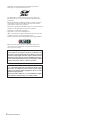 2
2
-
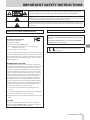 3
3
-
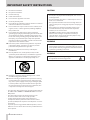 4
4
-
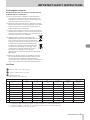 5
5
-
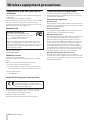 6
6
-
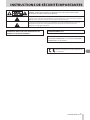 7
7
-
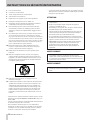 8
8
-
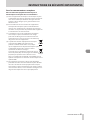 9
9
-
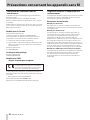 10
10
-
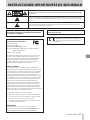 11
11
-
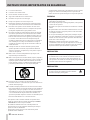 12
12
-
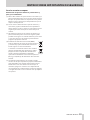 13
13
-
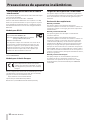 14
14
-
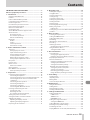 15
15
-
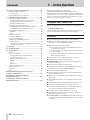 16
16
-
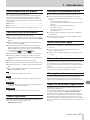 17
17
-
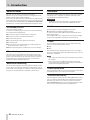 18
18
-
 19
19
-
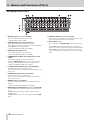 20
20
-
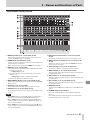 21
21
-
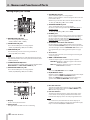 22
22
-
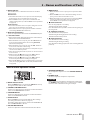 23
23
-
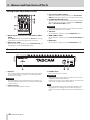 24
24
-
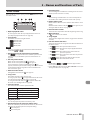 25
25
-
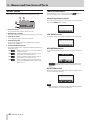 26
26
-
 27
27
-
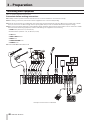 28
28
-
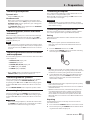 29
29
-
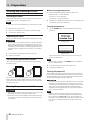 30
30
-
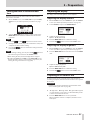 31
31
-
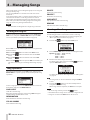 32
32
-
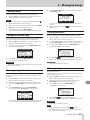 33
33
-
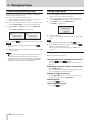 34
34
-
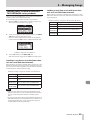 35
35
-
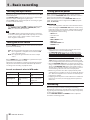 36
36
-
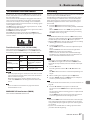 37
37
-
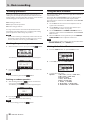 38
38
-
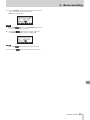 39
39
-
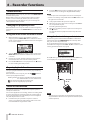 40
40
-
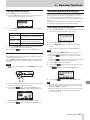 41
41
-
 42
42
-
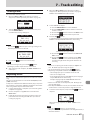 43
43
-
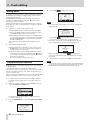 44
44
-
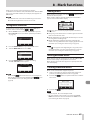 45
45
-
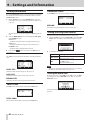 46
46
-
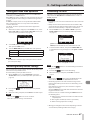 47
47
-
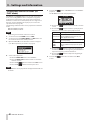 48
48
-
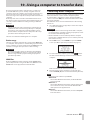 49
49
-
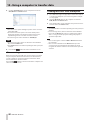 50
50
-
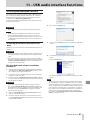 51
51
-
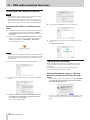 52
52
-
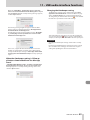 53
53
-
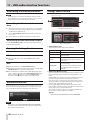 54
54
-
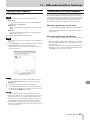 55
55
-
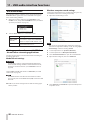 56
56
-
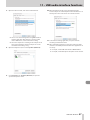 57
57
-
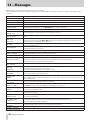 58
58
-
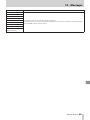 59
59
-
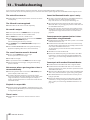 60
60
-
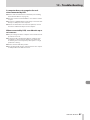 61
61
-
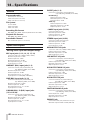 62
62
-
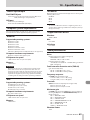 63
63
-
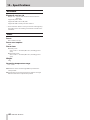 64
64
-
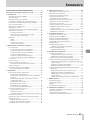 65
65
-
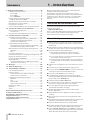 66
66
-
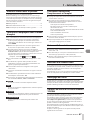 67
67
-
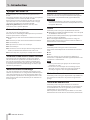 68
68
-
 69
69
-
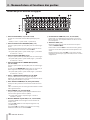 70
70
-
 71
71
-
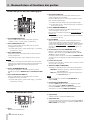 72
72
-
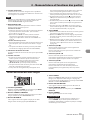 73
73
-
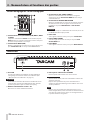 74
74
-
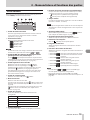 75
75
-
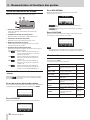 76
76
-
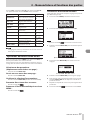 77
77
-
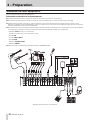 78
78
-
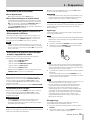 79
79
-
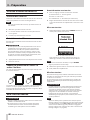 80
80
-
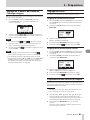 81
81
-
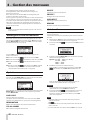 82
82
-
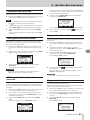 83
83
-
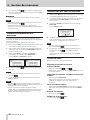 84
84
-
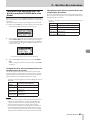 85
85
-
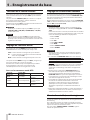 86
86
-
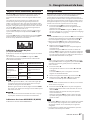 87
87
-
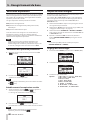 88
88
-
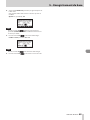 89
89
-
 90
90
-
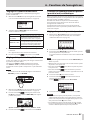 91
91
-
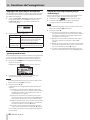 92
92
-
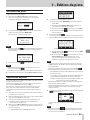 93
93
-
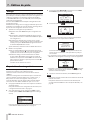 94
94
-
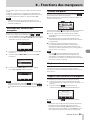 95
95
-
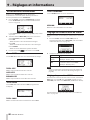 96
96
-
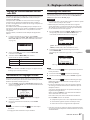 97
97
-
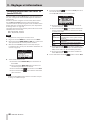 98
98
-
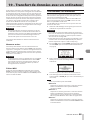 99
99
-
 100
100
-
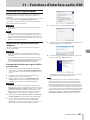 101
101
-
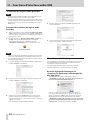 102
102
-
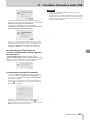 103
103
-
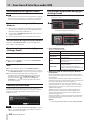 104
104
-
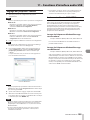 105
105
-
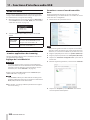 106
106
-
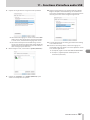 107
107
-
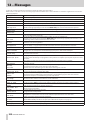 108
108
-
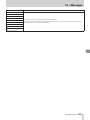 109
109
-
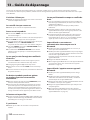 110
110
-
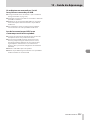 111
111
-
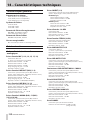 112
112
-
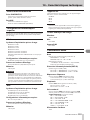 113
113
-
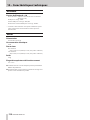 114
114
-
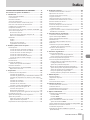 115
115
-
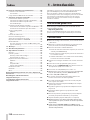 116
116
-
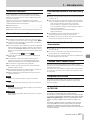 117
117
-
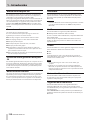 118
118
-
 119
119
-
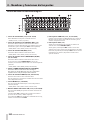 120
120
-
 121
121
-
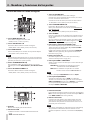 122
122
-
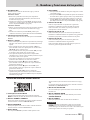 123
123
-
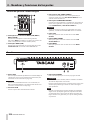 124
124
-
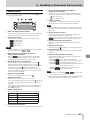 125
125
-
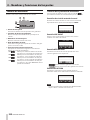 126
126
-
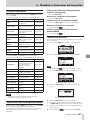 127
127
-
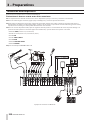 128
128
-
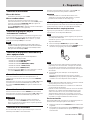 129
129
-
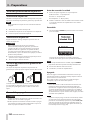 130
130
-
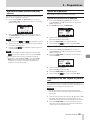 131
131
-
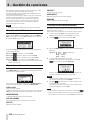 132
132
-
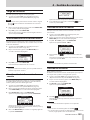 133
133
-
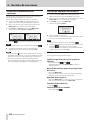 134
134
-
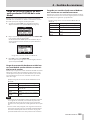 135
135
-
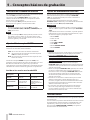 136
136
-
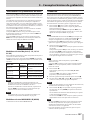 137
137
-
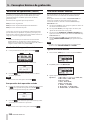 138
138
-
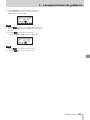 139
139
-
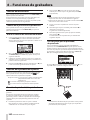 140
140
-
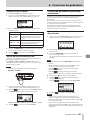 141
141
-
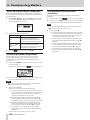 142
142
-
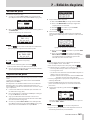 143
143
-
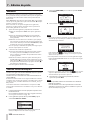 144
144
-
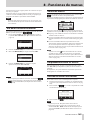 145
145
-
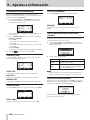 146
146
-
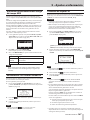 147
147
-
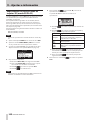 148
148
-
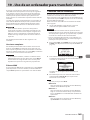 149
149
-
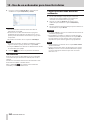 150
150
-
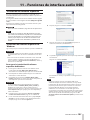 151
151
-
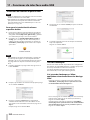 152
152
-
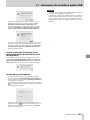 153
153
-
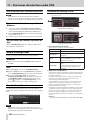 154
154
-
 155
155
-
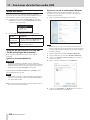 156
156
-
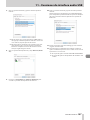 157
157
-
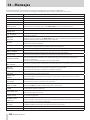 158
158
-
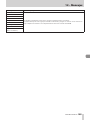 159
159
-
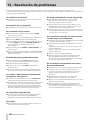 160
160
-
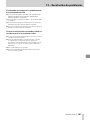 161
161
-
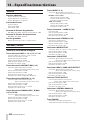 162
162
-
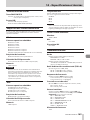 163
163
-
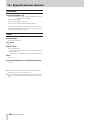 164
164
-
 165
165
-
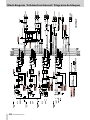 166
166
-
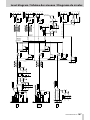 167
167
-
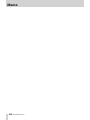 168
168
-
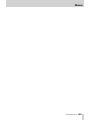 169
169
-
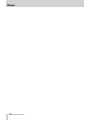 170
170
-
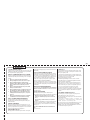 171
171
-
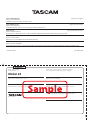 172
172
Tascam 24 El manual del propietario
- Categoría
- Mezcladores de audio
- Tipo
- El manual del propietario
En otros idiomas
- français: Tascam 24 Le manuel du propriétaire
- English: Tascam 24 Owner's manual